LEICA C-LUX NOTICE D‘UTILISATION Trouver les informations dont vous avez besoin Dans ce manuel, vous trouverez les informations dont vous avez besoin dans les pages suivantes. Recherche depuis « Contenu » 4- Recherche depuis la liste des noms de fonction 10 - « Table des matières par fonction » Recherche depuis « Nomenclature et fonctions des principaux composants » 15 - Recherche depuis « Liste des affichages de l’écran/du viseur » 269 - Recherche depuis la liste des messages à l’écran « Affichages de message » 275 - Recherche depuis la liste des menus 164 - Recherche depuis « Questions/ Réponses Dépannage » 277 - Pour en savoir plus sur la façon d’utiliser ce manuel, consultez la page suivante. 2 Comment utiliser ce manuel Icônes de mode d’enregistrement Mode d’enregistrement : Dans les modes d’enregistrement affichant les icônes en noir, vous pouvez sélectionner et exécuter les menus et fonctions indiqués. (Mode Personnalisé) a différentes fonctions selon le mode d’enregistrement enregistré. ■■À propos des symboles dans le texte Indique que le menu peut être réglé en appuyant sur la touche [MENU/SET]. Indique que le réglage Wi-Fi peut être activé en appuyant sur la touche [Wi-Fi]. [AE|AF LOCK], [DISP], [ ], etc. indiquent les touches étiquetées correspondantes. Conseils pour une utilisation judicieuse et points à ne pas oublier. (→00) Indique la page de référence. Dans ce mode d’emploi, les étapes de réglage d’une option de menu sont décrites comme suit : → [Enr.] → [Qualité] → [ ] ••Dans ce manuel d’utilisation, le haut, le bas, la gauche et la droite de la . touche de curseur sont indiqués par ••Le fonctionnement des bagues, molettes et leviers/commandes est illustré de la manière ci-dessous. Tournez la bague de commande Tournez la molette arrière Tournez la commande de zoom 3 Contenu ■■Trouver les informations dont vous avez besoin........................................... 2 ■■Comment utiliser ce manuel............... 3 ■■Table des matières par fonction....... 10 Avant l’utilisation ■■Avant l’utilisation............................... 12 ■■Contenu de la livraison..................... 14 ■■Accessoires........................................ 14 ■■Nomenclature et fonctions des principaux composants..................... 15 Préparatifs ■■Mise en place de la dragonne........... 17 ■■Charge de la batterie......................... 18 ■■À propos de la carte.......................... 25 ■■Insertion et retrait de la carte............ 24 ■■Réglage de la langue, Insertion de la batterie................................19 Charge de la batterie..................................20 Formatage de la carte (initialisation)..........26 Capacité d’enregistrement estimée (nombre d’images/temps d’enregistrement)........................................26 de l’heure et de la date...................... 28 Notions de base ■■Prise en main de l’appareil photo..... 30 ■■Touches/bagues/molettes/leviers utilisés pour l’enregistrement........... 31 Permutation entre le viseur et l’écran.........31 Comment utiliser la fonction de zoom de l’objectif.......................................................32 Prises de photos.........................................33 Enregistrement d’images animées.............33 Comment utiliser la molette de sélection de mode......................................................34 Bague de commande/Molette arrière.........35 Touche de curseur/[MENU/SET] (Sélection/Réglage des options).................36 Touche [DISP] (Changement de l’affichage des informations)...............................................36 ■■Écran tactile (opérations tactiles).... 39 Mise au point sur le sujet à la position touchée (MPA tactile, déclencheur tactile)................40 Correspondance de la luminosité et de la position touchée ([AE tactile]).....................41 4 ■■Commande du menu......................... 42 ■■Menu rapide........................................ 44 Changer le menu d’accès rapide pour votre option préférée..................................45 ■■Attribution des fonctions fréquemment utilisées aux touches (Touches de fonction)........................ 46 Utilisation des touches de fonction pendant l’enregistrement............................47 Utilisation des touches de fonction pendant la lecture.......................................48 ■■Modification des réglages attribués à la bague de commande/molette arrière.................................................. 49 ■■Saisie de texte.................................... 50 Contenu Mode d’enregistrement ■■Mode instantané................................. 51 Menu [Mode instantané].............................53 Réglage de la coloration.............................54 Réglage de la luminosité (exposition)/ flou de l’arrière-plan (fonction de contrôle du flou artistique)......55 ■■Enregistrer des images après avoir réglé la valeur d’ouverture et la vitesse d’obturation........................... 56 Mode du Programme EA............................56 Mode EA avec priorité à l’ouverture............57 Mode EA avec priorité à la vitesse d’obturation.................................................58 Mode de réglage manuel de l’exposition....59 Vérification des effets de la valeur d’ouverture et de la vitesse d’obturation (mode prévisualisation)..............................62 Réglage simplifié de la valeur d’ouverture/la vitesse d’obturation pour une exposition correcte (commande EA)..........................................63 ■■Enregistrement d’images panoramiques (mode panorama)............................... 64 5 ■■Prises de photos en fonction de la scène (mode de guide scène)...................... 67 Types de mode de guide scène..................68 ■■Prises de vues avec différents effets d’image (mode de Contrôle Créatif)................ 71 Types d’effet d’image..................................72 ■■Mode Films créatifs........................... 77 Enregistrement des images au ralenti ([Vidéo haute vitesse])................................78 Balayage panoramique ou zoom pendant l’enregistrement avec l’appareil photo sur une position fixe ([Recadrage 4K Live])......79 ■■Enregistrement de vos propres réglages et enregistrement (mode personnalisé).......................... 81 Définition de vos propres réglages ([Mém. rég. pers]).......................................81 Enregistrement avec une configuration personnalisée enregistrée..........................82 Contenu Réglages de la mise au point, la luminosité (exposition) et la teinte de couleur ■■Prises de vues avec la mise au point automatique.............................. 83 Réglage de la mise au point à réaliser par une pression à mi‑course sur la touche d’obturateur (AFS, AFF, AFC).....................84 Commutation au mode [Mode AF]..............85 Modification de la position et la taille de la zone de mise au point automatique........91 Réglage de la position de la zone de mise au point automatique avec le pavé tactile.................................................94 Optimisation de la mise au point et de la luminosité pour une position touchée.........95 ■■Prises de vues en gros plan............. 96 ■■Prises de photos avec la mise au point manuelle.................................... 97 ■■Enregistrement d’images en verrouillant la mise au point et/ou l’exposition......................................... 99 ■■Prises de vues avec la compensation d’exposition............ 100 ■■Réglage de la sensibilité ISO.......... 101 ■■Réglage de la balance des blancs................................................ 103 Réglage de Photo 4K et de l’entraînement ■■Enregistrement avec la fonction Photo 4K et sélection des images à sauvegarder................................... 108 Enregistrement avec la fonction Photo 4K...................................................108 Sélection d’images à partir d’un fichier de rafales 4K et sauvegarde..................... 111 Remarques relatives à la fonction Photo 4K................................................... 116 ■■Ajustement de la mise au point après l’enregistrement ([Post focus] (MP postérieure)/ [Focus Stacking] (Empilement de mises au point)).... 119 Enregistrement au moyen de [Post focus] (MP postérieure)................... 119 Sélection du point de mise au point et sauvegarde de l’image ([Post focus] (MP postérieure))......................................121 Spécification des portions du sujet à mettre au point en combinant plusieurs prises et en créant une seule image ([Focus Stacking] (Empilement de mises au point))..............122 Remarques sur [Post focus] (MP postérieure)/[Focus Stacking] (Empilement de mises au point)...............123 6 ■■Sélection d’un mode d’entraînement................................. 124 Fonction de rafale.....................................125 Prises de vues avec le retardateur...........127 ■■Prises de vues tout en ajustant automatiquement un réglage (Enregistrement avec bracketing)........................................ 128 Bracketing de l’exposition.........................129 Bracketing de l’ouverture..........................130 Bracketing de la mise au point.................130 ■■Prises de vues automatiques à des intervalles définis [Intervallomètre]............................... 131 ■■Création d’une animation image par image [Anim image par image].................. 134 Contenu Stabilisateur, zoom et flash ■■Correction du vacillement............... 137 ■■Utilisation du zoom.......................... 139 Types de zoom et utilisation.....................139 Utilisation du zoom avec les commandes tactiles (zoom tactile)...........142 ■■Prises de vues avec le flash........... 143 Changement du mode de flash................144 Réglage de la synchronisation sur le 2e rideau...................................................147 Ajustement de la puissance du flash........147 Enregistrement d’images animées ■■Enregistrement d’images animées/ images animées 4K.......................... 148 Configuration de la taille et de la fréquence de l’image................................150 Ajustement de la mise au point pendant l’enregistrement d’images animées ([AF continu])............................................151 ■■Enregistrement d’images fixes pendant l’enregistrement d’images animées............................ 152 ■■Enregistrement de clips vidéo instantanés....................................... 153 Lecture et édition d’images ■■Affichage d’images.......................... 156 ■■Affichage d’images animées........... 157 Capture d’images fixes à partir d’images animées....................................................158 ■■Changement de méthode de lecture.......................................... 159 Zoom avant et visualisation : « Zoom de lecture »..................................159 Visualisation d’une liste d’images : « Lecture multiple »..................................159 Affichage des images selon leur date d’enregistrement : « Lecture de calendrier »..........................160 7 ■■Affichage des images d’un groupe............................................... 161 ■■Suppression d’images..................... 163 Contenu Utilisation des fonctions du menu ■■Liste des menus............................... 164 [Enr.].........................................................165 [Image animée].........................................180 [Personnel]...............................................182 [Config.]....................................................196 [Menu Perso]............................................206 [Lect.]........................................................207 Wi-Fi/Bluetooth ■■Ce que vous pouvez faire avec la fonction Wi-Fi®/Bluetooth®.............. 223 ■■Fonction Wi-Fi/Bluetooth................ 224 ■■Connexion de l’appareil photo à un téléphone intelligent................ 227 Installation de l’application « Leica C-Lux » pour téléphone intelligent ou tablette.................................227 Connexion de l’appareil photo à un téléphone intelligent compatible avec Bluetooth Low Energy..............................228 Connexion de l’appareil photo à un téléphone intelligent ne prenant pas en charge Bluetooth Low Energy..................230 ■■Pilotage avec un téléphone intelligent.......................................... 235 Mise sous/hors tension de l’appareil photo au moyen d’un téléphone intelligent..................................................235 Déclenchement de la touche d’obturateur de l’appareil photo au moyen d’un téléphone intelligent (enregistrement à distance)......................236 Lecture ou sauvegarde d’images stockées sur l’appareil photo ou téléchargement des images sur des sites de réseau social........................240 Transfert automatique d’images enregistrées vers un téléphone intelligent..................................................241 Écriture des informations de lieu d’un téléphone intelligent sur une image enregistrée................................................243 Synchronisation de l’horloge de l’appareil photo avec un téléphone intelligent..................................................244 8 ■■Envoi d’images vers un téléphone intelligent........................ 245 ■■À propos des connexions Wi-Fi..... 249 Connexion via un point d’accès sans fil ([Par réseau])............................................249 Connexion directe ([Direct])......................252 Connexion rapide avec les mêmes réglages que ceux utilisés précédemment ([Sélectionner destination dans historique] / [Sélectionner destination dans mes favoris])....253 ■■[Configuration Wi-Fi]....................... 255 Contenu Raccordement à d’autres appareils ■■Visualisation d’images animées 4K....................................... 256 Mémorisation d’images animées 4K.........257 ■■Affichage sur un écran de télévision.......................................... 258 Enregistrement tout en affichant les images de l’appareil photo........................260 HDTV Link (HDMI) (HDAVI Control™).....261 ■■Stockage d’images fixes et d’images animées dans l’enregistreur.................................... 265 ■■Impression........................................ 266 Impression avec date et texte...................268 ■■Copie des images enregistrées sur un ordinateur............................. 262 Copie des images fixes et des images animées....................................................263 Autres ■■Liste des affichages de l’écran/du viseur.............................. 269 ■■Affichages de message................... 275 ■■Questions/Réponses Dépannage........................................ 277 9 ■■Précautions d’utilisation et remarques......................................... 285 ■■Adresses de service après-vente Leica.................................................. 293 Table des matières par fonction Enregistrement Enregistrement Mode d’enregistrement..................................34 [Aperçu].........................................................62 Mode Panorama............................................64 Enregistrement macro...................................96 Enregistrement avec bracketing..................128 [Intervallomètre]...........................................131 [Anim image par image]...............................134 [Mode discret]..............................................176 [Exposition multiple].....................................179 Photo 4K [PHOTO 4K]................................................108 Enregistrement [Post focus]........................ 119 Mise au point (MPA/MF) Mise au point automatique............................83 Mode MPA.....................................................85 Ajustement de la position de la zone MPA....91 Mise au point manuelle..................................97 Verrouillage MPA/EA.....................................99 Entraînement Qualité de l’image et teinte Balance des blancs.....................................103 [Format imag]..............................................166 [Qualité].......................................................167 [Style photo].................................................168 [Configuration de filtre]................................170 [Espace coul.]..............................................171 [Haut. lumières Ombres]..............................173 [i.dynamique]...............................................174 [I. résolution]................................................174 [Réd. brt obt. long].......................................175 [Compensation Diffraction]..........................176 [HDR]...........................................................178 Flash [Mode de flash]............................................144 Synchronisation sur le 2e rideau..................147 [Réglage du flash]........................................147 Surveillance Enregistrement tout en surveillant les images de l’appareil photo...........................260 Mode d’entraînement ..................................124 Fonction de rafale........................................125 [Retardateur]................................................127 Exposition [AE tactile].....................................................41 [Commande AE]............................................63 Verrouillage MPA/EA.....................................99 Compensation d’exposition.........................100 Sensibilité ISO.............................................101 Bracketing de l’exposition............................129 [Mode mesure].............................................172 Images animées Images animées Mode Films Créatifs.......................................77 [Vidéo haute vitesse].....................................78 [Recadrage 4K Live]......................................79 [Qualité enr.]................................................150 Enregistrement d’images fixes pendant l’enregistrement d’images animées ............152 [Clip vidéo instantané].................................153 10 Audio [Réduction bruit vent]...................................181 Réglages de l’écran [Affich. réel monochr.]..................................188 [Marqueur central].......................................189 [Zebra Pattern].............................................190 Table des matières par fonction Configuration/Personnalisation Réglages de base [Formater]......................................................26 [Régl.horl.].....................................................28 Réglage de la dioptrie....................................31 Menu rapide...................................................44 [Bip].............................................................198 [Économie]...................................................199 [Restaurer] (initialisation).............................205 Personnalisation Touches de fonctions.....................................46 Mode Personnalisé........................................81 Menu [Personnel]........................................182 Lecture Lecture Visualisation de photos................................156 Lecture d’images animées...........................157 Zoom de lecture...........................................159 Lecture multiple...........................................159 Suppression.................................................163 [Prév.auto]...................................................187 [Diaporama].................................................208 [Tourner]/[Rotation aff].........................220, 222 Modifier [Post focus]..................................................121 [Focus Stacking]..........................................122 [Édit. titre].................................................... 211 [Traitement des RAW].................................212 [Sauvegarder PHOTO 4K Brut]...................214 [Composition lumière]..................................215 [Composition séquence photo]....................216 [Retouche effacement]................................217 [Timbre car.].................................................218 [Redimen.]...................................................219 [Cadrage].....................................................220 Réglages de l’image [Protéger].....................................................210 [Évaluation]..................................................210 Wi-Fi/Bluetooth Application « Leica C-Lux » pour téléphone intelligent/tablette Application Leica C-Lux...............................227 Démarrage à distance.................................235 Enregistrement à distance...........................236 Transfert automatique..................................241 Raccordement à d’autres appareils Ordinateur Copie des images enregistrées sur un ordinateur....................................................262 Téléviseur Lecture d’images sur un écran de téléviseur.....................................................258 [HDTV Link].................................................261 11 Enregistreur Copie...........................................................265 Imprimante PictBridge....................................................266 Avant l’utilisation Avant l’utilisation ■■Manipulation de l’appareil photo Évitez que l’appareil photo ne soit soumis à toute vibration, force ou pression excessive. ●●Évitez d’utiliser l’appareil photo dans les conditions suivantes, qui peuvent abîmer l’objectif, l’écran, le viseur ou le boîtier de l’appareil photo. Cela peut également causer le dysfonctionnement de l’appareil photo ou rendre l’enregistrement impossible. ••Échapper ou heurter l’appareil photo sur une surface dure ••S’asseoir avec l’appareil photo inséré dans une poche arrière de pantalon, ou forcer pour l’insérer dans un sac plein ••Ajouter des accessoires à la dragonne de l’appareil photo ••Appuyer trop fort sur l’objectif ou sur l’écran L’appareil photo n’est pas résistant aux poussières, aux éclaboussures ni à l’eau. Évitez d’utiliser l’appareil photo dans les emplacements trop poussiéreux ou sableux, ou là où il risque d’entrer en contact avec de l’eau. ●●Évitez l’utilisation dans les conditions suivantes, car le sable, l’eau ou des corps étrangers risqueraient de pénétrer dans l’appareil photo par l’objectif ou par les interstices autour des touches. Soyez tout particulièrement prudent, car dans de telles conditions l’appareil photo peut subir des dommages, dont certains irréparables. ••Dans les emplacements très poussiéreux ou sablonneux ••Sous la pluie ou à la plage, là où l’appareil photo peut être exposé à l’eau ■■Condensation (lorsque l’objectif, l’écran ou le viseur sont embués) ●●Il y a risque de condensation lorsque l’appareil photo est exposé à des changements brusques de température ou de taux d’humidité. Évitez ces conditions, qui peuvent salir l’objectif, l’écran ou le viseur, causer de la moisissure ou abîmer l’appareil photo. ●●En cas de condensation, mettez l’appareil photo hors tension et attendez environ deux heures avant de le réutiliser. La buée disparaîtra naturellement une fois l’appareil photo ajusté à la température ambiante. 12 Avant l’utilisation Avant l’utilisation ■■Prenez toujours d’abord une image d’essai Prenez toujours une image d’essai avant d’utiliser l’appareil photo à l’occasion d’un événement important (un mariage, par exemple), pour vous assurer d’enregistrer les images et le son correctement. ■■Aucun dédommagement pour les images ratées Nous ne pouvons offrir aucun dédommagement pour les images ratées en cas de problème empêchant l’enregistrement sur l’appareil photo ou sur la carte. ■■Respectez rigoureusement les lois sur les droits d’auteur La loi sur les droits d’auteur interdit l’usage non autorisé, à des fins autres que personnelles, des enregistrements dont le contenu est protégé par des droits d’auteur. L’enregistrement de certains contenus peut être sujet à des restrictions même dans le cadre d’une utilisation personnelle. ■■Reportez-vous également à la section « Précautions d’utilisation et remarques » (→285) 13 Avant l’utilisation Contenu de la livraison Batterie rechargeable BP-DC15-E BP-DC15-U BP-DC15-TK Adaptateur secteur ACA-DC16-E ACA-DC16-C ACA-DC16-K ACA-DC16-B ACA-DC16-N ACA-DC16-A ACA-DC16-U Câble USB Micro-B Dragonne Mode d’emploi rapide Carte de garantie N° de Commande. 18 544 18 545 18 546 423-118.001-005 423-118.001-006 423-118.001-007 423-118.001-008 423-118.001-009 423-118.001-010 423-106.001-012 423-118.001-014 423-109.001-020 93 856 - 860 (la livraison varie en fonction des magasins) 439-399.100-026 Accessoires Veuillez visiter le site Web Leica Camera AG pour obtenir des informations sur la gamme extensive d’accessoires Leica C-LUX : www.leica-camera.com Remarques : ••Les cartes sont en option. ••Dans le texte, le bloc-batterie est désigné par les termes bloc-batterie ou batterie. ••Dans le texte, le terme « carte » désigne les cartes mémoire SD, les cartes mémoire SDHC et les cartes mémoire SDXC. ••Avant d’utiliser l’appareil photo, assurez-vous que tous les éléments livrés sont présents. ••Les composants et leur forme peuvent varier suivant le pays ou la région d’achat de l’appareil photo. ••Gardez les petites pièces dans un emplacement sûr, hors de portée des enfants. ••Veuillez respecter la réglementation locale pour la mise au rebut de toutes les pièces d’emballage. 14 Avant l’utilisation Nomenclature et fonctions des principaux composants 1 2 3 8 9 10 7 6 5 4 11 16 12 15 1 Touche d’obturateur (→33) 2 Commande de zoom (→32, 139, 187) 3 Touche d’images animées (→33, 148) 4 Molette arrière (→35, 49) 14 13 11 Microphones stéréo (→30, 181) Prenez garde de ne pas recouvrir les microphones avec le doigt. Le son serait alors difficile à enregistrer. 12 Œillet pour dragonne (→17) 5 Commutateur de mise en/hors marche 13 Bague de commande (→35, 49) 6 Molette de sélection de mode (→34) 15 Objectif [ON/OFF] de l’appareil photo (→28) 7 Flash (→30, 143) 8 Viseur (→31, 269) 9 Molette de réglage de la dioptrie (→31) 10 Détecteur oculaire (→31) 15 14 Barillet d’objectif 16 Indicateur de retardateur (→127) / Lampe d’assistance MPA (→30, 184) Avant l’utilisation Nomenclature et fonctions des principaux composants 20 23 21 24 17 18 19 12 28 25 26 27 22 29 34 33 32 12 Œillet pour dragonne (→17) 31 30 26 Touche de menu/réglage [MENU/SET] (→36, 42) 17 Touche du viseur [EVF] (→31) / 27 Touche d’affichage [DISP] (→36) Touche [Fn4] (→46) 18 Touche d’ouverture du flash (→143) 28 Prise [HDMI] (→258) 19 Touche de verrouillage de la mise au point automatique/réglage automatique de l’exposition [AE|AF LOCK] (→99) 29 Prise [USB/CHARGE] (→20, 263, 266) 20 Voyant de charge (→21) / Voyant de connexion SANS FIL (→224) 21 Touche [PF] ([Post focus] (MP postérieure)) (→119) / Touche [Fn2] (→46) 22 Touche [ ] (Supprimer) (→163) / Touche de menu rapide [ (Annuler) (→44) / Touche [Fn3] (→46) ] 23 Touche [4K] (Mode photo 4K) (→108) / Touche [Fn1] (→46) 24 Touche [ ] (Lecture) (→156) 25 Touche de curseur (→36) ] (compensation d’exposition) ( ) [ (→100) [ ] (Balance des blancs) ( ) (→103) ] (Mode d’entraînement) ( ) [ (→124) [ ] (Mode de mise au point) ( ) (→83, 96, 97) 16 30 Couvercle du logement de la carte/ batterie (→19, 24) 31 Levier de dégagement (→19, 24) 32 Monture de trépied (→288) Ne fixez pas cet appareil à un trépied dont la vis a une longueur de 5,5 mm ou plus. Vous risqueriez autrement d’endommager cet appareil ou celui-ci pourrait ne pas être solidement fixé au trépied. 33 Haut-parleur (→30, 198) 34 Écran tactile (→39) / écran (→269) Les touches de fonction [Fn5] à [Fn9] sont des icônes tactiles. Elles peuvent être affichées en touchant l’onglet [ ] sur l’écran d’enregistrement. Préparatifs Mise en place de la dragonne Nous vous recommandons d’utiliser la dragonne fournie pour ne pas échapper l’appareil photo. Œillet pour dragonne 17 Préparatifs Charge de la batterie Utilisez toujours l’adaptateur secteur spécial (fourni), le câble de connexion USB (fourni) et la batterie qui accompagne cet appareil photo. ••Chargez toujours la batterie avant la première utilisation ! (La batterie n’est pas chargée à la sortie d’usine) ••Chargez la batterie alors qu’elle est dans l’appareil photo. État de l’appareil photo Hors tension Sous tension Charge Oui Non À propos des batteries utilisables sur cet appareil Nous avons constaté que certaines imitations de bloc-pile très similaires aux produits authentiques sont disponibles sur certains marchés. Certains de ces blocs-piles ne possèdent pas une protection interne adéquate répondant aux exigences des normes de sécurité qui s’y appliquent. L’utilisation de ces blocs-piles comporte un risque d’incendie ou d’explosion. Veuillez noter que Leica Camera AG décline toute responsabilité en cas d’accident ou de panne suite à l’utilisation d’une imitation de nos batteries authentiques. Par mesure de sécurité, nous vous recommandons l’utilisation exclusive de la batterie spécifique BP-DC15 de Leica (→14). 18 Préparatifs Charge de la batterie Insertion de la batterie Pour charger la batterie, insérez-la dans l’appareil photo. 1 Glissez le levier de dégagement sur la position [OPEN] et ouvrez le couvercle du logement de la carte/batterie. [OPEN] [LOCK] Levier de dégagement 2 Insérez la batterie à fond. 3 Fermez le couvercle du logement de la carte/batterie, puis glissez le levier de dégagement sur la position [LOCK]. •• Insérez la batterie à fond et fermement, et assurez-vous qu’elle est verrouillée par le levier. Assurez-vous que la batterie est insérée dans le bon sens. Levier ■■Pour retirer la batterie Déplacez le levier du logement de la carte/ batterie dans le sens de la flèche. ●●Utilisez exclusivement la batterie BP-DC15 de Leica (→14). ●●Le bon fonctionnement de ce produit n’est pas garanti si vous utilisez des batteries d’une autre marque. ●●Pour retirer la batterie, mettez l’appareil photo hors tension et patientez jusqu’à ce que le témoin Leica s’éteigne sur l’écran. (Si vous n’attendez pas, l’appareil photo risquera de ne pas bien fonctionner et d’endommager la carte ou les données enregistrées.) ●●Retirez la batterie de l’appareil photo après l’utilisation. 19 Préparatifs Charge de la batterie Charge de la batterie Il est recommandé d’effectuer la charge dans un emplacement où la température ambiante est de 10 °C à 30 °C (cela s’applique aussi à la température de la batterie). Insérez la batterie dans l’appareil photo. Assurez-vous que l’appareil photo est hors tension. La batterie peut être chargée depuis une prise secteur ou par le biais d’un ordinateur. Câble de connexion USB (fourni) Adaptateur secteur (fourni) Vers la prise secteur Ordinateur Préparatifs : Mettez l’ordinateur en marche Lorsque vous chargez l’appareil photo, branchez le câble de connexion USB (fourni) dans la prise [USB/CHARGE]. Prise [USB/CHARGE] •• Ce connecteur est situé sur le bas lorsque l’appareil photo est à la verticale. •• Vérifiez toujours le sens de la prise et tenez la fiche bien droite pour l’insérer ou la retirer. (Si la fiche du cordon est insérée dans le mauvais sens, la prise risque de se déformer et de causer un dysfonctionnement.) Par ailleurs, ne l’insérez pas dans la mauvaise prise. Cela risquerait d’endommager l’appareil. 20 Préparatifs Charge de la batterie ●●Il se peut que la charge s’arrête si l’ordinateur passe en mode de veille pendant la charge. ●●Si un ordinateur portable non branché sur une prise de courant est raccordé à l’appareil photo, la batterie de l’ordinateur portable s’épuisera. Ne laissez pas l’appareil photo raccordé trop longtemps à l’ordinateur portable. ●●Connectez toujours le câble de connexion USB au connecteur USB de l’ordinateur. Ne connectez pas le câble de connexion USB au connecteur USB d’un écran d’ordinateur, d’un clavier, d’une imprimante ou d’un concentrateur de ports USB. Indications du voyant de charge Voyant de charge (rouge) Allumé : La charge est en cours d’exécution Éteint :La charge est terminée (Débranchez l’appareil photo de la prise secteur ou déconnectez-le de l’ordinateur.) Clignotant :Erreur de charge (Pour des instructions sur la correction du problème, reportez-vous à (→277).) 21 Préparatifs Charge de la batterie À propos du temps de charge Lors de l’utilisation de l’adaptateur secteur (fourni) Temps de charge Environ 190 min ••Le temps de charge indiqué ci-dessus est le temps requis pour la charge lorsque la batterie est complètement déchargée. Le temps nécessaire à la charge diffère suivant les conditions d’utilisation de la batterie. La charge prend plus de temps lorsque la température est élevée ou basse, et lorsque la batterie est restée inutilisée pendant une période prolongée. ••Le temps requis pour la charge au moyen de l’ordinateur varie suivant la capacité d’alimentation de l’ordinateur. ●●N’utilisez pas d’autres câbles de connexion USB que celui fourni. Autrement il y a risque de dysfonctionnement de l’appareil photo. ●●N’utilisez pas d’autres adaptateurs secteurs que celui fourni. ●●N’utilisez pas un câble prolongateur USB. ●●L’adaptateur secteur (fourni) et le câble de connexion USB (fourni) sont des accessoires conçus spécialement pour cet appareil photo. Ne les utilisez pas avec d’autres appareils. ●●Retirez la batterie après l’utilisation. (La batterie s’épuisera si elle est laissée pendant une période prolongée après avoir été chargée.) ●●Il se peut que la charge ne s’exécute pas correctement en cas de problème lié à la prise de courant (p. ex. une panne de courant). Déconnectez le câble de connexion USB (fourni) et reconnectez-le sur l’appareil photo. Charge restante de la batterie 60p Charge restante de la batterie (clignote en rouge) Si le symbole de batterie clignote en rouge, rechargez la batterie ou ou remplacez-la par une batterie complètement chargée. 22 Préparatifs Charge de la batterie Approximations du nombre d’images enregistrables et du temps de fonctionnement Le nombre d’images fixes enregistrables est basé sur les normes de la CIPA (Camera & Imaging Products Association). Avec une carte mémoire SDHC et la batterie fournie ■■Enregistrement d’images fixes (Lors de l’utilisation de l’écran) Nombre d’images qu’il est possible d’enregistrer Environ 370 images Temps d’enregistrement Environ 185 min ■■Enregistrement d’images fixes (Lors de l’utilisation du viseur (EVF)) Les valeurs entre parenthèses s’appliquent lorsque [Vitesse d’affichage EVF] est réglé sur [ECO 30fps]. Nombre d’images qu’il est possible d’enregistrer Environ 250 images (environ 350 images) Temps d’enregistrement Environ 125 min ■■Enregistrement d’images animées (Lors de l’utilisation de l’écran) [Qualité enr.] [FHD/28M/60p] [4K/100M/30p] Temps d’enregistrement disponible Environ 100 min Environ 90 min Temps réel d’enregistrement disponible* Environ 50 min Environ 45 min *Le temps d’enregistrement réellement disponible lorsque vous répétez les actions suivantes : la mise en/hors marche de l’appareil photo et le démarrage/arrêt de l’enregistrement. ■■Affichage d’images images (Lors de l’utilisation de l’écran) Temps de lecture Environ 260 min ●●Les temps de fonctionnement et le nombre d’images enregistrables seront différents suivant l’environnement et les conditions d’utilisation. Par exemple, dans les cas suivants, les temps de fonctionnement sont plus courts et le nombre d’images enregistrables est réduit. •• Dans des environnements à basse température, comme sur des pentes de ski. •• Lorsque vous utilisez fréquemment le flash et le zoom, par exemple. ●●Si l’autonomie de la batterie diminue considérablement, cela signifie que sa durée de service tire à sa fin. Veuillez vous procurer une batterie neuve. 23 Préparatifs Insertion et retrait de la carte ••Assurez-vous que l’appareil photo est hors tension. 1 Glissez le levier de dégagement sur la position [OPEN] et ouvrez le couvercle du logement de la carte/batterie. [OPEN] [LOCK] Levier de dégagement 2 Insérez la carte à fond. Ne touchez pas la borne ••Vérifiez l’orientation de la carte. ••Insérez la carte à fond et fermement jusqu’à ce qu’elle émette un léger bruit sec. 3 Fermez le couvercle du logement de la carte/ batterie et glissez le levier de dégagement sur la position [LOCK]. ■■Pour retirer la carte Appuyez au centre de la carte. Appuyez Tirez ●●Gardez la carte mémoire hors de portée des enfants pour éviter qu’elle ne soit avalée. ●●Pour retirer la carte, mettez l’appareil photo hors tension et patientez jusqu’à ce que le témoin Leica s’éteigne sur l’écran. (Si vous n’attendez pas, l’appareil photo risquera de ne pas bien fonctionner et d’endommager la carte ou les données enregistrées.) 24 Préparatifs À propos de la carte Vous pouvez utiliser les cartes de la norme SD suivantes. Type de carte Cartes mémoire SD Capacité 512 Mo – 2 Go Cartes mémoire SDHC 4 Go – 32 Go Cartes mémoire SDXC 48 Go – 128 Go Remarques •• Cet appareil est compatible avec les cartes mémoire SDHC/SDXC standard UHS-Ι UHS de classe de vitesse 3. ■■À propos de l’enregistrement d’images animées/de photos 4K et des normes de classes de vitesse Utilisez une carte satisfaisant les classements suivants de la classe de vitesse SD ou de la classe de vitesse UHS. ••La classe de vitesse SD et la classe de vitesse UHS correspondent aux normes de vitesse en matière d’écriture continue. Vérifiez la vitesse SD sur l’étiquette de la carte ou sur la documentation qui accompagne la carte. [Qualité enr.] Classe de vitesse [FHD]/[HD] Classe 4 ou supérieure [4K]/[Vidéo haute vitesse] UHS de classe de vitesse 3 Enregistrement en mode Photo 4K / [Post focus] (MP postérieure) UHS de classe de vitesse 3 Exemple d’étiquette Accès à la carte L’indicateur d’accès s’affiche en rouge lors de l’enregistrement sur la carte. ●●Pendant que l’appareil photo accède à la carte (pour une opération comme l’écriture, la lecture ou la suppression d’images, ou le formatage), ne le mettez pas hors tension ni ne retirez la batterie ou la carte. Évitez de soumettre l’appareil photo à des vibrations, à des chocs ou à l’électricité statique. Il se peut que la carte ou les données de la carte soient endommagées, et que cet appareil ne puisse plus fonctionner normalement. Si l’opération échoue à cause de vibrations, d’un choc ou de l’électricité statique, répétez l’opération. ●●Si vous mettez le sélecteur de protection contre l’écriture en position « LOCK », vous ne pourrez pas écrire, supprimer ni formater les données, ni les afficher par date d’enregistrement. ●●Nous vous recommandons de copier les images importantes sur un ordinateur (les ondes électromagnétiques, l’électricité statique ou les pannes de l’appareil photo peuvent causer l’endommagement des données). 25 6 Préparatifs À propos de la carte Formatage de la carte (initialisation) Formatez la carte avant d’enregistrer une image avec cet appareil. Comme les données ne peuvent pas être récupérées après le formatage, veillez à faire au préalable les sauvegardes nécessaires. → [Config.] → [Formater] ●●Cela exige une batterie suffisamment chargée. ●●Ne mettez pas l’appareil photo hors tension et n’effectuez aucune opération pendant le formatage. ●●Formatez toujours les cartes à l’aide de cet appareil photo. Reformatez la carte sur cet appareil photo si elle a été formatée sur un ordinateur ou autre appareil. Capacité d’enregistrement estimée (nombre d’images/temps d’enregistrement) Le nombre d’images que vous pouvez enregistrer et le temps d’enregistrement disponible varient suivant la capacité de la carte (et suivant les conditions d’enregistrement et le type de carte). Capacité en images enregistrées (images fixes) Lorsque [Format] est réglé sur [3:2] et que [Qualité] est réglé sur [ ] [Format imag] 16 Go 32 Go 64 Go L (20M) 1450 2910 5810 11510 M (10M) 2650 5310 10510 20810 S (5M) 4600 9220 17640 34940 Lorsque [Format] est réglé sur [3:2] et que [Qualité] est réglé sur [ [Format imag] 16 Go L (20M) ] 32 Go 64 Go 450 920 1840 3650 M (10M) 530 1070 2140 4250 S (5M) 580 1170 2340 4630 ●●Lorsque le nombre d’images enregistrables dépasse 9 999, « 9999+ » s’affiche. 26 128 Go 128 Go Préparatifs À propos de la carte Capacité en temps d’enregistrement (images animées) ••Le temps d’enregistrement disponible correspond au temps total de toutes les images animées qui ont été enregistrées. ([h], [m] et [s] signifient respectivement « heure », « minutes » et « secondes ».) [Qualité enr.] 16 Go 32 Go 64 Go 128 Go [4K/100M/30p] [4K/100M/24p] 20m00s 41m00s 1h25m 2h45m [FHD/28M/60p] 1h10m 2h25m 5h00m 9h55m [FHD/20M/30p] 1h35m 3h15m 6h40m 13h15m [HD/10M/30p] 3h05m 6h20m 12h45m 25h20m ●●Images animées MP4 ayant une taille [Qualité enr.] de [FHD] ou [HD] : L’enregistrement s’arrête lorsque le temps d’enregistrement continu dépasse 29 minutes. Les fichiers sont divisés en plus petits fichiers d’images animées pour l’enregistrement et la lecture lorsque la taille de fichier dépasse 4 Go. (Vous pouvez continuer à enregistrer des images animées sans interruption.) ●●Images animées MP4 ayant une taille [Qualité enr.] de [4K] : L’enregistrement s’arrête lorsque le temps d’enregistrement continu dépasse 15 minutes. Lorsque vous utilisez une carte mémoire SDHC, les fichiers sont divisés en plus petits fichiers d’images animées pour l’enregistrement et la lecture si la taille de fichier dépasse 4 Go. (Vous pouvez continuer à enregistrer des images animées sans interruption.) Si vous utilisez une carte mémoire SDXC, vous pouvez enregistrer des images animées dans un seul fichier même si la taille dépasse 4 Go. ●●Le temps d’enregistrement continu maximum disponible s’affiche sur l’écran. 27 Préparatifs Réglage de la langue, de l’heure et de la date L’horloge n’est pas réglée à la sortie d’usine de l’appareil photo. 1 Placez le commutateur [ON/OFF] de l’appareil photo sur [ON]. 2 3 Appuyez sur [MENU/SET] lorsque le message est affiché. Appuyez sur pour sélectionner la langue, puis appuyez sur [MENU/SET]. ••Le message [Veuillez régler l’heure] apparaît. 4 5 Appuyez sur [MENU/SET]. Appuyez sur pour sélectionner les options (année, mois, jour, heure, minute) et appuyez sur pour valider. : heure de votre zone de résidence :h eure locale de la destination Style Ordre d’affichage Format d’affichage de l’heure ■■Pour régler l’ordre d’affichage ou le format d’affichage de l’heure Sélectionnez [Style] et appuyez sur [MENU/SET] pour afficher l’écran de réglage pour l’ordre d’affichage et le format d’affichage de l’heure. 6 28 Appuyez sur [MENU/SET]. Préparatifs Réglage de la langue, de l’heure et de la date 7 8 9 Lorsque [Le réglage d’horloge est terminé.] s’affiche, appuyez sur [MENU/SET]. Lorsque [Régler la zone de départ] s’affiche, appuyez sur [MENU/SET]. Appuyez sur pour régler votre zone de résidence, puis appuyez sur [MENU/SET]. Nom de ville ou de région Heure actuelle Décalage par rapport au GMT (temps moyen de Greenwich) ■■Modification des réglages de l’heure Exécutez les étapes 5 et 6 en sélectionnant le menu [Config.] → [Régl.horl.]. ••Pour plus de détails sur la façon de régler le menu (→42) 29 Notions de base Prise en main de l’appareil photo Tenez délicatement l’appareil photo à deux mains, avec les bras près du corps et les jambes légèrement écartées. ••Pour éviter de faire tomber l’appareil, pensez à fixer la dragonne fournie et à la passer à votre poignet. ••Veillez à ne pas bloquer le flash, la lampe d’assistance MPA, le microphone ni le haut-parleur avec vos doigts ou quoi que ce soit. ••Assurez-vous que l’appareil photo ne bouge pas au moment de la pression sur la touche d’obturateur. ••Assurez-vous de votre stabilité et que vous ne risquez pas de percuter une autre personne ou un objet à proximité lorsque vous prenez des photos. Lampe d’assistance MPA Flash Microphone Haut-parleur Dragonne ■■À propos de la fonction de détection du sens Les images fixes enregistrées en tenant l’appareil photo à la verticale peuvent être automatiquement affichées dans le sens portrait pendant la lecture. (Uniquement lorsque [Rotation aff] est réglé sur [OUI].) ••Il se peut que la détection du sens ne fonctionne pas bien si les images sont enregistrées avec l’appareil photo pointé vers le haut ou le bas. ••Les images animées, les fichiers de rafales 4K enregistrés avec la fonction Photo 4K et les images enregistrées en [Post focus] (MP postérieure) ne peuvent pas être affichés verticalement. 30 Notions de base Touches/bagues/molettes/leviers utilisés pour l’enregistrement Permutation entre le viseur et l’écran 1 Appuyez sur la touche [EVF]. Détecteur oculaire Touche [EVF] Vous pouvez permuter entre l’affichage de l’écran et l’affichage du viseur. Changement automatique entre le viseur et l’écran* Affichage du viseur* Affichage de l’écran *Lorsque [Détecteur viseur AF] dans le menu [Personnel] ([MAP / Relâcher Déclencheur]) est réglé sur [OUI], l’appareil photo ajuste automatiquement la mise au point en même temps que le détecteur oculaire est activé. Même lorsque [Détecteur viseur AF] est réglé et que l’appareil photo ajuste automatiquement la mise au point, aucun bip n’est émis. ■■Changement automatique entre le viseur et l’écran Le détecteur oculaire fait automatiquement basculer l’affichage sur le viseur lorsque votre œil ou un objet se rapproche du viseur. Lorsque l’œil ou l’objet s’éloigne du viseur, l’appareil photo retourne à l’affichage de l’écran. ■■À propos du réglage de la dioptrie Tournez la molette de réglage de la dioptrie jusqu’à ce que vous soyez en mesure de voir clairement les caractères affichés dans le viseur. ●●Si [Vitesse d’affichage EVF] est réglé sur [ECO 30fps] lorsque le viseur est utilisé, l’appareil photo peut fonctionner plus longtemps étant donné qu’il y a un moindre risque que la batterie se décharge. ●●Il se peut que le détecteur oculaire réagisse selon la forme de vos lunettes, la manière dont vous tenez l’appareil photo ou s’il est exposé à une lumière vive. ●●Pendant la lecture d’images animées ou le diaporama, le détecteur oculaire ne fonctionne pas. 31 Notions de base Touches/bagues/molettes/leviers utilisés pour l’enregistrement Comment utiliser la fonction de zoom de l’objectif Vous pouvez définir l’étendue de capture d’un sujet / la taille de rendu d’un sujet en sélectionnant la distance focale appropriée, c’est-à-dire en effectuant un zoom. ••Vous pouvez également utiliser la fonction de zoom disponible sur l’écran tactile. (→142) ••Pour en savoir plus sur les types de zoom et sur leur fonctionnement, reportez-vous à la page (→139). 1 Commande de zoom Déplacez la commande de zoom. 1 Bague de commande Tournez la bague de contrôle.* *Vous pouvez utiliser le zoom en attribuant le réglage [Zoom] à la bague de contrôle. (→49) Côté T : Téléobjectif, agrandit le sujet Côté W : G rand-angle, capture une plus grande zone Dans le sens horaire : Téléobjectif, agrandit le sujet Dans le sens antihoraire : Grand-angle, capture une plus grande zone ●●Ne touchez pas le barillet de l’objectif pendant l’exécution du zoom. ●●Faites la mise au point après avoir réglé le zoom. ●●Il se peut que l’appareil photo émette un bruit de cliquetis ou qu’il vibre lors de l’utilisation de la commande de zoom ou de la bague de commande. Il ne s’agit pas d’un dysfonctionnement. 32 Notions de base Touches/bagues/molettes/leviers utilisés pour l’enregistrement Prises de photos 1 Enfoncez la touche d’obturateur à mi-course (appuyez légèrement) pour faire la mise au point sur le sujet. Affichage de mise au point (Lorsque la mise au point est effectuée : allumé Lorsque la mise au point n’est pas effectuée : clignotant) Valeur d’ouverture Vitesse d’obturation •• Les descriptions sur cette page supposent que l’un des mode mise au point automatique est utilisé. (→83) •• La valeur d’ouverture et la vitesse d’obturation sont affichées. (Si la valeur d’ouverture et la vitesse d’obturation sont indiquées en rouge et clignotent, l’exposition ne sera pas appropriée tant que vous n’utiliserez pas le flash.) 2 Enfoncez complètement la touche d’obturateur (appuyez à fond sur la touche) pour prendre la photo. ●●Les images peuvent être prises uniquement si l’image est correctement mise au point tant que [Priorité AF/Décl.] est réglé sur [FOCUS]. ●●Lorsque [Vitesse d’affichage écran] ou [Vitesse d’affichage EVF] (ou les deux) est réglé sur [ECO 30fps], le zoom numérique n’est pas disponible. ●●Vous pouvez enfoncer à mi-course la touche d’obturateur afin de préparer instantanément l’appareil photo pour l’enregistrement, y compris pendant les opérations de menu ou la visualisation de photos. ■■Plage de mise au point La plage de mise au point s’affiche pendant l’utilisation du zoom. Plage de mise au point ••Si elle apparaît en rouge, cela indique que la mise au point n’a pas été faite après l’enfoncement à mi-course de la touche d’obturateur. La plage de mise au point peut changer graduellement selon la position du zoom. Enregistrement d’images animées 1 2 33 Appuyez sur la touche d’images animées pour commencer à filmer. •• Libérez immédiatement la touche d’images animées après avoir appuyé dessus. Appuyez de nouveau sur la touche d’images animées pour arrêter de filmer. Notions de base Touches/bagues/molettes/leviers utilisés pour l’enregistrement Comment utiliser la molette de sélection de mode 1 Réglez l’appareil photo sur le mode d’enregistrement désiré. •• Tournez lentement la molette de sélection de mode pour sélectionner le mode souhaité. Mode instantané (→51) Les sujets sont enregistrés en utilisant automatiquement les réglages par l’appareil photo. Mode instantané plus (→51) Permet de prendre des photos avec des réglages automatiques étendus tout en autorisant certains réglages manuels. Mode du Programme EA (→56) Les sujets sont enregistrés en utilisant vos propres réglages. Mode EA avec priorité à l’ouverture (→57) La vitesse d’obturation est automatiquement déterminée par la valeur d’ouverture que vous avez réglée. Mode EA avec priorité à la vitesse d’obturation (→58) La valeur d’ouverture est automatiquement déterminée par la vitesse d’obturation que vous avez réglée. Mode Exposition Manuelle (→59) L’exposition est ajustée par la valeur d’ouverture et la vitesse d’obturation qui ont été manuellement ajusté. Mode Films Créatifs (→77) Permet d’enregistrer des images animées avec le réglage manuel de l’ouverture, de la vitesse d’obturation et de la sensibilité ISO. •• Vous ne pouvez pas prendre d’images fixes. Mode Personnalisé (→81) Dans ce mode, l’appareil réutilise les paramétrages programmés au préalable. Mode Panorama (→64) Pour prendre des images panoramiques. Mode de Guide scène (→67) Permet de prendre des photos avec des réglages automatiques adaptés au sujet. Mode de Contrôle Créatif (→71) Permet de prendre des photos avec différents effets d’image. 34 Notions de base Touches/bagues/molettes/leviers utilisés pour l’enregistrement Bague de commande/Molette arrière Vous pouvez sélectionner des options de menu ou autres en tournant la molette arrière. Vous pouvez utiliser la bague de commande ( )/molette arrière ( ) pour modifier les réglages de l’enregistrement. Vous trouverez ci-dessous les réglages pré-attribués. Molette de sélection de mode Bague de commande*1 Molette arrière — Zoom progressif Décalage de programme Réglage de l’ouverture Réglage de la vitesse d’obturation Réglage de l’ouverture*2 Réglage de l’ouverture* / 3 Réglage de la vitesse d’obturation*2 Réglage de la vitesse d’obturation*3 Modification des effets d’image Réglage de l’ouverture*4 / Réglage de la vitesse d’obturation*5 Modification des effets d’image *1Lorsque la mise au point manuelle est réglée, la bague de commande est attribuée au réglage de la mise au point. *2 Appuyez sur pour basculer entre le réglage de la vitesse d’obturation et le réglage d’ouverture. *3Avec [Mode exposit.] réglé sur [A], [S] ou [M], vous pouvez modifier la valeur d’ouverture et la vitesse d’obturation de la même façon que lorsque la molette de sélection de mode est placée sur [ ], [ ] ou [ ]. *4Le réglage est possible uniquement si le mode de guide scène est réglé sur [Nourriture appétissante]. *5Le réglage est possible uniquement si le mode de guide scène est réglé sur [Paysage nocturne artistique]. La bague de commande/molette arrière peut servir à basculer sur vos réglages préférés. (→49) 35 Notions de base Touches/bagues/molettes/leviers utilisés pour l’enregistrement Touche de curseur/[MENU/SET] (Sélection/Réglage des options) Pression sur la touche de curseur : La sélection des éléments ou le réglage des valeurs, etc., est exécuté. Pression sur [MENU/SET] : Confirmation du contenu du réglage, etc., exécutée. Touche [DISP] (Changement de l’affichage des informations) 1 Appuyez sur la touche [DISP] pour changer l’affichage. Pendant l’enregistrement Vous pouvez permuter entre la méthode d’affichage du viseur et de l’écran. → [Personnel] → [Écran / Affichage] → [Réglage aff. EVF/écran] → [Réglage affichage EVF] ou [Réglage affichage écran] [ ] (style viseur) Réduit légèrement les images pour que vous puissiez mieux examiner leur composition. [ ] (style écran) Agrandit les images afin qu’elles remplissent tout l’écran pour que vous puissiez voir leurs détails. ■■[ ] Disposition d’affichage de style Viseur (Exemple) Avec informations (Informations détaillées) 60p 36 Avec informations Avec informations (Informations détaillées) + indicateur d’inclinaison 60p Avec informations + indicateur d’inclinaison Notions de base Touches/bagues/molettes/leviers utilisés pour l’enregistrement ■■[ ] Disposition d’affichage de style écran (Exemple d’affichage de style écran) Avec informations Sans informations 60p Avec informations + indicateur d’inclinaison Sans informations + indicateur d’inclinaison 60p Éteint ●●Avec [Réglage touche Fn] dans le menu [Personnel] ([Opération]), vous pouvez attribuer [Style aff. EVF/écran] à une touche de fonction. Chaque fois que vous appuyez sur la touche de fonction ]/[ ]), selon celui qui est actuellement attribuée, le style d’affichage de l’écran ou du viseur ([ utilisé, change. ■■Utilisation de l’indicateur d’inclinaison La ligne jaune indique l’angle actuel. Corrigez l’angle de l’appareil photo de sorte qu’il corresponde à la ligne blanche. Inclinaison vers le haut ou Inclinaison sur la gauche ou le bas la droite •• Dans ce cas, il est orienté vers le haut. •• Dans ce cas, le côté droit est plus bas. ••Lorsque l’appareil photo est très peu ou pas du tout incliné, l’indicateur d’inclinaison devient vert. ●●Même si l’angle est corrigé, il peut y avoir une erreur d’environ ±1 degré. ●●Il se peut que l’indicateur d’inclinaison ne s’affiche pas correctement ou que la détection du sens ne fonctionne pas bien si vous enregistrez des images en pointant brusquement l’appareil photo vers le haut ou vers le bas. 37 Notions de base Touches/bagues/molettes/leviers utilisés pour l’enregistrement Pendant la lecture Avec informations Affichage détaillé des informations*1 Sans informations ([Haute lumière])*2 Sans informations 1/5 10:00 1.DEC.2018 100-0001 *1 Appuyez sur pour basculer entre les modes d’affichage suivants : –– Affichage détaillé des informations –– Affichage de l’histogramme –– Style de photo, affichage des ombres et des hautes lumières –– Affichage de la balance des blancs –– Affichage des informations sur l’objectif *2 Cet écran s’affiche uniquement lorsque [Haute lumière] dans le menu [Personnel] ([Écran / Affichage]) est réglé sur [OUI]. 38 Notions de base Écran tactile (opérations tactiles) Effleurement Permet de toucher l’écran tactile. Glissement Permet de toucher l’écran tactile et d’y faire glisser le doigt. Pincement (écarter/pincer) Sur l’écran tactile, écartez vos 2 doigts pour faire un zoom avant, et pincez vos 2 doigts pour faire un zoom arrière. ●●Touchez l’écran avec un doigt propre et sec. ●●Si vous utilisez une pellicule de protection de l’écran (disponible dans le commerce), suivez les instructions fournies. (Certaines pellicules de protection de l’écran peuvent réduire la visibilité de l’écran et entraver son fonctionnement.) ●●L’écran tactile peut ne pas fonctionner normalement dans les cas suivants : •• Lorsqu’il est touché avec un gant •• Lorsqu’il est humide 39 Notions de base Écran tactile (opérations tactiles) Mise au point sur le sujet à la position touchée (MPA tactile, déclencheur tactile) Mode d’enregistrement : 1 Touchez [ 2 Touchez une icône. ]. •• L’icône change chaque fois que vous la touchez. [ ] (MPA tactile) Fait la mise au point sur la position que vous touchez.* [ ] (Déclencheur tactile) Fait la mise au point sur la position touchée avant que l’enregistrement n’ait lieu.* [ ] (Désactivé) Les réglages MPA tactile et déclencheur tactile sont désactivés. *Lorsque [AF tactile] sous [Régl.touche] dans le menu [Personnel] ([Opération]) est réglé sur [AF+AE], la mise au point et la luminosité sont optimisées pour la position touchée. (→95) 3 (Lorsque des réglages autres que désactivé sont sélectionnés) Touchez le sujet. Pour en savoir plus sur le changement de la position et de la taille ] (MPA tactile) est réglé, consultez de la zone MPA lorsque [ (→91). ●●La zone de mise au point automatique passe au rouge et disparaît lorsqu’il est impossible de prendre des photos à l’aide du déclencheur tactile. 40 Notions de base Écran tactile (opérations tactiles) Correspondance de la luminosité et de la position touchée ([AE tactile]) Mode d’enregistrement : Lorsque le visage du sujet semble sombre, vous pouvez illuminer l’écran selon la luminosité du visage. 1 Touchez [ ]. 2 Touchez [ 3 Touchez le sujet pour lequel vous souhaitez augmenter la luminosité. ]. •• L’écran de réglage de la position d’optimisation de la luminosité s’affiche. ], lequel est •• Le paramètre [Mode mesure] est réglé sur [ utilisé exclusivement pour [AE tactile]. •• En touchant [Réinit.], vous ramenez la position d’optimisation de la luminosité au centre. Reset 4 Set Touchez [Rég.]. ■■Annulation de la fonction [AE tactile] Touchez [ ]. ●●Cette fonction n’est pas disponible dans les cas suivants : •• Lors de l’utilisation du zoom numérique •• Lors de l’enregistrement avec [Vidéo haute vitesse] •• Lors de l’enregistrement au moyen de [Recadrage 4K Live] •• Lorsque [AF tactile] sous [Régl.touche] dans le menu [Personnel] ([Opération]) a été réglé sur [AF+AE] 41 Notions de base Commande du menu Les réglages du menu peuvent être effectués via les touches ou par une commande tactile. 1 Appuyez sur [MENU/SET] pour ouvrir le menu. 2 Pour permuter entre les onglets de menu. Onglets de menu Appuyez sur . Appuyez sur pour sélectionner un onglet comme [ ]. Appuyez sur [MENU/SET]. Au moyen de commandes sur écran tactile Touchez un onglet comme [ ]. [Enr.] (→165) Vous pouvez régler le format, le nombre de pixels, la fonction Photo 4K, etc. [Image animée] (→180) Ce menu vous permet de configurer le [Qualité enr.], et les autres formats de l’enregistrement de film. [Personnel] (→182) Le fonctionnement de l’appareil, comme l’affichage de l’écran et les commandes des touches, peut être configuré selon vos préférences. [Config.] (→196) Vous pouvez effectuer des réglages facilitant l’utilisation, tels que la modification du réglage de l’horloge et des bips. Vous pouvez également effectuer les réglages liés à la fonction Wi-Fi/Bluetooth. [Menu Perso] (→206) Vous pouvez enregistrer les menus fréquemment utilisés. [Lect.] (→207) Vous pouvez effectuer les réglages pour la lecture et l’édition d’images. ••Menus qui s’affichent dans chaque mode d’enregistrement (→164) 42 Notions de base Commande du menu 3 Appuyez sur pour sélectionner l’option de menu, puis sur [MENU/SET]. Option Page ••Vous pouvez passer à la page suivante en tournant la molette arrière. Au moyen de commandes sur écran tactile Touchez l’option de menu. •• Vous pouvez changer de pages en touchant droit de l’affichage. 4 sur le côté Appuyez sur pour sélectionner le réglage et appuyez sur [MENU/SET]. Réglage sélectionné Réglages ••Les méthodes de réglage varient suivant l’option de menu. Au moyen de commandes sur écran tactile Touchez le réglage à définir. 5 Appuyez à plusieurs reprises sur la touche [ ] jusqu’à ce que l’écran d’enregistrement ou de lecture réapparaisse. ••Pendant l’enregistrement, vous pouvez aussi quitter l’écran de menu en enfonçant la touche d’obturateur à mi-course. Au moyen de commandes sur écran tactile Touchez [ ]. ●●Vous pouvez afficher une explication sur le menu en appuyant sur la touche [DISP] pendant que vous sélectionnez une option de menu ou un réglage. ●●Les options de menu qui ne peuvent pas être réglées sont estompées en gris. Sous certaines conditions de réglage, la raison pour laquelle le réglage est désactivé s’affiche lorsque vous appuyez sur [MENU/SET] si vous sélectionnez une option de menu estompée en gris. 43 Notions de base Menu rapide Vous pouvez en toute facilité accéder à certaines options de menu et les régler pendant l’enregistrement. 1 Appuyez sur la touche [ 2 Tournez la molette arrière pour sélectionner une option de menu, puis appuyez sur ou . ]. 60p ••L’option de menu peut également être sélectionnée en appuyant sur . 3 Tournez la molette arrière pour sélectionner le réglage. ••Le réglage peut également être sélectionné avec 4 Appuyez sur la touche [ 60p . ] pour fermer le menu rapide. ●●Certains éléments ou réglages ne peuvent pas être sélectionnés selon le mode ou style d’affichage de l’appareil photo. 44 Notions de base Menu rapide Changer le menu d’accès rapide pour votre option préférée Un maximum de 15 éléments peuvent être réglés sur le menu rapide. → [Personnel] → [Opération] → [Q.MENU] → [CUSTOM] 1 Après avoir appuyé sur la touche [ ], appuyez sur pour sélectionner [ ], puis appuyez sur [MENU/SET]. 2 Appuyez sur pour sélectionner l’option de menu dans la rangée supérieure, puis appuyez sur [MENU/SET]. Rangée supérieure : Éléments réglables Rangée inférieure : Éléments réglés 3 4 45 •• Les éléments affichés en gris clair sur la rangée supérieure ont déjà été réglés. Appuyez sur pour sélectionner l’espace vide dans la rangée inférieure, puis appuyez sur [MENU/SET]. •• Vous pouvez également régler l’option de menu en la faisant glisser de la rangée supérieure à la rangée inférieure. •• En l’absence d’espace vide dans la rangée inférieure, vous pouvez remplacer un élément existant par un nouvel élément de sélection en sélectionnant l’élément existant. •• Pour annuler le réglage, allez à la rangée inférieure en appuyant sur et sélectionnez un élément à annuler, puis appuyez sur [MENU/SET]. Appuyez sur la touche [ ]. •• Vous reviendrez à l’écran de l’étape 1. Appuyez sur [MENU/SET] pour basculer sur l’écran d’enregistrement. Notions de base Attribution des fonctions fréquemment utilisées aux touches (Touches de fonction) Vous pouvez attribuer les fonctions fréquemment utilisées à des touches données ([Fn1] à [Fn4]) ou des icônes affichées sur l’écran ([Fn5] à [Fn9]). 1 Réglez le menu. → [Personnel] → [Opération] → [Réglage touche Fn] Réglages : [Réglage en mode ENR.] / [Réglage en mode LECTURE] 2 Appuyez sur pour sélectionner la touche de fonction à laquelle vous souhaitez attribuer une fonction et appuyez sur [MENU/SET]. 3 Appuyez sur pour sélectionner la fonction à attribuer, puis sur [MENU/SET]. ••Pour en savoir plus sur les fonctions que vous pouvez attribuer sous [Réglage en mode ENR.], reportez-vous à la page (→47). ••Pour en savoir plus sur les fonctions que vous pouvez attribuer sous [Réglage en mode LECTURE], reportez-vous à la page (→48). ■■Attribution rapide des fonctions L’écran présenté à l’étape 3 peut être affiché en maintenant enfoncée une touche de fonction ([Fn1] à [Fn4]) pendant 2 secondes. ●●Certaines fonctions ne peuvent pas être attribuées à des touches de fonction. ●●La fonction attribuée à la touche de fonction peut être inopérante dans certains modes ou sur certains écrans d’affichage. 46 Notions de base Attribution des fonctions fréquemment utilisées aux touches (Touches de fonction) Utilisation des touches de fonction pendant l’enregistrement Appuyez sur la touche de fonction pour utiliser la fonction attribuée. ■■Utilisation des touches de fonction avec les opérations tactiles Touchez [ ]. Touchez [Fn5], [Fn6], [Fn7], [Fn8] ou [Fn9]. ■■Fonctions pouvant être attribuées sous [Réglage en mode ENR.] •• [Mode Photo 4K] : [Fn1]*1 •• [Post focus] : [Fn2]*1 •• [Wi-Fi] : [Fn5]*1 •• [Q.MENU] : [Fn3]*1 •• [Enregistrement vidéo] •• [Chang EVF/écran] : [Fn4]*1 •• [Style aff. EVF/écran] •• [AF/AE LOCK] •• [AF-ON] •• [Aperçu] •• [Commande AE] •• [AE tactile] •• [Jauge de niveau] : [Fn6]*1 •• [Régler zone focus] •• [Verrouillage de l’opération] •• [Style photo] •• [Effet de filtre] •• [Format] •• [Format imag] •• [Qualité] •• [Sensibilité] •• [Mode AF] •• [AFS/AFF/AFC] •• [Mode mesure] •• [Bracketing] •• [Haut. lumières Ombres] •• [i.dynamique] •• [I. résolution] •• [Vit. obtu. mini.] •• [HDR] •• [Type d’obturateur] •• [Mode de flash] •• [Réglage du flash] •• [i.Zoom] •• [Zoom num.] •• [Stabilisat.] •• [Recadrage 4K Live] •• [Clip vidéo instantané] : [Fn8]*1 *1Réglages des touches de fonction au moment de l’achat. *2Aucune fonction n’est attribuée aux touches de fonction. 47 •• [Qualité d’enr. vidéo] •• [Mode discret] •• [Focus Peaking] •• [Histogramme] : [Fn7]*1 •• [Grille de réf.] •• [Zebra Pattern] •• [Affich. réel monochr.] •• [Aperçu constant] •• [Zone d’enr.] •• [Levier de zoom] •• [Compensation expo] •• [Éq.blancs] •• [Mode de Focus] •• [Mode d’entraînement] •• [Switch Enregistrement / Lecture] •• [Non]*2 : [Fn9]*1 Notions de base Attribution des fonctions fréquemment utilisées aux touches (Touches de fonction) ●●Lorsque [Enregistrement vidéo] est attribué à une touche de fonction, vous pouvez démarrer et arrêter l’enregistrement des images animées comme si vous appuyiez sur la touche d’images animées. ●●Lorsque [Régler zone focus] est attribué à la touche de fonction, vous pouvez afficher la zone de mise au point automatique ou l’écran de réglage de la position de l’assistance de mise au point manuelle. ●●Lorsque [Verrouillage de l’opération] est attribué à une touche de fonction, vous pouvez désactiver les fonctions définies au moyen de [Param. Verr. Opération] dans le menu [Personnel] ([Opération]). Pour annuler le verrouillage, appuyez sur la touche de fonction à laquelle [Verrouillage de l’opération] est à nouveau attribué. ●●Lorsque [Switch Enregistrement / Lecture] est attribué à une touche de fonction, vous pouvez basculer entre le mode d’enregistrement et le mode de lecture. ●●Pour rétablir les réglages par défaut des touches de fonction, sélectionnez [Rétablir valeurs par défaut] à l’étape 3 (→46). ●●Si l’écran affiche ou un élément similaire, l’action affichée sera exécutée au lieu de la fonction attribuée aux touches de fonction par [Réglage touche Fn]. Utilisation des touches de fonction pendant la lecture Vous pouvez directement régler une fonction attribuée à une image sélectionnée en appuyant sur la touche de fonction pendant la lecture. Exemple : Lorsque [Fn2] est réglé sur [Évaluation★3] pour sélectionner l’image. 1 Appuyez sur 2 Appuyez sur la touche [Fn2], puis réglez l’image comme [Évaluation★3]. ■■Fonctions pouvant être attribuées sous [Réglage en mode LECTURE] ••Les fonctions suivantes peuvent être attribuées à la touche [Fn1], [Fn2] ou [Fn4]. •• [Wi-Fi] : [Fn1]*1 •• [Chang EVF/écran] : [Fn4]*1 •• [Switch Enregistrement / Lecture] •• [Lect. PHOTO 4K] •• [Eff. vue par vue] •• [Protéger] •• [Évaluation★1] •• [Évaluation★2] •• [Évaluation★3] : [Fn2]*1 •• [Évaluation★4] •• [Évaluation★5] •• [Traitement des RAW] •• [Sauvegarder PHOTO 4K Brut] •• [Non]*2 *1Réglages des touches de fonction au moment de l’achat. *2Aucune fonction n’est attribuée aux touches de fonction. ●●Pour rétablir les réglages par défaut des touches de fonction, sélectionnez [Rétablir valeurs par défaut] à l’étape 3 (→46). 48 Notions de base Modification des réglages attribués à la bague de commande/molette arrière Mode d’enregistrement : Permet de modifier les réglages attribués à la bague de commande/molette arrière. → Réglages : [ 1 [Personnel] → [Opération] → [Régl. bague/cadran] ] (bague de commande) / [ ] (molette arrière) Utilisez pour sélectionner le réglage et appuyez sur [MENU/SET]. [DEFLT] [Normal] [Style photo] [Zoom]* [Effet de filtre] [Zoom fixe]* [Format] [Compensation expo] [Haut. lumières Ombres] [Sensibilité] [i.dynamique] [Éq.blancs] [I. résolution] [Mode AF] [Mode de flash] [Mode de Focus] [Mode d’entraînement] [Réglage du flash] [NON] [Pas réglé]* * Éléments réglables uniquement sur la bague de commande ••Pour revenir au réglage par défaut, sélectionnez [Normal]. ••Si vous n’utilisez pas la bague de commande, sélectionnez [Pas réglé]. ••Sous [Haut. lumières Ombres], utilisez la bague de commande et la molette arrière. Si [Haut. lumières Ombres] est attribué à la bague de commande (ou à la molette arrière), [Haut. lumières Ombres] sera également attribué à la molette arrière (ou à la bague de commande). ●●Le réglage de fonction attribué s’applique à tous les modes d’enregistrement. Toutefois, la fonction attribuée peut être inopérante si elle est associée à certains modes d’enregistrement. 49 Notions de base Saisie de texte Suivez les étapes ci-dessous lorsque l’écran de saisie du texte s’affiche. 1 2 Utilisez pour sélectionner les caractères. Appuyez plusieurs fois sur [MENU/SET], jusqu’à ce que le caractère désiré s’affiche. ••[ ] : Saisissez un blanc. ■■Pour modifier le type de caractère ••Appuyez sur la touche [DISP]. ••Utilisez pour sélectionner [ appuyez sur [MENU/SET]. ], puis ■■Pour continuer à saisir des caractères ••Utilisez pour sélectionner [ ], puis appuyez sur [MENU/SET]. ••Déplacez la commande de zoom du côté T. ••Tournez la molette arrière dans le sens antihoraire. ■■Pour modifier le texte Utilisez pour sélectionner [ ] [ ], puis appuyez sur [MENU/SET]. Ensuite, déplacez le curseur jusqu’au texte à modifier. •• Vous pouvez également utiliser la commande de zoom ou la molette arrière pour changer la position du curseur. Utilisez Utilisez [MENU/SET]. 3 pour sélectionner [Eff.], puis appuyez sur [MENU/SET]. pour sélectionner le texte approprié, puis appuyez sur Une fois la saisie du texte terminée, utilisez sélectionner [Rég.], puis appuyez sur [MENU/SET]. pour ●●Le nombre de caractères pouvant être saisi est limité à 30 (9 pour les noms dans [Rec. visage]). ●●Le nombre de caractères pouvant être saisi est limité à 15 pour [ ], [ ], [ ], [ ] et [ ] (6 pour les noms dans [Rec. visage]). 50 Mode d’enregistrement Mode instantané Mode d’enregistrement : Ce mode est recommandé pour ceux qui souhaitent photographier sans se soucier des réglages, car l’appareil photo optimise les réglages en fonction du sujet et de l’environnement d’enregistrement. 1 Placez la molette de sélection de mode sur [ ]. ••Au moment de l’achat, le mode est réglé sur le mode instantané plus. 2 Orientez l’appareil photo vers le sujet. 60p ••Lorsque l’appareil photo identifie le mode de scène optimal pour le sujet ciblé, l’icône pour le mode de scène respectif devient bleue pendant 2 secondes, puis devient grise. (Détection automatique de scène) ■■Permutation entre le mode instantané plus et le mode instantané Sélectionnez l’onglet du mode instantané. Appuyez sur pour ouvrir le menu du mode instantané. Sélectionnez [Mode instantané] dans le menu [Mode instantané]. Appuyez sur pour sélectionner [ ] ou [ ], puis appuyez sur [MENU/SET]. Il est également possible d’afficher l’écran de sélection en touchant l’icône du mode d’enregistrement dans l’écran d’enregistrement. [ ] vous permet d’ajuster certains réglages comme la luminosité et la teinte de couleur tout en utilisant également [ ] pour les autres réglages de sorte que vous pouvez enregistrer des images correspondant davantage à vos préférences. (○ : disponible, – : non disponible) Mode instantané plus Mode instantané Réglage de la teinte ○ – Réglage de la luminosité (exposition) ○ – Fonction de commande de défocalisation ○ – Beaucoup Peu Menus réglables 51 6 Mode d’enregistrement Mode instantané Mise au point automatique, détection visage/yeux et reconnaissance de visage La fonction [Mode AF] est automatiquement réglée sur [ ]. Si vous touchez le sujet, l’appareil photo bascule sur [ ] et la fonction de recherche MPA s’active. ••Vous pouvez également basculer sur [ ] en appuyant sur [MENU/SET], en accédant au menu [Enr.], puis en accédant au menu [Mode AF] et en sélectionnant [ ] (recherche). Alignez la zone de la recherche MPA sur le sujet et enfoncez la touche d’obturateur à mi‑course pour utiliser la fonction de recherche MPA. ••Lorsque [Rec. visage] est réglé sur [OUI] et que l’appareil photo reconnaît un visage semblable à un visage enregistré, [R] s’affiche dans le coin supérieur droit des icônes [ ], [ ] et [ ]. Flash Lorsque le flash est ouvert, l’appareil photo est automatiquement réglé sur [ ], [ ] (Auto/réduction des yeux rouges), [ ] ou [ ], selon le type de sujet et la luminosité. ●●Lorsque [ ] ou [ ] s’affiche, la fonction [Sans yeux r.] est activée pour détecter automatiquement les yeux rouges et corriger les données de l’image. ●●Lorsque [ ] ou [ ] est sélectionné, la vitesse d’obturation est réduite. Distinction de scène automatique Lors de la prise de photos / [i-Portrait] [i-Paysage] [i-Macro] [i-Portrait noct.]*1 [i-Paysage noct.] [i-Prise noct. manu.]*2 [i-Nourriture] [i-Bébé]*3 [i-Crépuscule] Lorsque la scène ne correspond à aucune de celles ci-dessus Lors de l’enregistrement d’images animées [i-Portrait] / [i-Paysage] [i-Lumière basse] [i-Macro] Lorsque la scène ne correspond à aucune de celles ci-dessus *1Affiché uniquement pendant l’utilisation du flash. *2Lorsque [Prise noct.manu.intell.] est réglé sur [OUI]. *3Lorsque les enfants (enregistrés dans l’appareil photo avec la reconnaissance de visage) de moins de 3 ans sont reconnus. 52 Mode d’enregistrement Mode instantané ••Lorsque l’appareil photo identifie [ ] comme scène optimale et si l’appareil photo détermine que le vacillement est réduit par l’utilisation d’un trépied ou par tout autre moyen, une vitesse d’obturation plus lente que d’ordinaire est sélectionnée. Après avoir appuyé sur la touche d’obturateur, ne bougez plus l’appareil photo pendant l’enregistrement. ••Lorsque vous enregistrez des photos 4K ou lorsque vous enregistrez au moyen de [Post focus] (MP postérieure), la détection de scène fonctionne de la même façon que lors de l’enregistrement d’images animées. ●●En fonction des conditions d’enregistrement, différents types de scène peuvent être établis pour un même sujet. À propos de la compensation de contre-jour La compensation de contre-jour est automatiquement activée dans le mode instantané plus ou le mode instantané. Il y a contre-jour quand le sujet est éclairé par derrière. Lorsqu’il y a un contre-jour, le sujet apparaît plus sombre et l’appareil photo essaie automatiquement de corriger l’exposition en augmentant la luminosité de l’image. Menu [Mode instantané] Prises de vues manuelles ([Prise noct.manu.intell.]) Mode d’enregistrement : Si une scène nocturne est détectée automatiquement alors que vous avez l’appareil en mains, [Prise noct.manu.intell.] peut enregistrer une image fixe avec moins de vacillement et moins de bruit sans utiliser de trépied en combinant une rafale d’images. → / [Mode instantané] → [Prise noct.manu.intell.] Réglages : [OUI] / [NON] ●●L’angle de vue diminue légèrement. ●●Après avoir appuyé sur la touche d’obturateur, ne bougez pas l’appareil photo pendant l’opération de rafale. ●●Le flash est verrouillé sur [ ] (déclenchement forcé du flash désactivé). ●●Cette fonction est inopérante pour les images fixes pendant l’enregistrement d’images animées. ●●Cette fonction n’est pas disponible dans les cas suivants : •• Lorsque [Rafale] est utilisé •• Lors de l’enregistrement de photos 4K •• Lors de l’enregistrement au moyen de [Post focus] (MP postérieure) •• Lors de l’enregistrement au moyen de [Bracketing] ], [ ] ou [ ] •• Lorsque [Qualité] est réglé sur [ •• Lorsque [Intervallomètre] est utilisé •• Lorsque [Prise de vue auto.] sous [Anim image par image] est réglé sur [OUI] 53 Mode d’enregistrement Mode instantané Combinaison d’images en une seule image fixe riche en gradations ([iHDR]) Mode d’enregistrement : Lorsqu’il y a, par exemple, un fort contraste entre l’arrière-plan et le sujet, [iHDR] enregistre plusieurs images fixes avec des expositions différentes et les combine pour créer une seule image fixe riche en gradations. [iHDR] est activé si nécessaire. En cas d’activation, [ ] s’affichera à l’écran. → / [Mode instantané] → [iHDR] Réglages : [OUI] / [NON] ●●L’angle de vue diminue légèrement. ●●Après avoir appuyé sur la touche d’obturateur, ne bougez pas l’appareil photo pendant l’opération de rafale. ●●Comme une rafale d’images fixes est combinée après l’enregistrement, vous devrez patienter un instant avant de pouvoir prendre une autre photo. ●●Dans le cas de la composition à partir d’une rafale, il peut y avoir des images rémanentes si le sujet bougeait. ●●Cette fonction est inopérante pour les images fixes pendant l’enregistrement d’images animées. ●●Cette fonction n’est pas disponible dans les cas suivants : •• Lors de l’enregistrement avec le flash •• Lorsque [Rafale] est utilisé •• Lors de l’enregistrement de photos 4K •• Lors de l’enregistrement au moyen de [Post focus] (MP postérieure) •• Lors de l’enregistrement au moyen de [Bracketing] ], [ ] ou [ ] •• Lorsque [Qualité] est réglé sur [ •• Lorsque [Intervallomètre] est utilisé •• Lorsque [Prise de vue auto.] sous [Anim image par image] est réglé sur [OUI] Réglage de la coloration Mode d’enregistrement : 1 2 54 Appuyez sur pour afficher l’écran de réglage. Tournez la molette arrière pour ajuster la couleur. •• Appuyez sur [MENU/SET] pour revenir à l’écran précédent. •• Le réglage de la couleur revient au niveau par défaut (point central) lorsque cet appareil est mis hors marche ou que l’appareil photo bascule sur un autre mode d’enregistrement. •• Au moyen de commandes sur l’écran tactile (→55) Mode d’enregistrement Mode instantané Réglage de la luminosité (exposition)/flou de l’arrière-plan (fonction de contrôle du flou artistique) Mode d’enregistrement : 1 Appuyez sur 2 Tournez la molette arrière pour régler. pour afficher l’écran de réglage. •• L’écran de la luminosité (exposition) s’affiche. Appuyez sur [Fn1] pour utiliser le contrôle du flou artistique, puis appuyez à nouveau dessus pour mettre fin au réglage. •• Appuyez sur [MENU/SET] pour revenir à l’écran d’enregistrement. Lors du réglage de la luminosité (exposition) pour régler le bracketing de l’exposition. •• Appuyez sur (→129) OFF Lors du réglage du flou artistique en arrière-plan ], le réglage est annulé. •• Si vous appuyez sur la touche [ ]. La •• Le mode de mise au point automatique est réglé sur [ position de la zone de mise au point automatique peut être réglée en touchant l’écran. (Sa taille ne peut pas être modifiée.) 250 ■■Au moyen de commandes sur écran tactile Touchez [ ]. Touchez l’option que vous souhaitez définir. [ ] : Coloration [ ] : Degré de défocalisation [ ] : Luminosité Faites glisser la barre de défilement ou le posemètre pour régler. •• Appuyez sur [MENU/SET] pour revenir à l’écran précédent. 55 125 60 30 15 4.0 5.6 8.0 Mode d’enregistrement Enregistrer des images après avoir réglé la valeur d’ouverture et la vitesse d’obturation Mode du Programme EA Mode d’enregistrement : Prenez des photos avec les réglages de valeurs d’ouverture et de vitesse d’obturation automatiques en fonction de la luminosité du sujet. 1 2 Placez la molette de sélection de mode sur [ ]. 3 Pendant que les valeurs numériques sont affichées (environ 10 secondes), tournez la molette arrière pour changer les valeurs au moyen du décalage de programme. Enfoncez la touche d’obturateur à mi-course. 60p ••Si la valeur d’ouverture et la vitesse d’obturation clignotent en rouge, vous n’avez pas besoin de corriger l’exposition. 250 125 60 30 15 4.0 5.6 8.0 Indication de décalage de programme Valeur d’ouverture Vitesse d’obturation ••L’action peut également être effectuée en tournant la bague de commande. ••Pour annuler le décalage de programme, mettez l’appareil photo hors marche ou tournez la molette arrière jusqu’à ce que l’indication de décalage de programme disparaisse. ••Le décalage de programme peut être facilement annulé en réglant une touche de fonction sur [Commande AE]. (→46, 63) À propos du décalage de programme La fonction conservant la même exposition (luminosité) alors que la combinaison de la valeur d’ouverture et de la vitesse d’obturation est modifiée s’appelle « Décalage de programme ». ●●Le décalage de programme ne peut pas être utilisé dans les cas suivants : •• Lors de l’enregistrement avec le flash •• Lors de l’enregistrement de photos 4K •• Lors de l’enregistrement au moyen de [Post focus] (MP postérieure) ] •• Lorsque la sensibilité ISO est réglée sur [ 56 Mode d’enregistrement Enregistrer des images après avoir réglé la valeur d’ouverture et la vitesse d’obturation Mode EA avec priorité à l’ouverture Mode d’enregistrement : Réglez la valeur d’ouverture à un nombre supérieur si vous souhaitez une zone nette plus grande (devant et derrière le sujet mis au point) ou à un nombre inférieur pour obtenir l’effet contraire. 1 2 Placez la molette de sélection de mode sur [ ]. Tournez la molette arrière pour régler la valeur d’ouverture. •• Le réglage peut également être effectué en tournant la bague de commande. 250 Valeur d’ouverture Posemètre Valeurs d’ouverture réglables* Vitesse d’obturation réglée (secondes) F3.3 - F8.0 60 - 1/2000 (Lorsque l’obturateur mécanique est utilisé) 1 - 1/16000 (Lorsque l’obturateur électronique est utilisé) 125 60 30 15 4.0 5.6 8.0 *Il se peut que vous ne puissiez pas sélectionner certaines valeurs selon la position du zoom. ●●L’effet de la valeur d’ouverture réglée n’est pas appliqué à l’écran d’enregistrement. Pour vérifier l’effet sur l’écran d’enregistrement, utilisez le mode Prévisualisation. (→62) ●●La luminosité de l’écran peut être différente des images réellement enregistrées. Vérifiez la luminosité des images avec l’écran de lecture. ●●Lorsque vous réglez la valeur d’ouverture, un posemètre s’affiche. Si la valeur d’ouverture est indiquée en rouge, l’exposition n’est pas adéquate. ●●Si la bonne exposition n’est pas obtenue lorsque vous appuyez sur la touche d’obturateur à mi- course, les valeurs numériques de la vitesse d’obturation affichée clignotent en rouge.s displayed in flashing red. 57 Mode d’enregistrement Enregistrer des images après avoir réglé la valeur d’ouverture et la vitesse d’obturation Mode EA avec priorité à la vitesse d’obturation Mode d’enregistrement : Augmenter la vitesse d’obturation permet de réduire le vacillement lors de l’enregistrement d’un sujet. Lorsque vous diminuez la vitesse d’obturation, le mouvement du sujet est affiché. 1 2 Placez la molette de sélection de mode sur [ ]. Tournez la molette arrière pour régler la vitesse d’obturation. •• Le réglage peut également être effectué en tournant la bague de commande. 15 Vitesse d’obturation Posemètre 8.0 Vitesses d’obturation réglables (secondes) Valeur d’ouverture réglée 60 - 1/2000 (Lorsque l’obturateur mécanique est utilisé) 1 - 1/16000 (Lorsque l’obturateur électronique est utilisé) F3.3 - F8.0 30 5.6 60 125 250 4.0 ●●L’effet de la vitesse d’obturation réglée n’est pas appliqué à l’écran d’enregistrement. Pour vérifier l’effet sur l’écran d’enregistrement, utilisez le mode Prévisualisation. (→62) ●●La luminosité de l’écran peut être différente des images réellement enregistrées. Vérifiez la luminosité des images avec l’écran de lecture. ●●Lorsque vous réglez la vitesse d’obturation, un posemètre s’affiche. Si la vitesse d’obturation est indiquée en rouge, l’exposition n’est pas adéquate. ●●Si la bonne exposition n’est pas obtenue lorsque vous appuyez sur la touche d’obturateur à micourse, la valeur numérique de l’ouverture affichée clignote en rouge. 58 Mode d’enregistrement Enregistrer des images après avoir réglé la valeur d’ouverture et la vitesse d’obturation Mode de réglage manuel de l’exposition Mode d’enregistrement : Déterminez l’exposition en réglant manuellement la valeur d’ouverture et la vitesse d’obturation. L’assistance d’exposition manuelle apparaît en bas de l’écran pour indiquer l’exposition. 1 2 Placez la molette de sélection de mode sur [ ]. Tournez la bague de commande pour régler la valeur d’ouverture et tournez la molette arrière pour régler la vitesse d’obturation. •• Vous pouvez permuter le réglage de la bague de commande et de la molette arrière en appuyant sur . Valeur d’ouverture Vitesse d’obturation Assistant d’exposition manuelle Posemètre Valeurs d’ouverture réglables* Vitesses d’obturation réglables (secondes) F3.3 - F8.0 T (Temps), 60 - 1/2000 (Lorsque l’obturateur mécanique est utilisé) 1 - 1/16000 (Lorsque l’obturateur électronique est utilisé) 8 15 30 60 4.0 5.6 8.0 125 *Il se peut que vous ne puissiez pas sélectionner certaines valeurs selon la position du zoom. Optimisation de la sensibilité ISO selon la valeur d’ouverture et la vitesse d’obturation Lorsque la sensibilité ISO est réglée sur [AUTO], l’appareil photo règle automatiquement la sensibilité ISO de sorte que l’exposition soit appropriée pour la valeur d’ouverture et la vitesse d’obturation. •• Selon les conditions d’enregistrement, il se peut qu’une exposition appropriée ne soit pas définie ou que la sensibilité ISO soit plus élevée. Assistant d’exposition manuelle (estimation) Affiche des images avec une luminosité standard (exposition appropriée). Affiche des images plus lumineuses. Pour l’exposition appropriée, utilisez une vitesse d’obturation plus rapide ou augmentez la valeur d’ouverture. Affiche des images plus sombres. Pour l’exposition appropriée, utilisez une vitesse d’obturation plus lente ou réduisez la valeur d’ouverture. 59 Mode d’enregistrement Enregistrer des images après avoir réglé la valeur d’ouverture et la vitesse d’obturation ●●L’effet de la valeur d’ouverture et de la vitesse d’obturation que vous avez réglé n’est pas appliqué à l’écran d’enregistrement. Pour vérifier l’effet sur l’écran d’enregistrement, utilisez le mode Prévisualisation. (→62) ●●La luminosité de l’écran peut être différente des images réellement enregistrées. Vérifiez la luminosité des images avec l’écran de lecture. ●●Lorsque vous réglez la valeur d’ouverture et la vitesse d’obturation, un posemètre s’affiche. Si l’ouverture et la vitesse d’obturation sont indiquées en rouge, l’exposition n’est pas adéquate. ●●Si l’exposition correcte n’est pas obtenue lorsque vous enfoncez la touche d’obturateur à micourse, les valeurs numériques de l’ouverture et de la vitesse d’obturation s’affichent et clignotent en rouge. 60 Mode d’enregistrement Enregistrer des images après avoir réglé la valeur d’ouverture et la vitesse d’obturation À propos de [T] (Temps) (jusqu’à 120 secondes environ) Si vous réglez la vitesse d’obturation sur [T], l’obturateur reste ouvert lorsque la touche d’obturateur est complètement enfoncée. L’obturateur se ferme si vous enfoncez à nouveau la touche d’obturateur. Utilisez cette fonction si vous souhaitez maintenir ouvert l’obturateur pendant une période prolongée, par exemple, pour enregistrer les images d’un feu d’artifice ou de scènes de nuit. ●●Lorsque la vitesse d’obturation est réglée sur [T] (temps), il est recommandé d’utiliser un trépied et de prendre les photos à distance en connectant l’appareil photo à un téléphone intelligent via une connexion Wi-Fi pour éviter le tremblement de l’appareil photo. Le réglage [B] (pose en un temps) est également disponible lors de la connexion via Bluetooth. (→236, 238) ●●Lorsque vous enregistrez des images fixes avec la vitesse d’obturation réglée sur T (temps), les images peuvent présenter des niveaux de bruit plus prononcés. Pour supprimer le bruit, nous vous recommandons d’enregistrer les images en réglant [Réd. brt obt. long] sur [OUI] dans le menu [Enr.]. (→175) ●●Cette fonction n’est pas disponible dans les cas suivants : •• Lors de l’enregistrement avec le flash (Uniquement lorsque [Synchro flash] est réglé sur [2E]) •• Lors de l’enregistrement de photos 4K •• Lors de l’enregistrement au moyen de [Post focus] (MP postérieure) •• Lors de l’enregistrement au moyen de [Bracketing] •• Lorsque [HDR] est réglé sur [OUI] •• Lorsque l’obturateur électronique est utilisé •• Lorsque [Mode discret] est réglé sur [OUI] •• Lorsque [Intervallomètre] est utilisé •• Lorsque [Prise de vue auto.] sous [Anim image par image] est réglé sur [OUI] 61 Mode d’enregistrement Enregistrer des images après avoir réglé la valeur d’ouverture et la vitesse d’obturation Vérification des effets de la valeur d’ouverture et de la vitesse d’obturation (mode prévisualisation) Mode d’enregistrement : ••Vérification des effets de la valeur d’ouverture sélectionnée : Cela vous permet de vérifier la profondeur de champ (plage de mise au point). ••Vérification des effets de la vitesse d’obturation sélectionnée : Cela vous permet de vérifier la netteté des mouvements dans une scène. Préparatifs •• Attribution de [Aperçu] à la touche de fonction (→46). L’étape suivante est un exemple d’attribution de [Aperçu] à la touche [Fn3]. 1 Appuyez sur la touche [Fn3] pour permuter sur l’écran de confirmation. •• Chaque fois que vous appuyez sur la touche [Fn3], l’écran change. Écran d’enregistrement normal Écran d’aperçu de l’effet d’ouverture Effet de l’ouverture : ○ Effet de la vitesse d’obturation : – Fn3 Shtr Speed Effect On Écran d’aperçu de l’effet de vitesse d’obturation Effet de l’ouverture : ○ Effet de la vitesse d’obturation : ○ Fn3 Exit Preview Caractéristique de la profondeur de champ Conditions d’enregistrement Valeur d’ouverture Petite Grande Distance focale Téléobjectif Grand angle Distance jusqu’au sujet Profondeur de champ (Plage de mise au point) 62 Courte Peu profonde (étroite) Exemple : Pour prendre une photo en rendant délibérément flou l’arrière-plan Éloignée Profonde (large) Exemple : Pour prendre une photo en réglant la mise au point tout en incluant l’arrière-plan Mode d’enregistrement Enregistrer des images après avoir réglé la valeur d’ouverture et la vitesse d’obturation ●●Vous pouvez prendre une photo même lorsque le mode prévisualisation est activé. ●●La plage dans laquelle vous pouvez vérifier l’effet d’une vitesse d’obturation sélectionnée se trouve entre 8 secondes et 1/16000e de seconde. ] ([Pré-rafale 4K]) de Photo 4K. ●●Ce mode ne peut pas être utilisé avec [ Réglage simplifié de la valeur d’ouverture/la vitesse d’obturation pour une exposition correcte (commande EA) Mode d’enregistrement : Lorsque le réglage de l’exposition est trop sombre ou trop lumineux, vous pouvez utiliser la commande EA pour obtenir un réglage d’exposition correct. Comment savoir si l’exposition n’est pas adéquate Clignote en rouge •• Si les valeurs d’ouverture et la vitesse d’obturation clignotent en rouge lorsque la touche d’obturateur est enfoncée à mi-course. ] en •• Si l’assistant d’exposition manuelle (→59) est autre que [ mode de réglage manuel de l’exposition. Préparatifs •• Attribution de [Commande AE] à la touche de fonction (→46). 1 (Lorsque l’exposition n’est pas adéquate) Appuyez sur la touche de fonction. Modifiez pour obtenir l’exposition appropriée 15 30 60 125 4.0 ●●Dans les cas suivants, l’exposition appropriée n’est pas réglable : 250 5.6 •• Lorsque le sujet est extrêmement sombre et qu’il n’est pas possible d’obtenir l’exposition adéquate en modifiant la valeur d’ouverture ou la vitesse d’obturation. •• Lors de l’enregistrement avec le flash •• Mode d’aperçu 63 8.0 Mode d’enregistrement Enregistrement d’images panoramiques (mode panorama) Mode d’enregistrement : Des photos prises de manière consécutive pendant que l’appareil est en mouvement sont combinées pour former un panorama. 1 2 3 Placez la molette de sélection de mode sur [ ]. Appuyez sur la touche d’obturateur à mi-course pour faire la mise au point. Appuyez à fond sur la touche d’obturateur pour lancer l’enregistrement et balayez la scène avec l’appareil photo en un petit mouvement circulaire dans le sens d’enregistrement. Ligne de repère horizontale/verticale Sens d’enregistrement et état de progression (approximatif) Photographier de gauche à droite Taille d’image : [STANDARD] Taille de l’image : [WIDE] •• Balayez la scène avec l’appareil photo à vitesse constante. •• Vous risquez de rater les photos si vous déplacez l’appareil photo trop vite ou trop lentement. 4 Enfoncez de nouveau la touche d’obturateur complètement pour terminer l’enregistrement. ••Vous pouvez aussi cesser d’enregistrer en arrêtant de balayer la scène avec l’appareil photo. ••Vous pouvez également terminer l’enregistrement en faisant passer l’appareil photo à la fin du guide. 64 Mode d’enregistrement Enregistrement d’images panoramiques (mode panorama) ■■Modification du sens d’enregistrement et de l’angle de vue (taille d’image) des images panoramiques → [Panorama] → [Direction] / [Format image] [Direction] Réglage du sens de l’enregistrement. [Format image] Réglage de l’angle de vue (taille de l’image). [STANDARD] / [WIDE] ••Le nombre de pixels d’enregistrement par ligne horizontale et par ligne verticale, sur une image panoramique, varie suivant la taille de l’image, le sens d’enregistrement et le nombre d’images assemblées. Le nombre maximum de pixels d’enregistrement est tel qu’indiqué ci-dessous : Taille de l’image [STANDARD] [WIDE] Sens d’enregistrement Résolution horizontale Résolution verticale Horizontal 8176 pixels 1920 pixels Vertical 2560 pixels 7680 pixels Horizontal 8176 pixels 960 pixels Vertical 1280 pixels 7680 pixels Conseils Balayez la scène dans le sens d’enregistrement avec l’appareil photo, en progressant le plus possible à vitesse constante. (Si l’appareil photo tremble trop, vous risquez de rater les photos ou d’obtenir une image panoramique étroite (petite).) Balayez la scène avec l’appareil photo jusqu’à un point situé un peu plus loin que la scène à enregistrer. (La dernière image n’est toutefois pas enregistrée jusqu’à la fin.) 65 Mode d’enregistrement Enregistrement d’images panoramiques (mode panorama) ■■À propos de la lecture des images panoramiques Appuyez sur pour commencer le défilement automatique des images panoramiques dans la même direction que celle de l’enregistrement. ••Les opérations suivantes peuvent être effectuées lors du défilement. Commencer la lecture panoramique/Pause* Arrêt *Lorsque la lecture est en pause, vous pouvez faire défiler vers l’avant/l’arrière en faisant glisser l’écran. Lorsque vous touchez la barre de défilement, la position de lecture passe sur la position que vous avez touchée. ●●La position du zoom est verrouillée sur l’extrémité W. ●●La mise au point, l’exposition et la balance des blancs sont réglées sur des valeurs optimales pour la première image. Si la mise au point ou la luminosité de la première image est différente de celle des images suivantes qui composent l’image panoramique, il se peut que la mise au point et la luminosité ne soient pas régulières sur l’ensemble de l’image panoramique (une fois toutes les images assemblées). ●●Comme plusieurs images sont assemblées pour créer une image panoramique, il se peut que certains sujets soient distordus ou que les points de jonction entre les images successives soient visibles. ●●Il se peut que les images panoramiques ne soient pas créées ou qu’elles ne soient pas bien enregistrées pour les sujets suivants ou dans les conditions d’enregistrement suivantes : •• Sujets dont le motif est continu ou monotone (ciel, plage, etc.) •• Sujets en mouvement (personnes, animaux domestiques, véhicules, vagues, fleurs agitées par le vent, etc.) •• Sujets dont les couleurs ou les motifs changent rapidement (comme une image apparaissant sur un écran) •• Endroits sombres •• Endroits éclairés par une source de lumière scintillante (lampe fluorescente, lumière de chandelle, etc.) 66 Mode d’enregistrement Prises de photos en fonction de la scène (mode de guide scène) Mode d’enregistrement : Si vous sélectionnez une scène adaptée au sujet et aux conditions d’enregistrement correspondant aux images d’exemple, l’appareil photo définira l’exposition optimale, les couleurs et la mise en point pour que vous puissiez enregistrer la scène de la façon la plus appropriée. 1 2 Placez la molette de sélection de mode sur [ ]. Appuyez sur pour sélectionner la scène. ••La scène peut également être sélectionnée en faisant glisser une image d’exemple ou la barre de défilement. 3 Appuyez sur [MENU/SET]. Il est également possible d’afficher l’écran de sélection en touchant l’icône du mode d’enregistrement dans l’écran d’enregistrement. ●●Selon la scène, l’écran d’enregistrement peut sembler avoir des images manquantes. ●●Pour changer la scène, sélectionnez [Changement de scène] dans le menu [Guide scène], puis appuyez sur [MENU/SET]. Vous pouvez revenir à l’étape 2. ●●Certaines des options du menu d’enregistrement ne peuvent pas être réglées dans le mode de guide scène, car l’appareil photo ajuste automatiquement les réglages à leurs valeurs optimales. ●●Bien que la balance des blancs soit verrouillée sur [AWB] pour certains types de scènes, vous pouvez régler avec précision la balance des blancs ou utiliser le bracketing de la balance des blancs en appuyant sur la touche de curseur sur l’écran d’enregistrement. 67 60 Mode d’enregistrement Prises de photos en fonction de la scène (mode de guide scène) Types de mode de guide scène Affichage de la description de chaque scène et conseils pour l’enregistrement Appuyez sur la touche [DISP] pendant l’affichage de l’écran de sélection de scène •• Lors de l’affichage du guide, des explications et des conseils détaillés pour chaque scène sont affichés. Affichage normal Affichage du guide Affichage de la liste 1 : [Portrait clair] 2 : [Peau soyeuse] ●●Si une partie de l’arrière-plan, etc. est d’une couleur proche de la couleur de la peau, cette partie sera également adoucie. ●●Il est possible que ce mode ne soit pas efficace en cas de luminosité insuffisante. 3 : [Douceur rétroéclairée] 4 : [Clair en rétroéclairage] 5 : [Ton reposant] 6 : [Visage d’enfant] ●●Lorsque vous touchez le visage, une image fixe est enregistrée avec la mise au point et l’exposition réglées pour l’endroit que vous avez touché. 7 : [Paysage net] 68 Mode d’enregistrement Prises de photos en fonction de la scène (mode de guide scène) 8 : [Ciel bleu clair] 9 : [Lueur romantique du couchant] 10 : [Vif éclat du couchant] 11 : [Eau scintillante] ●●Il est possible que le filtre étoile utilisé dans ce mode provoquent des effets de scintillement ailleurs que sur des surfaces liquides. 12 : [Paysage nocturne clair] 13 : [Ciel nocturne froid] 14 : [Paysage nocturne chaud] 15 : [Paysage nocturne artistique] 16 : [Illuminations scintillantes] 17 : [Prise noct. manu.] ●●Après avoir appuyé sur la touche d’obturateur, ne déplacez pas l’appareil photo pendant l’opération de rafale. ●●L’angle de vue diminue légèrement. 18 : [Portrait nuit claire] ●●Trépied et retardateur recommandés. ●●Lorsque [Portrait nuit claire] est sélectionné, assurez-vous que le sujet reste immobile pendant environ 1 seconde après la prise de photo. 19 : [Image douce d’une fleur] ●●Pour l’enregistrement macro, il est déconseillé d’utiliser le flash. 69 Mode d’enregistrement Prises de photos en fonction de la scène (mode de guide scène) 20 : [Nourriture appétissante] ●●Pour l’enregistrement macro, il est déconseillé d’utiliser le flash. 21 : [Beau dessert] ●●Pour l’enregistrement macro, il est déconseillé d’utiliser le flash. 22 : [Animal en mouvement] ●●Le réglage par défaut de [Lampe ass. AF] est [NON]. 23 : [Photo de sport nette] 24 : [Monochrome] 70 Mode d’enregistrement Prises de vues avec différents effets d’image (mode de Contrôle Créatif) Mode d’enregistrement : Vous pouvez sélectionner les effets à appliquer parmi les échantillons d’image et prévisualiser ces effets sur l’écran. 1 2 Placez la molette de sélection de mode sur [ ]. 1/8 Appuyez sur pour sélectionner l’effet d’image (filtres). Écran d’aperçu ••Vous pouvez également sélectionner les effets d’image (filtres) en touchant les images d’exemple. 3 Appuyez sur [MENU/SET]. Il est également possible d’afficher l’écran de sélection en touchant l’icône du mode d’enregistrement dans l’écran d’enregistrement. ●●Selon l’effet d’image, l’écran d’enregistrement peut sembler avoir des images manquantes. ●●[Éq.blancs] sera défini sur [AWB] et la sensibilité ISO sur [AUTO]. ●●Les options de menu suivantes peuvent être réglées dans le menu [Commande créative]. •• [Effet de filtre] : Vous permet de régler l’effet d’image (filtre). •• [Enreg. simult. ss filtre] :Vous permet de régler l’appareil photo pour enregistrer simultanément une image avec et sans effet d’image. (→171) 71 60 Mode d’enregistrement Prises de vues avec différents effets d’image (mode de Contrôle Créatif) Affichage de la description de chaque effet d’image (filtre) Appuyez sur la touche [DISP] pendant l’affichage de l’écran de sélection d’effet d’image •• Lorsque le guide est affiché, des explications pour chaque effet d’image sont indiquées. Affichage normal Affichage du guide 1/8 Affichage de la liste 1/8 Types d’effet d’image Réglage des effets d’image selon vos préférences 1 2 Appuyez sur pour afficher l’écran de réglage. Tournez la molette arrière pour ajuster les conditions de réglage des effets d’image. •• Appuyez sur [MENU/SET] pour revenir à l’écran précédent. 72 Mode d’enregistrement Prises de vues avec différents effets d’image (mode de Contrôle Créatif) Effet d’image [Expressif] [Rétro] [Ancien temps] [Tons clairs] [Clair-obscur] [Sépia] [Monochrome] [Monochrome dynamique] [Monochrome brut] [Monochrome doux] [Impressionnisme] [Dynamique élevée] [Dévelop. Croisé] Options réglables Éclat Coloration atténuée Coloration voyante Coloration Coloration jaunâtre Coloration rougeâtre Contraste Faible contraste Contraste élevé Coloration Coloration légèrement Coloration rosâtre bleuâtre Coloration Coloration rougeâtre Coloration bleuâtre Contraste Faible contraste Contraste élevé Coloration Coloration jaunâtre Coloration bleuâtre Contraste Faible contraste Contraste élevé Effet d’image aux grains prononcés Effet d’image aux grains Effet d’image aux grains légèrement prononcés fortement prononcés Degré de défocalisation Légère défocalisation Forte défocalisation Éclat Noir & blanc Coloration voyante Éclat Noir & blanc Coloration voyante Coloration Couleurs verdâtres/Couleurs bleuâtres/ Couleurs jaunâtres/Couleurs rougeâtres •• Sélectionnez la teinte de couleur souhaitée en tournant la molette arrière, puis appuyez sur [MENU/SET]. [Effet jouet] [Effet jouet vif] [Procédé sans blanchiment] [Effet miniature] Coloration Coloration bleuâtre Couleur orangée Plage dans laquelle la luminosité périphérique est réduite Petite Grande Contraste Faible contraste Contraste élevé Éclat Coloration atténuée Coloration voyante •• Pour plus de détails sur [Effet miniature] (→74) 73 Mode d’enregistrement Prises de vues avec différents effets d’image (mode de Contrôle Créatif) Effet d’image [Focus doux] [Fantastique] [Filtre étoile] [Désatura. Partielle] [Rayon de soleil] Options réglables Degré de défocalisation Légère défocalisation Forte défocalisation Éclat Coloration atténuée Coloration voyante Longueur des rayons de lumière Les rayons de lumière sont Les rayons de lumière sont courts longs Nombre de rayons de lumière Plus petit Plus grand Angle des rayons de lumière Pivoter vers la gauche Pivoter vers la droite Quantité de couleur retenue Laisse une petite quantité de Laisse une grande quantité couleur de couleur •• Pour plus de détails sur [Désatura. Partielle] (→75) Coloration Coloration jaunâtre / Coloration rougeâtre / Coloration bleuâtre / Coloration blanchâtre •• Tournez la molette arrière pour sélectionner la coloration, puis appuyez sur [MENU/SET]. •• Pour plus de détails sur [Rayon de soleil] (→75) ■■Réglage du type de flou artistique ([Effet miniature]) Après avoir touché [ ], touchez [ ]. Appuyez sur ou pour déplacer la zone de mise au point (le cadre). •• Vous pouvez également déplacer la portion mise au point en touchant l’écran d’enregistrement. ], vous pouvez régler l’orientation de •• Si vous touchez [ l’enregistrement (orientation du flou artistique). Tournez la molette arrière pour sélectionner la taille de la zone de mise au point (cadre). •• Sur l’écran tactile, écartez (éloignez) vos 2 doigts pour faire un zoom avant, et pincez (rapprochez) vos 2 doigts pour faire un zoom arrière. •• Lorsque vous appuyez sur la touche [DISP], le réglage initial est rétabli. Appuyez sur [MENU/SET]. 74 Mode d’enregistrement Prises de vues avec différents effets d’image (mode de Contrôle Créatif) ●●Aucun son n’est enregistré pour les images animées. ●●Lorsque des images animées sont enregistrées, la durée de l’enregistrement final correspond à environ 1/10e du véritable temps d’enregistrement. (Si vous filmez pendant 10 minutes, les images animées résultant de l’enregistrement auront une durée d’environ 1 minute.) Le temps d’enregistrement disponible affiché sur l’appareil photo est environ 10 fois plus long que le temps réellement nécessaire à l’enregistrement. ●●Si vous cessez trop tôt d’enregistrer les images animées, il se peut que l’appareil photo continue d’enregistrer un moment. ■■Sélection de la couleur à conserver ([Désatura. Partielle]) Après avoir touché [ ], touchez [ ]. Sélectionnez la couleur à conserver avec appuyez sur [MENU/SET]. et •• Vous pouvez aussi sélectionner par commandes tactiles. •• Lorsque vous appuyez sur la touche [DISP], le réglage initial est rétabli. ●●Pour certains sujets, la couleur sélectionnée ne peut être conservée. ■■Réglage de la position et de la taille de la source lumineuse ([Rayon de soleil]) Après avoir touché [ Appuyez sur différente. ], touchez [ ]. pour déplacer le centre de la source lumineuse sur une position •• La position de la source lumineuse peut également être déplacée en touchant l’écran. Tournez la molette arrière pour ajuster la taille de la source lumineuse. •• Sur l’écran tactile, écartez (éloignez) vos 2 doigts pour faire un zoom avant, et pincez (rapprochez) vos 2 doigts pour faire un zoom arrière. •• Lorsque vous appuyez sur la touche [DISP], le réglage initial est rétabli. Appuyez sur [MENU/SET]. Conseils pour positionner le centre de la source lumineuse Vous pouvez déplacer le centre de la source lumineuse sur un point en dehors de l’image pour obtenir un fini plus naturel. 75 Mode d’enregistrement Prises de vues avec différents effets d’image (mode de Contrôle Créatif) Réglage de la luminosité (exposition)/flou de l’arrière-plan (fonction de contrôle du flou artistique) 1 Appuyez sur 2 Tournez la molette arrière pour régler. pour afficher l’écran de réglage. •• L’écran de la luminosité (exposition) s’affiche. Appuyez sur [Fn1] pour utiliser le contrôle du flou artistique, puis appuyez à nouveau dessus pour mettre fin au réglage. •• Appuyez sur [MENU/SET] pour revenir à l’écran d’enregistrement. Lors du réglage de la luminosité (exposition) pour régler le bracketing de l’exposition. •• Appuyez sur (→129) OFF Lors du réglage du flou artistique en arrière-plan ], le réglage est annulé. •• Si vous appuyez sur la touche [ 250 125 60 30 15 4.0 5.6 8.0 ■■Au moyen de commandes sur écran tactile Touchez [ ]. Touchez l’option que vous souhaitez définir. [ ] : Réglage de l’effet d’image [ ] : Degré de défocalisation [ ] : Luminosité Faites glisser la barre de défilement ou le posemètre pour régler. •• Appuyez sur [MENU/SET] pour revenir à l’écran précédent. ●●La fonction de contrôle du flou artistique n’est pas disponible sous [Effet miniature] (mode de Contrôle Créatif). 76 Mode d’enregistrement Mode Films créatifs Mode d’enregistrement : Le réglage permettant de modifier la valeur d’ouverture, la vitesse d’obturation ou la sensibilité ISO est le même que celui permettant de placer la molette de sélection de mode sur [ ], [ ], [ ] ou [ ] (sauf le mode de décalage de programme). 1 2 Placez la molette de sélection de mode sur [ ]. Réglez le menu. → [Films créatifs] → [Mode exposit.] Réglages : [P] / [A] / [S] / [M] Il est également possible d’afficher l’écran de sélection en touchant l’icône du mode d’enregistrement sur l’écran d’enregistrement. 3 Appuyez sur la touche d’images animées (ou la touche d’obturateur) pour lancer l’enregistrement. Touchez [ ] (Non disponible pendant l’enregistrement [Vidéo haute vitesse].) Touchez l’icône. Zoom Compensation d’exposition Valeur d’ouverture Sensibilité ISO Vitesse d’obturation Faites glisser la barre de défilement pour régler l’option. [ ]/[ ] Modifie le réglage doucement [ ]/[ ] Modifie le réglage rapidement L’utilisation des icônes tactiles permet un fonctionnement silencieux pendant l’enregistrement d’images animées. 4 Appuyez de nouveau sur la touche d’images animées (ou la touche d’obturateur) pour arrêter de filmer. ●●La sensibilité ISO peut être réglée dans la plage suivante. •• [AUTO], [125] à [6400] ([L.80] à [6400] lorsque [Sensibilité étendue] est réglé sur [OUI]) 77 6 Mode d’enregistrement Mode Films créatifs ■■Réglage de la valeur limite supérieure de la sensibilité ISO lorsque [Sensibilité] est réglé sur [AUTO] → [Image animée] → [Limite sup. auto ISO (Vidéo)] Réglages : [AUTO] / [200] / [400] / [800] / [1600] / [3200] / [6400] Enregistrement des images au ralenti ([Vidéo haute vitesse]) Les images au ralenti peuvent être enregistrées en effectuant l’enregistrement à très haute vitesse. Lors de la lecture de ces enregistrements, le mouvement s’affiche lentement. ••Pour enregistrer les images, utilisez une carte UHS de classe de vitesse 3. 1 2 Placez la molette de sélection de mode sur [ 3 Appuyez sur la touche d’images animées (ou la touche d’obturateur) pour lancer l’enregistrement. Appuyez de nouveau sur la touche d’images animées (ou la touche d’obturateur) pour arrêter de filmer. 4 ]. Réglez le menu. → [Films créatifs] → [Vidéo haute vitesse] → [OUI] •• L’enregistrement se fait à 120 images/seconde avec [FHD] en [MP4]. ●●Lors de l’enregistrement, l’angle de vue devient plus étroit. ●●Aucun son n’est enregistré. ●●Les fichiers sont divisés en plus petits fichiers d’images animées pour l’enregistrement et la lecture lorsque la taille de fichier dépasse 4 Go. (Vous pouvez continuer à enregistrer des images animées sans interruption.) L’enregistrement s’arrête lorsque le temps d’enregistrement continu dépasse 29 minutes. (En ce qui concerne la durée de lecture, vous pouvez enregistrer jusqu’à 120 minutes environ.) ●●Les réglages de mise au point et de zoom sont verrouillés sur les réglages spécifiés lors du lancement de l’enregistrement. ●●Il peut y avoir du scintillement ou des barres horizontales pendant l’enregistrement sous un éclairage fluorescent. 78 Mode d’enregistrement Mode Films créatifs Balayage panoramique ou zoom pendant l’enregistrement avec l’appareil photo sur une position fixe ([Recadrage 4K Live]) En recadrant vos images animées depuis l’angle de vue 4K en pleine HD, vous pouvez enregistrer des images animées avec balayage et zoom avant/arrière tout en laissant l’appareil photo sur une position fixe. Balayage Zoom avant ••Tenez fermement l’appareil photo en place pendant l’enregistrement. ••Une image animée sera enregistrée en [FHD/20M/30p] sous [MP4]. 1 Placez la molette de sélection de mode sur [ ]. 2 Réglez le menu. → [Films créatifs] → [Recadrage 4K Live] Réglages : [40 S] / [20 S] / [NON] 3 Réglez le cadre de début du recadrage et appuyez sur [MENU/SET] pour régler. Start Cadre de début du recadrage •• Lorsque vous effectuez les réglages pour la première fois, un cadre de début du recadrage d’une taille de 1920×1080 s’affiche. (Après avoir réglé le cadre de début et de fin de recadrage, le cadre de début et le cadre de fin réglés juste avant s’affichent.) •• L’appareil photo mémorisera la position et la taille du cadre même s’il est mis hors tension. Fonctionnement 79 Commande tactile Size Reset Description Toucher Déplace le cadre. Écarter/ pincer Agrandit/Réduit le cadre. (La plage de réglage autorisée est comprise entre 1920×1080 et 3840×2160.) [DISP] [Réinit.] Ramène la position du cadre au centre et sa taille au réglage par défaut. [MENU/SET] [Rég.] Détermine la position et la taille du cadre. Set Mode d’enregistrement Mode Films créatifs 4 Répétez l’étape 3, puis réglez le cadre de fin du recadrage. End Cadre de fin du recadrage ] (Détection de visage). •• Le réglage de [Mode AF] bascule sur [ (La détection de yeux ne peut pas être utilisée.) Size Reset 5 Set Appuyez sur la touche d’images animées (ou la touche d’obturateur) pour commencer à enregistrer. Temps d’enregistrement écoulé Durée de fonctionnement réglée •• Relâchez immédiatement la touche d’images animées (ou la touche d’obturateur) après l’avoir enfoncée. •• Lorsque la durée de fonctionnement réglée s’est écoulée, l’enregistrement s’arrête automatiquement. Pour arrêter l’enregistrement en cours, appuyez à nouveau sur la touche d’images animées (ou la touche d’obturateur). Pour faire un zoom avant/arrière, réglez divers angles de vue pour les cadres de début et de fin du recadrage. Par exemple, pour faire un zoom avant, réglez un angle de vue plus important pour le cadre de début et un angle de vue plus petit pour le cadre de fin. ■■Modification de la position et la taille d’un cadre de recadrage Appuyez sur la touche [Fn3] pendant que l’écran d’enregistrement est affiché et exécutez les étapes 3 et 4. ■■Pour annuler l’enregistrement [Recadrage 4K Live] Réglez [NON] à l’étape 2. ●●L’angle de vue diminue. ●●L’enregistrement [Recadrage 4K Live] ne peut pas être effectué lorsque [Vidéo haute vitesse] est réglé. ●●La mise au point est réglée et fixée dans le cadre de début du recadrage. ●●[AF continu] est réglé sur [NON]. ●●[Mode mesure] deviendra [ ] (Mesure multiple). ●●Vous ne pouvez pas faire un zoom avant/arrière pendant l’enregistrement [Recadrage 4K Live]. 80 Mode d’enregistrement Enregistrement de vos propres réglages et enregistrement (mode personnalisé) Mode d’enregistrement : Définition de vos propres réglages ([Mém. rég. pers]) Vous pouvez définir jusqu’à 3 configurations de l’appareil photo au moyen de [Mém. rég. pers]. ([ ], [ ], [ ]) ••Le réglage initial du mode pour le Programme EA est enregistré au départ comme les réglages personnalisés. Préparatifs •• Réglez au préalable le mode d’enregistrement et les réglages du menu de sorte que l’appareil photo puisse être dans l’état permettant de sauvegarder les réglages. → [Config.] → [Mém. rég. pers] → Configuration personnalisée là où vous souhaitez enregistrer les réglages ●●Les options de menu suivantes ne sont pas enregistrées comme réglages personnalisés. Menu [Personnel] •• [Guide menus] •• Données enregistrées avec [Rec. visage] •• Le réglage [Config. Profil] 81 Menu [Config.] •• Tous les menus Menu [Lect.] •• [Rotation aff] •• [Tri images] Mode d’enregistrement Enregistrement de vos propres réglages et enregistrement (mode personnalisé) Enregistrement avec une configuration personnalisée enregistrée 1 Placez la molette de sélection de mode sur [ ]. •• La dernière configuration personnalisée que vous avez utilisée sera activée. ■■Pour modifier une configuration personnalisée Placez la molette de sélection de mode sur [ ]. Appuyez sur [MENU/SET] pour ouvrir le menu. Appuyez sur pour sélectionner la configuration personnalisée que vous souhaitez utiliser, puis appuyez sur [MENU/SET]. •• Les réglages basculent sur les réglages que vous avez sélectionnés pour la configuration personnalisée. 60p Il est également possible d’afficher l’écran de sélection en touchant l’icône du mode d’enregistrement dans l’écran d’enregistrement. ■■Modification du contenu enregistré Même si les réglages de menu sont temporairement modifiés lorsque la molette de sélection de mode est placée sur [ ], les réglages actuellement enregistrés demeureront tels quels. Pour modifier les réglages actuellement enregistrés, remplacez les données enregistrées au moyen de [Mém. rég. pers] dans le menu [Config.]. 82 6 Réglages de la mise au point, la luminosité (exposition) et la teinte de couleur Prises de vues avec la mise au point automatique Mode d’enregistrement : 1 Appuyez sur la touche [ 2 Appuyez sur [MENU/SET]. ]( ). pour sélectionner [AF], puis appuyez sur ••Réglez l’action de mise au point lorsque la touche d’obturateur est enfoncée à mi-course (→84). ••Changement de [Mode AF] (→85) 3 Enfoncez la touche d’obturateur à mi-course. Affichage de mise au point (Lorsque la mise au point est effectuée : allumé Lorsque la mise au point n’est pas effectuée : clignotant) Zone de mise au point automatique (Lorsque la mise au point est alignée : vert) ••Deux « bips » sont émis et la mise au point automatique est activée. Quatre « bips » sont émis lorsque la mise au point n’est pas correcte. ••Lorsque vous prenez une photo dans un endroit sombre, [ ] apparaît pour l’affichage de la mise au point et le réglage de la mise au point peut prendre plus de temps que d’habitude. ••Si l’appareil photo détecte un ciel étoilé de nuit après avoir affiché [ ], la fonction MPA dans un ciel étoilé s’activera. Lorsque la mise au point est obtenue, l’indication de mise au point [ ] et la zone MPA nette s’affichent. (La fonction MPA dans un ciel étoilé ne peut pas effectuer la détection sur les bords de l’écran.) Sujets/environnements pouvant rendre la mise au point difficile : •• Objets en déplacement rapide ou extrêmement lumineux, ou objets sans contrastes de couleur. •• Photographie à travers du verre ou près d’objets émettant de la lumière. •• Dans l’obscurité ou avec beaucoup de vacillement. •• Lorsque l’objet est trop proche ou lorsque vous photographiez ensemble des objets lointains et des objets proches. ●●Lorsque l’éclairage est faible rendant difficile la mise au point avec la mise au point automatique, réglez [Vitesse d’affichage écran] ou [Vitesse d’affichage EVF] sur [60fps]. ●●La MPA dans un ciel étoilé ne fonctionnera pas si vous utilisez l’écran avec [Vitesse d’affichage écran] réglé sur [ECO 30fps] ou si vous utilisez le viseur avec [Vitesse d’affichage EVF] réglé sur [ECO 30fps]. 83 Réglages de la mise au point, la luminosité (exposition) et la teinte de couleur Prises de vues avec la mise au point automatique Réglage de la mise au point à réaliser par une pression à mi‑course sur la touche d’obturateur (AFS, AFF, AFC) Mode d’enregistrement : → Réglages [Enr.] / [Image animée] → [AFS/AFF/AFC] Le mouvement du sujet et la scène (recommandé) Description « AFS » est l’abréviation de « Auto Focus Single » (Mise au point automatique simple). La mise au point est automatiquement réglée lorsque la touche d’obturateur est enfoncée à mi-course. La mise au point sera verrouillée pendant que la touche est enfoncée à mi-course. [AFS] Le sujet est immobile (paysage, photo d’anniversaire, etc.) [AFF] « AFF » est l’abréviation de « Auto Focus Flexible » (Mise au point automatique flexible). Dans ce mode, la mise au Le mouvement est point est automatiquement exécutée lorsque la touche imprévisible d’obturateur est enfoncée à mi-course. (enfants, animaux, etc.) Si le sujet se déplace alors que la touche d’obturateur est enfoncée à mi-course, la mise au point est corrigée pour correspondre automatiquement au mouvement. [AFC] Le sujet bouge (sports, trains, etc.) « AFC » est l’abréviation de « Auto Focus Continuous » (Mise au point automatique continue). Dans ce mode, pendant que la touche d’obturateur est enfoncée à micourse, la mise au point est constamment effectuée pour correspondre au mouvement du sujet. Lors d’un enregistrement au moyen de [AFF], [AFC] ●●Lorsque le sujet bouge, la mise au point est effectuée en prédisant la position du sujet au moment de l’enregistrement. (Prédiction du mouvement) ●●La mise au point peut prendre du temps lorsque vous déplacez soudainement le zoom de Grand angle max. à Téléobjectif max. ou si vous vous rapprochez soudainement du sujet. ●●Appuyez à nouveau sur la touche d’obturateur à mi-course s’il est difficile de faire la mise au point sur le sujet. ●●Pendant que la touche d’obturateur est enfoncée à mi-course, un tremblement peut affecter l’écran. ●●[AFF] ou [AFC] fonctionne comme [AFS] dans le cas suivant : •• Mode Films créatifs ] ([Rafale 4K (S/S)]) de la fonction Photo 4K. •• Lors d’un enregistrement avec [ •• Lorsque l’éclairage est faible. ●●Il est verrouillé sur [AFS] lorsque le mode panorama est réglé. ●●[AFF] n’est pas disponible lors de l’enregistrement de photos 4K. La mise au point automatique en continu fonctionne pendant l’enregistrement. ●●Ce réglage ne peut pas être utilisé lors de l’enregistrement au moyen de [Post focus] (MP postérieure). 84 Réglages de la mise au point, la luminosité (exposition) et la teinte de couleur Prises de vues avec la mise au point automatique Commutation au mode [Mode AF] Mode d’enregistrement : Permet de choisir la méthode de mise au point adaptée aux positions et au nombre de sujets à sélectionner. → Réglages :[ [ [ [Enr.] / [Image animée] → [Mode AF] ] (Détection de visage/yeux) / [ ] (Recherche) / ] (Mise au point à 49 zones) / [ ] etc. (Personnalisation multiple) / ] (Mise au point à 1 zone) / [ ] (Mise au point précise) (→86 - 90) ●●En mode instantané plus et en mode instantané, [ ] ou [ ] peut être réglé. ●●Le paramètre [Mode AF] est verrouillé sur [ ] dans le cas suivant : •• Lors de l’enregistrement au moyen de [Recadrage 4K Live] ] dans les cas suivants : •• Lors de l’utilisation du zoom numérique •• [Effet miniature] (mode Contrôle Créatif) ●●Le paramètre [Mode AF] ne peut pas être réglé dans les cas suivants : •• Lors de l’enregistrement au moyen de [Post focus] (MP postérieure) •• Lorsque [Mise au point glissante] sous [Clip vidéo instantané] est réglé sur [OUI] ●●La mise au point automatique est verrouillée sur [ 85 Réglages de la mise au point, la luminosité (exposition) et la teinte de couleur Prises de vues avec la mise au point automatique Prises de vues de gens de face (Détection de visage/yeux) L’appareil photo détecte automatiquement les visages et les yeux des sujets. L’appareil photo ajuste la mise au point sur l’œil le plus proche de l’appareil photo et l’exposition en se servant du visage (lorsque [Mode mesure] est réglé sur [ ] (Mesure multiple)). ••L’appareil photo peut détecter jusqu’à 15 visages. L’appareil photo peut détecter uniquement l’œil du visage à mettre au point. ••Lorsque l’appareil photo reconnaît un visage, la zone de mise au point automatique et l’œil utilisé pour la mise au point sont affichés. Œil utilisé pour la mise au point Jaune :Lorsque la touche d’obturateur est enfoncée à micourse et que la mise au point est effectuée sur le sujet, le cadre devient vert. Blanc :S’affiche lorsque plus d’un visage est détecté. La mise au point s’effectue sur les visages qui se trouvent à la même distance et sur ceux qui se trouvent à l’intérieur de la zone de mise au point automatique jaune. ■■Modification de l’œil utilisé pour la mise au point Touchez l’œil à utiliser pour la mise au point. •• Si vous touchez [ ] ou appuyez sur [MENU/SET], le réglage de mise au point de l’œil est annulé. ●●Le réglage sur [ ] (Détection de visage/yeux) n’est pas possible dans le cas suivant : •• [Paysage nocturne clair], [Ciel nocturne froid], [Paysage nocturne chaud], [Paysage nocturne artistique], [Illuminations scintillantes], [Prise noct. manu.], [Nourriture appétissante], [Beau dessert] (mode de Guide scène) ●●L’œil à mettre au point ne peut pas être modifié si [Recadrage 4K Live] est réglé. ●●Si la reconnaissance de visage n’est pas possible en raison des conditions, par exemple si le sujet ] (Mise au point à 49 zones). bouge trop rapidement, le réglage du mode MPA bascule vers [ 86 Réglages de la mise au point, la luminosité (exposition) et la teinte de couleur Prises de vues avec la mise au point automatique Verrouillage automatique de la mise au point sur un sujet en mouvement (recherche) À l’aide de la touche de curseur Alignez la zone de la recherche MPA sur le sujet et enfoncez la touche d’obturateur à mi-course. Zone de recherche MPA Lorsque le sujet est reconnu, la zone de recherche MPA devient verte. Lorsque vous relâchez la touche d’obturateur, la zone de recherche MPA devient jaune et la mise au point demeure automatiquement sur le sujet. •• Pour annuler la recherche MPA → appuyez sur [MENU/SET]. ] •• Plage de mise au point : comme pour l’enregistrement macro [ (→96) Au moyen de commandes sur écran tactile Touchez le sujet. Effectuez ces opérations une fois la fonction de déclencheur tactile annulée. La zone de recherche MPA devient jaune pendant que la mise au point est verrouillée sur le sujet. ]. •• Pour annuler la recherche MPA → Touchez [ ●●Si le verrouillage MPA échoue, un cadre rouge clignote pendant un moment puis s’éteint. ●●Lorsque vous réglez [Mode mesure] sur [ ] (Mesure multiple), l’appareil photo ajuste l’exposition au moyen d’un sujet mémorisé. (→172) ●●Sous certaines conditions d’enregistrement, par exemple lorsque le sujet est petit ou sombre, il se peut que la recherche MPA ne fonctionne pas bien. Si la recherche MPA ne fonctionne pas, la ] (Mise au point à 1 zone). mise au point se fera sur [ ●●Cette fonction n’est pas disponible dans le cas suivant : •• Lorsque [Intervallomètre] est utilisé ●●Dans les cas suivants, [ ] exécute l’opération de [ ] (Mise au point à 1 zone). •• [Eau scintillante], [Illuminations scintillantes], [Image douce d’une fleur], [Monochrome] (mode de Guide scène) •• [Sépia], [Monochrome], [Monochrome dynamique], [Monochrome brut], [Monochrome doux], [Focus doux], [Filtre étoile], [Rayon de soleil] (mode de Contrôle Créatif) •• [Monochrome], [Monochrome HC] ([Style photo]) 87 Réglages de la mise au point, la luminosité (exposition) et la teinte de couleur Prises de vues avec la mise au point automatique Sujet non centré dans l’image (Mise au point à 49 zones) Fait la mise au point sur le sujet dans une grande zone (jusqu’à la mise au point à 49 zones) sur l’écran d’enregistrement. Réglage de la forme d’une zone de mise au point automatique (Personnalisation multiple) , etc. Vous pouvez régler la forme préférée d’une zone de mise au point automatique en sélectionnant 49 points dans la zone de mise au point automatique, selon le sujet. → 1 2 [Enr.] / [Image animée] → [Mode AF] Sélectionnez une icône de personnalisation multiple ([ sur . Utilisez pour sélectionner l’option de réglage. ], etc.) et appuyez Forme de la zone de mise au point automatique actuelle Forme idéale pour le balayage, etc. ([Motif horizontal]) Forme idéale pour enregistrer des structures, etc. ([Motif vertical]) Forme idéale pour faire une mise au point autour ([Motif central]) du centre. Vous pouvez régler une forme d’enregistrement / / (Personnalisation) personnalisée. 3 88 Appuyez sur . •• L’écran de réglage de la zone de mise au point automatique apparaît. Réglages de la mise au point, la luminosité (exposition) et la teinte de couleur Prises de vues avec la mise au point automatique 4 Sélectionnez la zone de mise au point automatique. Zone de mise au point automatique sélectionnée Lors de la sélection de [ ]/[ ]/[ Changez la forme de la zone MPA. Fonctionnement [DISP] Commande tactile ] Description Toucher Déplace la position Écarter/ pincer Modifie la taille (3 stades) [Réinit.] Ramène la zone MPA au centre. •• Si vous appuyez à nouveau sur la touche, la taille de l’image sera ramenée au réglage initial. Appuyez sur [MENU/SET]. Lors de la sélection de [ ]/[ ]/[ Changez la forme de la zone MPA. ] À l’aide de la touche de curseur Utilisez pour sélectionner la zone de mise au point automatique, puis appuyez sur [MENU/SET] pour valider (répéter). •• Si vous appuyez à nouveau sur [MENU/SET], le réglage est annulé. •• Pour annuler tous les réglages, appuyez sur la touche [DISP]. Au moyen de commandes sur écran tactile Touchez les portions que vous souhaitez régler comme zones MPA •• Si vous touchez l’une des zones MPA sélectionnées, la sélection de la zone est annulée. Appuyez sur la touche [Fn2]. ■■Enregistrement de la zone de mise au point automatique définie dans [ et [ ] (Personnaliser) Appuyez sur sur l’écran de l’étape 2. Utilisez pour sélectionner l’icône cible d’enregistrement, puis appuyez sur [MENU/SET] ●●Les réglages ajustés dans [ ], [ ] ou [ l’appareil photo est mis hors marche. 89 ], [ ] seront ramenés aux réglages par défaut lorsque ] Réglages de la mise au point, la luminosité (exposition) et la teinte de couleur Prises de vues avec la mise au point automatique Position déterminée pour la mise au point (Mise au point précise) (Mise au point à 1 zone) / (Mise au point à 1 zone) Effectue la mise au point sur la zone de mise au point automatique au centre de l’image. (Recommandé pour les situations où l’exécution de la mise au point est difficile) Lorsque le sujet n’est pas au centre de la composition dans [ ], vous pouvez amener le sujet dans la zone de mise au point automatique, verrouiller la mise au point et l’exposition en enfonçant la touche d’obturateur à mi-course, déplacer l’appareil photo sur la composition souhaitée avec la touche d’obturateur enfoncée à mi-course, puis enregistrer l’image. (Uniquement lorsque [AFS/AFF/AFC] dans le menu [Enr.] est réglé sur [AFS].) (Mise au point précise) Permet une mise au point plus précise sur un point plus petit que [ ] (Mise au point à 1 zone). Lorsque vous enfoncez la touche d’obturateur à mi-course, un affichage agrandi de la position de mise au point apparaît. ●●Si [ ] (Mise au point précise) est sélectionné pendant l’enregistrement d’images animées ou de ] (Mise au point à 1 zone). photos 4K, le réglage devient [ ●●Le réglage sur [ ] (Mise au point précise) n’est pas possible dans le cas suivant : •• Lorsque [AFS/AFF/AFC] dans le menu [Enr.] est réglé sur [AFF] ou [AFC] 90 Réglages de la mise au point, la luminosité (exposition) et la teinte de couleur Prises de vues avec la mise au point automatique Modification de la position et la taille de la zone de mise au point automatique Mode d’enregistrement : Lorsque [ ], [ ], [ ] ou [ ] dans le mode de mise au point automatique est sélectionné, vous pouvez changer la position et la taille de la zone MPA. Avec [ ], vous pouvez régler la position de verrouillage. ••Effectuez ces réglages une fois la fonction de déclencheur tactile annulée. ••Vous pouvez également afficher l’écran de réglage de la zone MPA en touchant l’écran d’enregistrement. → [Personnel] → [Opération] → [Régl.touche] → [AF tactile] → [AF] ••Vous pouvez utiliser le menu [Personnel] ([MAP / Relâcher Déclencheur]) pour régler la méthode d’affichage pour la zone MPA selon vos préférences. (→182) ●●Lorsque vous réglez [Mode mesure] sur [ ] (mise au point ponctuelle), la cible de la mesure se déplacera en même temps que la zone MPA. ●●La position et la taille de la zone de mise au point automatique ne peuvent pas être modifiées dans la plage du zoom numérique. ■■Lors de la sélection de [ → [Enr.] / Sélectionnez [ ], [ ]/[ ]/[ ] [Image animée] → [Mode AF] ] ou [ ] et appuyez sur . •• L’écran de réglage de la zone de mise au point automatique apparaît. Pour modifier la zone de mise au point automatique. Fonctionnement Commande tactile Écarter/pincer Description Pour déplacer la position de la zone de mise au point automatique. Agrandit/réduit la zone MPA par petits incréments.* — Agrandit/réduit la zone MPA par grands incréments.* Toucher — [DISP] Ramène la zone de mise au point automatique au centre. •• Si vous appuyez de nouveau sur la touche, la taille du cadre est rétablie au réglage initial. ] est sélectionné. [Réinit.] * Non disponible lorsque [ Appuyez sur [MENU/SET]. •• La zone MPA avec la même fonction que [ ] s’affiche à la position touchée, lorsque [ ] est sélectionné. ] est touché. Le réglage de la zone MPA est effacé lorsque [MENU/SET] est enfoncée ou que [ 91 Réglages de la mise au point, la luminosité (exposition) et la teinte de couleur Prises de vues avec la mise au point automatique ■■Lors de la sélection de [ ] Vous pouvez régler la position de mise au point en sélectionnant un groupe de zone de mise au point automatique. La zone de mise au point automatique, configurée avec 49 points, est divisée en groupe composé de 9 points chacun (6 points ou 4 points pour les groupes situés aux bords de l’écran). → [Enr.] / Sélectionnez [ [Image animée] → [Mode AF] ] et appuyez sur . •• L’écran de réglage de la zone de mise au point automatique apparaît. Appuyez sur pour sélectionner un groupe de zone de mise au point automatique. Appuyez sur [MENU/SET]. •• Le réglage de la zone MPA est effacé lorsque [MENU/SET] est enfoncée ] est touché. ou que [ 92 Exemples de groupe Réglages de la mise au point, la luminosité (exposition) et la teinte de couleur Prises de vues avec la mise au point automatique ■■Lors de la sélection de [ ] Vous pouvez agrandir l’écran pour procéder à des réglages plus précis de la position de mise au point. ••Vous ne pouvez pas régler la position de mise au point aux bords de l’écran. → [Enr.] / [Image animée] → [Mode AF] Sélectionnez [ ] et appuyez sur . Utilisez pour régler la position de mise au point puis appuyez sur [MENU/SET]. •• L’écran agrandi apparaîtra pour le réglage de la position de mise au point. Déplacez [+] sur la position de mise au point. Fonctionnement Commande tactile Toucher — Écarter/Pincer — Description Déplace [+]. Agrandit/réduit l’écran par petits incréments. Agrandit/réduit l’écran par grands incréments. Permute l’écran agrandi (fenêtré/plein écran). — [DISP] [Réinit.] Revient à l’écran de l’étape . •• L’image d’une partie de l’écran peut être agrandie ou réduite environ 3 à 6 fois. L’image de l’intégralité de l’écran peut être agrandie ou réduite environ 3 à 10 fois. •• Il est également possible d’enregistrer une image en touchant [ ]. Appuyez sur [MENU/SET]. 93 Réglages de la mise au point, la luminosité (exposition) et la teinte de couleur Prises de vues avec la mise au point automatique Réglage de la position de la zone de mise au point automatique avec le pavé tactile Mode d’enregistrement : Vous pouvez déplacer la zone de mise au point automatique affichée sur le viseur en touchant l’écran. → [Personnel] → [Opération] → [Régl.touche] → [Pavé tactile AF] [EXACT] La zone MPA sur le viseur est déplacée en touchant la position souhaitée sur le pavé tactile. [OFFSET] La zone MPA sur le viseur est déplacée de la distance parcourue par le doigt sur le pavé tactile. [NON] — ••Enfoncez la touche d’obturateur à mi-course pour déterminer la position de la mise au point. Si vous appuyez sur la touche [DISP] avant de déterminer la position de la mise au point, celle-ci reviendra au centre. ••Pour annuler les réglages pour la zone MPA lorsque le mode de mise au point automatique est réglé sur [ ] (Détection de visage/œil), [ ] (recherche) ou [ ] (Mise au point à 49 zones), appuyez sur [MENU/SET]. ●●La fonction de déclencheur tactile est désactivée lorsque vous utilisez [Pavé tactile AF]. ●●[Pavé tactile AF] ne fonctionne pas dans les cas suivants : •• Lors de l’enregistrement au moyen de [Recadrage 4K Live] •• Lorsque [Mise au point glissante] sous [Clip vidéo instantané] est réglé sur [OUI] 94 Réglages de la mise au point, la luminosité (exposition) et la teinte de couleur Prises de vues avec la mise au point automatique Optimisation de la mise au point et de la luminosité pour une position touchée Mode d’enregistrement : → [Personnel] → → [AF+AE] 1 2 [Opération] → [Régl.touche] → [AF tactile] Touchez le sujet pour lequel vous souhaitez augmenter la luminosité. •• L’écran de réglage de la zone de mise au point automatique apparaît. (→91) •• La position d’optimisation de la luminosité s’affiche au centre de la zone de mise au point automatique. La position suit le mouvement de la zone de mise au point automatique. ], lequel est •• Le paramètre [Mode mesure] est réglé sur [ utilisé exclusivement pour [AE tactile]. Reset Set Touchez [Rég.]. •• La zone de mise au point automatique avec la même fonction que [ ] s’affiche sur la position touchée. ] (touchez [ ] lorsque [ ] est réglé), le réglage de [AF+AE] est annulé. •• Si vous touchez [ Si l’arrière-plan est devenu trop lumineux, etc., vous pouvez régler le contraste de luminosité avec l’arrière-plan en compensant l’exposition. ●●Lors d’un enregistrement avec le déclencheur tactile, la mise au point et la luminosité sont optimisées pour la position touchée avant que l’enregistrement n’ait lieu. ●●Sur le bord de l’écran, la mesure peut être affectée par la luminosité autour de la zone touchée. ●●Le réglage [AF+AE] ne fonctionne pas dans les cas suivants : •• Lors de l’utilisation du zoom numérique •• Lors de l’enregistrement au moyen de [Recadrage 4K Live] 95 Réglages de la mise au point, la luminosité (exposition) et la teinte de couleur Prises de vues en gros plan Mode d’enregistrement : Ce mode vous permet de prendre des photos en gros plan d’un sujet, par exemple lorsque vous photographiez des fleurs. 1 Appuyez sur la touche [ 2 Appuyez sur [MENU/SET]. ]( ). pour sélectionner l’option puis appuyez sur [ ] ([AF macro]) Vous pouvez enregistrer des images d’un sujet aussi près que 3 cm de l’objectif en tournant la commande de zoom à fond vers Grand-angle. ] [ ([Zoom macro]) Utilisez ce réglage pour vous rapprocher du sujet, puis agrandissez davantage au moment d’enregistrer l’image. Vous pouvez enregistrer une image avec le zoom numérique jusqu’à 3x tout en maintenant la distance jusqu’au sujet pour la position grand-angle extrême (3 cm). •• Notez que le grossissement réduit la qualité d’image. •• La plage de zoom s’affichera en bleu (plage du zoom numérique). ●●Lors de l’enregistrement d’un sujet proche de l’appareil photo, il est recommandé de prendre la photo sans utiliser le flash. ●●Une image peut ne pas être nette lorsque le sujet se situe en dehors de la plage de mise au point, même si l’affichage de mise au point est allumé. ●●Lorsqu’un sujet proche doit être enregistré •• Nous recommandons l’utilisation d’un trépied et de [Retardateur] (→127). •• La plage de mise au point effective (profondeur de champ) est considérablement réduite. Par conséquent, si la distance entre l’appareil photo et le sujet est modifiée après la mise au point, il peut être difficile de réajuster la mise au point sur ce sujet. •• Il se peut que la résolution soit légèrement réduite sur les bords de l’image. Il ne s’agit pas d’un dysfonctionnement. ●●Le réglage sur [Zoom macro] n’est pas possible dans les cas suivants : •• [Prise noct. manu.] (mode de Guide scène) •• Mode panorama •• Lors de l’enregistrement avec [Vidéo haute vitesse] •• [Impressionnisme], [Effet jouet], [Effet jouet vif], [Effet miniature] (Mode de Contrôle Créatif) •• Lorsque [HDR] est réglé sur [OUI] •• Lorsque [Exposition multiple] est réglé ], [ ] ou [ ] •• Lorsque [Qualité] est réglé sur [ 96 Réglages de la mise au point, la luminosité (exposition) et la teinte de couleur Prises de photos avec la mise au point manuelle Mode d’enregistrement : La mise au point manuelle est pratique lorsque vous souhaitez verrouiller la mise au point pour enregistrer des images ou lorsqu’il est difficile d’ajuster la mise au point à l’aide de la mise au point automatique. 1 2 Appuyez sur pour sélectionner [MF], puis appuyez sur [MENU/SET]. 3 Tournez la bague de commande pour ajuster la mise au point. Appuyez sur la touche [ ]( ). Rotation de la bague de contrôle vers la droite : Mise au point sur un sujet proche Rotation de la bague de contrôle vers la gauche : Mise au point sur un sujet distant Assistance de mise au point manuelle (écran agrandi) Guide de mise au point manuelle (→191) MP avec surlignement ••La couleur est ajoutée aux portions de l’image qui sont nettes. (MP avec surlignement [Focus Peaking]) (→188) ••L’écran bascule sur l’écran d’assistance et un affichage agrandi apparaît (Assistance de mise au point manuelle). Vous pouvez déplacer la portion agrandie en faisant glisser l’écran. ••Vous pouvez également agrandir l’affichage en écartant ou en touchant deux fois l’écran. 97 Réglages de la mise au point, la luminosité (exposition) et la teinte de couleur Prises de photos avec la mise au point manuelle Fonctionnement Commande tactile Glissement Écarter/ pincer — — Description Déplace la zone agrandie. Agrandit/réduit l’écran par petits incréments. Agrandit/réduit l’écran par grands incréments. Permute l’écran agrandi (fenêtré/plein écran)*2. *1 — [DISP] [Réinit.] Ramène la zone à agrandir au centre. *1 Non disponible pendant l’utilisation du mode instantané. *2L’image d’une partie de l’écran peut être agrandie ou réduite environ 3 à 6 fois. L’image de l’intégralité de l’écran peut être agrandie ou réduite environ 3 à 10 fois. 4 Enfoncez la touche d’obturateur à mi-course. ••L’écran d’enregistrement s’affichera. ••La même action peut être effectuée en appuyant sur [MENU/SET]. ●●Lorsque [Chgmt M.A.P. vert./hor.] dans le menu [Personnel] ([MAP / Relâcher Déclencheur]) est réglé, vous pouvez établir une position pour la zone agrandie de l’assistance de mise au point manuelle pour chaque direction de l’appareil photo. Réglage rapide de la mise au point au moyen de la mise au point automatique Pendant la mise au point manuelle, la mise au point peut être réglée sur le sujet par le biais de la mise au point automatique. 1 98 Touchez [ ]. •• La mise au point automatique est activée au centre du cadre. •• La mise au point automatique fonctionne également avec les opérations suivantes. –– Si vous appuyez sur la touche [AF/AE LOCK] à laquelle [AFON] est attribué (→99) –– Si vous appuyez sur la touche de fonction à laquelle [AF-ON] est attribué (→46) –– Lorsque vous faites glisser votre doigt sur l’écran jusqu’à la position sur laquelle vous souhaitez faire la mise au point •• Cette fonction ne peut pas être utilisée si [Recadrage 4K Live] est réglé. Réglages de la mise au point, la luminosité (exposition) et la teinte de couleur Enregistrement d’images en verrouillant la mise au point et/ou l’exposition Mode d’enregistrement : Vous pouvez utiliser la fonction de verrouillage MPA/EA pour fixer la mise au point et l’exposition au préalable et changer la composition de l’image pendant l’enregistrement. Cette fonction est pratique lorsque vous souhaitez faire la mise au point sur le bord de l’écran ou lorsque le sujet est en contre-jour. 1 2 Orientez l’appareil photo vers le sujet. Verrouillez la mise au point et/ou l’exposition tout en maintenant enfoncée la touche [AE|AF LOCK]. ••Lorsque vous relâchez la touche [AE|AF LOCK], le verrouillage de la mise au point et/ou de l’exposition est annulé. 3 Tout en mainenant enfoncée la touche [AE|AF LOCK], déplacez l’appareil photo pour cadrer la scène que vous voulez prendre et enfoncez complètement la touche d’obturateur. ■■Réglage de la fonction [AF/AE LOCK] → [AE LOCK] [AF LOCK] [AF/AE LOCK] [AF-OUI] [Personnel] → [MAP / Relâcher Déclencheur] → [AF/AE] Seule l’exposition est verrouillée. •• [AEL] s’affiche lorsque l’exposition correcte est obtenue. Seule la mise au point est verrouillée. •• [AFL] s’affiche lorsque le sujet devient net. La mise au point et l’exposition sont verrouillées. •• [AFL] et [AEL] s’affichent lorsque le sujet devient net et que l’exposition correcte est obtenue. La mise au point automatique est activée. ●●Le verrouillage EA est désactivé en mode réglage manuel de l’exposition. ●●Le verrouillage MPA est désactivé pendant la mise au point manuelle. ●●Même lorsque EA est verrouillé, vous pouvez régler l’appareil photo sur le décalage de programme. 99 Réglages de la mise au point, la luminosité (exposition) et la teinte de couleur Prises de vues avec la compensation d’exposition Mode d’enregistrement : Utilisez cette fonction pour ajuster l’exposition sur la partie importante du sujet si la luminosité varie considérablement à l’intérieur du cadre. 1 Appuyez sur la touche [ 2 Tournez la molette arrière pour corriger l’exposition. ]( ). OFF Bracketing de l’exposition Compensation d’exposition •• Appuyez sur (→129) pour régler le bracketing de l’exposition. Exposition optimale Sous-exposé Réglez l’exposition dans le sens [+] 3 Surexposé Réglez l’exposition dans le sens [-] Appuyez sur [MENU/SET] pour régler. ••Vous pouvez également enfoncer la touche d’obturateur à mi-course pour valider le réglage. ●●En mode de réglage manuel de l’exposition, vous pouvez corriger l’exposition uniquement lorsque la sensibilité ISO est réglée sur [AUTO]. (Vous pouvez sélectionner la compensation d’exposition lorsque le menu rapide est affiché ].) en appuyant sur la touche [ ●●Vous pouvez régler la valeur de la compensation d’exposition dans une plage comprise entre –5 EV et +5 EV. Les réglages peuvent être effectués dans une plage comprise entre –3 EV et +3 EV pendant l’enregistrement d’images animées, l’enregistrement de photos 4K ou l’enregistrement en [Post focus] (MP postérieure). ●●Suivant la luminosité, cela peut être impossible dans certains cas. ●●Lorsque la valeur de la compensation d’exposition est inférieure à –3 EV ou supérieure à +3 EV, la luminosité de l’écran d’enregistrement ne change plus. Il est recommandé d’enregistrer en vérifiant la luminosité réelle de l’image enregistrée sur l’écran de prévisualisation automatique ou sur l’écran de lecture. ●●La valeur de la compensation d’exposition réglée est conservée en mémoire même si vous mettez l’appareil photo hors tension. (Lorsque [Restaurer comp. expo] est réglé sur [NON]) 100 Réglages de la mise au point, la luminosité (exposition) et la teinte de couleur Réglage de la sensibilité ISO Mode d’enregistrement : Règle la sensibilité ISO (sensibilité à la lumière). → 1 [Enr.] → [Sensibilité] Sélectionnez la sensibilité ISO en tournant la molette arrière. Sensibilité ISO AUTO (ISO intelligent) [L.80]*2 / [L.100]*2 / de [125] à [12500] / [H.25000]*2 125 20 La sensibilité ISO se règle automatiquement sur une plage pouvant aller jusqu’à 3200 (avec le flash activé : 4000)*1 selon la luminosité d’un sujet. La sensibilité ISO se règle automatiquement sur une plage pouvant aller jusqu’à 3200 (avec le flash activé : 4000)*1 selon le mouvement et la luminosité d’un sujet. •• La vitesse d’obturation n’est pas verrouillée lorsque la touche d’obturateur est enfoncée à mi-course. Elle change continuellement pour s’adapter aux mouvements du sujet jusqu’à ce que la touche d’obturateur soit complètement enfoncée. La sensibilité ISO est verrouillée sur le réglage sélectionné. *1Lorsque [Limite sup. auto ISO (Photo)] est réglé sur [AUTO]. *2 Uniquement lorsque [Sensibilité étendue] est [OUI]. 2 101 Appuyez sur [MENU/SET] pour régler. ••Vous pouvez également enfoncer la touche d’obturateur à mi-course pour valider le réglage. Réglages de la mise au point, la luminosité (exposition) et la teinte de couleur Réglage de la sensibilité ISO Guide de réglage Sensibilité ISO [125] [12500] Lumineux (à l’extérieur) Foncé Vitesse d’obturation Lente Rapide Interférence Basse Élevée Flou du sujet Élevée Basse Lieu (recommandé) ●●Pour en savoir plus sur la portée de flash disponible utilisée lorsque la sensibilité ISO est réglée sur [AUTO], reportez-vous à la page (→146). ] dans les cas suivants : •• Mode EA avec priorité à la vitesse d’obturation •• Mode Exposition Manuelle ●●Lorsque [Exposition multiple] est réglé, le réglage maximum est [3200]. ●●La sensibilité ISO est réglée sur [AUTO] (pour les images animées) pendant qu’une image animée est enregistrée. Vous pouvez utiliser les réglages de sensibilité ISO suivants lors de l’enregistrement dans le mode Films créatifs (menu [Image animée] → [Sensibilité]), lors de l’enregistrement de photos 4K ou lors de l’enregistrement au moyen de [Post focus] (MP postérieure). •• [AUTO], [125] à [6400] ([L.80] à [6400] lorsque [Sensibilité étendue] est réglé sur [OUI]) ●●Il est impossible de sélectionner [ 102 Réglages de la mise au point, la luminosité (exposition) et la teinte de couleur Réglage de la balance des blancs Mode d’enregistrement : En photographie numérique, la balance des blancs garantit une reproduction neutre, à savoir des couleurs naturelles sous n’importe quelle lumière. La balance des blancs est basée sur l’appareil photo préréglé pour reproduire une couleur particulière en blanc. Vous pouvez choisir entre la balance des blancs automatique, différents préréglages, un réglage personnalisé selon des mesures spécifiques et un réglage direct de la température de couleur. 1 Appuyez sur la touche [ 2 Tournez la molette arrière pour sélectionner la balance des blancs. [AWB]/ [AWBc] 103 ]( ). Réglage automatique selon la source lumineuse. •• Sous une source lumineuse (comme un éclairage incandescent) qui produit des images rougeâtres : –– [AWB] donne une priorité plus importante à ce que voit l’œil et conserve la teinte rougeâtre. –– [AWBc] donne une priorité plus importante aux couleurs d’origine du sujet et réduit la teinte rougeâtre. Lorsque l’image est prise sous une lumière ambiante éclatante, les couleurs des images sont quelquefois ajustées aux couleurs similaires à celles du réglage [AWB]. •• Ajustez les couleurs des images aux couleurs similaires lorsque [AWB] ou [AWBc] est réglé sous une source lumineuse qui ne produit pas d’images rougeâtres. [ ] Ajuste la couleur sous un ciel dégagé. [ ] Ajuste la couleur sous un ciel nuageux. [ ] Ajuste la couleur dans un endroit ombragé. [ ] Ajuste la couleur sous un éclairage incandescent. Réglages de la mise au point, la luminosité (exposition) et la teinte de couleur Réglage de la balance des blancs ]* [ [ [ Utiliser la valeur de balance des blancs réglée manuellement. Appuyez sur . Pointez l’appareil photo sur un objet blanc tel qu’une feuille de papier, en vous assurant que l’objet blanc se trouve à l’intérieur du cadre, au centre de ]/ l’écran, puis appuyez sur la touche d’obturateur. ] •• Cette action règle la balance des blancs et vous renvoie à l’écran d’enregistrement. •• Il peut être impossible de régler correctement la balance des blancs si les sujets sont trop lumineux ou trop sombres. ]/[ ]/[ [ Ajuste la couleur optimale pour l’enregistrement d’images avec le flash. ] Vous pouvez régler la balance des blancs à l’aide de la température de couleur. Appuyez sur . Utilisez pour sélectionner la valeur de la température de couleur, puis appuyez sur [MENU/SET]. •• Vous pouvez régler la température de couleur sur une plage de [2500K] à [10000K]. *Le réglage [AWB] est appliqué pendant l’enregistrement d’images animées, l’enregistrement de photos 4K ou l’enregistrement en [Post focus] (MP postérieure). 3 Appuyez sur [MENU/SET] pour régler. ••Vous pouvez également enfoncer la touche d’obturateur à mi-course pour valider le réglage. Comme la balance des blancs optimale variera suivant le type d’éclairage (éclairage ], [ ], [ fluorescent, dispositif d’éclairage à DEL, etc.), utilisez [AWB], [AWBc], [ ]. [ ] ou ●●Il se peut que la balance des blancs ne fonctionne pas correctement si vous enregistrez des images avec un flash et que le sujet est enregistré hors de la portée effective du flash. ●●Dans le mode guide scène, les réglages idéals pour chaque scène sont effectués. ●●En mode de guide scène, si vous changez de scène ou de mode d’enregistrement, les réglages de la balance des blancs (y compris le réglage fin de la balance des blancs) sont réinitialisés sur [AWB]. 104 Réglages de la mise au point, la luminosité (exposition) et la teinte de couleur Réglage de la balance des blancs ■■Balance des blancs automatique : Plage de fonctionnement 10000K 9000K Ciel bleu 8000K 7000K 6000K 5000K 4000K 3000K 2000K Ciel nuageux (pluie) Ombre Lumière du soleil Éclairage fluorescent blanc Lumière incandescente Crépuscule/aurore Lumière de bougie K = Température de couleur en degrés Kelvin 105 Réglages de la mise au point, la luminosité (exposition) et la teinte de couleur Réglage de la balance des blancs Ajustements fins de la balance des blancs Il est possible de régler plus finement chacun des paramètres de balance des blancs si l’on n’obtient toujours pas les couleurs désirées. 1 À l’étape 2 de « Réglage de la balance des blancs » (→103), sélectionnez la balance des blancs et appuyez sur . pour régler finement la balance des 2 Utilisez blancs. 3 : A (ambre : couleurs orangées) :B (bleu : couleurs bleuâtres) : V (vert : couleurs verdâtres) :M (magenta : couleurs rougeâtres) •• Vous pouvez également régler finement la balance des blancs en touchant le graphique de la balance des blancs. •• En appuyant sur la touche [DISP], vous repositionnez le réglage au centre. Appuyez sur [MENU/SET] pour finaliser le réglage. •• Appuyez sur la touche d’obturateur à mi-course pour revenir à l’écran d’enregistrement. ●●Lorsque vous réglez finement la balance des blancs du côté A (ambre) ou B (bleu), la couleur de l’icône de la balance des blancs affichée sur l’écran est remplacée par celle de la couleur du réglage fin. ●●Lorsque vous réglez finement la balance des blancs du côté V (vert) ou M (magenta), [+] (vert) ou [-] (magenta) s’affiche dans l’icône de la balance des blancs sur l’écran. 106 Réglages de la mise au point, la luminosité (exposition) et la teinte de couleur Réglage de la balance des blancs Enregistrement avec bracketing de la balance des blancs Les réglages de prise de vue avec bracketing sont effectués en fonction des valeurs de réglage fin de la balance des blancs, et trois images de colorations différentes sont automatiquement enregistrées en n’appuyant qu’une fois sur la touche d’obturateur. 1 Procédez aux réglages fins de la balance des blancs à l’étape 2 de « Adjustements fins de la balance des blancs » (→106) et tournez la molette arrière pour exécuter le réglage du bracketing. 2 •• Vous pouvez également régler le bracketing en touchant [ ]/[ ]/[ ]. [ ]/ BKT Appuyez sur [MENU/SET] pour finaliser le réglage. •• Appuyez sur la touche d’obturateur à mi-course pour revenir à l’écran d’enregistrement. ●●Vous pouvez également régler le bracketing de la balance des blancs sous [Bracketing] dans le menu [Enr.]. (→128) ●●Cette fonction n’est pas disponible dans les cas suivants : •• Mode Panorama •• [Eau scintillante], [Illuminations scintillantes], [Prise noct. manu.], [Image douce d’une fleur] (mode de Guide scène) •• Lorsque [Rafale] est utilisé •• Lors de l’enregistrement de photos 4K •• Lors de l’enregistrement au moyen de [Post focus] (MP postérieure) •• Lors de la prise d’images fixes pendant l’enregistrement d’images animées ], [ ] ou [ ] •• Lorsque [Qualité] est réglé sur [ •• Lorsque [Exposition multiple] est réglé •• Lorsque [Intervallomètre] est utilisé •• Lorsque [Prise de vue auto.] sous [Anim image par image] est réglé sur [OUI] 107 Réglage de Photo 4K et de l’entraînement Enregistrement avec la fonction Photo 4K et sélection des images à sauvegarder Enregistrement avec la fonction Photo 4K Mode d’enregistrement : Vous pouvez enregistrer des images en rafale d’environ 8 millions de pixels avec une cadence de rafale de 30 trames par seconde. Vous pouvez sélectionner et sauvegarder une image à partir du fichier de rafales. ••Pour enregistrer les images, utilisez une carte UHS de classe de vitesse 3. 1 Appuyez sur la touche [4K]. 2 Appuyez sur pour sélectionner la méthode d’enregistrement puis appuyez sur [MENU/SET]. ••La même action peut être exécutée en appuyant sur la touche [ ] ( ), en utilisant pour sélectionner une icône de photo 4K et en appuyant sur . ••La méthode d’enregistrement peut également être réglée au moyen de [PHOTO 4K] dans le menu [Enr.]. [Rafale 4K] Pour capturer la meilleure photo d’un sujet se déplaçant rapidement (par exemple, sports, avions, trains) Enregistrement audio : aucun Pour capturer des occasions photographiques imprévisibles (par exemple, plantes, animaux, enfants) [Rafale 4K (S/S)] Enregistrement audio : Disponible* « S/S » est l’abréviation de « Start/Stop » (Démarrer/Arrêter). [Pré-rafale 4K] Pour enregistrer une photo lorsqu’une occasion se présente (par exemple, le moment où une balle est lancée) Enregistrement audio : aucun *Le son n’est pas lu si vous lancez la lecture sur l’appareil photo. 108 Réglage de Photo 4K et de l’entraînement Enregistrement avec la fonction Photo 4K et sélection des images à sauvegarder 3 Prises de vues avec la fonction Photo 4K [Rafale 4K] Enfoncez la touche d’obturateur à mi-course. Appuyez sur la touche d’obturateur et maintenez-la complètement enfoncée pendant la durée d’enregistrement souhaitée. •• L’enregistrement débutera environ 0,5 seconde après que vous avez enfoncé complètement la touche d’obturateur. Par conséquent, enfoncez complètement la touche un peu d’avance. Touche maintenue enfoncée Période d’enregistrement Enfoncez complètement la touche d’obturateur. •• L’enregistrement commence. Enfoncez de nouveau la touche d’obturateur complètement. •• L’enregistrement s’arrête. [Rafale 4K (S/S)] « S/S » est l’abréviation de « Start/Stop » (Démarrer/ Arrêter). 109 Démarrage (première pression) Arrêt (seconde pression) Période d’enregistrement Lorsque vous appuyez sur la touche [Fn1] pendant l’enregistrement, vous pouvez ajouter un marqueur (jusqu’à 40 marqueurs pour chaque enregistrement). Lorsque vous sélectionnez et sauvegardez des images à partir d’un fichier de rafales 4K, vous pouvez sauter jusqu’aux positions où vous avez ajouté les marqueurs. Réglage de Photo 4K et de l’entraînement Enregistrement avec la fonction Photo 4K et sélection des images à sauvegarder Enfoncez complètement la touche d’obturateur. •• L’appareil photo règle en continu la mise au point lors de la mise au point automatique. Sauf en mode Exposition Manuelle, il règle également en continu l’exposition. •• Les images peuvent ne pas s’afficher aussi harmonieusement que lors de l’enregistrement avec l’écran d’enregistrement normal. [Pré-rafale 4K] Environ 1 seconde Période d’enregistrement Dans les situations où vous souhaitez verrouiller la mise au point et l’exposition, comme dans le cas où le sujet n’est pas au centre, utilisez [AF/AE LOCK]. (→99) ••Les images en rafale sont sauvegardées en tant que fichier de rafales 4K au format MP4. ••Lorsque [Prév.auto] est activé, l’écran de sélection d’images s’affiche automatiquement. Pour poursuivre l’enregistrement, enfoncez la touche d’obturateur à mi-course pour afficher l’écran d’enregistrement. ••Pour plus d’informations sur la manière de sélectionner et sauvegarder des images depuis les fichiers de rafales 4K, reportez-vous à (→111). ■■Pour annuler les fonctions Photo 4K À l’étape 2, sélectionnez [ ]. ••Le réglage peut être annulé en appuyant sur la touche [ sélectionnant [ ] ([Simple]) ou [ ]. ]( ) puis en Déchargement de la batterie et température de l’appareil photo ●●Si la température environnante est élevée ou si les photos 4K sont enregistrées en continu, il se ] s’affiche et que l’enregistrement s’interrompe à mi-course. Patientez jusqu’à ce que peut que [ l’appareil photo refroidisse. ●●Lorsque [ ] ([Pré-rafale 4K]) est réglé, la batterie se décharge plus rapidement et la température de l’appareil photo augmente (pour se protéger, l’appareil photo peut basculer ] ([Rafale 4K])). sur [ ] ([Pré-rafale 4K]) uniquement lors de l’enregistrement. Sélectionnez [ 110 Réglage de Photo 4K et de l’entraînement Enregistrement avec la fonction Photo 4K et sélection des images à sauvegarder Sélection d’images à partir d’un fichier de rafales 4K et sauvegarde 1 Sélectionnez une image avec [ lecture, puis appuyez sur . ] sur l’écran de •• La même action peut être effectuée en touchant [ ]. ] ([Pré-rafale 4K]), passez à •• Si vous enregistrez avec [ l’étape 3. 2 Faites glisser la barre de défilement pour faire une sélection de scène grossière. Écran d’affichage des diapositives •• Pour plus d’informations sur la manière d’utiliser l’écran d’affichage des diapositives, reportez-vous à (→112). ] (ou appuyez sur la touche [Fn2]), vous •• Si vous touchez [ pouvez choisir une scène sur l’écran de lecture en rafale 4K. (→113) 3 Faites glisser pour sélectionner l’image que vous souhaitez sauvegarder comme photo. •• La même action peut être effectuée en utilisant 4 Touchez [ . ] pour sauvegarder l’image. •• L’image sélectionnée sera sauvegardée au format JPEG en tant que nouvelle image séparée du fichier de rafales 4K. •• L’image est sauvegardée avec des informations d’enregistrement (données Exif), notamment les informations relatives à la vitesse d’obturation, à l’ouverture et la sensibilité ISO. Si vous utilisez [Sauvegarder PHOTO 4K Brut] du menu [Lect.], vous pouvez sauvegarder 5 secondes d’enregistrement 4K dans un seul fichier. (→214) 111 Réglage de Photo 4K et de l’entraînement Enregistrement avec la fonction Photo 4K et sélection des images à sauvegarder <Écran d’affichage des diapositives> Position de l’image affichée Fonctionnement — Commande tactile Toucher/ Faire glisser Glisser Maintenir enfoncée Toucher longuement Écarter/Pincer Glisser — Sélectionne les scènes à afficher. •• Les scènes précédant et suivant l’image sélectionnée s’afficheront dans un diaporama. Sélectionne l’image. •• Pour changer de diaporama, sélectionnez l’image à l’une des extrémités et touchez [ ] ou [ ]. Pour faire défiler la scène en continu ou image par image en arrière ou en avant. Agrandit/Réduit l’affichage Déplace la zone agrandie (pendant l’affichage agrandi) Pour changer le marqueur à afficher (→115) [Fn1] Bascule sur l’utilisation des marqueurs (→114) [Fn2] Affiche l’écran de lecture de rafale 4K — — [MENU/SET] 112 Description / Ajoute/supprime un marqueur Les portions nettes sont mises en surbrillance en couleur. ([Focus Peaking] (Mise au point avec surlignement)) ]→[ ] ([BAS]) → •• Change dans l’ordre de [ ] ([ÉLEVÉ]). [ Sauvegarde l’image Réglage de Photo 4K et de l’entraînement Enregistrement avec la fonction Photo 4K et sélection des images à sauvegarder <Écran de lecture de rafale 4K> Pendant la pause Fonctionnement — Commande tactile Toucher/ Faire glisser Pendant la lecture en continu Description Sélectionne les scènes à afficher (pendant la pause). / Lecture en continu/Pause (pendant la lecture en continu) / Recul en continu/Pause (pendant le recul en continu) / Lecture en avance rapide/Avance d’une seule trame (pendant la pause) / Lecture en recul rapide/Recul d’une seule trame (pendant la pause) Écarter/Pincer Glisser — Agrandit/Réduit l’affichage (pendant la pause) Déplace la zone agrandie (pendant l’affichage agrandi) Pour changer le marqueur à afficher (→115) [Fn1] Bascule sur l’utilisation des marqueurs (→114) [Fn2] Affiche l’écran d’affichage des diapositives (pendant la pause) — — [MENU/SET] / Ajoute/supprime un marqueur Les portions nettes sont mises en surbrillance en couleur. ([Focus Peaking] (Mise au point avec surlignement)) ]→[ ] ([BAS]) → •• Change dans l’ordre de [ ] ([ÉLEVÉ]). [ Sauvegarde l’image (pendant la pause) ●●Vous pouvez également faire un zoom avant en touchant rapidement l’écran tactile deux fois de suite. (Si l’affichage était agrandi, il revient au même taux d’agrandissement.) 113 Réglage de Photo 4K et de l’entraînement Enregistrement avec la fonction Photo 4K et sélection des images à sauvegarder ■■Sélection et sauvegarde des images sur l’écran d’un téléviseur ••Réglez [Mode HDMI (Lecture)] sur [AUTO] ou [4K/30p]. Si vous connectez l’appareil à un téléviseur qui ne prend pas en charge les images animées 4K, sélectionnez [AUTO]. ••Si vous connectez l’appareil photo à un téléviseur et affichez les fichiers de rafales 4K sur le téléviseur, ils s’afficheront uniquement sur l’écran de lecture en rafale 4K. ••Même si vous insérez la carte SD dans un téléviseur compatible 4K avec un logement pour carte SD, vous ne pouvez pas lire les fichiers de rafales 4K enregistrés avec [Format] réglé sur une option autre que [16:9]. (En date de juin 2018) ••Selon le téléviseur auquel vous connectez l’appareil photo, il se peut que les fichiers de rafale 4K ne soient pas lus correctement. Marqueur Lorsque vous sélectionnez et sauvegardez des images à partir d’un fichier de rafales 4K, vous pouvez sélectionner des images facilement en sautant entre les positions marquées. ■■Pour sauter aux positions marquées Lorsque [ ] est touché sur l’écran du diaporama ou l’écran de lecture de la rafale 4K, l’écran des marqueurs apparaît et vous pouvez sauter jusqu’aux positions marquées. Touchez [ ] pour revenir au fonctionnement initial. Fonctionnement Commande tactile / / Description Avance au marqueur précédent/suivant. Deux types de marqueurs sont disponibles. Marqueur blanc :réglé manuellement pendant l’enregistrement ou la lecture. Marqueur vert :réglé automatiquement par l’appareil photo pendant l’enregistrement (fonction de marquage automatique). Marqueur placé manuellement (blanc) Marqueur placé au moyen de la fonction de marquage automatique (vert) 114 Écran d’utilisation des marqueurs Réglage de Photo 4K et de l’entraînement Enregistrement avec la fonction Photo 4K et sélection des images à sauvegarder Fonction de marquage automatique L’appareil photo place automatiquement des marqueurs sur des scènes dans lesquelles un visage ou le mouvement d’un sujet est détecté. (Exemple : là où un véhicule passe, un ballon éclate ou une personne se retourne) •• Jusqu’à 10 marqueurs sont affichés pour chaque fichier. •• Dans les cas suivants, il peut s’avérer impossible de placer des marqueurs avec la fonction de marquage automatique selon les conditions d’enregistrement et l’état des sujets. –– L’appareil photo bouge en raison d’un panoramique ou d’un vacillement. –– Le mouvement du sujet est lent/infime, ou le sujet est minuscule. –– Un visage ne regarde pas droit devant. ■■Pour changer le marqueur à afficher Touchez [ ] sur l’écran du diaporama, l’écran de lecture de la rafale 4K ou l’écran des marqueurs. [Auto] Affiche un marqueur sur une scène dans laquelle un visage ou le mouvement d’un sujet est détecté. [Priorité visage] Affiche un marqueur en privilégiant une scène dans laquelle un visage est détecté. [Priorité mouvement] Affiche un marqueur en privilégiant une scène dans laquelle le mouvement d’un sujet est détecté. [Non] Affiche uniquement les marqueurs placés manuellement. ●●Vous ne pouvez pas effacer les marqueurs placés par la fonction de marquage automatique. ●●Les marqueurs placés par la fonction de marquage automatique peuvent ne pas s’afficher correctement si vous divisez le fichier de rafales 4K sur un appareil autre que cet appareil photo, puis le lisez sur l’appareil photo. ●●Dans les cas suivants, les marqueurs placés par la fonction de marquage automatique ne s’affichent pas. •• Fichiers de rafales 4K enregistrés avec [Pré-rafale 4K] 115 Réglage de Photo 4K et de l’entraînement Enregistrement avec la fonction Photo 4K et sélection des images à sauvegarder Remarques relatives à la fonction Photo 4K ■■Pour modifier le format Sélectionnez [Format] dans le menu [Enr.] pour modifier le format pour les photos 4K. ■■Pour enregistrer le sujet avec un flou réduit Vous pouvez réduire le flou d’un sujet en réglant une vitesse d’obturation plus élevée. Placez la molette de sélection de mode sur [ ]. Réglez la vitesse d’obturation en tournant la molette arrière. •• Vitesse d’obturation approximative pour un enregistrement à l’extérieur dans de bonnes conditions météorologiques : 1/1000e de seconde ou plus rapide. •• Si vous augmentez la vitesse d’obturation, la sensibilité ISO augmente, ce qui peut augmenter le bruit à l’écran. ■■Prévention du tremblement de l’appareil photo lors de l’enregistrement d’images Lorsque vous exécutez [Composition lumière] ou [Composition séquence photo], il est recommandé d’utiliser un trépied et d’enregistrer les images à distance en connectant l’appareil photo à un téléphone intelligent pour éviter le tremblement de l’appareil photo. (→236) ■■Son de l’obturateur pour l’enregistrement de photos 4K ••Lorsque vous utilisez [ ] ([Rafale 4K]) ou [ ] ([Pré-rafale 4K]), vous pouvez modifier les réglages du bruit de l’obturateur électronique sous [Vol. obturat.] et [Ton obturat.]. (→198) ••Lors d’un enregistrement avec [ ] ([Rafale 4K (S/S)]), vous pouvez régler le volume des tonalités de démarrage et d’arrêt sous [Volume du bip]. ••Vous pouvez effectuer l’enregistrement en rafale haute vitesse silencieusement au moyen de la fonction Photo 4K en association avec [Mode discret]. (→176) ■■Scènes non adaptées à la fonction Photos 4K Enregistrement à l’intérieur Lorsque vous enregistrez sous un éclairage fluorescent ou un dispositif d’éclairage à DEL, etc., il se peut que les couleurs et la luminosité changent, ou que des bandes horizontales apparaissent sur l’écran. Les bandes peuvent être réduites en réglant une vitesse d’obturation plus lente. (→180) Sujets se déplaçant rapidement Les sujets se déplaçant rapidement peuvent sembler déformés lorsqu’ils sont enregistrés. 116 Réglage de Photo 4K et de l’entraînement Enregistrement avec la fonction Photo 4K et sélection des images à sauvegarder ■■Configuration de l’appareil photo pour la fonction Photo 4K La configuration de l’appareil photo est automatiquement optimisée pour l’enregistrement photo 4K. ••Les réglages suivants sont verrouillés. [4K] (8M) [Format imag] [4:3] : 3328×2496 [16:9] : 3840×2160 [3:2] : 3504×2336 [1:1] : 2880×2880 [Qualité] [ [Type d’obturateur] ] [ESHTR] [Qualité enr.]* [4K/100M/30p] [AF continu]* [OUI] *Les réglages dans le menu [Image animée] ne s’appliquent pas aux fichiers de rafales 4K enregistrés avec la fonction Photo 4K. ••Les restrictions suivantes s’appliquent aux fonctions d’enregistrement indiquées cidessous. [ [ ] ([Rafale 4K])/ ] ([Rafale 4K (S/S)]) Décalage de programme Compensation d’exposition –3 EV à +3 EV [Vit. obtu. mini.] 1/1000 à 1/30 [AFS/AFF/AFC] ([AFF]) Désactivé ]) Désactivé [Assistan.MF] Balance des blancs ([ ] ([Pré-rafale 4K]) 1/30e à 1/16000e Vitesse d’obturation [Mode AF] ([ [ Désactivé ○ ]) Désactivé Désactivé [AUTO], [125] à [6400] ([L.80] à [6400] lorsque [Sensibilité étendue] est réglé sur [OUI]) Sensibilité ISO Flash Désactivé Enregistrement avec bracketing Désactivé ••Les options de menu suivantes sont désactivées : [Mode instantané] [Prise noct.manu.intell.], [iHDR] [Commande créative] [Enreg. simult. ss filtre] 117 [Enr.] [Format imag], [Qualité], [Espace coul.], [Flash], [Réd. brt obt. long], [Type d’obturateur], [Bracketing], [HDR] [Personnel] [Zone d’enr.], [Rec. visage], [Config. Profil] [Config.] ] ([Pré-rafale 4K])), [Économie] (Uniquement [ [Vitesse d’affichage écran], [Vitesse d’affichage EVF] Réglage de Photo 4K et de l’entraînement Enregistrement avec la fonction Photo 4K et sélection des images à sauvegarder ●●L’enregistrement s’arrête lorsque le temps d’enregistrement continu dépasse 15 minutes. Lorsque vous utilisez une carte mémoire SDHC, les fichiers sont divisés en plus petits fichiers d’images pour l’enregistrement et la lecture si la taille de fichier dépasse 4 Go. (Vous pouvez continuer à enregistrer sans interruption.) Si vous utilisez une carte mémoire SDXC, vous pouvez enregistrer des images dans un seul fichier même si la taille dépasse 4 Go. ●●Lors de l’enregistrement, l’angle de vue devient plus étroit. ●●Les changements suivants s’opèrent lors de l’enregistrement de photos 4K : •• Il est impossible d’enregistrer [Arrivée] dans [Date voyage]. •• [Enreg. simult. ss filtre] dans [Configuration de filtre] n’est pas disponible. •• Il n’est pas possible d’utiliser la sortie HDMI. ●●Lors de l’enregistrement au moyen de la fonction [ ] ([Pré-rafale 4K]), le zoom progressif est inopérant. ●●La détection de scène en mode instantané opère de la même façon que lors de l’enregistrement d’images animées. ●●La fonction Photo 4K est désactivée lors de l’utilisation des réglages suivants : •• [Clair en rétroéclairage], [Eau scintillante], [Paysage nocturne artistique], [Illuminations scintillantes], [Prise noct. manu.], [Portrait nuit claire], [Image douce d’une fleur] (mode de Guide scène) •• [Monochrome brut], [Monochrome doux], [Effet miniature], [Focus doux], [Filtre étoile], [Rayon de soleil] (mode de Contrôle Créatif) •• Pendant l’enregistrement d’images animées •• Lorsque [Exposition multiple] est réglé •• Lorsque [Intervallomètre] est utilisé •• Lorsque [Anim image par image] est utilisé 118 Réglage de Photo 4K et de l’entraînement Ajustement de la mise au point après l’enregistrement ([Post focus] (MP postérieure)/[Focus Stacking] (Empilement de mises au point)) Mode d’enregistrement : Vous pouvez enregistrer des images en rafale 4K tout en changeant le point de mise au point, puis sélectionner un point de mise au point après l’enregistrement. Cette fonction est idéale pour les sujets immobiles. Enregistrement en rafale 4K avec décalage automatique de la mise au point Touchez le point de mise au point souhaité L’image finale comporte le point de mise au point souhaité ••Pour enregistrer les images, utilisez une carte UHS de classe de vitesse 3. ••Il est recommandé d’utiliser un trépied pour exécuter [Focus Stacking]. Enregistrement au moyen de [Post focus] (MP postérieure) 1 2 3 Appuyez sur la touche [PF]. Appuyez sur pour sélectionner [OUI], puis appuyez sur [MENU/SET]. Icône [Post focus] (MP postérieure) •• Vous pouvez également le régler sur [OUI] en appuyant sur la touche [ pour sélectionner une icône [Post focus] (MP postérieure) ([ ]). ]( ), en utilisant Déterminez la composition et enfoncez la touche d’obturateur à mi-course. •• La mise au point automatique s’active et détecte automatiquement le point de mise au point sur l’écran. •• En l’absence de point de mise au point sur l’écran, le témoin de mise au point ( ) clignote et vous ne pouvez pas enregistrer. De la pression à mi-course sur la touche d’obturateur à la fin de l’enregistrement. •• Ne modifiez pas la distance du sujet ou la composition. 119 Réglage de Photo 4K et de l’entraînement Ajustement de la mise au point après l’enregistrement ([Post focus] (MP postérieure)/[Focus Stacking] (Empilement de mises au point)) 4 Enfoncez la touche d’obturateur complètement pour démarrer l’enregistrement. Barre de progression de l’enregistrement •• Le point de mise au point change automatiquement pendant l’enregistrement. Lorsque la barre de progression de l’enregistrement disparaît, l’enregistrement s’arrête automatiquement. •• Les données seront sauvegardées en tant que fichier unique au format MP4. •• Si [Prév.auto] est réglé, un écran apparaît automatiquement pour vous permettre de sélectionner le point de mise au point. (→121) ■■Annulation de [Post focus] (MP postérieure) Sélectionnez [NON] à l’étape 2. ••Le réglage peut être annulé en appuyant sur la touche [ sélectionnant [ ] ([Simple]) ou [ ]. ]( ), puis en À propos de la température de l’appareil photo Si la température environnante est élevée ou si l’enregistrement [Post focus] (MP postérieure) est ] s’affiche et que l’enregistrement s’interrompe à mi-course. exécuté en continu, il se peut que [ Patientez jusqu’à ce que l’appareil photo refroidisse. 120 Réglage de Photo 4K et de l’entraînement Ajustement de la mise au point après l’enregistrement ([Post focus] (MP postérieure)/[Focus Stacking] (Empilement de mises au point)) Sélection du point de mise au point et sauvegarde de l’image ([Post focus] (MP postérieure)) 1 Sur l’écran de lecture, sélectionnez l’image avec l’icône [ ], puis appuyez sur . •• La même action peut être effectuée en touchant [ 2 ]. Touchez le point de mise au point. •• En l’absence d’images avec la mise au point sur le point sélectionné, un cadre rouge s’affiche, et les images ne peuvent pas être sauvegardées. •• Le bord de l’écran ne peut pas être sélectionné. Fonctionnement Commande tactile Toucher Description Sélectionner le point de mise au point •• Aucune sélection ne peut être faite alors que l’affichage est agrandi. Agrandir l’affichage Réduire l’affichage (lorsque l’affichage est agrandi) [Fn1] Commute au réglage de [Focus Stacking] (Empilement de mises au point) (→122) [Fn2] Les portions nettes seront surlignées en couleur. ([Focus Peaking] (Mise au point avec surlignement)) ]→[ ] •• Change dans l’ordre de [ ] ([ÉLEVÉ]). ([BAS]) → [ [MENU/SET] Sauvegarder une image •• Vous pouvez effectuer des réglages fins de la mise au point en faisant glisser la barre de défilement pendant l’affichage agrandi. .) (La même action peut être effectuée en utilisant 3 121 Touchez [ ] pour sauvegarder l’image. •• L’image sélectionnée sera sauvegardée en tant que nouveau fichier séparé au format JPEG. Réglage de Photo 4K et de l’entraînement Ajustement de la mise au point après l’enregistrement ([Post focus] (MP postérieure)/[Focus Stacking] (Empilement de mises au point)) Spécification des portions du sujet à mettre au point en combinant plusieurs prises et en créant une seule image ([Focus Stacking] (Empilement de mises au point)) Proche Mise au point Éloigné 1 Touchez [ ] sur l’écran à l’étape 2 de « Sélection du point de mise au point et sauvegarde de l’image ([Post focus]) (MP postérieure) » (→121). 2 Choisissez une méthode d’empilement et touchez-la. •• La même action peut être effectuée en appuyant sur la touche [Fn1]. [Fusion automatique] Sélectionnez automatiquement les photos adéquates pour l’empilement et combinez-les en une seule image. •• La sélection du point de mise au point est basée sur les objets les plus proches de l’appareil photo. •• Exécutez l’empilement de mises au point et sauvegardez l’image. [Fusion de gamme] Combinez les images avec la position de mise au point sélectionnée en une seule image. (Lors de la sélection de [Fusion de gamme]) 3 Touchez le point de mise au point. Set/Cancel •• Sélectionnez les positions en deux points ou plus. •• Les points de mise au point entre les deux positions sélectionnées seront sélectionnés. •• Les positions non sélectionnables ou susceptibles de donner un résultat peu naturel seront estompées en gris. •• Touchez à nouveau une position pour la désélectionner. •• Si vous faites glisser l’écran, vous pouvez alors continuer à sélectionner des positions. Fonctionnement Commande tactile Toucher [Fn2] [DISP] [MENU/SET] 122 Description Set/Cancel Sélectionner la position [Rég./annul.] Régler/effacer la position [Tout] Sélectionner toutes les positions (avant la sélection de la position) [Réinit.] Reset Tout désélectionner (après la sélection de la position) Combiner et sauvegarder l’image Reset Réglage de Photo 4K et de l’entraînement Ajustement de la mise au point après l’enregistrement ([Post focus] (MP postérieure)/[Focus Stacking] (Empilement de mises au point)) 4 Touchez [ ] pour combiner et sauvegarder l’image. •• L’image sera sauvegardée au format JPEG avec les informations d’enregistrement (informations Exif) depuis l’image de la position la plus proche, notamment ses informations de vitesse d’obturation, d’ouverture et de sensibilité ISO. Remarques sur [Post focus] (MP postérieure)/[Focus Stacking] (Empilement de mises au point) ■■La configuration de l’appareil photo pour l’enregistrement avec [Post focus] (MP postérieure) ••Étant donné que l’enregistrement est effectué avec la même qualité d’image que les photos 4K, certaines restrictions s’appliquent aux fonctions d’enregistrement et aux réglages de menu. Pour en savoir plus, reportez-vous à « La configuration de l’appareil photo pour la fonction Photo 4K » (→117). ••Outre les restrictions de la fonction Photo 4K, les restrictions suivantes s’appliquent à l’enregistrement [Post focus] (MP postérieure) : –– [Mode AF] et [AFS/AFF/AFC] ne peuvent pas être réglés. –– La mise au point manuelle ne peut pas être utilisée. –– Les options du menu [Personnel] suivantes ne peuvent pas être réglées : [Déclench. AF] –– Les images animées ne peuvent pas être enregistrées. –– [Zoom num.] n’est pas disponible. ●●Pendant l’enregistrement, l’angle de vue devient plus étroit. ●●La fonction [Post focus] (MP postérieure) est désactivée si vous utilisez les réglages suivants : •• [Clair en rétroéclairage], [Eau scintillante], [Paysage nocturne artistique], [Illuminations scintillantes], [Prise noct. manu.], [Portrait nuit claire], [Image douce d’une fleur] (Mode de Guide scène) •• [Monochrome brut], [Monochrome doux], [Effet miniature], [Focus doux], [Filtre étoile], [Rayon de soleil] (Mode Contrôle Créatif) •• Lorsque [Exposition multiple] est réglé •• Lorsque [Intervallomètre] est utilisé •• Lorsque [Anim image par image] est utilisé ●●Lorsque vous sélectionnez la mise au point et sauvegardez des images, vous ne pouvez pas sélectionner et sauvegarder l’image depuis l’écran d’un téléviseur même si l’appareil photo est connecté au téléviseur via un câble micro HDMI. ●●Dans les cas suivants, [Focus Stacking] peut donner une image peu naturelle : •• En présence d’un sujet qui bouge •• En présence de grandes différences de distance jusqu’au sujet •• En présence d’un flou considérable (l’enregistrement avec une plus grande ouverture peut rendre l’image plus naturelle) ●●Pendant l’empilement de mises au point, la compensation automatique est appliquée aux écarts entre les images dus au tremblement de l’appareil photo. Dans de tels cas, l’angle de vue est légèrement plus étroit qu’au moment de l’empilement de mises au point. ●●Seules les images prises au moyen de [Post focus] (MP postérieure) sur cet appareil photo peuvent être choisies pour [Focus Stacking]. 123 Réglage de Photo 4K et de l’entraînement Sélection d’un mode d’entraînement Mode d’enregistrement : Vous pouvez changer l’action à effectuer lorsque vous appuyez sur la touche d’obturateur. 1 Appuyez sur la touche [ 2 Appuyez sur pour sélectionner le mode d’entraînement puis appuyez sur [MENU/SET]. ]( ). Mode d’entraînement [Simple] Lorsque la touche d’obturateur est enfoncée, une seule image est enregistrée. [Rafale] (→125) Les images sont enregistrées de manière successive lorsque vous appuyez sur la touche d’obturateur. [PHOTO 4K] (→108) Lorsque la touche d’obturateur est enfoncée, une image est enregistrée avec la fonction Photo 4K. [Post focus] (MP postérieure) (→119) Lorsque la touche d’obturateur est enfoncée, les images sont enregistrées avec [Post focus] (MP postérieure). [Retardateur] (→127) Lorsque vous appuyez sur la touche d’obturateur, l’enregistrement se produit à la fin du temps d’écoulement du positionnement. ■■Pour annuler le mode d’entraînement À l’étape 2, sélectionnez [ ] ([Simple]) ou [ ]. ••Vous pouvez annuler le retardateur en mettant l’appareil photo hors marche. (Lorsque [Arrêt auto retardateur] est réglé sur [OUI].) 124 Réglage de Photo 4K et de l’entraînement Sélection d’un mode d’entraînement Fonction de rafale ■■Réglage [Débit rafale] Sélectionnez [Rafale], puis appuyez sur à l’étape 2 (→124). Sélectionnez le débit de rafale avec , puis appuyez sur [MENU/SET]. [H] (Haute vitesse) Vitesse (images/s) [M] (Vitesse moyenne) [AFS] / [MF] 10 7 [AFF] / [AFC] 6 6 Vision directe en mode rafale [AFS] / [MF] Aucun [AFF] / [AFC] Disponible Nombre d’images enregistrables* Avec des fichiers RAW 28 ou plus Sans fichiers RAW 85 ou plus Disponible [L] (Vitesse faible) 2 Disponible *Lorsque l’enregistrement est effectué dans les conditions de test spécifiées par Leica Camera AG. Les images peuvent être enregistrées jusqu’à ce que la carte soit saturée. Toutefois, la vitesse de rafale deviendra plus lente en cours d’enregistrement. Le nombre d’images enregistrées en rafale est limité par les conditions de photographie et par le type de carte et/ou l’état de la carte utilisée. ■■À propos du nombre maximum d’images pouvant être prises en continu Lorsque vous enfoncez la touche d’obturateur à mi-course, le nombre maximum d’images pouvant être prises en continu apparaît. Vous pouvez vérifier le nombre approximatif d’images pouvant être prises en continu avant que la vitesse de rafale ralentisse. Exemple : Lorsque 20 images peuvent être prises : [r20] ••Une fois que l’enregistrement commence, le nombre maximum d’images pouvant être prises en continu diminue. Lorsque [r0] apparaît, la vitesse de rafale ralentit. ••Lorsque [r99+] s’affiche, vous pouvez prendre 100 photos ou en plus en continu. 125 Réglage de Photo 4K et de l’entraînement Sélection d’un mode d’entraînement Mise au point en mode rafale La mise au point dépend des réglages de la mise au point et du réglage de [Priorité AF/Décl.] dans le menu [Personnel] ([MAP / Relâcher Déclencheur]). Réglages de la mise au point [Priorité AF/Décl.] [AFS] [FOCUS]/ [BALANCE]/ [RELEASE] [FOCUS] [H] [M], [L] Sur la première image Mise au point prévue*2 Mise au point normale*3 [AFF] / [AFC]*1 [BALANCE]/ [RELEASE] Mise au point prévue*2 [MF] — Mise au point réglée avec la mise au point manuelle *1La mise au point est verrouillée sur la première image lorsque des sujets sombres sont enregistrés. *2L’appareil photo prévoit la mise au point dans une plage possible en donnant une priorité plus importante à la vitesse de rafale. *3Étant donné que l’appareil photo enregistre une rafale d’images pendant qu’il règle la mise au point, la vitesse de rafale peut être plus lente. ●●La vitesse de rafale peut devenir plus faible selon les réglages suivants : [Sensibilité], [Format imag], [Qualité], [AFS/AFF/AFC], [Priorité AF/Décl.] ●●Lorsque la vitesse de rafale est réglée sur [H] (avec [AFS/AFF/AFC] réglé sur [AFS] ou lorsque le mode de mise au point est réglé sur [MF]), l’exposition et la balance des blancs sont verrouillées sur les valeurs de la première image. Lorsque la vitesse de rafale est réglée sur [H] (avec [AFS/AFF/AFC] réglé sur [AFF] ou [AFC]), [M] ou [L], l’exposition et la balance des blancs sont réglées individuellement pour chaque image fixe. ●●La sauvegarde des images fixes enregistrées avec la fonction de rafale peut prendre un certain temps. Si vous continuez d’enregistrer pendant la sauvegarde, cela réduira le nombre d’images enregistrables en rafale. Une carte haute vitesse est recommandée pour enregistrer avec la fonction de rafale. ●●Cette fonction n’est pas disponible dans les cas suivants : •• [Eau scintillante], [Illuminations scintillantes], [Prise noct. manu.], [Image douce d’une fleur] (mode de Guide scène) •• [Monochrome brut], [Monochrome doux], [Effet miniature], [Focus doux], [Filtre étoile], [Rayon de soleil] (mode de Contrôle Créatif) •• Lors de l’enregistrement avec le flash •• Lorsque [Exposition multiple] est réglé •• Lorsque [Intervallomètre] est utilisé •• Lorsque [Prise de vue auto.] sous [Anim image par image] est réglé sur [OUI] 126 Réglage de Photo 4K et de l’entraînement Sélection d’un mode d’entraînement Prises de vues avec le retardateur ■■Réglage de l’utilisation du retardateur Sélectionnez [Retardateur], puis appuyez sur à l’étape 2 (→124). Sélectionnez le retardateur avec , puis appuyez sur [MENU/SET]. L’obturateur s’active au bout de 10 secondes. L’obturateur s’active au bout de 10 secondes et trois images sont enregistrées à environ 2 secondes d’intervalle. L’obturateur s’active au bout de 2 secondes. Cela permet également d’empêcher le vacillement lorsque vous appuyez sur la touche d’obturateur. ●●L’enregistrement démarre une fois que l’indicateur de retardateur a fini de clignoter. ●●La mise au point et l’exposition sont verrouillées lorsque la touche d’obturateur est enfoncée à mi-course. ●●Il est recommandé d’utiliser un trépied. ●●Le réglage sur [ ] n’est pas possible dans les cas suivants : •• Lors de l’enregistrement au moyen de [Bracketing] •• Lorsque [Exposition multiple] est réglé •• Lorsque [Enreg. simult. ss filtre] de l’option [Configuration de filtre] est réglé sur [OUI] ●●Cette fonction n’est pas disponible dans les cas suivants : •• Pendant l’enregistrement d’images animées •• Lorsque [Intervallomètre] est utilisé •• Lorsque [Prise de vue auto.] sous [Anim image par image] est réglé sur [OUI] 127 Réglage de Photo 4K et de l’entraînement Prises de vues tout en ajustant automatiquement un réglage (Enregistrement avec bracketing) Mode d’enregistrement : Vous pouvez enregistrer plusieurs images tout en ajustant automatiquement un réglage en appuyant sur la touche d’obturateur. 1 Réglez le menu. → [Enr.] → [Bracketing] → [Type de bracketing] (Bracketing de l’exposition) (Bracketing de l’ouverture) (Bracketing de la mise au point) (Bracketing de la balance des blancs) 2 Enfoncez la touche d’obturateur pour effectuer l’enregistrement tout en réglant l’exposition. (→129) Enfoncez la touche d’obturateur pour effectuer l’enregistrement tout en réglant l’ouverture. (→130) •• Disponible en mode EA avec priorité à l’ouverture ou si la sensibilité ISO est réglée sur [AUTO] en mode de réglage manuel de l’exposition. Enfoncez la touche d’obturateur pour effectuer l’enregistrement tout en réglant la position de la mise au point. (→130) Enfoncez la touche d’obturateur une fois pour enregistrer automatiquement trois images avec divers réglages de balance des blancs. (→107) Appuyez sur pour sélectionner [Plus de param.], puis appuyez sur [MENU/SET]. ••Pour plus d’informations sur [Plus de param.], reportez-vous à la page décrivant chaque fonction. ••Enfoncez la touche d’obturateur à mi-course pour quitter le menu. 3 Faites la mise au point sur le sujet et enregistrez une image. ••Avec Bracketing de l’exposition sélectionné, l’affichage du bracketing clignote jusqu’à ce que toutes les images que vous avez définies soient enregistrées. Si vous modifiez les réglages du bracketing ou mettez l’appareil photo hors marche avant que toutes les images que vous avez définies soient enregistrées, l’appareil photo reprend l’enregistrement depuis la première image. ■■Pour annuler [Bracketing] Sélectionnez [NON] à l’étape 1. 128 Réglage de Photo 4K et de l’entraînement Prises de vues tout en ajustant automatiquement un réglage (Enregistrement avec bracketing) ●●L’enregistrement avec bracketing est désactivé dans les cas suivants. •• [Eau scintillante], [Illuminations scintillantes], [Prise noct. manu.], [Image douce d’une fleur] (mode de Guide scène) •• [Monochrome brut], [Monochrome doux], [Effet miniature], [Focus doux], [Filtre étoile], [Rayon de soleil] (mode de Contrôle Créatif) •• Lors de l’enregistrement avec le flash (sauf pour le bracketing de la balance des blancs) •• Pendant l’enregistrement d’images animées •• Lors de l’enregistrement de photos 4K •• Lors de l’enregistrement au moyen de [Post focus] (MP postérieure) •• Lorsque [Exposition multiple] est réglé •• Lorsque [Intervallomètre] est utilisé •• Lorsque [Prise de vue auto.] sous [Anim image par image] est réglé sur [OUI] Bracketing de l’exposition ■■À propos de [Plus de param.] (étape 2 de (→128)) [Palier] Définit le nombre d’images à enregistrer et la plage de la compensation d’exposition. ] (Enregistre trois images à un intervalle de 1/3 EV) à [ ] [ (Enregistre sept images à un intervalle de 1 EV) [Séquence] Définit l’ordre dans lequel les images sont enregistrées. [ [Réglage vue unique]* [ ] :Enregistre une image chaque fois que vous enfoncez la touche d’obturateur. ] :Enregistre toutes les images dont l’enregistrement a été défini lorsque vous enfoncez une fois la touche d’obturateur. *Non disponible pour l’enregistrement en rafale. Lorsque vous utilisez l’enregistrement en rafale et que vous maintenez enfoncée la touche d’obturateur, l’enregistrement s’exécutera en continu jusqu’à ce que le nombre spécifié d’images soit enregistré. [Palier] : [ 1re image ±0 EV ], [Séquence] : [0/–/+] 2e image 3e image –1/3 EV +1/3 EV ●●Lorsque vous enregistrez des images au moyen du bracketing de l’exposition après avoir réglé la valeur de la compensation d’exposition, les images enregistrées sont basées sur la valeur de la compensation d’exposition sélectionnée. 129 Réglage de Photo 4K et de l’entraînement Prises de vues tout en ajustant automatiquement un réglage (Enregistrement avec bracketing) Bracketing de l’ouverture Mode d’enregistrement : ■■À propos de [Plus de param.] (étape 2 de (→128)) [3] :Enregistre le nombre spécifié d’images avec diverses valeurs d’ouverture dans la plage d’après la valeur d’ouverture initiale. [ALL] : Enregistre des images avec toutes les valeurs d’ouverture. [Nombre de photos] ••Lorsque vous utilisez l’enregistrement en rafale et que vous maintenez enfoncée la touche d’obturateur, l’enregistrement s’exécutera jusqu’à ce que le nombre spécifié d’images soit enregistré. Exemple : 3.3 4 5.6 8 Lorsque la position initiale est réglée sur F4 : première image, deuxième image, troisième image, quatrième image Bracketing de la mise au point ■■À propos de [Plus de param.] (étape 2 de (→128)) [Palier] [Nombre de photos]* [Séquence] Règle l’intervalle entre les positions de mise au point. Définit le nombre d’images à enregistrer. [0/–/+] :Enregistre des images avec diverses positions de mise au point dans la plage d’après la position initiale de mise au point. [0/+] :Enregistre des images avec diverses positions de mise au point en direction du côté éloigné d’après la position initiale de mise au point. *Non disponible pour l’enregistrement en rafale. Lorsque vous utilisez l’enregistrement en rafale et que vous maintenez enfoncée la touche d’obturateur, l’enregistrement s’exécutera en continu jusqu’à ce que le nombre spécifié d’images soit enregistré. [Séquence] : Exemple lorsque [0/–/+] est sélectionné [Séquence] : Exemple lorsque [0/+] est sélectionné Gros plan Infini première image, deuxième image... cinquième image... ●●Les images enregistrées avec le bracketing de la mise au point s’affichent comme un ensemble d’images groupées. 130 Réglage de Photo 4K et de l’entraînement Prises de vues automatiques à des intervalles définis [Intervallomètre] Mode d’enregistrement : Vous pouvez prédéfinir des données telles que l’heure de début d’enregistrement et l’intervalle de prises de vues pour enregistrer des images fixes automatiquement. Ce réglage est pratique pour enregistrer des images à intervalles réguliers pour les scènes paysagères, l’observation des changements graduels chez les animaux/plantes, et autres applications. Les images sont enregistrées en tant qu’un ensemble d’images groupées. ••Effectuez les réglages de date et heure au préalable. (→28) 1 Réglez le menu. → [Enr.] → [Intervallomètre] [Rég. inter. prises de vue] [OUI] :Règle l’heure depuis l’heure de début de l’enregistrement jusqu’à l’heure de début de l’enregistrement suivant. [NON] :Une fois l’enregistrement terminé, l’enregistrement suivant démarre sans intervalle. [Début] [Maintenant] Démarre l’enregistrement en enfonçant complètement la touche d’obturateur. [Réglage du délai de démarrage] Une durée pouvant aller jusqu’à 23 heures 59 minutes peut être réglée. [Nombre de photos] / [Intervalle prises de vue]*1 Appuyez sur pour sélectionner l’option pour régler (heure et/ou minute) et sur l’heure de début, puis appuyez sur [MENU/SET]. : Sélectionnez l’élément (chiffre). : réglage [MENU/SET] : validez le réglage *1Ne peut être réglé que lorsque [Rég. inter. prises de vue] est réglé sur [OUI]. ••L’heure estimée de fin de l’enregistrement s’affiche sur l’écran de réglage. (Lorsque [Rég. inter. prises de vue] est réglé sur [NON], l’heure de fin de l’enregistrement s’affiche uniquement lorsque le mode de mise au point est réglé sur [MF] dans le mode EA avec priorité à la vitesse d’obturation ou le mode de réglage manuel de l’exposition.) ••Il se peut que l’appareil photo ne soit pas en mesure d’enregistrer avec l’intervalle et le nombre d’images à enregistrer prédéfinis ou ne termine pas l’enregistrement à l’heure estimée de fin de l’enregistrement dans certaines conditions d’enregistrement. 2 3 131 Appuyez sur pour sélectionner [Démarrer], puis appuyez sur [MENU/SET]. Appuyez sur la touche d’obturateur à mi-course pour faire la mise au point. Réglage de Photo 4K et de l’entraînement Prises de vues automatiques à des intervalles définis [Intervallomètre] 4 Enfoncez complètement la touche d’obturateur. ••L’enregistrement démarre automatiquement. ••Pendant l’attente d’enregistrement, l’appareil photo se met automatiquement hors marche si aucune commande n’est exécutée dans l’intervalle prédéfini. L’enregistrement [Intervallomètre] continue même si l’appareil photo est mis hors tension ; il se met automatiquement sous tension à l’heure de début de l’enregistrement. Pour mettre l’appareil photo sous tension manuellement, enfoncez la touche d’obturateur à mi-course. ••Commandes pendant l’attente d’enregistrement (l’appareil photo est sous tension) Fonctionnement Commande tactile *3 [Fn1]* 2 Description Affiche un écran de sélection qui vous permet de mettre l’enregistrement sur pause ou de l’arrêter Affiche un écran de sélection qui vous permet de reprendre l’enregistrement ou de l’arrêter (pendant la pause) *2Lorsque vous enregistrez des images en réglant [Rég. inter. prises de vue] sur [NON], vous pouvez appuyer sur [Fn1] même pendant l’enregistrement. Après l’enregistrement (exposition) d’une image prise au moment où vous avez appuyé sur [Fn1], un écran de sélection s’affiche. *3Lorsque vous enregistrez des images en réglant [Rég. inter. prises de vue] sur [NON], vous ne pouvez pas utiliser la commande tactile. 5 6 Sélectionnez la méthode de création d’images animées. [Qualité enr.] Règle la qualité d’image des images animées. [Cadence] Régle le nombre d’images par seconde. Plus le nombre est élevé, plus les images animées sont fluides. [Séquence] [NORMAL] : assemble les images fixes dans l’ordre d’enregistrement. [REVERSE] : assemble les images fixes dans l’ordre inverse de l’enregistrement. Appuyez sur [MENU/SET]. pour sélectionner [Exécuté], puis appuyez sur ••Vous pouvez également créer des images animées au moyen de [Vidéo accélérée] dans le menu [Lect.]. 132 Réglage de Photo 4K et de l’entraînement Prises de vues automatiques à des intervalles définis [Intervallomètre] ●●Cette fonction n’est pas conçue pour les dispositifs à application spécifique (caméras de surveillance). ●●Lors de l’utilisation du zoom, l’appareil photo pourrait s’incliner lorsque le barillet d’objectif s’allonge. Assurez-vous de sécuriser en place l’appareil photo avec un trépied ou par tout autre moyen. ●●[Intervallomètre] est mis sur pause dans les cas suivants : •• Lorsque la charge restante de la batterie est épuisée •• Lorsque l’appareil photo est mis hors tension Si le nombre d’images défini n’a pas encore été pris, vous pouvez recommencer en mettant l’appareil photo hors marche à partir de l’état de pause, en remplaçant la batterie ou la carte, puis en remettant l’appareil photo en marche. (Veuillez noter, toutefois, que les images enregistrées après avoir recommencé sont sauvegardées en tant qu’ensemble séparé d’images groupées.) ●●Il est recommandé d’utiliser la mise au point automatique pour les prises en accéléré si un long [Intervalle prises de vue] est réglé et si l’appareil photo se met automatiquement hors marche entre les prises. ●●Lors de la création d’images animées avec un réglage de qualité d’image de [4K], les temps d’enregistrement sont limités à 29 minutes. Si vous utilisez une carte mémoire SDHC, vous ne serez pas en mesure de créer d’images animées avec une taille de fichier supérieure à 4 Go. Avec une carte mémoire SDXC, vous pouvez créer des images animées avec une taille de fichier supérieure à 4 Go. ●●Lors de la création d’images animées avec un réglage de qualité d’image de [FHD] ou [HD], vous ne pourrez pas les créer si le temps d’enregistrement est supérieur à 29 minutes ou si la taille de fichier dépasse 4 Go. ●●Cette fonction n’est pas disponible dans les cas suivants : •• [Prise noct. manu.] (mode de Guide scène) •• Lorsque [Exposition multiple] est réglé •• Lorsque [Anim image par image] est utilisé 133 Réglage de Photo 4K et de l’entraînement Création d’une animation image par image [Anim image par image] Mode d’enregistrement : Vous pouvez assembler des images fixes pour créer une animation vidéo image par image. Les images sont enregistrées en tant qu’un ensemble d’images groupées. ••Exécutez les réglages de date et heure au préalable. (→28) 1 Réglez le menu. → [Enr.] → [Anim image par image] [Prise de vue auto.] [OUI] : Enregistre des images automatiquement à un intervalle d’enregistrement défini. [NON] : Enregistre des images manuellement, une image à la fois. [Intervalle prises de vue] 2 3 4 5 (Uniquement lorsque [Prise de vue auto.] est réglé sur [OUI]) Réglez l’intervalle utilisé pour [Prise de vue auto.]. Appuyez sur pour sélectionner [Démarrer], puis appuyez sur [MENU/SET]. Appuyez sur pour sélectionner [Nouvelle], puis appuyez sur [MENU/SET]. Appuyez sur la touche d’obturateur à micourse pour faire la mise au point. Enfoncez complètement la touche d’obturateur. ••Vous pouvez enregistrer jusqu’à 9 999 images. 6 Déplacez le sujet pour déterminer la composition. ••Répétez l’enregistrement d’images fixes de la même façon. ••Lorsque vous mettez l’appareil photo hors marche pendant l’enregistrement, un message invitant à reprendre l’enregistrement apparaît lorsque vous remettez l’appareil photo en marche. Comment créer efficacement une animation image par image ●●L’écran d’enregistrement affiche jusqu’à deux images précédemment enregistrées. Consultez cet écran comme référence pour déterminer la quantité de mouvement requis. ] (Lecture) pour vérifier les images enregistrées. Appuyez sur la touche [ ] pour supprimer les images inutiles. Pour revenir à l’écran d’enregistrement, appuyez à nouveau sur la touche [ ] (Lecture). ●●Vous pouvez appuyer sur la touche [ 134 Réglage de Photo 4K et de l’entraînement Création d’une animation image par image [Anim image par image] 7 Touchez [ ] pour mettre fin à l’enregistrement. ••Vous pouvez également arrêter l’enregistrement en sélectionnant [Anim image par image] dans le menu [Enr.], puis en appuyant sur [MENU/SET]. ••Lorsque [Prise de vue auto.] est réglé sur [OUI], sélectionnez [Sort.] sur l’écran de confirmation. (Si vous sélectionnez [Pause], enfoncez complètement la touche d’obturateur pour reprendre l’enregistrement.) 8 9 Sélectionnez une méthode pour créer une animation image par image. [Qualité enr.] Règle la qualité d’image des images animées. [Cadence] Régle le nombre d’images par seconde. Plus le nombre est élevé, plus les images animées sont fluides. [Séquence] [NORMAL] : assemble les images fixes dans l’ordre d’enregistrement. [REVERSE] : assemble les images fixes dans l’ordre inverse de l’enregistrement. Appuyez sur [MENU/SET]. pour sélectionner [Exécuté], puis appuyez sur ••Vous pouvez également créer une animation image par image au moyen de [Vidéo image par im.] dans le menu [Lect.]. ■■Ajout d’images à un groupe d’animation image par image déjà enregistré Lorsque vous sélectionnez [Supplémentaire] à l’étape 3, les images d’un groupe enregistrées au moyen de [Anim image par image] s’affichent. Sélectionnez un ensemble d’images d’un groupe puis appuyez sur [MENU/SET]. Ensuite, sélectionnez [Oui] sur l’écran de confirmation. 135 Réglage de Photo 4K et de l’entraînement Création d’une animation image par image [Anim image par image] ●●Il se peut que vous ne puissiez pas utiliser [Prise de vue auto.] selon l’intervalle prédéfini, car l’enregistrement peut prendre du temps dans certaines conditions d’enregistrement, comme lorsque des images sont enregistrées avec un flash. ●●Lors de la création d’images animées avec un réglage de qualité d’image de [4K], les temps d’enregistrement sont limités à 29 minutes. Si vous utilisez une carte mémoire SDHC, vous ne serez pas en mesure de créer d’images animées avec une taille de fichier supérieure à 4 Go. Avec une carte mémoire SDXC, vous pouvez créer des images animées avec une taille de fichier supérieure à 4 Go. ●●Lors de la création d’images animées avec un réglage de qualité d’image de [FHD] ou [HD], vous ne pourrez pas les créer si le temps d’enregistrement est supérieur à 29 minutes ou si la taille de fichier dépasse 4 Go. ●●Vous ne pouvez pas sélectionner une seule image fixe enregistrée à l’aide de l’option [Supplémentaire]. ●●Cette fonction n’est pas disponible dans les cas suivants : •• Lorsque [Exposition multiple] est réglé •• Lorsque [Intervallomètre] est utilisé ●●[Prise de vue auto.] sous [Anim image par image] ne peut pas être utilisé dans le cas suivant : •• [Prise noct. manu.] (mode de guide scène) 136 Stabilisateur, zoom et flash Correction du vacillement Mode d’enregistrement : Détecte et prévient automatiquement le vacillement. → (Normal) [Enr.] / [Image animée] → [Stabilisat.] Corrige le vacillement vertical et horizontal. (Balayage) Corrige le vacillement vertical. Ce réglage est idéal pour le balayage (technique d’enregistrement d’un sujet consistant à faire correspondre le mouvement de l’appareil photo avec le mouvement d’un sujet allant dans une direction donnée). [NON] [Stabilisat.] ne fonctionne pas. Pour empêcher le vacillement Si un avertissement s’affiche concernant le vacillement, utilisez [Stabilisat.], un 60p trépied ou [Retardateur]. ●●L’utilisation d’une vitesse d’obturation plus lente peut entraîner un flou de mouvement. La vitesse d’obturation sera plus lente particulièrement dans les cas suivants. Maintenez l’appareil photo immobile à partir du moment où la touche d’obturateur est enfoncée jusqu’au moment où l’image apparaît sur l’écran. Il est recommandé d’utiliser un trépied. •• [Sync. lente] •• [Synchr lente/yx rouge] •• [Paysage nocturne clair], [Ciel nocturne froid], [Paysage nocturne chaud], [Paysage nocturne artistique], [Illuminations scintillantes], [Portrait nuit claire] (mode de Guide scène) 137 Stabilisateur, zoom et flash Correction du vacillement ●●Lorsqu’un trépied est utilisé, il est recommandé de régler [Stabilisat.] sur [NON]. ●●[Stabilisat.] ne peut pas être utilisé en sélectionnant [ ] (Normal) dans le mode Panorama. ●●Dans les cas suivants, [Stabilisat.] bascule sur [ ] (Normal), même s’il est réglé sur [ ] (Balayage) : •• Pendant l’enregistrement d’images animées •• Lors de l’enregistrement de photos 4K •• Lors de l’enregistrement au moyen de [Post focus] (MP postérieure) ●●[Stabilisat.] ne peut pas être utilisé lors de l’enregistrement au moyen de [Vidéo haute vitesse]. ●●La fonction de stabilisateur d’image hybride sur 5 axes s’active automatiquement pendant l’enregistrement d’images animées. Cela réduit le vacillement de l’image lors de l’enregistrement d’images animées en effectuant un zoom, en marchant, etc. •• Il se peut que la plage d’enregistrement soit réduite. ●●Dans les cas suivants, la fonction de stabilisateur d’image hybride sur 5 axes n’est pas disponible. •• Lors de l’utilisation du zoom numérique •• Lors de l’enregistrement d’images animées avec [Qualité enr.] réglé sur [4K/100M/30p] ou [4K/100M/24p] •• Lors de l’enregistrement au moyen de [Recadrage 4K Live] ●●Cas dans lesquels la fonction de stabilisateur peut être inefficace : •• Lorsqu’il y a beaucoup de vacillement •• Lorsque le taux de grossissement du zoom est élevé (aussi dans la plage de zoom numérique) •• Lorsque vous enregistrez des images en suivant un sujet en déplacement •• Lorsque la vitesse d’obturation ralentit pour enregistrer des images à l’intérieur ou dans des emplacements sombres ●●L’effet de balayage obtenu en sélectionnant [ ] n’est pas idéal dans les cas suivants : •• Jours d’été radieux ou autres endroits lumineux •• Lorsque la vitesse d’obturation est supérieure à 1/100e de seconde •• Lorsque le mouvement d’un sujet est lent et que la vitesse à laquelle l’appareil photo est déplacé est trop lente (un joli flou d’arrière-plan n’est pas obtenu) •• Lorsque l’appareil photo ne suit pas correctement le mouvement d’un sujet 138 Stabilisateur, zoom et flash Utilisation du zoom Types de zoom et utilisation L’agrandissement, ou les taux de grossissement mentionnés dans ce manuel et pour les différents réglages ci-dessous reposent sur ceux de la distance focale la plus courte ou du réglage grand-angle maximal, qui est déterminé comme étant 1x. Zoom optique Mode d’enregistrement : Vous pouvez faire un zoom avant sans détériorer la qualité d’image. Agrandissement maximum : 15x ●●Cette fonction n’est pas disponible dans le cas suivant : •• Lors de l’enregistrement avec [Zoom macro] Zoom optique étendu Mode d’enregistrement : Cette fonction est efficace lorsque les tailles d’image avec [ ] ont été sélectionnées sous [Format imag]. Le zoom optique étendu vous permet de faire un zoom avant avec un taux de grossissement plus élevé que le zoom optique sans détériorer la qualité d’image. Le taux de grossissement maximum dépend de la taille d’image. Agrandissement maximum : 30x (Y compris le taux de grossissement du zoom optique.) ●●Cette fonction n’est pas disponible dans les cas suivants : •• [Prise noct. manu.] (mode de Guide scène) •• [Effet jouet], [Effet jouet vif] (mode de Contrôle Créatif) •• Lors de l’enregistrement de photos 4K •• Lors de l’enregistrement au moyen de [Post focus] (MP postérieure) •• Lorsque [HDR] est réglé sur [OUI] •• Lorsque [Exposition multiple] est réglé •• Lorsque [Prise noct.manu.intell.] est réglé sur [OUI] •• Lorsque [iHDR] est réglé sur [OUI] •• Lorsque [Qualité] est réglé sur [ ] •• Lors de l’enregistrement avec [Zoom macro] •• Pendant l’enregistrement d’images animées 139 Stabilisateur, zoom et flash Utilisation du zoom [i.Zoom] Mode d’enregistrement : Vous pouvez utiliser la technologie Résolution intelligente de l’appareil photo pour augmenter le taux de grossissement jusqu’à 2 fois plus que le taux de grossissement initial avec une détérioration limitée de la qualité d’image. → [Enr.] / [Image animée] → [i.Zoom] Réglages : [OUI] / [NON] ●●Lorsque [Format imag] est réglé sur [S], il est possible d’augmenter le taux de grossissement d’environ 1,5 fois le taux de grossissement initial. ●●[i.Zoom] fonctionne automatiquement en mode instantané ou en mode instantané plus. ●●Cette fonction n’est pas disponible dans les cas suivants : •• [Prise noct. manu.] (mode de Guide scène) •• [Impressionnisme], [Effet jouet], [Effet jouet vif] (mode de Contrôle Créatif) •• Lors de l’enregistrement avec [Zoom macro] •• Lorsque [HDR] est réglé sur [OUI] •• Lorsque [Exposition multiple] est réglé •• Lorsque [Prise noct.manu.intell.] est réglé sur [OUI] •• Lorsque [iHDR] est réglé sur [OUI] ], [ ] ou [ ] •• Lorsque [Qualité] est réglé sur [ 140 Stabilisateur, zoom et flash Utilisation du zoom [Zoom num.] Mode d’enregistrement : Il grossit 4 fois plus qu’avec le zoom optique ou le zoom optique étendu. Lorsque [Zoom num.] est utilisé simultanément au [i.Zoom], vous pouvez augmenter le taux de grossissement combiné jusqu’à 4x. Notez que le grossissement réduit la qualité d’image avec le zoom numérique. → [Enr.] / [Image animée] → [Zoom num.] Réglages : [OUI] / [NON] ●●Lorsque [Zoom num.] est utilisé, il est recommandé d’utiliser un trépied et le retardateur (→127) pour enregistrer des images. ●●La zone de mise au point automatique s’affiche en grande partie au centre de la plage du zoom numérique. ●●Cette fonction n’est pas disponible dans les cas suivants : •• Lorsque [Vitesse d’affichage écran] est réglé sur [ECO 30fps] (réglage au moment de l’achat) •• Lorsque [Vitesse d’affichage EVF] est réglé sur [ECO 30fps] •• [Prise noct. manu.] (mode de Guide scène) •• [Impressionnisme], [Effet jouet], [Effet jouet vif], [Effet miniature] (mode de Contrôle Créatif) •• Lors de l’enregistrement au moyen de [Post focus] (MP postérieure) •• Lors de l’enregistrement avec [Vidéo haute vitesse] •• Lorsque [HDR] est réglé sur [OUI] •• Lorsque [Exposition multiple] est réglé ], [ ] ou [ ] •• Lorsque [Qualité] est réglé sur [ L’illustration donne un exemple où utiliser le zoom optique, [i.Zoom] et [Zoom num.] en mode du Programme EA. Plage de mise au point Plage du zoom optique Plage de i.Zoom Plage du zoom numérique Position de zoom actuelle (Distances focales identiques à celles d’un appareil photo 35 mm) 141 Stabilisateur, zoom et flash Utilisation du zoom Utilisation du zoom avec les commandes tactiles (zoom tactile) 1 2 Touchez [ 3 Utilisez le zoom en faisant glisser la barre de défilement. ]. Touchez [ ]. •• La barre de défilement s’affiche. •• La vitesse du zoom dépend de la position touchée. [ ]/[ ] Zoom lent [ ]/[ ] Zoom rapide •• Touchez à nouveau [ 142 ] pour mettre fin au zoom tactile. Stabilisateur, zoom et flash Prises de vues avec le flash Mode d’enregistrement : ■■Ouverture/fermeture du flash incorporé Ouverture du flash Faites glisser la touche d’ouverture du flash. •• Faites attention lors de l’ouverture, car le flash jaillit brusquement. Fermeture du flash Appuyez sur le flash jusqu’à ce qu’il émette un léger bruit sec. •• En fermant le flash, prenez garde de vous coincer le doigt ou toute autre partie du corps, ou d’y coincer un objet. •• Refermer le flash en forçant peut endommager l’appareil photo. •• Veillez à refermer le flash incorporé lorsque vous ne l’utilisez pas. •• Le réglage du flash est verrouillé sur [ ] (Déclenchement forcé du flash désactivé) lorsque le flash est rentré. 143 Stabilisateur, zoom et flash Prises de vues avec le flash Changement du mode de flash Mode d’enregistrement : Réglez le flash selon l’enregistrement. → [Enr.] → [Flash] → [Mode de flash] : [Flash forcé oui] : [Forcé/y. roug.] : [Sync. lente] : [Synchr lente/yx rouge] Le flash est activé à chaque fois quelles que soient les conditions d’enregistrement. •• Utilisez ce réglage si le sujet est en contre-jour ou sous un éclairage fluorescent. Enregistre des images plus lumineuses comme des photos de sujets dans un paysage nocturne en diminuant la vitesse d’obturation au déclenchement du flash. •• Idéal pour photographier des personnes dans un paysage nocturne. •• L’utilisation d’une vitesse plus faible peut causer un flou. Il est recommandé d’utiliser un trépied. Le flash est activé deux fois. L’intervalle entre le premier et le deuxième flash est plus long lorsque [ ] ou [ ] est réglé. Le sujet ne doit pas bouger tant que le deuxième flash est activé. ••L’effet de réduction des yeux rouges varie suivant le sujet et il est affecté par des facteurs tels que la distance par rapport au sujet, si le sujet regarde l’appareil photo lors du flash préliminaire, etc. Dans certains cas, l’effet de réduction des yeux rouges peut être négligeable. 144 Stabilisateur, zoom et flash Prises de vues avec le flash ■■Réglages du flash pour chaque mode d’enregistrement (○ : disponible, – : non disponible) Mode d’enregistrement*1 Mode du Programme EA Mode EA avec priorité à l’ouverture Mode EA avec priorité à la vitesse d’obturation Mode Exposition Manuelle [Portrait clair] [Peau soyeuse] [Clair en rétroéclairage] [Visage d’enfant] Mode de Guide [Portrait nuit claire] [Image douce d’une fleur] scène (● : réglages [Nourriture appétissante] par défaut) [Beau dessert] [Animal en mouvement] [Photo de sport nette] [Monochrome] ○ ○ ○ ○ ○ ○ – – ○ ○ ● ○ – ● ● ● ● ● ● ● ● – ● – – – – – – ○ – – – – – – – – – – ○ – – – – ● – – – – – ○ *1Pour en savoir plus sur les réglages du flash dans le Mode instantané ([ vous à (→52). ●●Le flash est verrouillé sur [ ] ou [ ]), reportez- ] (Déclenchement forcé du flash désactivé) dans les cas suivants : •• [Douceur rétroéclairée], [Ton reposant], [Paysage net], [Ciel bleu clair], [Lueur romantique du couchant], [Vif éclat du couchant], [Eau scintillante], [Paysage nocturne clair], [Ciel nocturne froid], [Paysage nocturne chaud], [Paysage nocturne artistique], [Illuminations scintillantes], [Prise noct. manu.] (mode de Guide scène) •• Pendant l’enregistrement d’images animées •• Lors de l’enregistrement de photos 4K •• Lors de l’enregistrement au moyen de [Post focus] (MP postérieure) •• Lorsque l’obturateur électronique est utilisé •• Lorsque [HDR] est réglé sur [OUI] •• Lorsque [Mode discret] est réglé sur [OUI] •• Lorsqu’un effet d’image dans [Effet de filtre] de [Configuration de filtre] est réglé ●●Le réglage du flash du mode de Guide scène est ramené à sa valeur initiale à chaque changement de scène. 145 Stabilisateur, zoom et flash Prises de vues avec le flash ■■Vitesses d’obturation pour chacun des modes de flash Mode de flash Vitesse d’obturation (secondes) 1/60*2 - 1/2000 Mode de flash Vitesse d’obturation (secondes) 1 - 1/2000 *2La vitesse d’obturation est réglée sur 60 secondes en mode EA avec priorité à la vitesse d’obturation. La vitesse d’obturation est réglée sur T (Temps) en mode de réglage manuel de l’exposition. ••En mode instantané ([ détectée. ] ou [ ]), la vitesse d’obturation change selon la scène ■■Portée du flash disponible Les bords de l’image peuvent devenir légèrement sombres si vous utilisez le flash à une courte distance sans utiliser le zoom (près de grand-angle max.). Il est possible de corriger cela en effectuant un petit zoom. Grand angle max. Téléobjectif max. Environ 0,6 m - 6,8 m Environ 1,0 m - 3,9 m ••Ces plages sont obtenues, la sensibilité ISO est réglée sur [AUTO], et [Limite sup. auto ISO (Photo)] est réglé sur [AUTO]. ●●Évitez les actions suivantes, car la chaleur ou la lumière pourrait entraîner une déformation ou une décoloration. •• Placer le flash à proximité d’objets •• Recouvrir le flash de la main au moment de son déclenchement •• Refermer le flash au moment de son déclenchement ●●Ne fermez pas le flash immédiatement après le déclenchement du flash préliminaire qui précède l’enregistrement des images avec le réglage déclenchement forcé/réduction yeux rouges et autres réglages du flash. Si vous fermez le flash immédiatement, cela causera un dysfonctionnement. ●●La recharge du flash peut prendre du temps si la batterie est faible ou si le flash est utilisé plusieurs fois de suite. Pendant que le flash se charge, l’icône de flash clignote en rouge et l’enregistrement d’image est impossible, même en enfonçant complètement la touche d’obturateur. 146 Stabilisateur, zoom et flash Prises de vues avec le flash Réglage de la synchronisation sur le 2e rideau Mode d’enregistrement : La synchronisation sur le 2e rideau est une méthode d’enregistrement dans laquelle le flash se déclenche juste avant que l’obturateur se ferme lorsque vous prenez en photo un sujet en mouvement (une voiture, par exemple) au moyen du flash avec une vitesse d’obturation lente. → [Enr.] → [Flash] → [Synchro flash] [1ER] La synchronisation sur le 1er rideau est la méthode normale d’enregistrement lors de l’utilisation du flash. [2E] La source lumineuse est capturée à l’arrière du sujet et cela produit une image dynamique et animée. ●●Si vous sélectionnez [2E], [2e] s’affichera dans l’icône de flash sur l’écran. ●●Lorsqu’une vitesse d’obturation rapide est sélectionnée, l’effet [Synchro flash] peut être insuffisant. ●●Avec [2E] réglé, vous ne pouvez pas régler le réglage du flash sur [ ] ou [ ]. Ajustement de la puissance du flash Mode d’enregistrement : Ajustez la puissance du flash si une image enregistrée avec le flash est trop claire ou trop sombre. → 1 [Enr.] → [Flash] → [Réglage du flash] Appuyez sur pour régler la puissance du flash puis appuyez sur [MENU/SET]. Réglages : –2 EV à +2 EV (unité : 1/3 EV) Si vous ne souhaitez pas ajuster l’intensité du flash, sélectionnez [±0 EV]. ●●Lorsque vous ajustez l’intensité du flash, [+] ou [-] s’affiche sur l’icône de flash. 147 Enregistrement d’images animées Enregistrement d’images animées/images animées 4K Mode d’enregistrement : Les images animées, y compris celles capturées en 4K, sont enregistrées au format MP4. (→150) L’audio est enregistré en stéréo. 1 Appuyez sur la touche d’images animées pour commencer à filmer. Indicateur de l’état d’enregistrement Temps d’enregistrement écoulé Temps d’enregistrement restant 2 ••L’enregistrement d’images animées approprié à chaque mode est possible. ••Libérez immédiatement la touche d’images animées après avoir appuyé dessus. ••Pendant que vous enregistrez des images animées, l’indicateur d’état de l’enregistrement (rouge) clignote. Appuyez de nouveau sur la touche d’images animées pour arrêter de filmer. ••Lors de l’enregistrement dans un environnement calme, le son de l’ouverture, de la mise au point et d’autres actions peut être enregistré dans des images animées. Il ne s’agit pas d’un dysfonctionnement. La mise au point peut être réglée sur [NON] sous [AF continu] pendant l’enregistrement d’images animées. (→151) À propos du bruit de fonctionnement lorsque l’enregistrement prend fin Si le bruit de fonctionnement produit en appuyant sur la touche d’images animées pour arrêter l’enregistrement vous dérange, essayez d’agir comme suit : ●●Enregistrez les images animées pendant trois secondes de plus, puis supprimez la dernière partie des images animées en utilisant [Division vidéo] (→221) dans le menu [Lect.]. ■■Enregistrement d’images animées dans le mode Films créatifs Vous pouvez enregistrer des images animées en réglant la valeur d’ouverture, la vitesse d’obturation et la sensibilité ISO au moyen des commandes tactiles. (→77) 148 Enregistrement d’images animées Enregistrement d’images animées/images animées 4K ●●Si la température ambiante est élevée ou si des images animées sont enregistrées de manière ] s’affiche et il se peut que l’enregistrement en cours s’arrête à mi-course. Patientez continue, [ jusqu’à ce que l’appareil photo refroidisse. ●●Notez qu’un bruit de fonctionnement peut être enregistré si vous effectuez des actions telles que le zoom ou utilisez des touches ou molettes pendant l’enregistrement d’images animées. ●●Si le zoom optique étendu est utilisé avant la pression sur la touche d’images animées, ces réglages seront annulés et la zone enregistrable sera considérablement modifiée. ●●Si le format est différent pour les images fixes et les images animées, l’angle de vue changera lorsque vous lancerez l’enregistrement des images animées. ], le réglage d’angle de vue utilisé pour enregistrer des Lorsque vous réglez [Zone d’enr.] sur [ images animées est affiché. ●●La vitesse du zoom sera plus lente que d’ordinaire pendant l’enregistrement d’images animées. ●●Selon le type de carte, l’indication d’accès à la carte peut apparaître pendant un moment après l’enregistrement des images animées. Il ne s’agit pas d’un dysfonctionnement. ●●La sensibilité ISO est réglée sur [AUTO] (pour les images animées) pendant qu’une image animée est enregistrée. Vous pouvez régler la sensibilité ISO et enregistrer des images animées dans le mode Films Créatifs. ●●Les modes d’enregistrement d’images animées mentionnés ci-dessous sont activés dans les cas suivants : Mode de Guide scène sélectionné Mode d’enregistrement au moment de l’enregistrement d’images animées [Clair en rétroéclairage] Mode Portrait [Paysage nocturne clair], [Paysage nocturne artistique], [Prise noct. manu.], [Portrait nuit claire] Mode Faible éclairage ●●Cette fonction n’est pas disponible dans les cas suivants : •• [Eau scintillante], [Illuminations scintillantes], [Image douce d’une fleur] (mode de Guide scène) •• [Monochrome brut], [Monochrome doux], [Focus doux], [Filtre étoile], [Rayon de soleil] (mode de Contrôle créatif) •• Lorsque [Post focus] (MP postérieure) est réglé •• Lors de l’utilisation de [Intervallomètre] •• Lors de l’utilisation de [Anim image par image] 149 Enregistrement d’images animées Enregistrement d’images animées/images animées 4K Configuration de la taille et de la fréquence de l’image → [Image animée] → [Qualité enr.] [Qualité enr.] Taille d’image Fréquence d’images Débit binaire 3840×2160 30p 100 Mbit/s [4K/100M/24p]* 3840×2160 24p 100 Mbit/s [FHD/28M/60p] 1920×1080 60p 28 Mbit/s [FHD/20M/30p] 1920×1080 30p 20 Mbit/s [HD/10M/30p] 1280×720 30p 10 Mbit/s [4K/100M/30p]* * Images animées 4K ••La qualité augmente en même temps que le débit binaire. L’appareil utilise la méthode d’enregistrement VBR et le débit binaire varie automatiquement selon le sujet à enregistrer. Par conséquent, le temps d’enregistrement disponible est plus court quand le sujet se déplace rapidement. ••Les images animées 4K ne peuvent pas être réglées si vous utilisez [Effet miniature] (mode de Contrôle créatif). ••Pour enregistrer des images animées 4K, utilisez une carte UHS de classe de vitesse 3. ••Lorsque vous enregistrez des images animées 4K, l’angle de vue est plus étroit que celui des images animées d’autres tailles. ••Pour garantir une mise au point extrêmement précise, les images animées 4K sont enregistrées à une vitesse de mise au point automatique réduite. Il peut s’avérer difficile de faire la mise au point sur le sujet avec la mise au point automatique, mais il ne s’agit pas d’un dysfonctionnement. ••Limitations pour l’enregistrement continu (→27) ■■À propos de la compatibilité des images animées enregistrées Il se peut que les images animées enregistrées en format [MP4] aient une mauvaise qualité d’image ou de son à la lecture, ou que la lecture ne soit pas possible même sur un équipement compatible avec le format. Il se peut aussi que les informations d’enregistrement ne s’affichent pas correctement. ••Pour en savoir plus sur les images animées enregistrées avec [4K/100M/30p] ou [4K/100M/24p] au format [MP4], reportez-vous à « Visualisation d’images animées 4K » (→256). 150 Enregistrement d’images animées Enregistrement d’images animées/images animées 4K Ajustement de la mise au point pendant l’enregistrement d’images animées ([AF continu]) Mode d’enregistrement : La mise au point dépend du réglage de mise au point et du réglage de [AF continu] dans le menu [Image animée]. → [Image animée] → [AF continu] Réglage de la mise au point [AFS]/[AFF]/[AFC] [MF] [AF continu] Réglage [OUI] Permet que la mise au point soit constamment et automatiquement ajustée pendant l’enregistrement d’images animées. [NON] Verrouillez la position de mise au point au début de l’enregistrement d’images animées. [OUI] / [NON] Permet que la mise au point soit ajustée manuellement. ●●Lorsque le réglage de mise au point est sur [AFS], [AFF] ou [AFC], l’appareil photo refait la mise au point si la touche d’obturateur est enfoncée à mi-course pendant l’enregistrement d’images animées. ●●Lorsque la mise au point automatique est activée pendant l’enregistrement d’images animées, le bruit de fonctionnement de la mise au point peut être enregistré dans certaines conditions. Pour supprimer ce bruit, nous vous recommandons d’enregistrer les images après avoir réglé [AF continu] sur [NON]. ●●Lorsque vous utilisez le zoom en filmant, la mise au point peut prendre un certain temps. ●●Cette fonction n’est pas disponible dans les cas suivants : •• Alors que [Mise au point glissante] sous [Clip vidéo instantané] est activé. •• Lors de l’enregistrement avec [Vidéo haute vitesse] •• Lors de l’enregistrement au moyen de [Recadrage 4K Live] 151 Enregistrement d’images animées Enregistrement d’images fixes pendant l’enregistrement d’images animées Mode d’enregistrement : 1 Enfoncez complètement la touche d’obturateur pendant le filmage. ••L’indicateur d’enregistrement simultané s’affiche pendant l’enregistrement d’images fixes. ••L’enregistrement avec la fonction de déclencheur tactile est également disponible. ●●Les images seront enregistrées avec une taille d’image déterminée par le réglage [Qualité enr.] pour les images animées. ●●Jusqu’à 40 images fixes peuvent être enregistrées pendant l’enregistrement d’images animées. (Images animées avec une taille de [Qualité enr.] de [4K] : jusqu’à 10 images) ●●Le format d’une image fixe est verrouillé sur [16:9]. ●●Seules les images au format de fichier JPEG sont enregistrées lorsque [Qualité] est réglé sur [ ], [ ] ou [ ]. ([Qualité] est utilisé avec le réglage [ ●●Cette fonction n’est pas disponible dans le cas suivant : •• Lorsque [Clip vidéo instantané] est réglé sur [OUI] 152 ] lorsque [ ] est réglé.) Enregistrement d’images animées Enregistrement de clips vidéo instantanés Mode d’enregistrement : Vous pouvez indiquer la durée d’enregistrement à l’avance et enregistrer des images animées de la même façon que les instantanés. La fonction vous permet également de changer de mise au point au début de l’enregistrement et d’ajouter à l’avance des effets d’ouverture/fermeture en fondu. ••Les images animées seront enregistrées avec [FHD/20M/30p] en [MP4]. → [Image animée] → [Clip vidéo instantané] → [OUI] ••Enfoncez la touche d’obturateur à mi-course pour quitter le menu. 1 Appuyez sur la touche d’images animées pour commencer à filmer. Temps d’enregistrement écoulé Temps d’enregistrement défini ••Libérez immédiatement la touche d’images animées après avoir appuyé dessus. ••Il n’est pas possible d’arrêter l’enregistrement d’images animées en cours de session. L’enregistrement s’arrête automatiquement lorsque la durée d’enregistrement réglée est écoulée. ■■Désactivation de clip vidéo instantané Réglez [Clip vidéo instantané] sur [NON]. 153 Enregistrement d’images animées Enregistrement de clips vidéo instantanés ■■Modification des réglages → [Image animée] → [Clip vidéo instantané] → [RÉG.] [Temps d’enregistrement] Règle la durée d’enregistrement des images animées. [Mise au point glissante] Offre une expression d’image spectaculaire en décalant progressivement la mise au point au début de l’enregistrement. (→155) [Fondu] Ajoute un effet d’ouverture en fondu (apparition progressive) à une image et à l’audio au début de l’enregistrement ou bien un effet de fermeture en fondu (disparition progressive) à la fin de l’enregistrement. [WHITE-IN] / [WHITE-OUT] : Ajoute un effet d’ouverture ou fermeture en fondu qui utilise un écran blanc. [BLACK-IN] / [BLACK-OUT] : Ajoute un effet d’ouverture ou fermeture en fondu qui utilise un écran noir. [COLOR-IN] / [COLOR-OUT] : Ajoute un effet d’ouverture en fondu qui passe du noir et blanc à la couleur ou un effet de fermeture en fondu qui passe de la couleur au noir et blanc. L’audio sera enregistré normalement. [NON] ●●Les images animées enregistrées avec [WHITE-IN] ou [BLACK-IN] sont affichées sous forme de vignettes entièrement blanches ou noires en mode de lecture. ●●Si vous attribuez [Clip vidéo instantané] à [Réglage touche Fn] dans le menu [Personnel] ([Opération]) (→46), vous pouvez afficher un écran vous permettant de permuter [Clip vidéo instantané] entre [OUI]/[NON] en appuyant sur la touche de fonction attribuée. Si vous appuyez sur la touche [DISP] pendant que l’écran est affiché, vous pouvez changer les réglages pour clip vidéo instantané. ●●[Clip vidéo instantané] est réglé sur [NON] lorsque vous vous connectez au Wi-Fi avec [Prise de vue et affichage à distance]. ●●Cette fonction n’est pas disponible dans les cas suivants : •• [Effet miniature] (mode de Contrôle Créatif) •• Lorsque [PHOTO 4K] est réglé •• Lorsque [Post focus] (MP postérieure) est réglé •• Lorsque [Recadrage 4K Live] est réglé •• Lors de l’enregistrement avec [Vidéo haute vitesse] 154 Enregistrement d’images animées Enregistrement de clips vidéo instantanés Configuration de [Mise au point glissante] Réglez les cadres qui indiquent les positions où [Mise au point glissante] démarre (première position) et s’arrête (deuxième position). Commande tactile Touchez un sujet (première position), faites glisser votre doigt vers l’emplacement voulu (deuxième position), puis ôtez le doigt. •• Pour annuler les réglages de cadre, touchez [ ]. Commande par touche Attribuez [Mode AF] à une touche de fonction ([Fn1] - [Fn4]) (→46). Appuyez sur la touche de fonction à laquelle est attribuée [Mode AF] à l’étape Appuyez sur pour déplacer le cadre, puis appuyez sur [MENU/SET] (première position). . •• Si vous appuyez sur la touche [DISP] avant d’appuyer sur [MENU/SET], le cadre revient au centre. Répétez l’étape (deuxième position). •• Pour annuler les réglages de cadre, appuyez sur [MENU/SET]. ●●Vous pouvez obtenir un meilleur effet en créant un contraste saisissant de mise au point entre les positions de début et de fin, par exemple en basculant la mise au point de l’arrièreplan vers le premier plan ou vice versa. ●●Après le réglage de la mise au point, essayez de conserver la même distance entre le sujet et l’appareil photo. ●●Si l’appareil photo ne parvient pas à régler le cadre, il revient à la première position. ●●Lorsque [Mise au point glissante] est réglé sur [OUI] ], un réglage spécialement conçu pour •• Le mode de mise au point automatique passera à [ [Mise au point glissante]. ] se fera à la •• Si vous prenez une photo, le déclenchement de la mise au point automatique [ position de la première trame. ●●Lorsque [Mode mesure] est réglé sur [ ] (Ponctuel), la cible de la mesure ponctuelle est verrouillée sur la position de départ (première position) de [Mise au point glissante]. ●●Cette fonction n’est pas disponible dans les cas suivants : •• Avec une mise au point manuelle •• Lors de l’utilisation du zoom numérique 155 Lecture et édition d’images Affichage d’images 1 Appuyez sur la touche [ 2 Appuyez sur pour sélectionner une image à afficher. ] (Lecture). ••Lorsque vous maintenez enfoncée , les images sont affichées les unes après les autres. ••Il est également possible d’avancer ou de reculer les images en tournant la molette arrière ou en faisant défiler l’écran horizontalement. ••Les images continueront de défiler si vous laissez votre doigt sur le bord gauche ou droit de l’écran après avoir fait défiler les images. (Les images s’affichent avec une taille réduite.) ■■Arrêt de la lecture Appuyez à nouveau sur la touche [ ] (Lecture). Vous pouvez également arrêter la lecture en enfonçant la touche d’obturateur à micourse. ●●L’écran de lecture apparaît si l’appareil photo est mis sous tension alors que vous appuyez sur la touche [ ] (Lecture). ●●Lorsque [Fermeture objectif] est réglé sur [OUI], le barillet d’objectif se rétracte au bout d’environ 15 secondes alors que vous faites basculer l’appareil photo sur l’écran de lecture depuis l’écran d’enregistrement. ●●Cet appareil photo est conforme à la norme unifiée DCF (Design rule for Camera File system) établie par la JEITA (Japan Electronics and Information Technology Industries Association), ainsi qu’à la norme Exif (Exchangeable image file format). La lecture des fichiers non conformes à la norme DCF n’est pas possible. ●●Il est possible de ne pas pouvoir lire correctement les images prises par d’autres appareils ou de ne pas pouvoir utiliser les fonctions de cet appareil photo pour ces images. 156 Lecture et édition d’images Affichage d’images animées Cet appareil photo a été conçu pour lire les images animées au format MP4. ••Les images animées s’affichent avec l’icône d’images animées ([ ]). 1 Appuyez sur pour démarrer la lecture. Durée d’enregistrement des images animées ••Toucher [ ] au milieu de l’écran vous permet de lire les images animées. ••Les images animées enregistrées avec [Clip vidéo instantané] sont lues automatiquement. ■■Fonctionnement pendant la lecture d’images animées Fonctionnement Commande tactile Description Lecture/pause Retour rapide* Retour d’une seule trame (pendant la pause) Avance rapide* Avance d’une seule trame (pendant la pause) Arrêt Volume plus haut Volume plus bas *La vitesse d’avance rapide ou de recul rapide augmente si vous appuyez de nouveau sur . ■■Fonctionnement pendant la lecture automatique des clips vidéo instantanés Lecture depuis le début Retour à l’image précédente Défilement jusqu’à l’image suivante ••Si vous touchez l’écran, la lecture automatique s’arrête. ●●Les images animées peuvent être visionnées sur votre ordinateur au moyen du logiciel disponible après avoir enregistré votre appareil photo sur la page d’accueil Leica Camera AG (→262). 157 Lecture et édition d’images Affichage d’images animées Capture d’images fixes à partir d’images animées 1 Affichez l’image que vous désirez extraire comme image fixe en appuyant sur pour faire une pause des images animées lues sur l’appareil photo. •• Si vous appuyez sur pendant la pause, vous pouvez effectuer des réglages plus fins sur les positions d’une image animée. 2 Appuyez sur [MENU/SET]. •• La même action peut être effectuée en touchant [ ]. •• L’image fixe est sauvegardée avec un format de [16:9] et une [Qualité] de [ ]. La taille d’image dépend des images animées en cours de lecture. [Qualité enr.] [Format imag] [4K] [M] (8M) [FHD], [HD] [S] (2M) ●●La qualité d’image diminue légèrement selon le réglage [Qualité enr.] de l’image animée d’origine. ●●Lorsqu’une image fixe extraite d’images animées est lue, [ ] s’affiche. 158 Lecture et édition d’images Changement de méthode de lecture Zoom avant et visualisation : « Zoom de lecture » 1 Déplacez la commande de zoom du côté T. Position actuelle du zoom •• Chaque fois que vous déplacez la commande de zoom du côté T, l’agrandissement augmente d’un niveau à la fois en quatre étapes : 1x, 2x, 4x, 8x et 16x. Fonctionnement Commande tactile — — Écarter/ pincer Description Agrandit/réduit l’écran par grands incréments. Agrandit/réduit l’écran par petits incréments. Glissement Déplace la zone agrandie (pendant l’affichage agrandi). — Avance/recule d’une image tout en conservant le même agrandissement par zoom et la même position de zoom (pendant le zoom de lecture). •• Vous pouvez également faire un zoom avant en touchant rapidement l’affichage deux fois de suite. (Si l’affichage était agrandi, il revient au même taux d’agrandissement.) Visualisation d’une liste d’images : « Lecture multiple » 1 Déplacez la commande de zoom du côté W. •• Déplacez la commande de zoom du côté W et vous pourrez permuter les méthodes d’affichage dans l’ordre suivant : écran 1 image (plein écran) → écran 12 images → écran 30 images → écran de calendrier. (Déplacez la commande du côté T pour revenir.) •• Il est possible de changer d’écran de lecture en touchant les icônes suivantes. ] : écran 1 image –– [ ] : écran 12 images –– [ ]:é cran de calendrier (→160) –– [ ] : écran 30 images –– [ •• L’écran peut être changé progressivement en le faisant glisser vers le haut ou le bas. •• Lorsque vous sélectionnez une image à l’aide de la touche de curseur et appuyez sur [MENU/SET] sur l’écran de 12 images ou l’écran de 30 images, l’image sélectionnée s’affiche sur l’écran de 1 image (plein écran). (Lorsque vous sélectionnez une image animée, elle est automatiquement lue.) ●●La lecture des images qui s’affichent avec [!] n’est pas possible. 159 Lecture et édition d’images Changement de méthode de lecture Affichage des images selon leur date d’enregistrement : « Lecture de calendrier » 1 Pour afficher l’écran de calendrier, déplacez la commande de zoom vers le côté W. 2 Utilisez pour sélectionner la date d’enregistrement et appuyez sur [MENU/SET]. Date sélectionnée •• Les images sont affichées sur un écran 12 images. •• Pour revenir à l’affichage de l’écran de calendrier, déplacez la commande de zoom vers le côté W SUN MON 2018 12 TUE WED THU FRI 1 2 3 4 5 6 7 8 9 10 11 12 13 14 15 16 17 18 19 20 21 22 23 24 25 26 27 28 29 30 31 ●●Vous pouvez afficher le calendrier de janvier 2000 à décembre 2099. ●●Les images enregistrées sans réglages d’horloge s’affichent avec la date du 1er janvier 2018. ●●Les images prises avec les réglages de destination effectués dans [Heure mond.] s’affichent sur l’écran de calendrier avec la date appropriée pour le fuseau horaire de la destination. 160 SAT Lecture et édition d’images Affichage des images d’un groupe Vous pouvez lire consécutivement plusieurs images d’un groupe ou bien lire les images d’un groupe une par une. [ ] :Image de groupe sauvegardée au moyen de [Sauvegarder PHOTO 4K Brut] 15 pic. [ ] :Images de groupe enregistrées au moyen du bracketing de la mise au point [ ] :Images de groupe enregistrées au moyen de [Intervallomètre] [ ] :Images de groupe enregistrées au moyen de [Anim image par image] ••Vous pouvez supprimer ou éditer des images par groupes. (Par exemple, si vous supprimez une des images d’un groupe, toutes les images de ce groupe seront supprimées.) ●●Les images ne sont pas regroupées si elles sont enregistrées sans que [Régl.horl.] ait été réglé. Lecture consécutive des images d’un groupe 1 Appuyez sur . •• La même action peut être effectuée en touchant l’icône de l’image du groupe ([ ], [ ], ]). [ •• Lorsque vous lisez les images d’un groupe une par une, les réglages d’option s’affichent. [À partir de la première photo] : lecture consécutive des images d’un groupe à partir de la première image. [À partir de la photo actuelle] : lecture consécutive des images d’un groupe à partir de l’image en cours de lecture. ■■Opérations pendant la lecture continue Fonctionnement Commande tactile Description Lecture continue/Pause Lecture en recul rapide Retour à l’image précédente (pendant la pause) 161 Fonctionnement Commande tactile Description Arrêt Lecture en avance rapide Défilement jusqu’à l’image suivante (pendant la pause) Lecture et édition d’images Affichage des images d’un groupe Lecture des images d’un groupe une par une 1 Appuyez sur 2 Utilisez 162 . •• La même action peut être effectuée en touchant [ ]/[ ]. [ pour faire défiler les images. ]/[ ]/ •• Si vous appuyez à nouveau sur ou touchez [ ], l’écran de lecture normale sera rétabli. •• Vous pouvez utiliser les mêmes actions pour les images mémorisées dans un groupe qu’en lecture normale d’images fixes. (Lecture multiple, zoom de lecture, suppression d’images, etc.) 15 pic. Lecture et édition d’images Suppression d’images Il n’est pas possible de récupérer les images après leur suppression. [Eff. vue par vue] 1 Appuyez sur la touche [ affichée. ] pour supprimer l’image •• La même action peut être effectuée en touchant [ 2 Utilisez ]. pour sélectionner [Eff. vue par vue] puis appuyez sur [MENU/SET]. Pour supprimer plusieurs images (jusqu’à 100*)/Pour supprimer toutes les images *Un groupe d’images est traité comme 1 image. (Toutes les images du groupe d’images sélectionné sont supprimées.) 1 2 Appuyez sur la touche [ ] pendant qu’une image s’affiche. Utilisez pour sélectionner [Effacem. multiple] / [Effacer tout], puis appuyez sur [MENU/SET]. •• Vous pouvez sélectionner [Supprimer toutes les images non évaluées] sous [Effacer tout] s’il y a des images définies comme [Évaluation]. (Lorsque [Effacem. multiple] est sélectionné) pour sélectionner l’image et appuyez 3 Utilisez sur [MENU/SET]. (répéter) Image sélectionnée •• Pour annuler → Appuyez à nouveau sur [MENU/SET]. OK 4 163 Appuyez sur la touche [DISP] pour valider. •• Cela peut prendre du temps, suivant le nombre d’images supprimées. Utilisation des fonctions du menu Liste des menus Menus qui s’affichent dans chaque mode d’enregistrement [Mode instantané] ••[Mode instantané] (→51) ••[Prise noct.manu.intell.] (→53) ••[iHDR] (→54) [Films créatifs] ••[Mode exposit.] (→77) ••[Vidéo haute vitesse] (→78) ••[Recadrage 4K Live] (→79) [Mode personnalisé] Vous pouvez sélectionner votre réglage personnalisé préféré parmi [Rég1], [Rég2] et [Rég3]. (→82) [Panorama] ••[Direction] (→65) ••[Format image] (→65) [Guide scène] ••[Changement de scène] (→67) [Commande créative] ••[Effet de filtre] (→71) ••[Enreg. simult. ss filtre] (→71) [Enr.] →165 [Image animée] →180 [Personnel] →182 [Config.] →196 [Menu Perso] →206 [Lect.] →207 164 Utilisation des fonctions du menu Liste des menus [Enr.] ••Les options de menu [AFS/AFF/AFC], [Sensibilité], [Mode AF], [Style photo], [Configuration de filtre], [Mode mesure], [Haut. lumières Ombres], [i.dynamique], [I. résolution], [Compensation Diffraction], [Stabilisat.], [i.Zoom] et [Zoom num.] sont communes pour les menus [Enr.] et [Image animée]. Si un réglage est modifié dans un menu, le réglage du même nom sera aussi modifié automatiquement dans l’autre menu. ••[Format] (→166) ••[Format imag] (→166) ••[Qualité] (→167) ••[AFS/AFF/AFC] (→84) ••[Sensibilité] (→101) ••[Mode AF] (→85) ••[Style photo] (→168) ••[Configuration de filtre] (→170) ••[Espace coul.] (→171) ••[Mode mesure] (→172) ••[Haut. lumières Ombres] (→173) ••[i.dynamique] (→174) ••[I. résolution] (→174) ••[Flash] (→144) ••[Sans yeux r.] (→174) ••[Limite sup. auto ISO (Photo)] (→175) 165 ••[Vit. obtu. mini.] (→175) ••[Réd. brt obt. long] (→175) ••[Compensation Diffraction] (→176) ••[Stabilisat.] (→137) ••[i.Zoom] (→140) ••[Zoom num.] (→141) ••[Débit rafale] (→125) ••[PHOTO 4K] (→108) ••[Retardateur] (→127) ••[Intervallomètre] (→131) ••[Anim image par image] (→134) ••[Mode discret] (→176) ••[Type d’obturateur] (→177) ••[Bracketing] (→128) ••[HDR] (→178) ••[Exposition multiple] (→179) Utilisation des fonctions du menu Liste des menus [Format] Mode d’enregistrement : Cela vous permet de sélectionner le format des images pour l’adapter à l’impression ou à la méthode de lecture. → [Enr.] → [Format] [4:3] Format d’un téléviseur 4:3 [3:2] Format d’une caméra standard [16:9] Format d’un téléviseur haute définition, etc. [1:1] Format d’une image carrée [Format imag] Mode d’enregistrement : Plus le nombre de pixels est grand, plus les images afficheront des détails fins même lorsqu’elles sont imprimées sur de grandes feuilles. → [Enr.] → [Format imag] [Format] 4:3 [L] 17.5M [Format imag] [ 3:2 [L] 20M 4864×3648 M] 9M 3456×2592 [ S] 4.5M 2432×1824 5472×3648 [ 5472×3080 3648×3648 [ M] 8M [ S] 5M [ S] 2M [ 2736×1824 3840×2160 1920×1080 ●●La taille d’image est verrouillée sur [4K] pendant l’enregistrement de photos 4K ou l’enregistrement en [Post focus] (MP postérieure). 166 1:1 [L] 13.5M M] 10M 3888×2592 [ 16:9 [L] 17M M] 6.5M 2592×2592 S] 3.5M 1824×1824 Utilisation des fonctions du menu Liste des menus Réglage du format de fichier/taux de compression ([Qualité]) Mode d’enregistrement : Cette fonction vous permet de sélectionner le format de fichier, par exemple JPEG et/ou RAW, et dans le cas de JPEG, le taux de compression. RAW convient particulièrement à l’édition détaillée ultérieure des données d’image au moyen du logiciel respectif disponible après avoir enregistré votre appareil photo sur la page Web de Leica Camera AG (→262). Le réglage JPEG [ ] offre une qualité d’image supérieure à [ ] en raison de son faible taux de compression, tandis que [ ] permet d’obtenir des fichiers plus petits. Réglez le taux de compression utilisé pour stocker les images. → Réglages [ ] [ ] JPEG [ ] ] ] Format de fichier Description Donne la priorité à la qualité d’image et sauvegarde les images en format de fichier JPEG. [ [ [Enr.] → [Qualité] Sauvegarde les images en format de fichier JPEG avec une qualité d’image normale. Ce réglage est pratique si vous souhaitez augmenter le nombre d’images enregistrables sans changer le nombre de pixels. RAW + JPEG Sauvegarde les images à la fois au format de fichier RAW et JPEG ([ ] ou [ ]) simultanément. RAW Sauvegarde les images au format de fichier RAW. À propos des fichiers RAW Dans le format de fichier RAW, les données sont sauvegardées sans traitement des images par l’appareil photo. Pour lire et éditer les images de fichier RAW, il faut utiliser l’appareil ou le logiciel dédié. •• Vous pouvez développer les images de fichier RAW à l’aide de [Traitement des RAW] dans le menu [Lect.]. (→212) ●●Une image fixe RAW est toujours enregistrée en [3:2] (5472×3648). ●●Si vous supprimez de l’appareil photo une image enregistrée en [ ] ou [ ], les images RAW et JPEG correspondantes seront également supprimées. ●●Lorsque vous lisez une image enregistrée avec [ ], la zone grise s’affiche en fonction du format de l’image pendant l’enregistrement. ●●Le réglage est verrouillé sur [ ] pendant l’enregistrement de photos 4K ou l’enregistrement en [Post focus] (MP postérieure). ], [ ] ou [ ] dans les cas suivants : ●●Vous ne pouvez pas régler sur [ •• Mode Panorama •• [Prise noct. manu.] (mode de Guide scène) 167 Utilisation des fonctions du menu Liste des menus [Style photo] Mode d’enregistrement : Vous pouvez ajuster les couleurs et la qualité d’image en fonction du concept de l’image que vous souhaitez créer. → [Enr.] → [Style photo] [Standard] Réglage normal. [Éclatant]* Réglage avec contraste et saturation légèrement élevés. [Naturel]* Réglage avec contraste légèrement réduit. [Monochrome] Réglage qui crée une image uniquement composée de nuances monochromes de gris, comme sur une photo noir et blanc. [Monochrome HC]* Réglage qui crée une image monochrome au moyen de riches nuances de gris avec des tons unis noir profond. [Paysage]* Réglage qui crée une image aux couleurs vives pour le bleu du ciel et pour le vert. [Portrait]* Réglage qui donne au visage un teint rayonnant de santé. [Personnalisé]* Réglage pour utiliser des couleurs et une qualité d’image enregistrées à l’avance. * Ce réglage n’est pas disponible en mode instantané plus. ●●En mode instantané plus, le réglage est ramené à [Standard] lorsque l’appareil photo bascule sur un autre mode d’enregistrement ou qu’il est éteint, puis rallumé. ●●Seul le réglage de qualité d’image peut être effectué en mode de Guide scène. (→169) 168 Utilisation des fonctions du menu Liste des menus ■■Réglage de la qualité d’image ••Les réglages d’image ne sont pas disponibles en mode instantané plus. Appuyez sur pour sélectionner le type de style de photo. Appuyez sur pour sélectionner une option, puis appuyez sur pour l’ajuster. [Contraste] [Netteté] [Réduc. bruit] [Saturation]*1 [Tonalité chromatique]*1 [Effet de filtre]*2 Standard [+] [–] [+] [–] Augmente le contraste d’une image. Diminue le contraste d’une image. Accentue les contours d’une image. Adoucit les contours d’une image. Augmente l’effet de réduction du bruit pour réduire le bruit. [+] Il se peut que ce réglage diminue légèrement la résolution. Diminue l’effet de réduction du bruit pour obtenir une [–] qualité d’image avec une résolution plus claire. [+] Coloration voyante [–] Coloration atténuée [+] Coloration bleuâtre [–] Coloration jaunâtre Améliore le contraste d’un sujet. (Effet : faible) [Jaune] Enregistre clairement un ciel bleu. Améliore le contraste d’un sujet. (Effet : moyen) [Orange] Enregistre un ciel bleu avec des couleurs éclatantes. Améliore le contraste d’un sujet. (Effet : élevé) [Rouge] Enregistre un ciel bleu avec des couleurs encore plus éclatantes. Applique une coloration atténuée au teint et aux lèvres [Vert] d’une personne. Accentue les feuilles vertes et les rend plus lumineuses. [Non] — *1Le réglage [Tonalité chromatique] s’affiche uniquement lorsque [Monochrome] ou [Monochrome HC] est sélectionné. Autrement, le réglage [Saturation] s’affiche. *2 Affiché uniquement lorsque [Monochrome] ou [Monochrome HC] est sélectionné. •• Lorsque la qualité d’image est ajustée, [+] s’affiche dans l’icône [Style photo]. Appuyez sur [MENU/SET]. ■■Enregistrement du réglage de la qualité d’image ajustée sur [Personnel] Procédez au réglage de la qualité d’image à l’étape de la section « Réglage de la qualité d’image », puis appuyez sur la touche [DISP]. 169 Utilisation des fonctions du menu Liste des menus [Configuration de filtre] Mode d’enregistrement : Vous pouvez appliquer les effets d’image (filtres) disponibles pour le mode de Contrôle Créatif à des images dans d’autres modes, tels que le mode EA avec priorité à l’ouverture ou le mode Panorama. (→71) → [Enr.] → [Configuration de filtre] → [Effet de filtre] Réglages : [OUI] / [NON] / [RÉG.] ■■Au moyen de commandes sur écran tactile Touchez [ ]. Touchez l’option que vous souhaitez définir. [ ] : Effets d’image activés ou désactivés [ ] : Effets d’image (Filtre) [ ] : Réglage de l’effet d’image ●●[Monochrome brut], [Monochrome doux], [Focus doux], [Filtre étoile] et [Rayon de soleil] ne sont pas disponibles dans les cas suivants. •• Le mode Films créatifs •• Pendant l’enregistrement d’images animées ●●Les fonctions suivantes ne sont pas disponibles en mode panorama. –– [Effet jouet], [Effet jouet vif], [Effet miniature], [Rayon de soleil] ●●Lors de l’enregistrement d’images panoramiques, les effets suivants ne s’appliquent pas à l’écran d’enregistrement. –– [Monochrome brut], [Monochrome doux], [Focus doux], [Filtre étoile] ●●Lors de l’enregistrement d’une image panoramique dans une scène à la luminosité faible, il se peut que vous ne parveniez pas à obtenir les résultats escomptés si [Tons clairs] est utilisé dans le mode panorama. ●●Les réglages de sensibilité ISO disponibles sont limités à [3200]. ●●La sensibilité ISO pour [Dynamique élevée] est verrouillée sur [AUTO]. ●●Lorsque vous utilisez [Effet de filtre], vous ne pouvez pas utiliser les menus ou les fonctions d’enregistrement qui ne sont pas disponibles en mode de Contrôle Créatif. ●●Cette fonction n’est pas disponible dans les cas suivants : •• Lors de l’enregistrement avec [Vidéo haute vitesse] •• Lors de l’enregistrement au moyen de [Recadrage 4K Live] 170 Utilisation des fonctions du menu Liste des menus ■■Prise de deux images fixes avec et sans effet d’image ([Enreg. simult. ss filtre]) Vous pouvez enregistrer deux images fixes simultanément en appuyant une fois sur la touche d’obturateur ; une avec effets et l’autre sans effets. → [Enr.] → [Configuration de filtre] → [Enreg. simult. ss filtre] Réglages : [OUI] / [NON] ••L’appareil photo enregistre une image fixe avec les effets appliqués, puis une image fixe sans effets. ••Après avoir enregistré l’image, [Prév.auto] affiche uniquement l’image fixe avec les effets appliqués. ●●Cette fonction n’est pas disponible dans les cas suivants : •• Mode Panorama •• Lorsque [Rafale] est utilisé •• Lors de l’enregistrement de photos 4K •• Lors de l’enregistrement au moyen de [Post focus] (MP postérieure) •• Enregistrer des images fixes pendant l’enregistrement d’images animées ], [ ] ou [ ] •• Lorsque [Qualité] est réglé sur [ •• Lors de l’enregistrement au moyen de [Bracketing] •• Lorsque [Intervallomètre] est utilisé •• Lorsque [Anim image par image] est utilisé [Espace coul.] Mode d’enregistrement : Vous pouvez régler la méthode de reproduction des couleurs pour afficher correctement les images enregistrées sur l’écran d’un ordinateur, d’une imprimante, etc. → [Enr.] → [Espace coul.] [sRGB] Règle l’espace colorimétrique sRVB. Ce réglage est largement utilisé pour les appareils comme les ordinateurs. [AdobeRGB] Règle l’espace colorimétrique AdobeRVB. L’espace colorimétrique AdobeRVB offre une plus grande gamme de reproduction des couleurs que l’espace colorimétrique sRVB. Par conséquent, l’espace colorimétrique AdobeRVB est principalement utilisé pour les applications professionnelles comme l’impression commerciale. ●●Sélectionnez [sRGB] si vous ne maîtrisez pas parfaitement l’espace colorimétrique AdobeRVB. ●●Le réglage est verrouillé sur [sRGB] pendant l’enregistrement d’images animées, l’enregistrement de photos 4K ou l’enregistrement en [Post focus] (MP postérieure). 171 Utilisation des fonctions du menu Liste des menus [Mode mesure] Mode d’enregistrement : Vous pouvez modifier la méthode de mesure utilisée pour mesurer la luminosité. → [Enr.] → [Mode mesure] [Mode mesure] (Multi-point) (Pondéré au centre) Position de mesure de la luminosité Conditions La luminosité est détectée dans différentes sections de l’image. L’exposition est ensuite basée sur le sujet principal probable Utilisation normale (probabilité élevée de sujets principaux automatiquement correctement exposés même avec des différences de luminosité importantes) La sensibilité de la mesure est concentrée au centre tout en enregistrant également le reste de l’image À utiliser lorsque le sujet se trouve au centre ou pour baser de manière délibérée l’exposition sur un sujet décentré (à condition que le sujet soit d’une luminosité moyenne) Centre de [+] (cible de la mesure ponctuelle) (Ponctuel) À utiliser pour baser l’exposition sur de très petites portions du sujet (à condition que ces portions soient d’une luminosité moyenne) ●●Si vous réglez la cible de la mesure ponctuelle sur le bord de l’écran, la mesure peut être affectée par la luminosité autour de l’emplacement. 172 Utilisation des fonctions du menu Liste des menus [Haut. lumières Ombres] Mode d’enregistrement : Vous pouvez ajuster les hautes lumières et les ombres sur une image tout en confirmant la luminosité de ces zones sur l’écran. 1 Réglez le menu. → / 2 [Enr.] → [Haut. lumières Ombres] ([Standard]) Pas de réglages. ([Contraste plus élevé]) Rend plus claires les zones claires et plus sombres les zones d’ombre. ([Contraste plus bas]) Rend plus sombres les zones claires et plus claires les zones d’ombre. ([Éclaircir les ombres]) Rend plus claires les zones d’ombre. / (Personnalisé) Vous pouvez régler une forme d’enregistrement personnalisée. Tournez la bague de commande pour régler la luminosité des zones claires et tournez la molette arrière pour régler la luminosité des zones d’ombre. Zone claire Zone d’ombre Écran d’aperçu •• Les réglages peuvent également être effectués en faisant glisser le graphique. •• Pour enregistrer vos réglages préférés, appuyez sur pour sélectionner l’icône cible d’enregistrement, (Personnalisé 1, Personnalisé 2 et Personnalisé 3). 3 Appuyez sur [MENU/SET]. ●●Vous pouvez appuyer sur la touche [DISP] sur l’écran de réglage de la luminosité pour changer l’affichage à l’écran. ●●Les réglages ajustés dans [ ], [ ], [ l’appareil photo est mis hors tension. 173 ] ou [ ] seront ramenés aux réglages par défaut lorsque Utilisation des fonctions du menu Liste des menus [i.dynamique] Mode d’enregistrement : Ajuste automatiquement le contraste et l’exposition pour donner des couleurs plus vivantes lorsque le contraste est considérable entre l’arrière-plan et le sujet. → [Enr.] → [i.dynamique] Réglages : [AUTO] / [ÉLEVÉ] / [STANDARD] / [BAS] / [NON] ●●Il se peut que vous ne voyiez pas l’effet selon les conditions d’enregistrement. ●●Cette fonction n’est pas disponible dans les cas suivants : •• Lorsque [HDR] est réglé sur [OUI] •• Lorsque [Sensibilité] est réglé sur [H.16000], [H.20000] ou [H.25000] [I. résolution] Mode d’enregistrement : Vous pouvez utiliser la technologie Résolution intelligente pour photographier les images fixes avec des contours plus nets et une plus grande résolution. → [Enr.] → [I. résolution] Réglages : [ÉLEVÉ] / [STANDARD] / [BAS] / [NON] [Sans yeux r.] Mode d’enregistrement : Détecte automatiquement les yeux rouges et corrige les données d’image fixe lors de l’enregistrement avec le flash de réduction des yeux rouges ([ ] ou [ ]). → [Enr.] → [Sans yeux r.] Réglages : [OUI] / [NON] ●●Lorsque cette fonction est réglée sur [OUI], l’icône de flash devient [ ]/[ ●●Suivant les circonstances, il peut être impossible de corriger les yeux rouges. 174 ]. Utilisation des fonctions du menu Liste des menus [Limite sup. auto ISO (Photo)] Mode d’enregistrement : Vous pouvez spécifier la limite supérieure de la sensibilité ISO lorsque la sensibilité ISO est réglée sur [AUTO] ou [ ]. → [Enr.] → [Limite sup. auto ISO (Photo)] Réglages : [AUTO] / [200] / [400] / [800] / [1600] / [3200] / [6400] / [12500] ●●Cette fonction n’est pas disponible dans les cas suivants : •• [Paysage nocturne clair], [Ciel nocturne froid], [Paysage nocturne chaud], [Prise noct. manu.] (mode de guide scène) [Vit. obtu. mini.] Mode d’enregistrement : Il définit la valeur minimale pour la vitesse d’obturation à utiliser lorsque la sensibilité ISO est réglée sur [AUTO] ou [ ]. → [Enr.] → [Vit. obtu. mini.] Réglages : [AUTO] / [1/16000] à [1/1] ●●La vitesse d’obturation peut devenir plus lente que la valeur de réglage dans des conditions d’enregistrement dans lesquelles l’exposition correcte n’est pas obtenue. [Réd. brt obt. long] Mode d’enregistrement : L’appareil photo peut automatiquement éliminer le bruit émis pendant la prise de photos avec une vitesse d’obturation plus lente (par exemple, pour enregistrer des scènes de nuit). → [Enr.] → [Réd. brt obt. long] Réglages : [OUI] / [NON] ●●Pendant que l’appareil photo élimine le bruit, [Réduction du bruit d’obturateur long en cours] s’affiche durant la même durée que celle du traitement de signal de la vitesse d’obturation. ●●Cette fonction n’est pas disponible dans les cas suivants : •• Pendant l’enregistrement d’images animées •• Lors de l’enregistrement de photos 4K •• Lors de l’enregistrement au moyen de [Post focus] (MP postérieure) •• Lorsque l’obturateur électronique est utilisé 175 Utilisation des fonctions du menu Liste des menus [Compensation Diffraction] Mode d’enregistrement : L’appareil photo augmente la résolution en corrigeant le flou causé par la diffraction lorsque le diaphragme est fermé. → [Enr.] → [Compensation Diffraction] Réglages : [AUTO] / [NON] ●●Le bruit à la périphérie de l’image peut ressortir avec une sensibilité ISO plus élevée. [Mode discret] Mode d’enregistrement : Désactivation des « bips » et du flash simultanément. → [Enr.] → [Mode discret] Réglages : [OUI] / [NON] ••Ce mode coupe les bips, règle le flash sur [ ] (Déclenchement forcé du flash désactivé) et désactive la lampe d’assistance MPA. Les réglages des fonctions suivantes ne sont pas modifiables : –– [Mode de flash] : [ ] (Déclenchement forcé du flash désactivé) –– [Type d’obturateur] : [ESHTR] –– [Lampe ass. AF] : [NON] –– [Volume du bip] : [ ] (Éteint) –– [Vol. obturat.] : [ ] (Éteint) ●●Même si ce mode est réglé sur [OUI], les voyants/indicateurs suivants s’allument ou clignotent. •• Indicateur de retardateur •• Voyant de connexion SANS FIL ●●Les bruits de fonctionnement de l’appareil photo tels que l’ouverture de l’objectif ne sont pas coupés. 176 Utilisation des fonctions du menu Liste des menus [Type d’obturateur] Mode d’enregistrement : Vous pouvez enregistrer des images au moyen de deux types de modes d’obturateur : l’obturateur mécanique et l’obturateur électronique. Flash Obturateur mécanique Obturateur électronique ○ – Vitesse d’obturation (secondes) T (Temps)*1, 60 - 1/2000 1 - 1/16000 Son de l’obturateur Bruit de l’obturateur mécanique + Bruit de l’obturateur électronique*2 Bruit de l’obturateur électronique*2 *1Ce réglage n’est disponible qu’en mode de réglage manuel de l’exposition. *2Vous pouvez utiliser [Vol. obturat.] et [Ton obturat.] pour régler le volume du bruit de l’obturateur électronique. (→198) → [Enr.] → [Type d’obturateur] [AUTO] Le mode d’obturateur change automatiquement en fonction des conditions d’enregistrement et de la vitesse d’obturation. •• Le mode d’obturateur mécanique est prioritaire par rapport au mode d’obturateur électronique car l’obturateur mécanique présente moins de restrictions liées aux fonctions lors de l’enregistrement avec un flash, etc. [MSHTR] Utilise uniquement le mode d’obturateur mécanique pour prendre une photo. [ESHTR] Utilise uniquement le mode d’obturateur électronique pour prendre une photo. ●●Lorsque l’icône [ ] est affichée à l’écran, l’enregistrement est réalisé avec un obturateur électronique. ●●Si vous prenez une photo d’un sujet en mouvement à l’aide de l’obturateur électronique, le sujet de l’image peut être déformé dans certains cas. ●●Lorsque vous prenez une photo sous un éclairage fluorescent ou un dispositif d’éclairage à DEL au moyen de l’obturateur électronique, l’image enregistrée peut afficher des rayures horizontales. Si vous utilisez une vitesse d’obturation plus lente, les rayures horizontales peuvent diminuer. 177 Utilisation des fonctions du menu Liste des menus [HDR] Mode d’enregistrement : L’appareil photo peut combiner 3 images fixes enregistrées avec différentes expositions en une seule image bien exposée et riche en gradations. Les images individuelles utilisées pour créer l’image HDR ne sont pas sauvegardées. Une image HDR combinée est sauvegardée au format JPEG. → [Enr.] → [HDR] Réglages : [OUI] / [NON] / [RÉG.] ■■Modification des réglages [Plage dynamique] [AUTO] :Les images sont enregistrées après avoir défini automatiquement la plage de réglage de l’exposition en fonction du contraste du sujet. [±1EV] / [±2EV] / [±3EV] : Les images sont enregistrées dans la plage de réglage de l’exposition définie. [Alignement automatique] [OUI] :Le déplacement des images provoqué par le vacillement ou autre est automatiquement ajusté. Nous recommandons d’utiliser ce réglage pour prendre des photos manuellement avec l’appareil photo. [NON] :Le déplacement des images n’est pas ajusté. Nous recommandons d’utiliser ce réglage lorsque vous utilisez un trépied. ●●Après avoir appuyé sur la touche d’obturateur, ne déplacez pas l’appareil photo pendant l’opération de rafale. ●●Comme une rafale d’images fixes est combinée après l’enregistrement, vous devrez patienter un instant avant de pouvoir enregistrer une autre image. ●●Il se peut qu’un sujet en mouvement au moment de son enregistrement soit enregistré comme image rémanente. ●●Lorsque [Alignement automatique] est réglé sur [OUI], l’angle de vue diminue légèrement. ●●Lorsque vous enregistrez des images avec un flash, le mode de flash est verrouillé sur [ ] (Déclenchement forcé du flash désactivé). ●●Cette fonction est inopérante pour les images fixes pendant l’enregistrement d’images animées. ●●Cette fonction n’est pas disponible dans les cas suivants : •• Lorsque [Rafale] est utilisé •• Lors de l’enregistrement de photos 4K •• Lors de l’enregistrement au moyen de [Post focus] (MP postérieure) •• Lors de l’enregistrement au moyen de [Bracketing] ], [ ] ou [ ] •• Lorsque [Qualité] est réglé sur [ •• Lorsque [Intervallomètre] est utilisé •• Lorsque [Prise de vue auto.] de [Anim image par image] est réglé sur [OUI] 178 Utilisation des fonctions du menu Liste des menus [Exposition multiple] Mode d’enregistrement : Vous pouvez créer un effet semblable à l’application de quatre expositions sur une seule image. → 1 2 [Enr.] → [Exposition multiple] Appuyez sur pour sélectionner [Démarrer], puis appuyez sur [MENU/SET]. Établissez la composition et enregistrez la première image. •• Après avoir enregistré la première image, enfoncez la touche d’obturateur à mi-course pour passer à l’enregistrement suivant. pour sélectionner l’élément, puis appuyez sur •• Appuyez sur [MENU/SET]. Vous pouvez effectuer les opérations suivantes. –– [Suiv.] : Passez à l’enregistrement suivant. –– [Repr.] : S upprimez le résultat de la dernière prise de vue, puis enregistrez une autre image. –– [Sortie] : Q uittez le mode d’exposition multiple et sauvegardez l’image qui a été prise. 3 Enregistrez les deuxième, troisième et quatrième images. 4 Appuyez sur pour sélectionner [Sortie], puis appuyez sur [MENU/SET]. Next Retake Exit •• Si vous appuyez sur la touche [Fn3] pendant l’enregistrement des images, celles-ci sont sauvegardées et l’exposition multiple prend fin. Retake Exit •• Vous pouvez également mettre fin à l’action en enfonçant à micourse la touche d’obturateur. ■■Modification des réglages [Gain auto] Si vous sélectionnez [NON], tous les résultats de l’exposition sont superposés tels quels. Compensez l’exposition au besoin, en fonction du sujet. [Superposition] Si vous sélectionnez [OUI], vous pouvez appliquer l’exposition multiple aux images précédemment enregistrées. Après avoir sélectionné [Démarrer], les images sur la carte s’affichent. Sélectionnez une image RAW et appuyez sur [MENU/SET] pour passer à l’enregistrement. ●●Lorsque vous enregistrez la deuxième image et les suivantes, vous ne pouvez pas utiliser le zoom. ●●Les informations de la dernière image seront utilisées comme informations d’enregistrement des images enregistrées avec l’exposition multiple. ●●Vous pouvez exécuter [Superposition] sur les images de fichier RAW enregistrées au moyen de cet appareil photo uniquement. ●●Cette fonction n’est pas disponible dans les cas suivants : •• Lorsque [Intervallomètre] est utilisé •• Lorsque [Anim image par image] est utilisé 179 Utilisation des fonctions du menu Liste des menus [Image animée] ••Les options de menu [AFS/AFF/AFC], [Sensibilité], [Mode AF], [Style photo], [Configuration de filtre], [Mode mesure], [Haut. lumières Ombres], [i.dynamique], [I. résolution], [Compensation Diffraction], [Stabilisat.], [i.Zoom] et [Zoom num.] sont communes pour les menus [Enr.] et [Image animée]. Si un réglage est modifié dans un menu, le réglage du même nom sera aussi modifié automatiquement dans l’autre menu. Pour plus de détails, reportez-vous à l’élément correspondant du menu [Enr.]. ••[Qualité enr.] (→150) ••[Reduc. scint.] (→180) ••[Clip vidéo instantané] (→153) ••[Prise de vue de niveau] (→180) ••[AF continu] (→151) ••[Réduction bruit vent] (→181) ••[Limite sup. auto ISO (Vidéo)] (→78) ••[Zoom micro] (→181) [Reduc. scint.] Mode d’enregistrement : La vitesse d’obturation peut être verrouillé pour réduire le tremblement ou les bandes horizontales sur l’image animée. → [Image animée] → [Reduc. scint.] Réglages : [1/50] / [1/60] / [1/100] / [1/120] / [NON] [Prise de vue de niveau] Mode d’enregistrement : La fonction de prise de vue de niveau détecte automatiquement l’inclinaison de l’appareil photo lors de l’enregistrement d’images animées et redresse horizontalement l’image pour corriger l’inclinaison. → [Image animée] → [Prise de vue de niveau] Réglages : [OUI] / [NON] ●●Si vous enregistrez tout en marchant, ou si l’appareil photo est très incliné, il se peut que le redressement horizontal des images animées ne soit pas possible. ●●L’angle de vue diminue légèrement lorsque l’enregistrement d’images animées commence. ●●Les images fixes enregistrées pendant l’enregistrement d’images animées ne seront pas corrigées horizontalement. ●●Cette fonction n’est pas disponible dans les cas suivants : •• Lors de l’enregistrement avec [Vidéo haute vitesse] •• Lors de l’enregistrement au moyen de [Recadrage 4K Live] •• Lorsque [Stabilisat.] est réglé sur [NON] •• Lorsque [Qualité enr.] est réglé sur [4K/100M/30p] ou [4K/100M/24p] 180 Utilisation des fonctions du menu Liste des menus [Réduction bruit vent] Mode d’enregistrement : Cette option réduit le bruit du vent entrant dans le microphone incorporé tout en conservant la qualité du son. → [Image animée] → [Réduction bruit vent] Réglages : [ÉLEVÉ] / [STANDARD] / [NON] ••[ÉLEVÉ] réduit efficacement le bruit du vent en minimisant le son grave lorsqu’un fort vent est détecté. ••[STANDARD] extrait et réduit uniquement le bruit du vent sans détériorer la qualité du son. ●●Il est possible de ne pas constater le plein effet selon les conditions d’enregistrement. [Zoom micro] Mode d’enregistrement : Associé à l’opération de zoom, ce réglage enregistre plus clairement les bruits éloignés pendant l’agrandissement de l’image et les bruits environnants pendant l’enregistrement grand-angle. → [Image animée] → [Zoom micro] Réglages : [OUI] / [NON] ●●Lorsque cette option est réglée sur [OUI] et pendant le zoom, le bruit de fonctionnement peut être enregistré plus intensément en fonction des bruits environnants. Par ailleurs, le niveau de l’enregistrement audio sera plus faible qu’avec [NON]. ●●L’effet stéréo de l’audio est réduit pendant l’agrandissement de l’image. 181 Utilisation des fonctions du menu Liste des menus [Personnel] [Exposition] ••[Incréments ISO] (→183) ••[Sensibilité étendue] (→183) ••[Restaurer comp. expo] (→183) [MAP / Relâcher Déclencheur] ••[AF/AE] (→99) ••[Verrou AF/AE] (→183) ••[Déclench. AF] (→183) ••[Déclenc. mi-course] (→183) ••[AF rapide] (→183) ••[Détecteur viseur AF] (→184) ••[Réglage AF point précis] (→184) ••[Lampe ass. AF] (→184) ••[Zone focus direct ] (→184) ••[Priorité AF/Décl.] (→185) ••[Chgmt M.A.P. vert./hor.] (→185) ••[Cadre mise au point Mvt transversal] (→185) ••[Affichage de la zone AF] (→185) ••[AF+MF] (→186) ••[Assistan.MF] (→186) ••[Affich. Assistant MF] (→186) [Opération] ••[Réglage touche Fn] (→46) ••[Q.MENU] (→45) ••[Régl. bague/cadran] (→49) ••[Param. Verr. Opération] (→186) ••[Régl.touche] (→186) ••[Infos menu] (→187) ••[Levier de zoom] (→187) 182 [Écran / Affichage] ••[Prév.auto] (→187) ••[Affich. réel monochr.] (→188) ••[Aperçu constant] (→188) ••[Focus Peaking] (→188) ••[Histogramme] (→189) ••[Grille de réf.] (→189) ••[Marqueur central] (→189) ••[Haute lumière] (→190) ••[Zebra Pattern] (→190) ••[Mesure d’expo.] (→191) ••[Guide MF] (→191) ••[Réglage aff. EVF/écran] (→36) ••[Zone d’enr.] (→191) ••[Affich. mémoire] (→191) ••[Guide menus] (→191) [Objectif / Autres] ••[Reprise position d’obj.] (→192) ••[Fermeture objectif] (→192) ••[Arrêt auto retardateur] (→192) ••[Rec. visage] (→192) ••[Config. Profil] (→195) Utilisation des fonctions du menu Liste des menus → [Personnel] → [Exposition] [Incréments ISO] Vous pouvez modifier le réglage pour augmenter la sensibilité ISO de 1 EV ou 1/3 EV. [Sensibilité étendue] Vous pouvez accroître les valeurs numériques réglables pour la sensibilité ISO. (→101) [Restaurer comp. expo] Si le mode d’enregistrement est modifié ou si l’appareil photo est mis hors tension, le réglage de la valeur de compensation d’exposition est réinitialisé. → [Personnel] → [MAP / Relâcher Déclencheur] [Verrou AF/AE] La mise au point et l’exposition restent verrouillées même si vous enfoncez et relâchez la touche [AE|AF LOCK] (ou la touche de fonction sous laquelle [AF/AE LOCK] est enregistré). Enfoncez à nouveau la touche pour annuler le verrouillage. [Déclench. AF] Réglez d’ajuster automatiquement ou non la mise au point lorsque la touche d’obturateur est enfoncée à mi-course. [Déclenc. mi-course] L’obturateur est immédiatement déclenché lorsque la touche d’obturateur est enfoncée à mi-course. [AF rapide] La mise au point est ajustée automatiquement lorsqu’il n’y a que peu de flou, même si la touche d’obturateur n’est pas enfoncée. (Augmente la consommation de la batterie). ●●Cette fonction n’est pas disponible dans les cas suivants : •• Mode Prévisualisation •• Lorsque l’éclairage est faible 183 Utilisation des fonctions du menu Liste des menus → [Personnel] → [MAP / Relâcher Déclencheur] [Détecteur viseur AF] La mise au point est automatiquement réglée lorsque le détecteur oculaire est activé. ●●[Détecteur viseur AF] peut ne pas fonctionner en cas de faible éclairage. [Réglage AF point précis] [AF point précis] Règle le délai pour l’agrandissement de l’écran lorsque la touche d’obturateur est enfoncée à mi-course avec le mode de mise au point ]. automatique réglé sur [ Règle l’affichage de l’écran agrandi, qui apparaît lorsque le mode de ], dans une fenêtre ou en [Affich. AF point précis] mise au point automatique est réglé sur [ plein écran. [Lampe ass. AF] Il éclaire la lampe d’assistance MPA lorsque la touche d’obturateur est enfoncée à mi‑course quand il fait trop sombre afin de faciliter la mise au point. ●●La lampe d’assistance MPA a une portée efficace de 1,5 m. ●●Le réglage est verrouillé sur [NON] dans les cas suivants : •• [Paysage net], [Ciel bleu clair], [Lueur romantique du couchant], [Vif éclat du couchant], [Eau scintillante], [Paysage nocturne clair], [Ciel nocturne froid], [Paysage nocturne chaud], [Paysage nocturne artistique], [Prise noct. manu.] (mode de Guide scène) •• Lorsque [Mode discret] est réglé sur [OUI] [Zone focus direct ] La zone de mise au point automatique ou l’assistance de mise au point manuelle est déplacée au moyen de la touche de curseur pendant l’enregistrement. ●●Lorsque [ ], [ ], [ ] ou [ ] est sélectionné, vous pouvez déplacer la zone MPA, lorsque ] [ ] est sélectionné, vous pouvez déplacer la position de départ du verrouillage et lorsque [ est sélectionné, vous pouvez déplacer la position de mise au point. ●●Effectuez le réglage des fonctions attribuées aux touches de curseur au moyen du menu rapide (→44) ou des touches de fonction (→46). ●●[Zone focus direct ] est verrouillé sur [NON] dans les cas suivants : •• [Eau scintillante] (mode de Guide scène) •• Mode de Contrôle Créatif •• Lors de l’enregistrement au moyen de [Recadrage 4K Live] 184 Utilisation des fonctions du menu Liste des menus → [Personnel] → [MAP / Relâcher Déclencheur] [Priorité AF/Décl.] Vous pouvez choisir de donner une priorité plus importante à la mise au point ou au déclenchement de l’obturateur lorsque vous prenez des photos au moyen du mode de mise au point automatique. Vous pouvez régler la priorité pour chaque mode de mise au point ([AFS/AFF], [AFC]) séparément. [FOCUS] Aucune image n’est enregistrée tant que la mise au point n’est pas obtenue. [BALANCE] Une image est enregistrée avec une balance appropriée entre la mise au point et le déclenchement de l’obturateur. [RELEASE] Une image est enregistrée même si le sujet est flou. [Chgmt M.A.P. vert./hor.] L’appareil photo sauvegarde les positions de mise au point d’une image séparément lorsqu’elle est enregistrée en tenant l’appareil verticalement ou horizontalement. L’appareil photo sauvegarde les positions suivantes de l’image prise la fois précédente. ••Position de la zone MPA (Lorsque [ ], [ ] et [ ] sont réglés) ••Position affichée par l’assistance de mise au point manuelle [Cadre mise au point Mvt transversal] Vous pouvez déplacer une zone de mise au point d’un bord à l’autre bord de l’écran en boucle lorsque la position de la zone MPA ou la position d’affichage de la zone de l’assistance de mise au point manuelle est réglée. [Affichage de la zone AF] Vous pouvez effectuer le réglage de l’affichage de la zone MPA lorsque le mode de mise au point automatique est réglé sur [ ] (Mise au point à 49 zones) ou personnalisation multiple. [OUI] Affiche la zone MPA sur l’écran d’enregistrement. ] (Mise au point à •• Lorsque la zone MPA par défaut est sélectionnée dans [ ], [ ] ou [ ] de la fonction de personnalisation multiple, la 49 zones) ou [ zone MPA ne s’affiche pas. [NON] Affiche la zone MPA sur l’écran d’enregistrement pendant quelques secondes uniquement après le réglage de la zone MPA. ●●Le réglage [OUI] fonctionne comme [NON] dans les cas suivants. •• Pendant l’enregistrement d’images animées •• Mode Films créatifs •• Lors de l’enregistrement de photos 4K 185 Utilisation des fonctions du menu Liste des menus → [Personnel] → [MAP / Relâcher Déclencheur] [AF+MF] Vous pouvez manuellement effectuer une mise au point précise pendant le verrouillage MPA (en enfonçant la touche d’obturateur à mi-course lorsque [AFS/AFF/AFC] du menu [Enr.] est réglé sur [AFS] ou en réglant le verrouillage MPA au moyen de [AF/AE LOCK]). [Assistan.MF] Il règle l’affichage ou non de l’assistance de mise au point manuelle (écran agrandi) pendant la mise au point manuelle. ●●L’assistance de mise au point manuelle ne s’affiche pas dans les cas suivants : •• Pendant l’enregistrement d’images animées ] ([Pré-rafale 4K]) de la fonction pour photos 4K •• Lors d’un enregistrement avec [ •• Lors de l’utilisation du zoom numérique [Affich. Assistant MF] Il règle l’affichage de l’assistance de mise au point manuelle (écran agrandi) dans une fenêtre ou en plein écran. → [Personnel] → [Opération] [Param. Verr. Opération] Le fonctionnement d’un objet peut être désactivé lorsque [Verrouillage de l’opération] est attribué à la touche de fonction au moyen de [Réglage touche Fn] (→46) dans le menu [Personnel] ([Opération]). [Curseur] Désactive le fonctionnement de la touche de curseur et de la touche [MENU/SET]. [Panneau tactile] Désactive la commande tactile au moyen du panneau tactile. [Régl.touche] Activation/désactivation des fonctions tactiles. [Panneau tactile] Toutes les fonctions tactiles. [Onglet toucher] Activation des onglets, comme [ [AF tactile] Optimisation de la mise au point [AF] ou de la mise au point et la luminosité [AF+AE] pour le sujet touché. [Pavé tactile AF] Déplacement de la zone de mise au point automatique en touchant l’écran lorsque le viseur est utilisé. (→94) 186 ], affichés sur le côté droit de l’écran. Utilisation des fonctions du menu Liste des menus → [Personnel] → [Opération] [Infos menu] Activation/désactivation de l’affichage du guide d’utilisation lors du changement de modes d’enregistrement. Exemple [Levier de zoom] Changement des réglages de fonctionnement du zoom. (Zoom) Le zoom fonctionne de façon normale. Chaque fois que le zoom est utilisé, le zoom s’arrête à l’une des distances focales prédéfinies. (Zoom progressif) Plage de mise au point Position actuelle du zoom •• Ce réglage ne fonctionne pas lors de l’enregistrement d’images animées ou ] ([Pré-rafale de photos 4K avec [ 4K]). → [Personnel] → [Écran / Affichage] [Prév.auto] [Durée (Photo)] Règle la durée pour afficher les images prises après avoir enregistré des images fixes. [Durée (PHOTO 4K)] Règle l’affichage ou non des images prises après avoir enregistré des photos 4K. [Durée (Post focus)] Règle l’affichage ou non des images prises après l’enregistrement au moyen de [Post focus] (MP postérieure). [Priorité à la lecture] Permet de changer l’écran de lecture ou de supprimer les images lorsque la fonction [Prév.auto] est activée. ●●Lorsque [Durée (Photo)] est réglé sur [FIXE], les images sont affichées jusqu’à ce que vous enfonciez la touche d’obturateur à mi-course. Dans ce cas, [Priorité à la lecture] est verrouillé sur [OUI]. 187 Utilisation des fonctions du menu Liste des menus → [Personnel] → [Écran / Affichage] [Affich. réel monochr.] Vous pouvez afficher l’écran d’enregistrement en noir et blanc. Cette fonction s’avère utile lorsqu’un écran noir et blanc facilite la mise au point en mode de mise au point manuelle. ●●Lorsque vous utilisez la sortie HDMI pendant l’enregistrement, l’image ne s’affiche pas en noir et blanc. ●●Cela n’affecte pas les images enregistrées. [Aperçu constant] Vous pouvez vérifier les effets de l’ouverture et de la vitesse d’obturation choisies sur l’écran d’enregistrement en mode de réglage manuel de l’exposition. ●●Cette fonction est désactivée lorsque le flash est utilisé. [Focus Peaking] (Mise au point avec surlignement) Lorsque vous effectuez la mise au point manuelle, cette fonction ajoute automatiquement de la couleur aux portions de l’image qui sont nettes. ●●Lorsque [Niveau de détection] de [RÉG.] est réglé sur [ÉLEVÉ], les portions qui seront mises en surbrillance sont réduites, vous permettant d’obtenir une mise au point plus précise. ●●La modification du réglage [Niveau de détection] modifie également le réglage [Couleur de l’affichage] comme suit. [Niveau de détection] [Couleur de l’affichage] ●●Chaque fois que [ [BAS] [ÉLEVÉ] [ ] (Bleu clair) [ ] (Bleu) [ ] (Jaune) [ ] (Orange) [ ] (Vert jaune) [ ] (Vert) [ ] (Rose) [ ] (Rouge) [ ] (Blanc) [ ] (Gris) ] de [ ] est touché, le réglage bascule dans l’ordre [ ] ([Niveau de détection] : [ÉLEVÉ]) → [NON]. détection] : [BAS]) → [ ●●Cette fonction n’est pas disponible dans le cas suivant : •• [Monochrome brut] (mode de Contrôle Créatif) 188 ] ([Niveau de Utilisation des fonctions du menu Liste des menus → [Personnel] → [Écran / Affichage] [Histogramme] Activer/Désactiver l’affichage de l’histogramme. Lorsque le réglage est défini sur [OUI], vous pouvez déplacer la position d’affichage de l’histogramme en appuyant sur . ••Les opérations tactiles directes sont également prises en charge sur l’écran d’enregistrement. (Exemple) Affiche la distribution de la luminosité sur l’image. Par exemple si la crête du graphique est à droite, cela signifie qu’il y a plusieurs zones lumineuses dans l’image. Une crête au centre représente une luminosité correcte (exposition correcte). Cela peut servir de référence pour la correction de l’exposition, etc. Foncé ← Normal → Lumineux ●●Si l’histogramme n’est pas le même que celui de l’image enregistrée dans les conditions suivantes, il s’affichera en orange : •• Pendant la compensation d’exposition. •• Lorsque le flash se déclenche. •• Lorsque l’exposition correcte n’est pas obtenue, comme en cas de faible éclairage. [Grille de réf.] Règle le motif de la grille de référence à afficher pendant l’enregistrement. ●●Lorsque vous sélectionnez [ ], vous pouvez déplacer la position de la grille de référence en . appuyant sur ●●Vous pouvez également régler directement la position en touchant [ ] sur la grille de référence de l’écran d’enregistrement. ●●La grille de référence ne s’affiche pas pendant l’enregistrement d’une image panoramique. [Marqueur central] Une croix [+] s’affiche pour indiquer le centre de l’écran d’enregistrement. Cela est pratique pour zoomer tout en maintenant le sujet au centre de l’écran. 189 Utilisation des fonctions du menu Liste des menus → [Personnel] → [Écran / Affichage] [Haute lumière] Vous pouvez régler les zones surexposées (zones trop lumineuses et zones sans teintes de gris) pour qu’elles clignotent sur l’écran lorsque la fonction [Prév.auto] est activée ou pendant la lecture. ●●Pour atténuer les zones surexposées, enregistrez l’image en réglant l’appareil photo sur une compensation d’exposition négative, en vous reportant à l’affichage de l’histogramme, etc. ●●Cette fonction est désactivée pendant la lecture photo 4K, la lecture d’images enregistrées en [Post focus] (MP postérieure), la lecture multiple, la lecture de calendrier ou le zoom de lecture. ●●Cela n’affecte pas les images enregistrées. [Zebra Pattern] Vous pouvez vérifier la zone sur une image, susceptible d’être surexposée, en affichant une telle zone au moyen d’un motif zébré. [ZEBRA1] : [ZEBRA2] : Sélectionnez [RÉG.] pour régler la luminosité à afficher pour chaque motif zébré. ••La plage de luminosité que vous pouvez sélectionner est comprise entre [50%] et [105%]. Le réglage [NON] est disponible pour [Zebra 2]. Si vous sélectionnez [100%] ou [105%], seules les zones surexposées s’affichent avec le motif zébré. Lorsqu’une valeur numérique plus petite est réglée, la plage de luminosité à afficher selon chaque motif zébré augmente. ●●Pour atténuer les zones surexposées, enregistrez l’image en réglant l’appareil photo sur une compensation d’exposition négative, en vous reportant à l’affichage de l’histogramme, etc. ●●Le motif zébré affiché n’est pas enregistré. ●●Lorsque [Zebra Pattern] est attribué à une touche de fonction au moyen de [Réglage touche Fn] (→46) dans le menu [Personnel] ([Opération]), chaque fois que vous appuyez sur la touche de fonction attribuée, le réglage change dans l’ordre suivant : [Zebra 1] → [Zebra 2] → [Zebra OFF]. Lorsque [Zebra 2] est réglé sur [NON], vous pouvez changer plus rapidement le réglage dans l’ordre suivant : [Zebra 1] → [Zebra OFF]. 190 Utilisation des fonctions du menu Liste des menus → [Personnel] → [Écran / Affichage] [Mesure d’expo.] Activer/désactiver l’affichage du posemètre. Posemètre ●●Si vous réglez cette fonction sur [OUI], un posemètre est affiché pendant le décalage du programme, le réglage de l’ouverture et le réglage de la vitesse d’obturation. ●●L’exposition adéquate n’est pas possible dans la plage indiquée en rouge. ●●Si le posemètre ne s’affiche pas, appuyez sur la touche [DISP] pour permuter l’affichage de l’écran. ●●Le posemètre se désactive si aucune opération n’est effectuée pendant environ 4 secondes. 8 15 30 60 4.0 5.6 8.0 125 [Guide MF] Lorsque vous effectuez manuellement la mise au point, le guide de mise au point manuelle s’affiche sur l’écran. Vous pouvez vérifier si le point de mise au point se situe sur le côté proche ou sur le côté éloigné. Indicateur pour (infini) [Zone d’enr.] Changer le réglage d’angle de vue pour enregistrer des images fixes et des images animées. Indiqué comme angle de vue pendant l’enregistrement d’images fixes. Indiqué comme angle de vue pendant l’enregistrement d’images animées. ●●La zone d’enregistrement indiquée est approximative. ●●[Zone d’enr.] est verrouillé sur [ ] pendant l’enregistrement de photos 4K ou l’enregistrement en [Post focus] (MP postérieure). [Affich. mémoire] Il permute l’affichage entre le nombre d’images enregistrables et le temps d’enregistrement disponible. [Guide menus] Il permet l’affichage ou non de l’écran de sélection lorsque la molette de sélection de mode est placée sur [ ]/[ ]. 191 Utilisation des fonctions du menu Liste des menus → [Personnel] → [Objectif / Autres] [Reprise position d’obj.] La position du zoom et la position de la mise au point sont mémorisées lorsque l’appareil photo est mis hors marche. [Fermeture objectif] Il permet de régler le retrait ou non du barillet d’objectif peu de temps après l’affichage de l’écran de lecture. [Arrêt auto retardateur] Le retardateur s’annule si vous mettez l’appareil hors marche. [Rec. visage] La fonction de reconnaissance de visage reconnaît un visage qui ressemble à un visage enregistré et ajuste automatiquement la mise au point et l’exposition pour le visage ayant une priorité supérieure. Même si la personne sur laquelle vous souhaitez faire la mise au point se tient au fond ou dans le coin d’une photo de groupe, l’appareil photo reconnaît automatiquement cette personne et enregistre son visage clairement. Réglages : [OUI] / [NON] / [MÉMOIRE] ■■Fonctionnement de la reconnaissance de visage Pendant l’enregistrement ••L’appareil photo reconnaît un visage enregistré, effectue la mise au point et règle l’exposition. ••Lors de la reconnaissance de visages enregistrés pour lesquels des noms sont définis, les noms s’affichent (max. 3 personnes). Pendant la lecture ••Le nom et l’âge s’affichent. 192 Utilisation des fonctions du menu Liste des menus → [Personnel] → [Objectif / Autres] ■■Enregistrement de portraits Jusqu’à 6 personnes peuvent avoir leurs portraits enregistrés avec des informations telles que le nom et la date de naissance. Utilisez pour sélectionner [MÉMOIRE] et appuyez sur [MENU/SET]. New 1 2 3 KEN Utilisez pour sélectionner [Nouveau], puis appuyez sur [MENU/SET]. 4 5 6 Alignez le visage sur la grille de référence et photographiez. •• Il n’est pas possible d’enregistrer les visages non humains (par exemple celui d’un animal domestique). •• Lorsque est enfoncée ou [ ] est touché, une explication s’affiche. Utilisez pour sélectionner l’option à éditer, puis appuyez sur [MENU/SET]. [Nom] Réglez le nom. •• Pour en savoir plus sur la manière de saisir des caractères, reportez-vous à « Saisie de texte » (→50) [Âge] Réglez la date de naissance. [Aj. images] Jusqu’à 3 portraits de la personne peuvent être enregistrés. Utilisez pour sélectionner [Ajouter], puis appuyez sur [MENU/SET]. •• Lorsqu’un portrait enregistré est sélectionné à l’aide de la touche de curseur, un écran de confirmation de la suppression s’affiche. Sélectionnez [Oui] pour supprimer le portrait. Enregistrez l’image (étape ). ■■Modification ou suppression des informations sur les personnes enregistrées Utilisez pour sélectionner [MÉMOIRE], puis appuyez sur [MENU/SET]. Utilisez pour sélectionner l’image de la personne à modifier ou à supprimer, puis appuyez sur [MENU/SET]. Utilisez pour sélectionner l’option, puis appuyez sur [MENU/SET]. [Modif. info] Modifiez le nom ou autres informations enregistrées. (Étape de « Enregistrement de portraits ») 193 [Priorité] Réglez l’ordre de priorité pour la mise au point et l’exposition. Utilisez pour sélectionner l’ordre d’enregistrement, puis appuyez sur [MENU/SET]. [Effacer] Supprime les informations et les portraits des personnes enregistrées. Utilisation des fonctions du menu Liste des menus → [Personnel] → Conseils de photographie pour l’enregistrement de portraits ••Assurez-vous que le sujet a les yeux ouverts et la bouche fermée. Demandez au sujet de regarder droit vers l’appareil photo et assurez-vous que les contours du visage, les yeux et les sourcils ne sont pas cachés sous les cheveux. ••Assurez-vous qu’il n’y a pas d’ombres marquées sur le visage. (Le flash n’est pas utilisé pendant l’enregistrement.) [Objectif / Autres] Bon exemple pour enregistrer un visage Si l’appareil photo semble avoir du mal à reconnaître les visages lorsque vous photographiez ••Enregistrez d’autres portraits de la même personne, à l’intérieur et à l’extérieur, avec diverses expressions ou sous divers angles. ••Enregistrez des images additionnelles à l’endroit où vous photographiez. ••Si une personne enregistrée n’est plus reconnue, enregistrez-la de nouveau. ••Dans certains cas, l’appareil photo ne reconnaît pas ou reconnaît incorrectement même les gens enregistrés, suivant leur expression ou l’environnement. ●●[Rec. visage] fonctionne uniquement si le mode de mise au point automatique est réglé sur [ ●●Seule la première image de l’enregistrement en rafale contient des informations de reconnaissance de visage. ]. ●●Dans le cas d’images de groupe, le nom de la personne reconnue sur la première image s’affiche. ●●Cette fonction n’est pas disponible dans les cas suivants : •• [Effet miniature] (mode de Contrôle Créatif) •• Pendant l’enregistrement d’images animées •• Lors de l’enregistrement de photos 4K •• Lors de l’enregistrement au moyen de [Post focus] (MP postérieure) •• Lorsque [Intervallomètre] est utilisé 194 Utilisation des fonctions du menu Liste des menus → [Personnel] → [Objectif / Autres] [Config. Profil] Vous pouvez régler le nom ou la date de naissance d’un bébé ou d’un animal avant de prendre une photo pour enregistrer le nom ou l’âge en mois/années dans l’image. Réglages : [ ] ([Bébé1]) / [ ] ([Bébé2]) / [ ] ([Animal domes.]) / [NON] / [RÉG.] ■■Réglage du nom et de l’âge en mois/années Utilisez pour sélectionner [RÉG.], puis appuyez sur [MENU/SET]. Utilisez pour sélectionner [Bébé1], [Bébé2] ou [Animal domes.] puis appuyez sur [MENU/SET]. Utilisez pour sélectionner [Âge] ou [Nom] puis appuyez sur [MENU/SET]. Utilisez pour sélectionner [RÉG.] et appuyez sur [MENU/SET]. Entrez l’[Âge]. Entrez le [Nom]. •• Pour en savoir plus sur la manière de saisir des caractères, reportez-vous à « Saisie de texte » (→50) ■■Annulation de l’affichage du nom et de l’âge en mois/années Réglez [Config. Profil] sur [NON]. ●●[Config. Profil] n’est pas disponible pour l’enregistrement de photos 4K ou l’enregistrement en [Post focus] (MP postérieure). ●●Vous ne pouvez pas enregistrer le nom ou l’âge en mois/années dans les cas suivants : •• Pendant l’enregistrement d’images animées •• Images fixes prises pendant l’enregistrement d’images animées 195 Utilisation des fonctions du menu Liste des menus [Config.] → ••[Mém. rég. pers] (→81) ••[Régl.horl.] (→28) ••[Heure mond.] (→196) ••[Date voyage] (→197) ••[Wi-Fi] (→197) ••[Bluetooth] (→198) ••[Témoin connex. sans fil] (→198) ••[Bip] (→198) ••[Économie] (→199) ••[Vitesse d’affichage écran] (→200) ••[Vitesse d’affichage EVF] (→200) ••[Écran] / [Viseur] (→200) ••[Luminosité de l’écran] (→201) [Config.] ••[mètre/pied] (→201) ••[Détecteur d’œil] (→201) ••[Mode USB] (→201) ••[Connexion TV] (→202) ••[Langue] (→203) ••[Aff. version] (→203) ••[Param. Dossier/Fichier] (→203) ••[Renum.fichier] (→205) ••[Restaurer] (→205) ••[Réinit. les param. réseau] (→205) ••[Réglage de la jauge de niveau] (→206) ••[Formater] (→26) [Heure mond.] Il règle l’heure pour la région où vous habitez et votre destination de voyage. ••Vous pouvez régler [Arrivée] après [Départ]. Réglages : [Arrivée] / [Départ] pour sélectionner [Arrivée] ou [Départ], puis appuyez sur 1 Utilisez [MENU/SET]. 2 Utilisez pour sélectionner la zone, puis appuyez sur [MENU/SET]. Si [Arrivée] a été sélectionné Si [Départ] a été sélectionné Heure actuelle de la destination sélectionnée Nom de ville/région Décalage par rapport à l’heure de votre zone de résidence 196 Utilisation des fonctions du menu Liste des menus → [Config.] ■■Pour définir l’heure d’été Appuyez sur à l’étape 2. (Appuyez de nouveau pour annuler le réglage) •• Lorsque l’heure d’été [ ] est réglée, l’heure actuelle est avancée d’1 heure. En cas d’annulation du réglage, l’heure revient automatiquement à l’heure actuelle. ■■Lorsque vous revenez de votre destination de voyage Sélectionnez [Départ] à l’étape 1 et appuyez sur [MENU/SET]. ●●Si vous ne pouvez pas trouver votre destination dans la zone qui s’affiche sur l’écran, effectuez le réglage selon le décalage par rapport à l’heure de votre zone de résidence. [Date voyage] ■■[Conf. voyage] Si vous enregistrez des images après avoir défini votre programme de vacances, l’appareil photo enregistrera le jour du voyage où l’image a été enregistrée. ■■Pour enregistrer [Lieu] Une fois [Conf. voyage] réglé, vous pouvez régler le lieu. ••Pour en savoir plus sur la manière de saisir des caractères, reportez-vous à « Saisie de texte » (→50) ●●Pour imprimer [Lieu] ou le nombre de jours écoulés, utilisez [Timbre car.]. ●●La date de voyage est calculée à partir de la date de départ et de la date définie dans l’horloge de l’appareil photo. Lorsque la destination est réglée sous [Heure mond.], les jours écoulés sont calculés en fonction de l’heure locale de la destination. ●●Lorsque [Conf. voyage] est réglé sur [NON], le nombre de jours écoulés n’est pas enregistré. Il ne s’affiche pas même si [Conf. voyage] est réglé sur [RÉG.] après un enregistrement. ●●Lorsque la date actuelle devient la date de retour, [Conf. voyage] est automatiquement annulé. ●●[Lieu] ne peut pas être enregistré pendant l’enregistrement d’images animées, l’enregistrement de photos 4K ou l’enregistrement en [Post focus] (MP postérieure). [Wi-Fi] ■■[Fonction Wi-Fi] (→249) ■■[Configuration Wi-Fi] (→255) 197 Utilisation des fonctions du menu Liste des menus → [Config.] [Bluetooth] ■■[Bluetooth] (→228) ■■[Mise en marche à distance] (→235) ■■[Sortie du mode veille] (→239) ■■[Transfert automatique] (→241) ■■[Journalisation du lieu] (→243) ■■[Réglage Horloge Auto.] (→244) ■■[Param. Réseau Wi-Fi] Il enregistre un point d’accès sans fil. (→249) ••Le point d’accès sans fil utilisé pour la connexion Wi-Fi est automatiquement enregistré. ••Vous pouvez enregistrer jusqu’à 17 points d’accès sans fil. Si vous essayez d’enregistrer plus de 17 points d’accès, les points d’accès les plus anciens seront effacés. ••Si vous exécutez [Réinit. les param. réseau], les points d’accès sans fil enregistrés seront effacés. [Témoin connex. sans fil] Le témoin s’allume pendant l’utilisation de la fonction sans fil. Réglages : [OUI] / [NON] [Bip] Il permet de régler les bips ou le son de l’obturateur. ■■[Volume du bip] ■■[Vol. obturat.] ■■[Ton obturat.] ●●Lorsque [Mode discret] est réglé sur [OUI], [Bip] n’est pas disponible. 198 Utilisation des fonctions du menu Liste des menus → [Config.] [Économie] ■■[Mode veille] L’appareil photo se met automatiquement hors marche s’il n’est pas utilisé pendant la durée sélectionnée sur le réglage. ••Pour réactiver l’appareil photo, enfoncez la touche d’obturateur à mi-course ou remettez l’appareil photo en marche. ■■[Mode veille (Wi-Fi)] L’appareil photo se met automatiquement hors marche s’il n’est pas utilisé pendant environ 15 minutes sans connexion Wi-Fi. ••Pour réactiver l’appareil photo, enfoncez la touche d’obturateur à mi-course ou remettez l’appareil photo en marche. ■■[Désact. auto. EVF/écran] L’écran ou le viseur se met automatiquement hors marche si l’appareil photo n’est pas utilisé pendant la durée sélectionnée sur le réglage. ••Pour rallumer l’écran ou le viseur, appuyez sur n’importe quelle touche. ●●Cette fonction n’est pas disponible dans les cas suivants : •• Pendant l’enregistrement ou la lecture d’images animées ] ([Pré-rafale 4K]) de la fonction pour photos 4K •• Lors d’un enregistrement avec [ •• Lors de l’enregistrement en [Exposition multiple] •• Lorsque l’appareil photo est connecté à un ordinateur ou à une imprimante •• Pendant les diaporamas •• Lorsque [Intervallomètre] est utilisé •• Lorsque [Prise de vue auto.] sous [Anim image par image] est réglé sur [OUI] •• Pendant que la sortie HDMI est utilisée pour l’enregistrement. 199 Utilisation des fonctions du menu Liste des menus → [Config.] [Vitesse d’affichage écran] / [Vitesse d’affichage EVF] Il règle la vitesse d’affichage de l’écran ou du viseur. [ECO 30fps] Réduit la consommation pour prolonger la durée de fonctionnement. [60fps] Permet d’afficher un sujet se déplaçant avec un mouvement fluide. Ce réglage est idéal pour l’enregistrement de sujets se déplaçant rapidement. ●●Lorsque [Vitesse d’affichage écran] ou [Vitesse d’affichage EVF] (ou les deux) est réglé sur [ECO 30fps], le zoom numérique n’est pas disponible. ●●Le réglage sur [ECO 30fps] n’est pas possible dans les cas suivants : •• Mode Films créatifs •• Lors de l’enregistrement de photos 4K •• Lors de l’enregistrement au moyen de [Post focus] (MP postérieure) ●●Lors d’un enregistrement avec sortie HDMI, [Vitesse d’affichage écran] et [Vitesse d’affichage EVF] sont désactivés. ●●Le réglage [Vitesse d’affichage écran]/[Vitesse d’affichage EVF] n’affecte pas l’image enregistrée. [Écran] / [Viseur] Il règle la luminosité et la couleur de l’écran ou du viseur. [Luminosité] Ajuste la luminosité. [Contraste] Ajuste le contraste. [Saturation] Ajuste l’éclat des couleurs. [Ton rougeatre] Ajuste les teintes rouges. [Ton bleute] Ajuste les teintes bleues. ●●Cette fonction ajuste l’écran ou le viseur selon celui qui est utilisé. ●●Cela peut modifier l’apparence de certains sujets mais n’affecte pas l’image enregistrée. 200 Utilisation des fonctions du menu Liste des menus → [Config.] [Luminosité de l’écran] Il règle la luminosité de l’écran selon le niveau de luminosité ambiant. (Auto) La luminosité se règle automatiquement en fonction de l’intensité de l’éclairage autour de l’appareil photo. (Mode 1) La luminosité est accrue. (Mode 2) La luminosité est normale. (Mode 3) La luminosité est réduite. ●●Cela peut modifier l’apparence de certains sujets mais n’affecte pas l’image enregistrée. ●●[ ] revient à la luminosité normale si aucune commande n’est effectuée pendant 30 secondes lors de l’enregistrement. (Appuyez sur une touche quelconque ou touchez l’écran pour rendre de nouveau l’écran plus lumineux.) ●●Le réglage sur [ ] ou [ ] réduit le temps de fonctionnement. ●●Il est impossible de sélectionner [ ] pendant la lecture. [mètre/pied] Sélectionne la distance, en pied ou en mètre. [Détecteur d’œil] [Sensibilité] Utilisez ce réglage pour régler la sensibilité du détecteur oculaire. [Chang EVF/écran] Utilisez ce réglage pour basculer l’affichage entre le viseur et l’écran. [EVF/MON AUTO] (Changement automatique entre le viseur et l’écran) / [EVF] (Affichage du viseur) / [MON] (Affichage de l’écran) •• Après avoir commuté l’affichage au moyen de la touche [EVF], le réglage de [Chang EVF/écran] change également. [Mode USB] Sélectionnez une méthode de communication lorsque l’appareil photo est raccordé à un ordinateur ou à une imprimante à l’aide du câble de connexion USB (fourni). 201 [Sélect.connex.] Sélectionnez la méthode de communication chaque fois que vous raccordez l’appareil photo à un ordinateur ou à une imprimante compatible PictBridge. [PC(Storage)] Sélectionnez cette option lorsque vous raccordez l’appareil photo à un ordinateur. [PictBridge(PTP)] Sélectionnez cette option lorsque vous raccordez l’appareil photo à une imprimante compatible PictBridge. Utilisation des fonctions du menu Liste des menus → [Config.] [Connexion TV] ■■[Mode HDMI (Lecture)] Il règle le format pour la sortie. [AUTO] Règle automatiquement la résolution en sortie d’après les informations provenant du téléviseur connecté. [4K/30p] Affiche les images avec une résolution de sortie de 3840×2160 pixels à l’aide d’une méthode de balayage progressif pour le nombre de lignes de balayage réelles (2 160 lignes). [1080p] Affiche les images à l’aide d’une méthode de balayage progressif pour le nombre de lignes de balayage réelles (1 080 lignes). [1080i] Affiche les images à l’aide d’une méthode de balayage entrelacé pour le nombre de lignes de balayage réelles (1 080 lignes). [720p] Affiche les images à l’aide d’une méthode de balayage progressif pour le nombre de lignes de balayage réelles (720 lignes). [480p] Affiche les images à l’aide d’une méthode de balayage progressif pour le nombre de lignes de balayage réelles (480 lignes). ●●Si aucune image n’apparaît sur le téléviseur avec [AUTO], permutez le réglage sur un autre réglage que [AUTO] pour régler un format pris en charge par votre téléviseur. (Veuillez lire le mode d’emploi du téléviseur.) ■■[Affich. infos HDMI (Enr.)] Il règle l’affichage ou non des informations d’enregistrement lors de prises de photos tout en les affichant sur un téléviseur ou un autre appareil en connectant l’appareil photo via un câble micro HDMI. (→260) ■■[HDTV Link] Si vous sélectionnez [OUI], les fonctions de l’appareil photo et de l’appareil compatible HDTV Link connecté à celui-ci avec un câble micro HDMI sont automatiquement liées, vous permettant de piloter l’appareil photo avec la télécommande de l’appareil compatible HDTV Link. (→261) 202 Utilisation des fonctions du menu Liste des menus → [Config.] [Langue] Il définit la langue d’affichage sur l’écran. ●●Si vous réglez une autre langue par erreur, sélectionnez [ régler la langue souhaitée. ] dans les icônes de menu pour [Aff. version] Il vérifie la version du micrologiciel de l’appareil photo. ●●Si vous appuyez sur [MENU/SET] pendant que la version s’affiche, des informations relatives au logiciel, la licence par exemple, s’affichent également. [Param. Dossier/Fichier] Il attribue un nom à un dossier et à un fichier pour stocker les images. 203 Nom de dossier Nom de fichier 100ABCDE LABC0001.JPG Numéro de dossier (3 chiffres, 100 à 999) Numéro à 5 chiffres défini par l’utilisateur Espace colorimétrique ([L] : sRVB, [ _ ] : AdobeRVB) Numéro à 3 chiffres défini par l’utilisateur Numéro de fichier (4 chiffres, 0001 à 9999) Extension de fichier Utilisation des fonctions du menu Liste des menus → [Sélectionner Dossier] [Config.] Sélectionne un dossier pour stocker les images. •• Le nombre de fichiers pouvant être stockés s’affiche pour le nom de dossier. Crée un nouveau dossier en avançant d’un numéro de dossier. •• S’il n’y a pas de dossiers disponibles sur la carte pour stocker les images, l’écran de réinitialisation du numéro de dossier s’affiche. [Créer un nouveau dossier] [Param. Nom de Dossier] [OK] Crée un nouveau dossier avec le même numéro à 5 chiffres défini par l’utilisateur comprenant un nom de dossier comme réglage actuel. [Modif] Crée un nouveau dossier en saisissant un nouveau numéro à 5 chiffres défini par l’utilisateur comprenant un nom de dossier pour changer le nom de dossier actuel. •• Caractères réglables : caractères alphanumériques majuscules, nombres et [ _ ] •• Pour en savoir plus sur la manière de saisir des caractères, reportez-vous à « Saisie de texte ». (→50) [Lien Numéro Dossier] Règle le même numéro dans le nom de dossier que le numéro à 3 chiffres défini par l’utilisateur dans un nom de fichier. [Paramètre utilisateur] Règle un nom de fichier en saisissant un nouveau numéro à 3 chiffres défini par l’utilisateur. •• Caractères réglables : caractères alphanumériques majuscules, nombres et [ _ ] •• Pour en savoir plus sur la manière de saisir des caractères, reportez-vous à « Saisie de texte ». (→50) ●●Jusqu’à 1 000 fichiers peuvent être stockés dans un seul dossier. ●●Les numéros de série de 0001 à 9999 sont attribués aux fichiers stockés dans l’ordre dans lequel les images ont été prises. Lorsqu’une destination de dossier est modifiée, le fichier est stocké avec le numéro de fichier suivant le numéro de fichier précédent. ●●Dans les cas suivants, un nouveau dossier est automatiquement créé en avançant d’un numéro de dossier lorsque le fichier suivant est sauvegardé. •• Lorsque 1 000 fichiers sont stockés dans un dossier •• Lorsqu’un fichier ayant le numéro de fichier « 9999 » est stocké dans un dossier ●●Lorsque des dossiers avec des numéros de 100 à 999 existent tous déjà, vous ne pouvez pas créer de nouveau dossier. Nous recommandons de sauvegarder toutes les images nécessaires sur votre ordinateur ou d’autres appareils, et de formater la carte. 204 Utilisation des fonctions du menu Liste des menus → [Config.] [Renum.fichier] Il remet à zéro les numéros de fichier d’image. (Le numéro de dossier est actualisé et le numéro de fichier commence à 0001.) ••Pour redéfinir le numéro de dossier sur 100 : Formatez la carte, puis restaurez les numéros de fichier à l’aide de [Renum.fichier]. Sélectionnez ensuite [Oui] sur l’écran de restauration du numéro de dossier. ●●Il est possible d’attribuer un numéro de dossier entre 100 et 999. Il n’est plus possible de réinitialiser les numéros lorsque le numéro de dossier 999 est atteint. Dans ce cas, copiez toutes les images désirées sur un ordinateur et formatez la carte (→26). [Restaurer] Les réglages suivants sont rétablis à leur valeur par défaut : ■■Réglages d’enregistrement et mode d’entraînement ■■Réglages de configuration ([Configuration Wi-Fi] et réglages [Bluetooth]) ■■Réglages personnalisés ([Rec. visage] et réglages [Config. Profil]) ■■Réglages personnalisés/de configuration (sauf pour les réglages [Configuration Wi-Fi], [Bluetooth], [Rec. visage] et [Config. Profil]) ●●La réinitialisation des réglages configurés/personnalisés entraîne la réinitialisation des réglages suivants : •• Le réglage [Heure mond.] •• Le réglage [Date voyage] (date de départ, date de retour, [Lieu]) •• Les réglages de [Rotation aff] et [Tri images] dans le menu [Lect.] ●●Les numéros de dossier et les réglages d’horloge ne seront pas réinitialisés. [Réinit. les param. réseau] Les réglages réseau sont réinitialisés, comme les informations sur l’équipement que vous avez enregistrées au moyen de [Configuration Wi-Fi] ou [Bluetooth]. 205 Utilisation des fonctions du menu Liste des menus → [Config.] [Réglage de la jauge de niveau] ■■[Ajuster] Tenez l’appareil photo à l’horizontale et appuyez sur [MENU/SET]. L’indicateur d’inclinaison sera ajusté. ■■[Réinit. de la jauge de niveau] Rétablit le réglage par défaut de l’indicateur d’inclinaison. [Menu Perso] Vous pouvez enregistrer les menus fréquemment utilisés et les afficher sur [Menu Perso]. Vous pouvez enregistrer jusqu’à 23 menus. → [Menu Perso] → [Paramètres Menu Perso] [Ajouter] Sélectionnez et enregistrez un menu à afficher sur [Menu Perso]. [Tri] Changez l’ordre des menus à afficher sur [Menu Perso]. Sélectionnez le menu dont vous souhaitez changer l’ordre et réglez le nouvel emplacement. [Effacer] Supprimez un menu enregistré de l’affichage [Menu Perso]. [Supprimer Élément] : Sélectionnez et supprimez un menu des menus affichés. [Effacer tout] : Supprimez tous les menus affichés. [Aff. depuis Menu Perso] Réglez un écran à afficher lorsque l’écran de menu est affiché. [OUI] : Affiche [Menu Perso]. [NON] : Affiche le menu utilisé la fois précédente. 206 Utilisation des fonctions du menu Liste des menus [Lect.] ••[Diaporama] (→208) ••[Mode lecture] (→209) ••[Protéger] (→210) ••[Évaluation] (→210) ••[Édit. titre] (→211) ••[Mod. Rec. vis.] (→211) ••[Traitement des RAW] (→212) ••[Sauvegarder PHOTO 4K Brut] (→214) ••[Composition lumière] (→215) ••[Composition séquence photo] (→216) ••[Retouche effacement] (→217) ••[Timbre car.] (→218) ••[Redimen.] (→219) ••[Cadrage] (→220) ••[Tourner] (→220) ••[Division vidéo] (→221) ••[Vidéo accélérée] (→221) ••[Vidéo image par im.] (→222) ••[Rotation aff] (→222) ••[Tri images] (→222) ●●Il peut être impossible de régler ou de modifier les images prises sur les autres appareils photo. ■■Comment sélectionner des images après sélection de [Simple] ou [Multi] Lorsque [Simple] et [Multi] ne sont pas disponibles, sélectionnez une image de la même façon que lorsque [Simple] est sélectionné. [Simple] Utilisez pour sélectionner une image fixe, puis appuyez sur [MENU/SET]. •• Si [Rég./annul.] est affiché en bas à droite de l’écran, le réglage est annulé lorsque vous appuyez à nouveau sur [MENU/SET]. Set [Multi] Lorsqu’un écran similaire à celui de droite est affiché : Utilisez pour sélectionner une image fixe, puis appuyez sur [MENU/SET] (répéter). •• Pour annuler → Appuyez à nouveau sur [MENU/SET]. Appuyez sur la touche [DISP] pour valider. 1 2 3 4 5 6 OK Lorsqu’un écran similaire à celui de droite est affiché : Utilisez pour sélectionner une image fixe, puis appuyez sur [MENU/SET] (répéter). •• Pour annuler → Appuyez à nouveau sur [MENU/SET]. 1 2 3 4 5 6 Set/Cancel 207 Utilisation des fonctions du menu Liste des menus [Diaporama] Il effectue la lecture automatique des images enregistrées, l’une après l’autre. Vous pouvez créer des diaporamas composés uniquement d’images fixes ou uniquement d’images animées. Recommandé pour la visualisation sur l’écran d’un téléviseur. → 1 2 [Lect.] → [Diaporama] Utilisez pour sélectionner l’option, puis appuyez sur [MENU/SET]. •• Si vous sélectionnez [Photos seulement], les fichiers et les images de rafales 4K enregistrés au moyen de [Post focus] (MP postérieure) seront également lus. •• Seule une image nette représentative sera lue à partir des images enregistrées au moyen de [Post focus] (MP postérieure). Utilisez pour sélectionner [Démarrer] puis appuyez sur [MENU/SET]. ■■Commandes de diaporama Fonctionnement Commande tactile Description Lecture / Pause Précédente Suivante Arrêt Volume plus haut Volume plus bas 208 Utilisation des fonctions du menu Liste des menus ■■Pour changer les réglages Sélectionnez [Effet] ou [Config.], puis appuyez sur [MENU/SET]. [Effet] Ce réglage vous permet de sélectionner les effets de l’écran lorsque vous passez d’une image à la suivante. [Config.] [Durée] [Durée] ne peut être réglé que lorsque [Effet] est réglé sur [NON]. [Répétition] [OUI] / [NON] [Son] [AUTO] : L a musique sera lue pour les images fixes, et le son sera lu pour les images animées. [Musique] : L’effet musical sera lu. [Son] : Le son est lu pour les images animées. [NON] : Ni la musique ni le son ne seront lus. ●●Pendant les diaporamas de fichiers de rafales 4K, d’images enregistrées en [Post focus] (MP postérieure) ou d’images de groupe, les effets restent désactivés même si [Effet] est réglé. ●●Lorsque vous lisez les images suivantes dans un diaporama, le réglage [Durée] est désactivé. •• Images animées •• Fichiers de rafale 4K •• Images enregistrées au moyen de [Post focus] (MP postérieure) •• Images panoramiques •• Images d’un groupe [Mode lecture] Il sélectionne le type d’images, puis lance la lecture. ([Lect. normale], [Photos seulement], [Vidéo seulement]) → 1 209 Utilisez [Lect.] → [Mode lecture] pour sélectionner l’option, puis appuyez sur [MENU/SET]. •• Si vous sélectionnez [Photos seulement], les fichiers et les images de rafales 4K enregistrés au moyen de [Post focus] (MP postérieure) seront également lus. Utilisation des fonctions du menu Liste des menus [Protéger] Activez la protection pour empêcher la suppression des images. Prévient la suppression des images importantes. → 1 [Lect.] → [Protéger] Sélectionnez une image (→207). ■■Pour tout effacer Sélectionnez [Protéger] → [Annul.] → [Oui], puis appuyez sur [MENU/SET] L’image n’est pas effacée si vous mettez le sélecteur de protection contre l’écriture en position « LOCK » sur la carte. ●●L’image sera effacée pendant le formatage, même si elle est protégée. ●●Peut être inopérant lors de l’utilisation d’autres appareils. [Évaluation] Vous pouvez étiqueter les images selon cinq niveaux (classements). Lorsque vous avez exécuté [Évaluation], les actions suivantes deviennent disponibles. ••Suppression de toutes les images sauf celles étiquetées. ••Vérification du niveau de classement des images en affichant les détails du fichier sur Windows 8, Windows 8.1 et Windows 10 (images JPEG uniquement). → 1 2 [Lect.] → [Évaluation] Sélectionnez une image (→207). Utilisez pour régler les niveaux de classement (1 à 5), puis appuyez sur [MENU/SET]. (Répétez les étapes 1 et 2 en sélectionnant le réglage avec [Multi].) ■■Pour tout effacer Sélectionnez [Évaluation] → [Annul.] → [Oui], puis appuyez sur [MENU/SET]. ●●Lorsque vous avez exécuté [Évaluation] pour les images de groupe, le réglage s’applique à toutes les images dans le groupe et le numéro d’évaluation défini est indiqué sur l’icône des réglages de classement de la première image. Si le nombre total d’images est de 1 000 ou plus, [999+] s’affiche. ●●Vous pouvez sélectionner [Annul.] uniquement lorsque [Mode lecture] est réglé sur [Lect. normale]. 210 Utilisation des fonctions du menu Liste des menus [Édit. titre] Vous pouvez saisir des caractères (titres, etc.) sur une image enregistrée. Une fois le texte enregistré, il peut être apposé sur les impressions au moyen de [Timbre car.] (→218). → [Lect.] → [Édit. titre] 1 Sélectionnez une image fixe (→207). 2 Entrez des caractères. •• [ ] s’affiche pour les images sur lesquelles des textes sont déjà apposés. •• Pour en savoir plus sur la manière de saisir des caractères, reportez-vous à « Saisie de texte » (→50) •• Pour supprimer des textes, supprimez tous les caractères dans l’écran de saisie des caractères. ●●Vous pouvez régler jusqu’à 100 images à la fois avec [Multi]. ●●Cette fonction n’est pas disponible dans les cas suivants : •• Images animées •• Fichiers de rafale 4K •• Images enregistrées au moyen de [Post focus] (MP postérieure) ], [ ] ou [ •• Images fixes enregistrées avec le réglage [Qualité] [ ] [Mod. Rec. vis.] Modifiez ou supprimez les informations de reconnaissance pour les images ayant des informations erronées. → [Lect.] → [Mod. Rec. vis.] → [REMPL.] ou [EFF.] 1 2 Utilisez pour sélectionner l’image, puis appuyez sur [MENU/SET]. Utilisez pour sélectionner une personne, puis appuyez sur [MENU/SET]. 3 Utilisez pour sélectionner la personne à remplacer par une autre, puis appuyez sur [MENU/SET]. Utilisez pour sélectionner [Oui] et appuyez sur [MENU/SET]. 4 •• Pour [EFF.], passez à l’étape 4. ●●Une fois les informations de reconnaissance de visage supprimées, elles ne peuvent être restaurées. ●●Modifiez des informations de reconnaissance de visage par groupes pour un groupe d’images. (Il n’est pas possible de modifier les informations de chaque image d’un groupe.) ●●Seule la première image d’un groupe peut être modifiée. 211 Utilisation des fonctions du menu Liste des menus [Traitement des RAW] Vous pouvez utiliser l’appareil photo pour développer les images fixes enregistrées au format RAW. Les images fixes créées sont sauvegardées au format JPEG. → 1 2 [Lect.] → [Traitement des RAW] Appuyez sur pour sélectionner le fichier RAW, puis appuyez sur [MENU/SET]. Appuyez sur pour sélectionner l’option, puis appuyez sur [MENU/SET] pour régler. •• Les options suivantes peuvent être réglées. Les réglages utilisés pendant l’enregistrement sont appliqués au moment du réglage. [Éq.blancs] Vous pouvez sélectionner la balance des blancs pour procéder aux ], vous réglages. Lorsque vous sélectionnez une option avec [ pouvez développer les images au moyen des mêmes réglages que ceux appliqués pour l’enregistrement. [Correction de luminosité] Vous pouvez corriger la luminosité dans une plage comprise entre –2 EV et +2 EV. [Style photo] Vous pouvez sélectionner les effets sous [Style photo]. [i.dynamique] Vous pouvez sélectionner les réglages sous [i.dynamique]. [Contraste] Vous pouvez ajuster le contraste. [Hautes lumières] Vous pouvez ajuster la luminosité d’une zone de lumière. [Ombres] Vous pouvez ajuster la luminosité d’une zone d’ombre. Vous pouvez ajuster la saturation. (Vous pouvez ajuster la coloration [Saturation] / [Tonalité lorsque [Monochrome] ou [Monochrome HC] est sélectionné pour chromatique] [Style photo].) 212 [Effet de filtre] Vous pouvez sélectionner un effet de filtre. (Uniquement lorsque [Monochrome] ou [Monochrome HC] est sélectionné pour [Style photo].) [Réduc. bruit] Vous pouvez régler la réduction du bruit. [I. résolution] Vous pouvez sélectionner les réglages sous [I. résolution]. [Netteté] Vous pouvez ajuster l’impression de résolution. [Plus de param.] pour sélectionner les options, puis appuyez sur [MENU/ Utilisez SET] pour exécuter les opérations suivantes. [Rétablir param. orig.] :Vous pouvez restaurer les réglages utilisés pendant l’enregistrement. [Espace coul.] :Vous pouvez sélectionner [Espace coul.] sous [sRGB] ou [AdobeRGB]. [Format imag] :Vous pouvez sélectionner la taille d’image ([L], [M] ou [S]) d’un fichier JPEG lors de l’enregistrement des images. Utilisation des fonctions du menu Liste des menus 3 Appuyez sur [MENU/SET] pour finaliser le réglage. 4 Appuyez sur [MENU/SET]. •• L’écran de l’étape 2 réapparaît. Pour régler une autre option, répétez les étapes 2 à 3. pour sélectionner [Lancer traitem.] puis appuyez sur ■■Réglage de chaque option Lorsque vous sélectionnez une option, l’écran de réglage apparaît. Fonctionnement Commande tactile Glisser Description Utilisé pour les réglages Set Utilisé pour afficher l’écran de réglage de la température de [Rég. bb K] couleur. (Uniquement lorsque [Éq.blancs] est réglé sur [ ]) [Ajuster] Utilisé pour afficher l’écran de réglage fin de la balance des blancs. (Uniquement lorsque [Éq.blancs] est réglé) [DISP] [DISP.] Utilisé pour afficher l’écran de comparaison [MENU/SET] [Rég.] Utilisé pour valider un réglage que vous venez de faire et pour revenir à l’écran de sélection des options -2 -1 0 Adjust. +1 +2 Set ••Si vous avez sélectionné [Réduc. bruit], [I. résolution] ou [Netteté], l’écran de comparaison ne s’affiche pas. ••Les images peuvent être agrandies en utilisant la commande de zoom. ••Vous pouvez également faire un zoom avant en touchant rapidement l’affichage deux fois de suite. (Si l’affichage était agrandi, il revient au même taux d’agrandissement.) 213 Utilisation des fonctions du menu Liste des menus Les méthodes de fonctionnement suivantes sont disponibles pour faire des réglages sur l’écran de comparaison. Réglage actuel Fonctionnement Commande tactile Description Glisser Utilisé pour les réglages [DISP] [DISP.] Utilisé pour revenir à l’écran de réglage [MENU/SET] [Rég.] Utilisé pour valider un réglage que vous venez de faire et pour revenir à l’écran de sélection des options ••Si vous touchez l’image au centre, elle sera agrandie. Si vous touchez [ sera ramenée à sa taille originale. Set ], l’image ●●Une image RAW enregistrée sur cet appareil photo est toujours enregistrée avec le format réglé sur [3:2] (5472×3648), mais si vous exécutez [Traitement des RAW] depuis le menu [Lect.], l’image sera traitée avec le format verrouillé sur celui au moment de l’enregistrement. ●●Le réglage [Éq.blancs] des images fixes enregistrées au moyen de [Exposition multiple] est verrouillé sur le réglage utilisé pendant l’enregistrement. ●●Modifiez les images d’un groupe une par une. Les images modifiées seront nouvellement sauvegardées séparément des images originales du groupe. ●●Lorsqu’un câble micro HDMI est connecté, [Traitement des RAW] est désactivé. ●●Vous pouvez procéder au traitement RAW sur les images enregistrées au moyen de cet appareil uniquement. [Sauvegarder PHOTO 4K Brut] Vous pouvez sauvegarder 5 secondes d’enregistrement 4K depuis un fichier de rafales 4K. → 1 2 214 [Lect.] → [Sauvegarder PHOTO 4K Brut] Utilisez pour sélectionner les fichiers de rafales 4K, puis appuyez sur [MENU/SET]. •• Si la rafale dure 5 secondes ou moins, toutes les images peuvent être sauvegardées en tant qu’une photo. Sélectionnez la première image du lot à sauvegarder comme photo (→112, 113). •• L’image sera sauvegardée au format JPEG en tant que groupe d’images en rafale unique. Utilisation des fonctions du menu Liste des menus [Composition lumière] Sélectionnez plusieurs images dans les fichiers de rafales 4K que vous souhaitez combiner. Les portions de l’image qui sont plus claires que l’image précédente seront superposées sur l’image précédente pour combiner les images en une seule photo. → 1 2 [Lect.] → [Composition lumière] Utilisez pour sélectionner les fichiers de rafales 4K, puis appuyez sur [MENU/SET]. Choisissez la méthode de combinaison et appuyez sur [MENU/SET]. ■■[Fusion des éléments] : Sélection d’images à combiner Faites glisser la barre de défilement ou utilisez images à combiner. Appuyez sur [MENU/SET]. pour sélectionner les •• Les images sélectionnées sont mémorisées, et l’affichage bascule sur l’écran d’aperçu. pour sélectionner les options et appuyez sur •• Utilisez [MENU/SET] pour exécuter les opérations suivantes. –– [Suiv.] :Vous permet de sélectionner plus d’images à combiner. –– [Resélec.] :Ignore l’image sélectionnée juste avant et vous permet de sélectionner une image différente. Répétez les étapes à pour sélectionner plus d’images à combiner (40 images maximum). Appuyez sur pour sélectionner [Mém. ], puis appuyez sur [MENU/SET]. ■■[Fusion de gamme] : Sélection d’une gamme à combiner Sélectionnez l’image de la première photo puis appuyez sur [MENU/SET] •• La méthode de sélection est la même qu’à l’étape du réglage [Fusion des éléments]. Sélectionnez l’image de la dernière photo puis appuyez sur [MENU/SET] 3 215 Sélectionnez [Oui] sur l’écran de confirmation et appuyez sur [MENU/SET]. •• Les images sont sauvegardées au format JPEG. Les informations d’enregistrement (informations Exif) de la première photo comme la vitesse d’obturation, l’ouverture et la sensibilité ISO sont également enregistrées. Utilisation des fonctions du menu Liste des menus [Composition séquence photo] Sélectionnez plusieurs images dans un fichier de rafales 4K afin de créer une composition en séquence d’un sujet en mouvement sur une seule image. → 1 2 [Lect.] → [Composition séquence photo] Utilisez pour sélectionner les fichiers de rafales 4K et appuyez sur [MENU/SET]. Sélectionnez des images à combiner. Sélectionnez les images de sorte que le sujet en mouvement ne se chevauche pas sur les images précédentes ou suivantes. (Il se peut que la composition en séquence ne soit pas créée correctement si le sujet se chevauche.) Faites glisser la barre de défilement ou utilisez pour sélectionner les images à combiner. Appuyez sur [MENU/SET]. •• Les images sélectionnées sont mémorisées, et l’affichage bascule sur l’écran d’aperçu. pour sélectionner les éléments et appuyez sur •• Utilisez [MENU/SET] pour effectuer les actions suivantes. –– [Suiv.] :Vous permet de sélectionner plus d’images à combiner. –– [Resélec.] :Ignore l’image sélectionnée juste avant et vous permet de sélectionner une image différente. Répétez les étapes à pour sélectionner plus d’images à combiner (entre 3 et 40 images). Appuyez sur pour sélectionner [Mém. ], puis appuyez sur [MENU/SET]. 3 Sélectionnez [Oui] sur l’écran de confirmation, puis appuyez sur [MENU/SET]. •• Les images sont sauvegardées au format JPEG. Les informations d’enregistrement (informations Exif) de la première photo comme la vitesse d’obturation, l’ouverture et la sensibilité ISO sont également enregistrées. Conseils pour [Composition séquence photo] Il est recommandé d’utiliser un trépied pour prendre des photos sous [Composition séquence photo]. 216 Utilisation des fonctions du menu Liste des menus [Retouche effacement] Vous pouvez effacer les portions inutiles enregistrées sur les images prises. ••L’effacement ne peut s’effectuer que de manière tactile. [Retouche effacement] active automatiquement la commande tactile. → 1 2 [Lect.] → [Retouche effacement] Utilisez pour sélectionner une image fixe, puis appuyez sur [MENU/SET]. Faites glisser votre doigt sur la portion que vous voulez effacer. •• Les parties à effacer sont colorées. •• En touchant [Annuler], la partie colorée revient à son état précédent. REMOVE SCALING Undo Set Effacement des détails (agrandissement de l’affichage) Touchez [SCALING]. •• Sur l’écran tactile, éloignez vos deux doigts pour faire un zoom avant, et rapprochez vos deux doigts pour faire un zoom arrière. •• Le glissement de l’écran permet de déplacer la partie agrandie. Touchez [REMOVE]. •• Cela vous ramènera à l’action de glissement du doigt sur la portion que vous voulez effacer. La portion que vous voulez effacer peut être glissée même pendant l’agrandissement de l’image. 3 4 217 Touchez [Rég.]. Touchez [Mém. ] ou appuyez sur [MENU/SET]. REMOVE SCALING Undo Set Utilisation des fonctions du menu Liste des menus ●●Les images peuvent paraître non naturelles parce que l’arrière-plan des parties supprimées est créé artificiellement. ●●Modifiez les images d’un groupe une par une. Les images modifiées seront nouvellement sauvegardées séparément des images originales du groupe. ●●Non disponible lorsque le viseur est utilisé. ●●Lorsqu’un câble micro HDMI est connecté, [Retouche effacement] est désactivé. ●●Cette fonction n’est pas disponible dans les cas suivants : •• Images panoramiques •• Images animées •• Fichiers de rafale 4K •• Images enregistrées au moyen de [Post focus] (MP postérieure) •• Images fixes enregistrées avec le réglage [Qualité] [ ] [Timbre car.] Vous pouvez estampiller la date et l’heure d’enregistrement, les noms, la destination du voyage, les dates du voyage, etc. sur les images fixes enregistrées. → [Lect.] → [Timbre car.] 1 Sélectionnez une image fixe (→207). 2 Utilisez •• [ ] apparaît à l’écran si l’image comporte du texte apposé. pour sélectionner [Rég.], puis appuyez sur [MENU/SET]. [Date pr. de vue] [Nom] 3 4 218 [S.HEURE] : date d’enregistrement de l’apposition [A.HEURE] : date et heure d’enregistrement de l’apposition : Appose le nom enregistré pour la reconnaissance de visage : Appose le nom enregistré dans [Config. Profil] [Lieu] Appose le lieu enregistré dans [Config.] du menu [Date voyage] [Date voyage] Appose le nombre de jours écoulés depuis la date de voyage réglée dans [Config.] du menu [Date voyage] [Titre] Appose le texte enregistré dans [Édit. titre] Appuyez sur la touche [ Utilisez ]. pour sélectionner [Exécuté] puis appuyez sur [MENU/SET]. Utilisation des fonctions du menu Liste des menus ●●N’effectuez pas de réglages d’impression de date en boutique ou sur une imprimante pour les images fixes qui comportent un timbre de date. (Les impressions de date peuvent se chevaucher.) ●●Vous pouvez régler jusqu’à 100 images à la fois avec [Multi]. ●●La qualité d’image peut être moins définie. ●●Si vous apposez du texte sur les images d’un groupe, les images modifiées seront nouvellement sauvegardées séparément des images originales du groupe. ●●Cette fonction n’est pas disponible dans les cas suivants : •• Images animées •• Fichiers de rafale 4K •• Images enregistrées au moyen de [Post focus] (MP postérieure) •• Images fixes enregistrées avec le réglage [Qualité] [ ] •• Images panoramiques •• Images fixes sur lesquelles un autre texte est déjà apposé •• Images fixes enregistrées sans avoir réglé l’horloge [Redimen.] Il est possible de réduire la taille d’images pour faciliter l’envoi par courrier électronique, l’utilisation sur un site Web, etc. → 1 [Lect.] → [Redimen.] Sélectionnez une image fixe et sa taille. [Simple] Utilisez pour sélectionner une image fixe, puis appuyez sur [MENU/SET]. Utilisez pour sélectionner la taille, puis appuyez sur [MENU/SET]. [Multi] (jusqu’à 100 images) Utilisez pour sélectionner la taille, puis appuyez sur [MENU/SET]. Utilisez pour sélectionner une image fixe, puis appuyez sur [MENU/SET] (répéter). •• Pour annuler → Appuyez à nouveau sur [MENU/SET]. Appuyez sur la touche [DISP] pour valider. ●●La qualité d’image est réduite après le redimensionnement. ●●Cette fonction n’est pas disponible dans les cas suivants : •• Images animées •• Fichiers de rafale 4K •• Images enregistrées au moyen de [Post focus] (MP postérieure) •• Images fixes enregistrées avec le réglage [Qualité] [ ] •• Images panoramiques •• Images d’un groupe •• Images fixes sur lesquelles un autre texte est déjà apposé 219 Set 1 2 3 4 5 6 OK Utilisation des fonctions du menu Liste des menus [Cadrage] Agrandissez les images fixes et coupez les zones non désirées. → 1 2 Utilisez [Lect.] → [Cadrage] pour sélectionner une image fixe, puis appuyez sur [MENU/SET]. Sélectionnez une zone à recadrer, puis appuyez sur [MENU/SET]. Fonctionnement Commande tactile Description Agrandit l’image. Réduit l’image. Glissement Déplace la zone agrandie. ●●Modifiez les images d’un groupe une par une. Les images modifiées seront nouvellement sauvegardées séparément des images originales du groupe. ●●Les informations de reconnaissance de visage d’origine ne seront pas copiées lors du recadrage des images fixes. ●●La qualité d’image est réduite après le cadrage. ●●Cette fonction n’est pas disponible dans les cas suivants : •• Images animées •• Fichiers de rafale 4K •• Images enregistrées au moyen de [Post focus] (MP postérieure) •• Images fixes enregistrées avec le réglage [Qualité] [ ] •• Images panoramiques •• Images fixes sur lesquelles un autre texte est déjà apposé [Tourner] Vous pouvez faire pivoter manuellement l’image par unité de 90 degrés. ••Il n’est pas possible de sélectionner [Tourner] quand [Rotation aff] est réglé sur [NON]. → 1 2 Utilisez pour sélectionner l’image, puis appuyez sur [MENU/SET]. Utilisez pour sélectionner le sens de rotation, puis appuyez sur [MENU/SET]. [ [ 220 [Lect.] → [Tourner] ] : Faire pivoter une image de 90 degrés dans le sens horaire. ] :Faire pivoter une image de 90 degrés dans le sens antihoraire. Utilisation des fonctions du menu Liste des menus [Division vidéo] Une séquence d’images animées peut être divisée en 2 parties. Cela est pratique lorsque vous désirez conserver uniquement les scènes nécessaires, ou si vous souhaitez supprimer les scènes inutiles pour libérer de l’espace sur votre carte, par exemple lorsque vous voyagez. → 1 2 3 [Lect.] → [Division vidéo] Utilisez pour sélectionner une image animée à diviser, puis appuyez sur [MENU/SET]. Appuyez sur pour faire une pause à l’emplacement où vous souhaitez diviser les images animées. •• Si vous appuyez sur pendant la pause, vous pouvez effectuer des réglages plus fins sur les positions de division d’une image animée. Appuyez sur . •• Les images animées d’origine telles qu’elles étaient avant la division ne sont pas conservées. (Seules les 2 nouvelles séquences d’images animées seront conservées après la division.) ●●Pendant la division, évitez de mettre l’appareil photo hors tension ou de retirer la carte ou la batterie. Autrement les images animées risquent d’être supprimées. ●●Les images animées ne peuvent pas être divisées à un emplacement proche de leur début ou de leur fin. ●●Cette fonction n’est pas disponible dans le cas suivant : •• Images animées ayant un court temps d’enregistrement [Vidéo accélérée] Vous pouvez créer une image animée à partir des images d’un groupe enregistré au moyen de [Intervallomètre]. → 1 2 221 [Lect.] → [Vidéo accélérée] Utilisez pour sélectionner le groupe d’images [Intervallomètre], puis appuyez sur [MENU/SET]. Créez une image animée après sélection d’une méthode de production. •• Pour en savoir plus, reportez-vous à l’étape 5 et aux étapes suivantes (→132). Utilisation des fonctions du menu Liste des menus [Vidéo image par im.] Vous pouvez créer une image animée à partir des images d’un groupe enregistré au moyen de [Anim image par image]. → 1 2 [Lect.] → [Vidéo image par im.] Utilisez pour sélectionner un groupe d’animation image par image, puis appuyez sur [MENU/SET]. Créez une image animée après sélection d’une méthode de production. •• Pour en savoir plus, reportez-vous à l’étape 8 et aux étapes suivantes (→135). [Rotation aff] Ce mode vous permet d’afficher verticalement les images si elles ont été enregistrées en tenant l’appareil photo à la verticale. → [Lect.] → [Rotation aff] → [OUI] ●●Lorsque vous lisez des images sur un PC, elles ne peuvent pas être affichées dans le sens de rotation, sauf si le système d’exploitation ou le logiciel est compatible avec Exif. Exif est un format de fichier pour images fixes qui permet d’enregistrer des informations ou autres à ajouter. Il a été instauré par la « Japan Electronics and Information Technology Industries Association (JEITA) ». [Tri images] Vous pouvez régler la séquence d’affichage utilisée pour lire les images sur l’appareil. → [FILE NAME] [DATE/TIME] [Lect.] → [Tri images] Affiche les images selon la séquence des noms de dossier ou de fichier. Ce format d’affichage permet de rechercher plus facilement l’emplacement de stockage d’une image sur une carte. Affiche les images suivant la date et l’heure où elles ont été enregistrées en ordre chronologique. Lorsque les images sont enregistrées au moyen de plusieurs appareils photo et conservées sur la même carte, ce format d’affichage vous permet de trouver une image donnée plus facilement. ●●Il est possible que les images ne soient pas affichées selon la séquence [DATE/TIME] immédiatement après insertion d’une carte dans cet appareil. Dans ce cas, attendez un moment et les images seront affichées selon la séquence [DATE/TIME]. 222 Wi-Fi/Bluetooth Ce que vous pouvez faire avec la fonction Wi-Fi®/ Bluetooth® Pilotage de l’appareil photo en le connectant à un téléphone intelligent ••Déclenchement de la touche d’obturateur de l’appareil photo au moyen d’un téléphone intelligent (enregistrement à distance) (→236) ••Lecture ou sauvegarde des images stockées sur l’appareil photo (appareils iOS) (→240) ••Lecture ou sauvegarde d’images stockées sur l’appareil photo ou téléchargement des images sur des sites de réseau social (appareils Android) (→240) Élargissement de la portée des applications en connectant l’appareil photo à un téléphone intelligent compatible avec Bluetooth Low Energy ••Couplage (configuration de la connexion) (→228) ••Mise sous/hors tension de l’appareil photo au moyen d’un téléphone intelligent (→235) ••Enregistrement [B] (pose en un temps) (→238) ••Transfert automatique d’images enregistrées vers un téléphone intelligent (→241) ••Écriture des informations de lieu d’un téléphone intelligent sur une image enregistrée (→243) ••Synchronisation de l’horloge de l’appareil photo avec un téléphone intelligent (→244) ••Ce manuel utilise le terme « téléphone intelligent » pour désigner à la fois les téléphones intelligents et les tablettes, sauf s’il est nécessaire de les différencier. 223 Wi-Fi/Bluetooth Fonction Wi-Fi/Bluetooth ■■Avant l’utilisation ••Exécutez les réglages de date et heure au préalable. (→28) ••Pour utiliser la fonction Wi-Fi de cet appareil photo, un point d’accès sans fil ou un appareil de destination doté de la fonction LAN sans fil est nécessaire. ■■Éclairage du voyant de connexion SANS FIL (bleu) Allumé : Lorsque la fonction Wi-Fi/Bluetooth est activée ou connectée Clignotant : L ors de l’envoi de données d’images ••Sous [Témoin connex. sans fil] dans le menu [Config.], vous pouvez régler le voyant pour qu’il ne s’allume/clignote pas. (→198) ■■Touche [Wi-Fi] Dans ce manuel d’utilisation, une touche de fonction à laquelle est attribué [Wi-Fi] s’appelle la touche [Wi-Fi]. (Au moment de l’achat, [Wi-Fi] est attribué à la touche [Fn5] en mode d’enregistrement et à [Fn1] en mode de lecture.) ••Pour en savoir plus sur la touche de fonction, reportez-vous à la page (→46). Pour lancer la fonction Wi-Fi (en mode d’enregistrement) : 224 Touchez [ ]. Touchez [ ]. Wi-Fi/Bluetooth Fonction Wi-Fi/Bluetooth ■■Fonctions pouvant être effectuées en appuyant sur la touche [Wi-Fi] Si vous appuyez sur la touche [Wi-Fi] alors que vous n’avez pas de connexion Wi-Fi, l’appareil photo passe au mode veille à partir duquel il peut se connecter directement au téléphone intelligent. (→230) ••Si vous appuyez sur la touche [DISP] à ce moment-là, vous pouvez sélectionner une destination dans l’historique des connexions précédentes et vous connecter rapidement. (→253) Lorsque l’appareil photo est connecté au Wi-Fi, vous pouvez appuyer sur la touche [Wi-Fi] et exécutez les fonctions suivantes. [Mettre fin à la connexion] Coupe la connexion Wi-Fi. [Changer de destination] Coupe la connexion Wi-Fi et vous permet de sélectionner une autre connexion Wi-Fi. [Changer les paramètres d’envoi des images] Pour plus de détails (→248). [Enregistrer dest. actuelle dans mes favoris] En enregistrant la destination actuelle de connexion ou la méthode de connexion, vous pourrez vous connecter facilement avec la même méthode de connexion la prochaine fois. [Adresse réseau] Pour plus de détails (→255). ••Selon la fonction Wi-Fi utilisée ou la destination de la connexion, vous pourriez ne pas être en mesure d’effectuer certaines de ces fonctions. 225 Wi-Fi/Bluetooth Fonction Wi-Fi/Bluetooth ■■Description de la méthode Lorsqu’une sélection du genre « [Sélectionner destination dans historique] » est décrite dans une étape, exécutez l’une des opérations suivantes. Au moyen de la touche de curseur Utilisez la touche de curseur pour sélectionner [Sélectionner destination dans historique], puis appuyez sur [MENU/SET]. Au moyen de commandes sur écran tactile Touchez [Sélectionner destination dans historique]. ●●Pendant l’envoi des images, ne retirez ni la carte mémoire ni la batterie, et ne vous déplacez pas vers une zone où la réception n’est pas possible. ●●Il n’est pas possible d’utiliser l’appareil photo pour se connecter à un réseau LAN sans fil public. ●●Nous vous recommandons d’utiliser une batterie complètement chargée lorsque vous envoyez des images. ●●Lorsque vous envoyez des images via un réseau mobile, il se peut que s’appliquent des frais de communication élevés de paquets de données, suivant les termes de votre contrat. ●●Suivant la condition des ondes radio, il se peut que les images ne soient pas complètement envoyées. Si la connexion est coupée pendant l’envoi des images, il se peut que des sections soient manquantes sur les images envoyées. 226 Wi-Fi/Bluetooth Connexion de l’appareil photo à un téléphone intelligent Vous pouvez piloter l’appareil photo à distance au moyen d’un téléphone intelligent. L’application « Leica C-Lux » doit être installée sur votre téléphone intelligent. Installation de l’application « Leica C-Lux » pour téléphone intelligent ou tablette L’application « Leica C-Lux » est une application fournie par Leica Camera AG qui permet à votre téléphone intelligent d’effectuer les opérations suivantes d’un appareil photo numérique compact Leica compatible Wi-Fi. Pour les applications Android™ Systèmes d’exploitation pris en charge Procédure d’installation Pour les applications iOS Android 4.2 ou ultérieur iOS 9.0 ou ultérieur (Android 5.0 ou ultérieur est nécessaire (La fonction Bluetooth ne peut être pour utiliser la fonction Bluetooth). utilisée avec l’iPad 2). Connectez votre appareil Android à un réseau Sélectionnez « Google Play™ Store »* Saisissez « Leica C-Lux » dans la case de recherche Sélectionnez « Leica C-Lux » et installez l’application •• L’icône sera ajoutée au menu. Connectez votre appareil iOS à un réseau Sélectionnez « App Store » Saisissez « Leica C-Lux » dans la case de recherche Sélectionnez « Leica C-Lux » et installez l’application •• L’icône sera ajoutée au menu. *Non disponible en Chine. Pour le téléchargement en Chine, veuillez visiter le site ci-dessous : www.leica-camera.com ••Utilisez la version la plus récente. ••Versions OS prises en charge en date de juin 2018. Les versions SE prises en charge peuvent être modifiées sans préavis. ••Il se peut que l’utilisation adéquate du service ne soit pas possible, suivant le type de téléphone intelligent utilisé. ••Si vous téléchargez l’application via un réseau de téléphonie mobile, des frais de communication élevés de paquets de données peuvent s’appliquer, suivant les termes de votre contrat. ••Certains des écrans et des informations indiqués dans ce document peuvent différer selon le système d’exploitation pris en charge et la version de l’application « Leica C-Lux ». 227 Wi-Fi/Bluetooth Connexion de l’appareil photo à un téléphone intelligent Connexion de l’appareil photo à un téléphone intelligent compatible avec Bluetooth Low Energy Vous pouvez connecter l’appareil photo à un téléphone intelligent compatible via une connexion Bluetooth. Téléphones intelligents pris en charge Android :Android 5.0 ou ultérieur avec Bluetooth 4.0 ou ultérieur (sauf les appareils ne prenant pas en charge Bluetooth Low Energy) iOS : iOS 9.0 ou ultérieur (sauf l’iPad 2) ■■Connexion initiale Vous devez configurer le couplage (appairage) la première fois uniquement. Une fois cela fait, la connexion Wi-Fi est établie automatiquement. (Sur l’appareil photo) → [Config.] → [Bluetooth] → [Bluetooth] → [RÉG.] → [Appairage] ••L’appareil photo entre en mode d’attente de couplage et affiche son nom d’appareil. (Sur votre téléphone intelligent) Lancez l’application « Leica C-Lux ». •• .Si un message s’affiche indiquant que le téléphone intelligent recherche des appareils photo, fermez-le. Sélectionnez [Bluetooth]. Activez le Bluetooth. Sélectionnez le nom d’appareil affiché sur l’écran de l’appareil photo dans la liste [Appareil pouvant être enregistré]. •• Une connexion Bluetooth entre l’appareil photo et le téléphone intelligent est établie. (Pour les appareils Android) Une connexion Wi-Fi est établie en sélectionnant [Connexion]. Si vous utilisez un appareil Android, suivez les étapes jusqu’ici pour terminer la configuration. Avancez jusqu’aux étapes ci-dessous uniquement si vous utilisez un appareil iOS (iPhone/ iPod touch/iPad). •• Si [Mot de passe Wi-Fi] (→255) est réglé sur [OUI] sur l’appareil photo, vous devez installer le profil. (Au moment de l’achat, [Mot de passe Wi-Fi] est réglé sur [OUI].) •• Si [Mot de passe Wi-Fi] est réglé sur [NON] sur l’appareil photo, sélectionnez [Config Wi-Fi]. Installez le profil •• Si le téléphone intelligent est bloqué par un mot de passe, entrez-le pour le débloquer. Fermez le navigateur. 228 Wi-Fi/Bluetooth Connexion de l’appareil photo à un téléphone intelligent Activez la fonction Wi-Fi dans le menu de réglage. Sur l’écran de réglage Wi-Fi, sélectionnez le SSID affiché sur l’appareil photo (le nom d’appareil sélectionné à l’étape ). •• Si le SSID ne s’affiche pas, il se peut qu’il s’affiche après désactivation, puis activation de la fonction Wi-Fi. •• Si vous devez changer d’appareil connecté, suivez le message à l’écran pour modifier le réglage. Lancez l’application « Leica C-Lux ». •• Le téléphone intelligent couplé sera enregistré en tant qu’appareil couplé après la connexion via Wi-Fi. ■■Connexion au téléphone intelligent couplé (connexion pour la deuxième fois et les suivantes) (Sur l’appareil photo) Activez la fonction Bluetooth. → [Config.] → [Bluetooth] → [Bluetooth] → [OUI] (Sur votre téléphone intelligent) Lancez l’application « Leica C-Lux ». •• Si un message s’affiche indiquant que le téléphone intelligent recherche des appareils photo, fermez-le. Sélectionnez [Bluetooth]. Activez Bluetooth. Sélectionnez le nom d’appareil affiché sur l’écran de l’appareil photo dans la liste [Appareil enregistré]. ••Même si vous configurez le couplage avec plus d’un téléphone intelligent, vous ne pouvez connecter qu’un téléphone à la fois. ■■Fin de la connexion Bluetooth → [Config.] → [Bluetooth] → [Bluetooth] → [NON] ••La connexion prendra fin et la fonction Bluetooth de l’appareil photo sera désactivée. ••Même si vous mettez fin à la connexion, ses informations de synchronisation ne seront pas effacées. 229 Wi-Fi/Bluetooth Connexion de l’appareil photo à un téléphone intelligent ■■Suppression des informations de couplage (Sur l’appareil photo) Réglez le menu. → [Config.] → [Bluetooth] → [Bluetooth] → [RÉG.] → [Supprimer] Sélectionnez le téléphone intelligent que vous souhaitez effacer. (Sur votre téléphone intelligent) Sélectionnez l’appareil photo (nom de l’appareil) pour lequel vous souhaitez supprimer les informations de couplage de la liste [Appareil enregistré], puis supprimez l’enregistrement. ●●L’icône [ ] s’affiche sur l’écran d’enregistrement lorsqu’un périphérique Bluetooth est connecté. Si la fonction Bluetooth est activée, mais que le téléphone intelligent n’est pas connecté, l’icône [ ] affichée est semi-transparente. ●●Si le couplage entre un téléphone intelligent et un appareil photo prend un certain temps, supprimez les informations de couplage des deux appareils et enregistrez-les à nouveau. Cela pourrait permettre aux appareils d’être reconnus correctement. ●●Vous pouvez enregistrer jusqu’à 16 téléphones intelligents. Si vous essayez d’enregistrer plus de 16 appareils, le téléphone intelligent dont l’historique d’enregistrement est le plus ancien sera remplacé. ●●Si vous exécutez [Réinit. les param. réseau], les informations sur l’appareil enregistrées seront effacées. Connexion de l’appareil photo à un téléphone intelligent ne prenant pas en charge Bluetooth Low Energy Connectez-vous à un téléphone intelligent via Wi-Fi. ••Vous pouvez également vous connecter via Wi-Fi à un téléphone intelligent compatible Bluetooth Low Energy en suivant les mêmes étapes. Utilisation d’un mot de passe pour établir une connexion Lorsque [Mot de passe Wi-Fi] est réglé sur [OUI], vous pouvez renforcer la sécurité en utilisant une saisie manuelle ou un code QR comme authentification par mot de passe. (Au moment de l’achat, [Mot de passe Wi-Fi] est réglé sur [OUI].) 230 Wi-Fi/Bluetooth Connexion de l’appareil photo à un téléphone intelligent ■■Lors de la lecture d’un code QR pour se connecter (Sur l’appareil photo) → [Config.] → [Wi-Fi] → [Fonction Wi-Fi] → [Nouvelle connexion] → [Prise de vue et affichage à distance] SSID et mot de passe Code QR •• Les informations (Code QR, SSID et mot de passe) requises pour connecter directement votre téléphone intelligent à cet appareil photo s’affichent. •• Vous pouvez également afficher les informations en appuyant sur la touche [Wi-Fi] de l’appareil photo. (Sur votre téléphone intelligent) Lancez l’application « Leica C-Lux ». Sélectionnez le « code QR ». •• Lorsque le téléphone intelligent est connecté à un point d’accès sans fil, l’affichage du code QR peut prendre du temps. •• (Pour les appareils iOS) un écran de confirmation s’affiche. Sélectionnez [OK] pour avancer. Utilisez l’application « Leica C-Lux » pour scanner le code QR affiché sur l’écran de l’appareil photo. •• Si vous appuyez sur [MENU/SET] sur l’appareil photo, le code QR est agrandi. Si vous utilisez un appareil Android, suivez les étapes jusqu’ici pour terminer la configuration. Avancez jusqu’aux étapes ci-dessous uniquement si vous utilisez un appareil iOS (iPhone/ iPod touch/iPad). Installez le profil. •• Si le téléphone intelligent est bloqué par un mot de passe, entrez-le pour le débloquer. Fermez le navigateur. Activez la fonction Wi-Fi dans le menu de réglage. Sur l’écran de réglage Wi-Fi, sélectionnez le SSID affiché sur l’appareil photo. Lancez l’application « Leica C-Lux ». ••(Appareils iOS) Les étapes à ne sont plus nécessaires à partir de la deuxième fois. 231 Wi-Fi/Bluetooth Connexion de l’appareil photo à un téléphone intelligent ■■Saisie manuelle d’un mot de passe pour configurer une connexion (Sur l’appareil photo) → [Config.] → [Wi-Fi] → [Fonction Wi-Fi] → [Nouvelle connexion] → [Prise de vue et affichage à distance] SSID et mot de passe Code QR •• Les informations (Code QR, SSID et mot de passe) requises pour connecter directement votre téléphone intelligent à cet appareil photo s’affichent. •• Vous pouvez également afficher les informations en appuyant sur la touche [Wi-Fi] de l’appareil photo. (Sur votre téléphone intelligent) Activez la fonction Wi-Fi dans le menu de réglage. Sur l’écran de réglage Wi-Fi, sélectionnez le SSID affiché sur l’appareil photo. Entrez le mot de passe affiché sur l’appareil photo (pour la première connexion uniquement). Lancez l’application « Leica C-Lux ». Connexion sans utiliser de mot de passe Vous pouvez facilement établir une connexion Wi-Fi avec cet appareil photo sans saisir de mot de passe sur votre téléphone intelligent. Préparatifs (Sur l’appareil photo) Réglez [Mot de passe Wi-Fi] sur [NON]. (→255) (Sur l’appareil photo) → [Config.] → [Wi-Fi] → [Fonction Wi-Fi] → [Nouvelle connexion] → [Prise de vue et affichage à distance] SSID •• Les informations requises pour connecter directement votre téléphone intelligent à cet appareil photo (SSID) s’affichent. •• Vous pouvez également afficher les informations en appuyant sur la touche [Wi-Fi] de l’appareil photo. 232 Wi-Fi/Bluetooth Connexion de l’appareil photo à un téléphone intelligent (Sur votre téléphone intelligent) 1 Activez la fonction Wi-Fi dans le menu de réglage. 2 3 Sélectionnez le SSID affiché sur l’écran de l’appareil photo. Lancez l’application « Leica C-Lux ». •• Lorsqu’un écran de confirmation de la connexion apparaît sur l’appareil photo, sélectionnez [Oui], puis appuyez sur [MENU/SET]. (Uniquement lors de la toute première connexion.) Lorsque [Mot de passe Wi-Fi] est réglé sur [NON]. Lorsque vous démarrez une connexion Wi-Fi, pensez à vérifier que l’appareil affiché sur l’écran de confirmation de connexion de l’appareil photo est bien l’appareil auquel vous souhaitez vous connecter. Même si le mauvais appareil est affiché, vous serez connecté si vous sélectionnez « Oui ». En présence d’autres appareils Wi-Fi à proximité, il est recommandé de régler [Mot de passe Wi-Fi] sur [OUI] (→255). Modification de la méthode de connexion Wi-Fi Pour changer la méthode de connexion, suivez les étapes ci-dessous : → [Config.] → [Wi-Fi] → [Fonction Wi-Fi] → [Nouvelle connexion] → [Prise de vue et affichage à distance] → Touche [DISP] ou → Touche [DISP] → [Nouvelle connexion] → [Prise de vue et affichage à distance] → Touche [DISP] 233 Wi-Fi/Bluetooth Connexion de l’appareil photo à un téléphone intelligent ■■Lors de la connexion avec [Par réseau] (Sur l’appareil photo) Sélectionnez [Par réseau] et appuyez sur [MENU/SET]. •• Connectez l’appareil photo à un point d’accès sans fil en suivant la méthode de connexion (→249). (Sur votre téléphone intelligent) Activez la fonction Wi-Fi dans le menu de réglage. Sélectionnez le point d’accès sans fil que vous avez connecté à l’appareil photo et procédez au réglage. Lancez l’application « Leica C-Lux ». ■■Lors de la connexion avec [Direct] (Sur l’appareil photo) Sélectionnez [Direct] et appuyez sur [MENU/SET]. •• Connectez l’appareil photo au téléphone intelligent en suivant la méthode de connexion (→252). (Sur votre téléphone intelligent) Lancez l’application « Leica C-Lux ». Fin de la connexion Wi-Fi 1 Réglez l’appareil photo sur le mode d’enregistrement. 2 Sélectionnez les options de menu de l’appareil photo pour mettre fin à la connexion Wi-Fi. •• Appuyez sur la touche d’obturateur à mi-course pour revenir au mode d’enregistrement. → → [Oui] 3 [Config.] → [Wi-Fi] → [Fonction Wi-Fi] •• Vous pouvez également mettre fin à la connexion en appuyant sur la touche [Wi-Fi] de l’appareil photo. Sur le téléphone intelligent, fermez l’application « Leica C-Lux ». ●●Lorsque vous enregistrez avec la fonction pré-rafale 4K avec le téléphone intelligent, mettez fin à la connexion uniquement après avoir basculé sur l’enregistrement en rafale 4K en appuyant sur la ] de l’appareil photo. touche [ 234 Wi-Fi/Bluetooth Pilotage avec un téléphone intelligent ■■Mode de connectivité sans fil requis Le mode de connectivité sans fil requis dépend de la fonction qui sera utilisée après la connexion à un téléphone intelligent. Connectivité sans fil requise Compatibilité Bluetooth Low Energy Bluetooth Indique que la fonction peut être utilisée avec les téléphones intelligents compatibles Bluetooth Low Energy. Wi-Fi Indique que la fonction peut être utilisée avec les téléphones intelligents non compatibles Bluetooth Low Energy. Bluetooth Wi-Fi Indique que la fonction peut être utilisée avec les téléphones intelligents compatibles Bluetooth Low Energy. •• Indique que la fonction nécessite que vous vous connectiez à un téléphone intelligent au moyen des fonctions Bluetooth et Wi-Fi. Mise sous/hors tension de l’appareil photo au moyen d’un téléphone intelligent Connectivité sans fil requise : Bluetooth Wi-Fi Même lorsque l’appareil photo est hors tension, vous pouvez le mettre sous tension à distance et le piloter depuis votre téléphone intelligent. Cette fonction vous permet de mettre l’appareil photo sous tension à distance et de prendre des photos ou de voir des images sur l’appareil photo même lorsqu’il se trouve dans votre sac. 1 Établissez une connexion Bluetooth avec le téléphone intelligent. (→228) 2 Sélectionnez le menu de l’appareil photo. 3 4 Placez le commutateur [ON/OFF] de l’appareil photo sur [OFF]. 5 → [Config.] → [Bluetooth] → [Mise en marche à distance] → [OUI] Sur le téléphone intelligent, démarrez l’application « Leica C-Lux » et réglez la fonction Bluetooth sur un état permettant la connexion (état de veille). Utilisez le téléphone intelligent. Sélectionnez [ ]. Sélectionnez [Opération à distance]. •• L’appareil photo se met automatiquement sous tension et établit de lui-même une connexion Wi-Fi. –– (Appareils iOS) Selon l’état de connexion du téléphone intelligent, vous pourriez avoir besoin de changer l’appareil connecté sur l’écran de configuration Wi-Fi. Suivez le message à l’écran sur le téléphone intelligent pour modifier le réglage. 235 Wi-Fi/Bluetooth Pilotage avec un téléphone intelligent ■■Mise hors tension de l’appareil photo avec le téléphone intelligent Sélectionnez [ ]. Sélectionnez [ NON]. ●●Lorsque [Mise en marche à distance] est réglé sur [OUI], la fonction Bluetooth continue d’être active même après avoir mis l’appareil photo hors tension, ce qui décharge la batterie. Déclenchement de la touche d’obturateur de l’appareil photo au moyen d’un téléphone intelligent (enregistrement à distance) Connectivité sans fil requise : Wi-Fi 1 2 Connectez l’appareil photo à un téléphone intelligent. (→227) Utilisez le téléphone intelligent. Si l’appareil photo est déjà connecté au téléphone intelligent via Bluetooth, sélectionnez [ ]→ [Opération à distance]. (Appareils iOS) Selon l’état de connexion du téléphone intelligent, vous pourriez avoir besoin de changer l’appareil connecté sur l’écran de configuration Wi-Fi. Suivez le message à l’écran sur le téléphone intelligent pour modifier le réglage. Sélectionnez [ ]. Prenez des photos. •• Les images enregistrées sont sauvegardées dans l’appareil photo. •• Certains réglages ne sont pas disponibles. ■■Réglage de la priorité plus importante entre l’appareil photo et le téléphone intelligent pour effectuer les actions → [Config.] → [Wi-Fi] → [Configuration Wi-Fi] → [Priorité Contrôle à distance] [Appareil photo] Vous permet d’effectuer les actions à la fois avec l’appareil photo et le téléphone intelligent. •• Les réglages des molettes de l’appareil photo, etc., ne peuvent être modifiés avec le téléphone intelligent. [Tél. intelligent] Vous permet d’effectuer les actions uniquement avec le téléphone intelligent pendant l’enregistrement à distance. •• La molette de l’appareil photo peut également être pilotée avec le téléphone intelligent. •• Pour arrêter l’enregistrement à distance, appuyez sur n’importe quelle touche de l’appareil photo pour allumer l’écran, puis sélectionnez [Sort.]. ••Le réglage de cette fonction ne peut être modifié pendant que la connexion est active. 236 Wi-Fi/Bluetooth Pilotage avec un téléphone intelligent ●●L’appareil photo pourrait s’incliner lorsque le barillet d’objectif se déploie. Assurez-vous de sécuriser en place l’appareil photo avec un trépied ou par tout autre moyen. ●●Cette fonction n’est pas disponible dans les cas suivants : •• Mode panorama (Lorsque [Priorité Contrôle à distance] est réglé sur [ ] ([Tél. intelligent]), vous pouvez basculer provisoirement sur le mode du Programme EA pour l’enregistrement à distance uniquement pendant l’enregistrement à distance.) •• Lorsque [Intervallomètre] est utilisé 237 Wi-Fi/Bluetooth Pilotage avec un téléphone intelligent Utilisation du téléphone intelligent pour piloter la touche d’obturateur via une connexion Bluetooth uniquement Connectivité sans fil requise : Bluetooth 1 2 Établissez une connexion Bluetooth avec le téléphone intelligent. (→228) Utilisez le téléphone intelligent. Sélectionnez [ ]. Sélectionnez [Déclencheur à distance]. Enregistrez des images. •• Le réglage [Déclencheur à distance] est disponible uniquement lorsque le commutateur [ON/ OFF] de l’appareil photo est réglé sur [ON]. •• L’écran de vision directe de l’appareil photo ne peut pas être affiché sur un téléphone intelligent. •• Lorsque l’appareil photo se met hors marche après que [Mode veille] est activé pendant l’enregistrement, sélectionnez à nouveau [Déclencheur à distance] au moyen du téléphone intelligent pour remettre en marche l’appareil photo. (Cette fonction est activée uniquement lorsque [Mise en marche à distance] est réglé sur [OUI] et que [Transfert automatique] est réglé sur [NON].) [B] (pose en un temps) (jusqu’à 120 secondes environ) Vous pouvez effectuer l’enregistrement [B] (pose en un temps) lorsque la vitesse d’obturation est réglée sur [T] (temps) dans le mode de réglage manuel de l’exposition. Cette fonction se révèle pratique lorsque vous photographiez un ciel étoilé la nuit ou une scène nocturne, étant donné que l’obturateur peut être maintenu ouvert du début à la fin de l’enregistrement. 1 Utilisez le téléphone intelligent. Appuyez sur [ ] pour lancer l’enregistrement (maintenez enfoncée [ Relâchez votre doigt de [ ] pour mettre fin à l’enregistrement. ]). •• Faites glisser [ ] sur LOCK pour enregistrer avec la touche d’obturateur complètement enfoncée. (Ramenez [ ] dans le sens opposé ou appuyez sur la touche d’obturateur de l’appareil photo pour mettre fin à l’enregistrement.) •• Si Bluetooth est déconnecté pendant l’enregistrement [B] (pose en un temps), reconnectez-le et mettez fin à l’enregistrement au moyen du téléphone intelligent. •• L’icône « [T] (temps) » s’affichera sur l’écran de l’appareil photo. 238 Wi-Fi/Bluetooth Pilotage avec un téléphone intelligent ■■Réduction du temps de récupération à partir du mode veille Sélectionnez la fonction du téléphone intelligent à utiliser en priorité lors du réveil de l’appareil photo à partir de [Mode veille] avec un téléphone intelligent. Préparatifs Réglez [Bluetooth] et [Mise en marche à distance] sur [OUI]. (→235) → 239 [Config.] → [Bluetooth] → [Sortie du mode veille] [Priorité opé. à dist. / transf. images] Raccourcit le temps nécessaire au réveil de l’appareil photo avec [Opération à distance] ou [Transférer image]. [Priorité opération à distance] Raccourcit le temps nécessaire au réveil de l’appareil photo avec [Déclencheur à distance]. Wi-Fi/Bluetooth Pilotage avec un téléphone intelligent Lecture ou sauvegarde d’images stockées sur l’appareil photo ou téléchargement des images sur des sites de réseau social Connectivité sans fil requise : Wi-Fi 1 2 Connectez l’appareil photo à un téléphone intelligent (→227) Utilisez le téléphone intelligent. Si l’appareil photo est déjà connecté au téléphone intelligent via Bluetooth, sélectionnez [ ]→ [Opération à distance]. (Appareils iOS) Selon l’état de connexion du téléphone intelligent, vous pourriez avoir besoin de changer l’appareil connecté sur l’écran de configuration Wi-Fi. Suivez le message à l’écran sur le téléphone intelligent pour modifier le réglage. Sélectionnez [ ]. •• Utilisez l’icône en haut à gauche de l’écran pour choisir l’appareil dont vous désirez afficher les images. Sélectionnez [Leica] pour afficher une image sauvegardée dans l’appareil photo. (Lecture d’une image) Si vous touchez l’image, elle est affichée dans une taille supérieure. •• Lors de la lecture d’images animées, la taille des données est réduite pendant la transmission vers l’application « Leica C-Lux ». Par conséquent, la qualité d’image peut être différente des images animées réellement enregistrées. Selon le téléphone intelligent que vous utilisez et son environnement d’utilisation, vous remarquerez peut-être une dégradation de la qualité d’image ou la suppression du son lors de la lecture d’images animées et d’images fixes. (Sauvegarde et envoi d’images à des services Web comme SRS)* *Pour les appareils iOS, vous pouvez sauvegarder une image uniquement sur le téléphone intelligent. Maintenez enfoncée l’image et faites-la glisser. •• Les images animées MP4 pour lesquelles la taille [Qualité enr.] est [4K], les fichiers de rafales 4K et les images enregistrées avec [Post focus] ne peuvent pas être sauvegardés. •• Les images fixes RAW peuvent être sauvegardées uniquement sur les téléphones intelligents dont le système d’exploitation est Android 7.0 ou ultérieur ou iOS 10.0 ou ultérieur. Les images, toutefois, peuvent ne pas s’afficher correctement sur certains téléphones intelligents ou avec certaines versions de système d’exploitation. 240 Choisir l’appareil où sont les images à afficher Wi-Fi/Bluetooth Pilotage avec un téléphone intelligent Transfert automatique d’images enregistrées vers un téléphone intelligent Connectivité sans fil requise : Bluetooth Wi-Fi L’appareil photo transfert automatiquement les images enregistrées vers un téléphone intelligent connecté par Bluetooth via Wi-Fi. 1 Établissez une connexion Bluetooth avec le téléphone intelligent. (→228) 2 3 Sélectionnez le menu de l’appareil photo. → [Config.] → [Bluetooth] → [Transfert automatique] → [OUI] •• Si un écran de confirmation vous demandant de mettre fin à la connexion Wi-Fi s’affiche sur l’appareil photo, sélectionnez [Oui] pour y mettre fin. Sur le téléphone intelligent, sélectionnez [OUI] (appareils Android) ou [Config Wi-Fi] (appareils iOS). •• L’appareil photo établit automatiquement une connexion Wi-Fi. –– (Appareils iOS) Suivez le message à l’écran sur le téléphone intelligent pour changer l’appareil connecté sur l’écran de configuration Wi-Fi. 4 Vérifiez les réglages d’envoi sur l’appareil photo et sélectionnez [Rég.]. 5 Prenez des photos sur l’appareil photo. •• Pour modifier le réglage d’envoi, appuyez sur la touche [DISP]. (→248) ] •• L’appareil photo passe à un mode d’où il peut automatiquement transférer les images et [ s’affiche sur l’écran d’enregistrement. (Si [Transfert automatique] ne s’affiche pas sur l’écran d’enregistrement, les images ne peuvent pas être automatiquement transférées. Vérifiez l’état des connexions Wi-Fi avec le téléphone intelligent.) •• Chaque fois que vous prenez un photo, elle peut être envoyée automatiquement vers un dispositif spécifié. •• Pendant l’envoi d’un fichier, [ ] s’affiche sur l’écran d’enregistrement. Si vous réglez au préalable [Transfert automatique] sur [OUI], la connexion Wi-Fi/Bluetooth sera automatiquement établie et le transfert automatique activé la prochaine fois que vous mettez en marche l’appareil photo et lancez l’application « Leica C-Lux » sur votre téléphone intelligent. 241 Wi-Fi/Bluetooth Pilotage avec un téléphone intelligent ■■Pour arrêter le transfert automatique d’images À l’étape 2, sélectionnez [NON]. ••Un écran de confirmation vous demandant de mettre fin à la connexion Wi-Fi s’affiche. ●●Lorsque [Transfert automatique] sous [Bluetooth] est réglé sur [OUI], [Fonction Wi-Fi] est désactivé. ●●Si le transfert de fichier est interrompu suite à la mise hors tension de l’appareil photo, remettez-le sous tension pour reprendre le transfert de fichier. •• Il se peut que vous ne soyez pas en mesure de renvoyer les fichiers qui n’ont pas été livrés si leur état de stockage a été modifié. Par exemple, si vous remplacez la carte avant de remettre l’appareil photo sous tension, les fichiers peuvent ne pas être renvoyés. •• Si le nombre de fichiers qui n’ont pas été livrés est important, il peut s’avérer impossible de tous les renvoyer. ●●Les images animées, les fichiers de rafales 4K et les images enregistrées avec [Post focus] (MP postérieure) ne peuvent pas être transférés automatiquement. ●●Les images fixes RAW peuvent être sauvegardées uniquement sur les téléphones intelligents avec Android 7.0 ou ultérieur ou iOS 10.0 ou ultérieur. Les images, toutefois, peuvent ne pas s’afficher correctement sur certains téléphones intelligents ou avec certaines versions de système d’exploitation. 242 Wi-Fi/Bluetooth Pilotage avec un téléphone intelligent Écriture des informations de lieu d’un téléphone intelligent sur une image enregistrée Connectivité sans fil requise : Bluetooth Le téléphone intelligent envoie ses informations de lieu à l’appareil photo via Bluetooth, et l’appareil photo effectue l’enregistrement tout en écrivant les informations de lieu obtenues. GPS Le téléphone intelligent acquiert les informations de lieu. Bluetooth Le téléphone intelligent envoie les informations de lieu. L’appareil photo effectue l’enregistrement tout en écrivant les informations de lieu. Préparatifs Activez la fonction GPS sur le téléphone intelligent. 1 2 3 Établissez une connexion Bluetooth avec le téléphone intelligent. (→228) Sélectionnez le menu de l’appareil photo. → [Config.] → [Bluetooth] → [Journalisation du lieu] → [OUI] •• L’appareil photo passe à un mode où les informations de lieu peuvent être enregistrées et ] s’affiche sur l’écran d’enregistrement. [ Prenez des photos sur l’appareil photo. •• Les informations de lieu seront écrites sur les images enregistrées. Lorsque le [ ] affiché est à moitié transparent Les informations de lieu n’étant pas acquises, les données ne peuvent pas être écrites. La localisation avec le GPS sur le téléphone intelligent peut ne pas être possible si le téléphone intelligent se trouve dans un endroit comme un immeuble ou un sac. Déplacez le téléphone intelligent dans un endroit où la performance de localisation peut être optimisée, avec une vue dégagée du ciel par exemple, pour essayer la localisation. De plus, reportez-vous au mode d’emploi de votre téléphone intelligent. ]. ●●Les images contenant des informations de lieu sont indiquées par [ ●●Veillez à respecter le droit à la vie privée, les droits d’utilisation de portrait, etc., du sujet lorsque vous utilisez cette fonction. Vous assumez les risques liés à son utilisation. ●●La batterie du téléphone intelligent se décharge plus rapidement pendant l’enregistrement des informations de lieu. 243 Wi-Fi/Bluetooth Pilotage avec un téléphone intelligent Synchronisation de l’horloge de l’appareil photo avec un téléphone intelligent Connectivité sans fil requise : Bluetooth Synchronisez le réglage [Régl.horl.] dans le menu [Config.] et le réglage [Départ] ou [Arrivée] sous [Heure mond.] de l’appareil photo avec ceux du téléphone intelligent. 1 Établissez une connexion Bluetooth avec le téléphone intelligent. (→228) 2 244 Sélectionnez le menu de l’appareil photo. → [Config.] → [Bluetooth] → [Réglage Horloge Auto.] → [OUI] Wi-Fi/Bluetooth Envoi d’images vers un téléphone intelligent ■■Images pouvant être envoyées JPEG RAW*1 MP4*2, *3 Fichier de rafale 4K Images enregistrées en [Post focus] (MP postérieure) ○ ○ ○ – *1Un système d’exploitation Android 7.0 ou ultérieur ou iOS 10.0 ou ultérieur est nécessaire. *2L’envoi avec [Envoyer images pendant l’enregistrement] n’est pas disponible. *3À l’exception des images animées enregistrées avec [Qualité enr.] de [4K]. ••Suivant l’appareil, il se peut que certaines images ne puissent être lues ou envoyées. ••Pour de plus amples informations sur la lecture des images, voir le manuel d’utilisation de l’appareil de destination auquel vous enverrez les images. 245 Wi-Fi/Bluetooth Envoi d’images vers un téléphone intelligent Préparatifs Installez au préalable l’application « Leica C-Lux ». (→227) → [Config.] → [Wi-Fi] → [Fonction Wi-Fi] → [Nouvelle connexion] → [Envoyer images pendant l’enregistrement] / [Envoyer images enregistrées dans l’appareil] 1 Sélectionnez [Par réseau] ou [Direct] pour connecter (→249, 252). (Sur votre téléphone intelligent) ■■Lors de la connexion avec [Par réseau] Réglez la fonction Wi-Fi sur ON. Sélectionnez un point d’accès sans fil à régler. Lancez l’application « Leica C-Lux ». ■■Pour se connecter avec [Connexion WPS]* dans [Direct] Lancez l’application « Leica C-Lux ». *WPS fait référence à une fonction qui permet de configurer facilement les réglages de connexion et de sécurité sur les dispositifs LAN sans fil. Pour vérifier si le téléphone intelligent que vous utilisez est compatible WPS, reportez-vous au mode d’emploi du téléphone intelligent. ■■Lors de la connexion avec [Connexion manuelle] dans [Direct] Réglez la fonction Wi-Fi sur ON. Sélectionnez le SSID affiché sur cet appareil. Lancez l’application « Leica C-Lux ». 2 3 Sélectionnez l’appareil auquel vous souhaitez vous connecter. Vérifiez les réglages d’envoi, puis sélectionnez [Rég.]. •• Pour modifier le réglage d’envoi, appuyez sur la touche [DISP]. (→248) [Envoyer images pendant l’enregistrement] 4 Enregistrez une image fixe (→247). [Envoyer images enregistrées dans l’appareil] Sélectionnez l’image (→248). 4 ●●Lorsque [Transfert automatique] sous [Bluetooth] est réglé sur [OUI], [Fonction Wi-Fi] est désactivé. 246 Wi-Fi/Bluetooth Envoi d’images vers un téléphone intelligent [Envoyer images pendant l’enregistrement] Il est possible d’envoyer l’image automatiquement vers un appareil spécifié chaque fois que vous prenez une photo. ••[ ] s’affiche sur l’écran d’enregistrement pendant que vous êtes connecté par [Envoyer images pendant l’enregistrement], puis [ ] s’affiche lorsque les fichiers sont 1 envoyés. ••Pour interrompre la connexion, suivez les étapes ci-dessous : → [Config.] → [Wi-Fi] → [Fonction Wi-Fi] → [Oui] Il n’est pas possible de modifier les réglages pendant l’envoi d’une image fixe. ●●Comme l’appareil photo donne priorité à l’enregistrement, l’envoi peut durer plus longtemps pendant l’enregistrement. ●●Si vous mettez l’appareil photo hors marche avant que l’envoi soit terminé, ou si vous interrompez la connexion Wi-Fi, ou dans des situations similaires, les fichiers non envoyés ne seront pas renvoyés. ●●Vous ne pourrez pas supprimer des fichiers ou utiliser le menu [Lect.] pendant l’envoi. ●●Si vous réglez l’[Intervallomètre], la connexion Wi-Fi s’arrête et vous ne pouvez plus utiliser cette fonction. 247 Wi-Fi/Bluetooth Envoi d’images vers un téléphone intelligent [Envoyer images enregistrées dans l’appareil] Vous pouvez sélectionner et envoyer les images enregistrées. Lors de la sélection de [Sélection simple] Sélectionnez l’image. Sélectionnez [Rég.]. Set Lors de la sélection de [Sélection multi.] Sélectionnez l’image (répétez). •• Si vous la sélectionnez à nouveau, le réglage sera annulé. Sélectionnez [Exécuté]. 1 2 3 4 5 6 OK ••Pour mettre fin à la connexion, sélectionnez [Sort.]. ●●Il se peut que certaines images prises au moyen d’un autre appareil photo ne puissent être envoyées. ●●Il se peut que les images modifiées ou éditées au moyen d’un ordinateur ne puissent être envoyées. Modification des réglages pour l’envoi d’images Une fois la connexion établie, vous pouvez modifier les réglages d’envoi, comme la taille des images à envoyer en appuyant sur la touche [DISP]. [Taille] Redimensionne l’image à envoyer. [Original] / [Modif] ([M], [S], [VGA]) [Format de fichier] [JPG] / [RAW+JPG] / [RAW] 248 Wi-Fi/Bluetooth À propos des connexions Wi-Fi Les types suivants de connexions sont disponibles. → [Config.] → [Wi-Fi] → [Fonction Wi-Fi] [Nouvelle connexion] Une connexion est établie en sélectionnant une fonction Wi-Fi et l’appareil connecté. Lorsque l’écran suivant s’affiche, sélectionnez [Par réseau] (→249) ou [Direct] (→252) et établissez une connexion. Point d’accès sans fil [Sélectionner destination dans historique] / [Sélectionner destination dans mes favoris] La connexion est établie en utilisant les mêmes réglages que la fois précédente. (→253) Connexion via un point d’accès sans fil ([Par réseau]) Sélectionnez une méthode de connexion au point d’accès sans fil. [WPS (Bout. poussoir)] Sauvegarde un point d’accès sans fil à bouton poussoir compatible avec Wi-Fi Protected Setup™ et portant l’indication WPS. 1 Appuyez sur le bouton WPS du point d’accès sans fil jusqu’à ce qu’il permute en mode WPS. Sauvegarde un point d’accès sans fil à code NIP compatible avec Wi-Fi Protected Setup et portant l’indication WPS. [WPS (code PIN)] 1 2 3 [Dans la liste] 249 Sur l’écran de l’appareil photo, sélectionnez le point d’accès sans fil auquel vous vous connectez. Saisissez dans le point d’accès sans fil le code NIP qui s’affiche sur l’écran de l’appareil photo. Appuyez sur [MENU/SET] sur l’appareil photo. Sélectionnez cette option en cas de doute sur la compatibilité WPS, ou lorsque vous souhaitez rechercher un point d’accès sans fil pour vous y connecter. (→250) Wi-Fi/Bluetooth À propos des connexions Wi-Fi ••L’écran de réglages n’apparaîtra que pendant la première connexion. Les méthodes de connexion définies sur l’appareil photo sont conservées en mémoire et seront utilisées pour les connexions suivantes. Si vous souhaitez vous connecter à un autre point d’accès sans fil, appuyez sur la touche [DISP], puis changez la destination de connexion. ••WPS fait référence à une fonction qui permet de configurer facilement les réglages de connexion et de sécurité sur les dispositifs LAN sans fil. Pour vérifier si le point d’accès sans fil que vous utilisez est compatible WPS, reportez-vous au mode d’emploi de votre point d’accès sans fil. En cas de doute sur la compatibilité WPS (connexion par [Dans la liste]) Recherchez les points d’accès sans fil disponibles. ••Vérifiez la clé de chiffrement du point d’accès sans fil sélectionné si l’authentification réseau est chiffrée. 1 Sélectionnez le point d’accès sans fil auquel vous êtes connecté. •• La recherche d’un point d’accès sans fil sera relancée si vous appuyez sur la touche [DISP]. •• Si aucun point d’accès sans fil n’est trouvé, reportez-vous à « Lors de la connexion avec [Saisie manuelle] ». (→251) 2 (Si l’authentification réseau est chiffrée) Saisissez la clé de chiffrement. •• Pour en savoir plus sur la manière de saisir des caractères, reportez-vous à « Saisie de texte » (→50) 250 Wi-Fi/Bluetooth À propos des connexions Wi-Fi ■■Lors de la connexion avec [Saisie manuelle] ••Lorsque vous vous connectez par [Saisie manuelle], confirmez le SSID, le type d’authentification réseau, le type de chiffrement et la clé de chiffrement du point d’accès sans fil utilisé. Sur l’écran qui s’affiche à l’étape 1 de « En cas de doute sur la compatibilité WPS (connexion par [Dans la liste]) », sélectionnez [Saisie manuelle]. Saisissez le SSID du point d’accès sans fil auquel vous vous connectez, puis sélectionnez [Rég.]. •• Pour en savoir plus sur la manière de saisir des caractères, reportez-vous à « Saisie de texte » (→50) Sélectionnez le type d’authentification réseau. [WPA2-PSK] [WPA2/WPA-PSK] [Sans chiffrement] Méthodes de chiffrement prises en charge : [TKIP] / [AES] — (Lorsqu’une option autre que [Sans chiffrement] est sélectionnée) Saisissez la clé de chiffrement. ●●Lorsque vous sauvegardez un point d’accès sans fil, vérifiez son mode d’emploi et ses réglages. ●●Si la connexion ne peut être établie, il se peut que les ondes radio du point d’accès sans fil soient trop faibles. Reportez-vous à « Affichages de message » (→276) et à « Questions/Réponses Dépannage » (→282) pour plus de détails. ●●Suivant l’environnement d’utilisation, il se peut que la vitesse de transmission diminue ou que l’utilisation ne soit pas possible. 251 Wi-Fi/Bluetooth À propos des connexions Wi-Fi Connexion directe ([Direct]) Vous pouvez raccorder directement l’appareil photo à votre appareil. [WPS (Bout. poussoir)] 1 2 [Connexion WPS] Sur l’écran de l’appareil photo, sélectionnez [WPS (Bout. poussoir)]. Mettez l’appareil en mode WPS. •• Vous pouvez prolonger la durée d’attente pour la connexion en appuyant sur la touche [DISP] de cet appareil. [WPS (code PIN)] 1 2 1 [Connexion manuelle] Sur l’écran de l’appareil photo, sélectionnez [WPS (code PIN)]. Saisissez le code PIN de l’appareil sur l’appareil photo. Saisissez le SSID et le mot de passe sur l’appareil. Le SSID et le mot de passe s’affichent sur l’écran d’attente de connexion de l’appareil photo. SSID et mot de passe •• Lorsque [Mot de passe Wi-Fi] est réglé sur [NON], le mot de passe ne s’affiche pas. Sélectionnez le SSID pour la connexion. (→232) ••Pour plus de détails, reportez-vous au mode d’emploi de l’appareil en question. 252 Wi-Fi/Bluetooth À propos des connexions Wi-Fi Connexion rapide avec les mêmes réglages que ceux utilisés précédemment ([Sélectionner destination dans historique] / [Sélectionner destination dans mes favoris]) L’appareil photo conserve un historique du nombre de fois où vous avez utilisé la fonction Wi-Fi. Vous pouvez enregistrer des options dans Historique comme Favori. Vous pouvez facilement vous connecter avec les mêmes réglages que ceux utilisés précédemment en vous connectant depuis Historique ou Favori. ••Si les réglages Wi-Fi de l’appareil auquel vous souhaitez vous connecter ont changé, la connexion à l’appareil peut ne pas être possible. 1 Réglez le menu. → 2 [Config.] → [Wi-Fi] → [Fonction Wi-Fi] [Sélectionner destination dans historique] Se connecte avec les mêmes réglages que ceux utilisés précédemment. [Sélectionner destination dans mes favoris] Se connecte au moyen des réglages enregistrés comme Favori. Sélectionnez le réglage de connexion souhaité. •• Lorsque vous sélectionnez des options de Historique ou Favori, vous pouvez afficher les détails de connexion en appuyant sur la touche [DISP]. Enregistrement des options de l’historique comme Favori → [Config.] → [Wi-Fi] → [Fonction Wi-Fi] → [Sélectionner destination dans historique] 1 2 253 Sélectionnez l’option que vous souhaitez enregistrer et appuyez sur Saisissez un nom d’enregistrement. . •• Pour en savoir plus sur la manière de saisir des caractères, reportez-vous à « Saisie de texte » (→50) •• Vous pouvez saisir jusqu’à 30 caractères. Les caractères à deux octets sont considérés comme deux caractères. Wi-Fi/Bluetooth À propos des connexions Wi-Fi Modification des options enregistrées dans Favori → [Config.] → [Wi-Fi] → [Fonction Wi-Fi] → [Sélectionner destination dans mes favoris] 1 Sélectionnez l’option Favori que vous souhaitez modifier et appuyez sur [Supprimer de mes favoris] . — [Changer l’ordre de mes favoris] Sélectionnez la destination. [Changer le nom enregistré] •• Pour en savoir plus sur la manière de saisir des caractères, reportez-vous à « Saisie de texte » (→50) ●●Le nombre de réglages qu’il est possible de sauvegarder dans l’historique est limité. Enregistrez et sauvegardez les réglages de connexion Wi-Fi fréquemment utilisés dans Favori. ●●L’exécution de [Réinit. par. Wi-Fi] permet de supprimer le contenu enregistré dans Historique et Favori. ●●Si l’appareil auquel vous souhaitez vous connecter (téléphone intelligent, etc.) est connecté à un point d’accès sans fil autre que l’appareil photo, vous ne pourrez pas le connecter à l’appareil photo au moyen de [Direct]. Changez les réglages Wi-Fi de l’appareil auquel vous souhaitez vous connecter de sorte que le point d’accès qui sera utilisé soit réglé sur l’appareil photo. Vous pouvez également sélectionner [Nouvelle connexion] et reconnecter les appareils. (→249) 254 Wi-Fi/Bluetooth [Configuration Wi-Fi] Configurez les réglages requis pour la fonction Wi-Fi. [Configuration Wi-Fi] ne peut être modifié pendant la connexion Wi-Fi. → [Config.] → [Wi-Fi] → [Configuration Wi-Fi] [Priorité Contrôle à distance] (→236) [Mot de passe Wi-Fi] Vous pouvez améliorer la sécurité en activant la saisie d’un mot de passe pour une connexion directe à un téléphone intelligent. [OUI] :Connecte l’appareil photo à un téléphone intelligent avec un SSID et un mot de passe. (→230) [NON] :Connecte l’appareil photo à un téléphone intelligent au moyen d’un SSID. (→230) [Nom de l’appareil] Vous pouvez modifier le nom (SSID) de l’appareil photo. Appuyez sur la touche [DISP]. Saisissez le nom de l’appareil souhaité (Vous pouvez saisir jusqu’à 32 caractères). •• Pour en savoir plus sur la manière de saisir des caractères, reportez-vous à « Saisie de texte » (→50) •• Si [OUI] est sélectionné, vous pouvez également configurer une connexion en numérisant un code QR. [Configurer] : Saisissez un numéro à 4 chiffres comme mot de passe. [Verrouillage Wi-Fi] [Annul.] Pour éviter une opération indésirable ou l’utilisation de •• Pour en savoir plus sur la manière de saisir des caractères, la fonction Wi-Fi par un tiers, reportez-vous à « Saisie de texte » (→50) ainsi que pour protéger les •• Si vous oubliez le mot de passe, vous pourrez le réinitialiser informations personnelles à l’aide de l’option [Réinit. les param. réseau] (→205) dans le sauvegardées, il est menu [Config.]. recommandé de protéger la fonction Wi-Fi à l’aide d’un mot de passe. [Adresse réseau] Affiche l’adresse MAC et l’adresse IP de l’appareil photo. •• Une « adresse MAC » est une adresse unique utilisée pour identifier les équipements réseau. •• « Adresse IP » fait référence à un numéro qui identifie un ordinateur connecté à un réseau comme Internet. Normalement, les adresses pour réseaux domestiques sont assignées automatiquement par la fonction DHCP, par ex. celle d’un point d’accès sans fil. (Exemple : 192.168.0.87) [Règlements approuvés] Affiche la remarque sur la certification. Le numéro de certification de conformité aux normes techniques s’affiche. 255 Raccordement à d’autres appareils Visualisation d’images animées 4K ■■Affichage sur l’écran d’un téléviseur Lorsque vous raccordez cet appareil à un téléviseur compatible 4K et lisez des images animées enregistrées avec [Qualité enr.] de [4K], vous pouvez voir des images animées 4K haute résolution. Même si la sortie de la résolution sera inférieure, il est également possible de lire des images animées 4K en raccordant un téléviseur haute définition et d’autres appareils ne prenant pas en charge 4K. Préparatifs •• Réglez [Mode HDMI (Lecture)] (→202) sur [AUTO] ou [4K/30p]. •• Si vous raccordez l’appareil à un téléviseur qui ne prend pas en charge les images animées 4K, sélectionnez [Auto]. Raccordez cet appareil à un téléviseur compatible 4K au moyen d’un câble micro HDMI et affichez l’écran de lecture (→258). •• Lorsque le réglage [HDTV Link] de l’appareil photo est défini sur [OUI] et que l’appareil photo est raccordé à un téléviseur compatible HDTV Link (HDMI), le téléviseur permute automatiquement l’entrée et l’écran de lecture s’affiche (→261). •• Vous pouvez également lire les images animées 4K en insérant la carte dans la fente pour carte SD d’un téléviseur prenant en charge les images animées en 4K. •• Consultez le mode d’emploi du téléviseur. ■■Affichage d’images animées 4K sur l’écran d’un ordinateur ••Pour lire et éditer des images animées 4K, un environnement PC ultra-performant est nécessaire. 256 Raccordement à d’autres appareils Visualisation d’images animées 4K Mémorisation d’images animées 4K Vous pouvez uniquement copier des images animées 4K sur un disque Blu-ray ou un DVD ayant la compatibilité spécifique. ■■Mémorisation d’images animées 4K sur un ordinateur Vous pouvez utiliser le logiciel à télécharger après avoir enregistré votre appareil photo sur la page d’accueil Leica Camera AG pour importer des images animées 4K sur un ordinateur. (→262) ••Pour en savoir plus, reportez-vous aux instructions du logiciel. 257 Raccordement à d’autres appareils Affichage sur un écran de télévision Préparatifs Mettez l’appareil photo et le téléviseur hors marche. 1 Raccordez l’appareil photo au téléviseur. Vérifiez le sens de la fiche, et insérez-la bien droit. (En insérant la fiche du cordon dans le mauvais sens, vous risqueriez de la déformer et de causer un dysfonctionnement.) Par ailleurs, ne l’insérez pas dans la mauvaise prise. Cela risquerait d’endommager l’appareil. Micro câble HDMI Utilisez un « micro câble HDMI grande vitesse » avec le logo HDMI. Les câbles non conformes à la norme HDMI ne fonctionneront pas. « Micro câble HDMI grande vitesse » (Fiche de type D-type A, 2 m de long maximum) Prise [HDMI] Vers la prise d’entrée audio/vidéo HDMI 2 3 258 Mettez le téléviseur en marche et changez la source d’entrée télé en fonction de la prise de connexion. Mettez l’appareil photo en marche, puis appuyez sur la touche [ ] (Lecture). Raccordement à d’autres appareils Affichage sur un écran de télévision ●●Suivant le réglage du format, il se peut que des barres apparaissent sur les côtés ou au haut et au bas de l’écran. ●●Changez le mode d’écran du téléviseur si l’image s’affiche avec le haut ou le bas coupé. ●●Selon le téléviseur qui sera raccordé, les fichiers d’images animées ou les fichiers de rafales 4K peuvent ne pas être lus correctement. ●●Vérifiez [Mode HDMI (Lecture)]. (→202) ●●Pour lire des images animées 24p, réglez [Mode HDMI] sur [AUTO]. Sinon, l’image n’est pas émise à 24 trames par seconde. ●●Les images ne s’affichent pas sur l’écran de l’appareil photo. De plus, aucun son n’est émis par le haut-parleur de l’appareil photo. ●●La sortie HDMI sera annulée si le câble de connexion USB (fourni) est connecté simultanément. ●●Consultez le mode d’emploi du téléviseur. Les images enregistrées peuvent être lues sur un téléviseur doté d’une fente pour carte mémoire SD ●●La qualité de la lecture (format) dépendra du téléviseur utilisé pour l’affichage. ●●Le format de fichier des images animées qu’il est possible de lire varie suivant le modèle du téléviseur. ●●Il se peut que la lecture des images panoramiques ne soit pas possible. De plus, il n’est pas possible d’effectuer la lecture par défilement automatique des images panoramiques. ●●Pour les cartes compatibles avec la lecture, reportez-vous au mode d’emploi du téléviseur. 259 Raccordement à d’autres appareils Affichage sur un écran de télévision Enregistrement tout en affichant les images de l’appareil photo Lorsque vous utilisez la sortie HDMI, vous pouvez prendre des photos tout en affichant l’image de l’appareil photo sur un téléviseur ou autre. ■■Basculement des informations affichées Vous pouvez changer l’affichage montré pendant la sortie HDMI au moyen de [Affich. infos HDMI (Enr.)] sous [Connexion TV] dans le menu [Config.]. [OUI] : L’affichage de l’appareil photo est émis tel quel. [NON] : Seules les images sont émises. ●●Lorsque vous utilisez le mode de mise au point automatique [ ] ou l’assistance de mise au point manuelle, l’écran ne peut pas être agrandi en mode fenêtré. ●●Si vous utilisez la sortie HDMI pendant l’enregistrement, le réglage du format est verrouillé sur [16:9]. ●●Aucun bruit électronique ou bruit d’obturateur n’est émis. ●●Certains des écrans de réglage ne sont pas émis via la connexion HDMI. ●●Cette fonction n’est pas disponible dans les cas suivants : •• Pendant l’enregistrement d’images animées •• Pendant l’enregistrement d’images panoramiques •• Lors de l’enregistrement de photos 4K •• Lors de l’enregistrement au moyen de [Post focus] (MP postérieure) 260 Raccordement à d’autres appareils Affichage sur un écran de télévision HDTV Link (HDMI) (HDAVI Control™) Qu’est-ce que HDTV Link (HDMI) ? ●●HDTV Link est une fonction qui lie automatiquement cet appareil photo aux appareils compatibles HDTV Link au moyen de micro câbles HDMI, pour permettre une utilisation facile à l’aide de la télécommande HDTV. (Certaines commandes ne sont pas disponibles.) ●●HDTV Link (HDMI) est une fonction ajoutée aux fonctions de commande HDMI de norme industrielle, connues sous le nom de HDMI CEC (commande d’appareils électroniques pour consommateurs). Le fonctionnement n’est pas garanti quand l’appareil est raccordé à des dispositifs non compatibles avec HDMI CEC. Pour vérifier la compatibilité avec HDTV Link (HDMI), reportez-vous au mode d’emploi du produit. Préparatifs Réglage de [HDTV Link] sur [OUI] (→202). 1 2 3 Raccordez l’appareil photo à un téléviseur compatible HDTV Link (HDMI) avec le micro câble HDMI (→258). Mettez l’appareil photo sous tension, puis appuyez sur la touche [ ] (Lecture). Utilisez la télécommande pour le téléviseur. Mettre l’appareil hors tension ••Il est également possible de mettre l’appareil photo hors tension lorsque le téléviseur est mis hors marche à l’aide de la télécommande. Sélection d’entrée automatique ••Lorsque l’appareil photo et le téléviseur sont connectés par un câble micro HDMI, que l’appareil photo est sous tension et que vous appuyez sur la touche [ ] (Lecture) de l’appareil photo, l’entrée du téléviseur bascule automatiquement sur l’écran de l’appareil photo. Il est aussi possible de mettre le téléviseur sous tension via l’appareil photo à partir du mode veille (Si « Power on link (Démarrage simultané) » est réglé sur « oui » sur le téléviseur, cela signifie qu’il est doté de cette fonction). ●●Les opérations via les touches de l’appareil photo seront limitées. ●●Pour lire l’audio des images animées d’un diaporama, réglez le [Son] sur l’écran de réglage de diaporama sur [AUTO] ou [Son]. ●●Utilisez un « micro câble HDMI grande vitesse » avec le logo HDMI. Les câbles non conformes à la norme HDMI ne fonctionneront pas. « Micro câble HDMI grande vitesse » (Fiche de type D-type A, 2 m de long maximum) Le micro câble HDMI compatible est disponible auprès des détaillants photo spécialisés. Veillez impérativement à utiliser uniquement un câble compatible avec cet appareil photo. ●●Si HDTV Link (HDMI) ne fonctionne pas correctement (→283) 261 Raccordement à d’autres appareils Copie des images enregistrées sur un ordinateur Avec des lecteurs de carte (externe) ••Certains ordinateurs peuvent lire directement à partir de la carte prise de l’appareil photo, d’autres nécessitent l’utilisation d’un lecteur de carte externe. Pour plus de détails, consultez les modes d’emploi des dispositifs concernés. ••Si l’ordinateur utilisé ne prend pas en charge les cartes mémoire SDXC, un message vous incitant au formatage apparaît. (Effectuer cela causera la suppression des images enregistrées donc choisissez de ne pas formater.) ••Si vous utilisez un lecteur de carte externe, assurez-vous qu’il prend en charge le type de carte utilisée. Avec un ordinateur connecté directement à l’appareil photo (en utilisant le logiciel disponible) ■■Ordinateurs qui peuvent être utilisés : Tous les modèles pouvant reconnaitre un dispositif de stockage de masse. ••Windows pris en charge :Windows 7/Windows 8/Windows 8.1/Windows 10 ••Mac pris en charge :OS X v10.5 à macOS 10.13 Grâce au logiciel téléchargeable après avoir enregistré votre appareil photo sur la page Web Leica Camera AG, vous pouvez importer les données d’image pour les images fixes et animées enregistrées avec cet appareil photo dans tous les formats de fichier sur un ordinateur. ■■Installation du logiciel Pour utiliser le logiciel, il doit d’abord être installé. Trois étapes préparatoires sont nécessaires : Enregistrez votre appareil photo sur le site Web de Leica Camera AG. a. Ouvrez un compte sur http://owners.leica-camera.com. Vous pourrez ainsi accéder à l’“Owners area”. b. Enregistrez votre appareil sous “My products”. Pour cela, suivez les instructions qui s’appliquent a votre appareil. c. Sélectionnez ensuite “...software download...”. Vous serez invité à saisir le code TAN (numéro d’authentification de transaction), qui se trouve sur l’étiquette apposée a la carte de garantie. •• La clé d’activation du logiciel vous sera envoyée par courrier électronique. Installez le logiciel sur votre ordinateur. Activez le logiciel avec la clé (les chiffres) que vous avez reçue. •• Pour cela, suivez les instructions qui s’affichent apres l’ouverture du logiciel. •• Pour plus de détails sur l’utilisation du logiciel, consultez l’aide en ligne. 262 Raccordement à d’autres appareils Copie des images enregistrées sur un ordinateur Copie des images fixes et des images animées Préparatifs •• Mettez l’appareil photo et l’ordinateur sous tension. 1 Raccordez l’appareil photo à l’ordinateur. •• Vérifiez le sens de la fiche, et insérez-la bien droit. (En insérant la fiche du cordon dans le mauvais sens, vous risqueriez de la déformer et de causer un dysfonctionnement.) Par ailleurs, ne l’insérez pas dans la mauvaise prise. Cela risquerait d’endommager l’appareil. •• N’utilisez pas d’autres câbles que l’authentique câble de connexion USB Leica fourni. L’utilisation d’autres câbles que ceux ci-dessus peut causer un dysfonctionnement. [Accès] •• Ne déconnectez pas le câble de connexion USB pendant que [Accès] s’affiche. Prise [USB/CHARGE] Câble de connexion USB 2 Utilisez 3 Copiez les images sur l’ordinateur au moyen du logiciel à télécharger après avoir enregistré votre appareil photo sur la page d’accueil Leica Camera AG. pour sélectionner [PC(Storage)], puis appuyez sur [MENU/SET]. •• Si vous réglez au préalable [Mode USB] sur [PC(Storage)] dans le menu [Config.], l’appareil photo sera automatiquement connecté à l’ordinateur sans afficher l’écran de sélection [Mode USB]. ●●Avant d’insérer ou retirer une carte, mettez l’appareil photo hors marche et déconnectez le câble de connexion USB. Autrement, les données risquent d’être détruites. ●●Utilisez une batterie suffisamment chargée. ●●Lorsque la batterie commence à s’épuiser pendant la communication, un bip d’avertissement est émis. Enlevez le câble de connexion USB prudemment. Autrement, les données risquent d’être détruites. 263 Raccordement à d’autres appareils Copie des images enregistrées sur un ordinateur ■■Copier sur un ordinateur sans utiliser le logiciel Vous pouvez sauvegarder les images pour les utiliser sur votre ordinateur, en glissant et déposant les dossiers et fichiers dans des dossiers séparés sur l’ordinateur. ••La carte de cet appareil contient les fichiers suivants (structure de dossier). DCIM (images fixes/animées) 100XXXXX Carte Numéro de dossier LXXX0001.JPG ●●Windows Le périphérique (« LEICA ») s’affiche sous « Ordinateur » ●●Mac Le périphérique (« LEICA ») s’affiche sur le bureau LXXX0002.JPG LXXX0999.JPG 101XXXXX 999XXXXX PRIVATE 264 .JPG : Images fixes .RWL : Images fixes enregistrées dans un fichier RAW .MP4 : [MP4] Images animées, Fichiers de rafale 4K Numéro de fichier Espace colorimétrique L : sRVB _ : AdobeRVB Raccordement à d’autres appareils Stockage d’images fixes et d’images animées dans l’enregistreur Si vous insérez une carte contenant des images enregistrées avec cet appareil photo dans un enregistreur adapté, vous pouvez copier le contenu sur un disque Blu-ray ou un DVD, etc. ••Pour plus de détails sur la copie et la lecture, consultez le mode d’emploi de l’enregistreur. 265 Raccordement à d’autres appareils Impression Vous pouvez connecter un appareil photo directement à une imprimante compatible PictBridge pour imprimer. Préparatifs •• Ajustez la qualité d’impression ou autres réglages sur votre imprimante, si nécessaire. •• Mettez l’appareil photo et l’imprimante sous tension. 1 Raccordez l’appareil photo à l’imprimante. ••Vérifiez le sens de la fiche, et insérez-la bien droit. (En insérant la fiche du cordon dans le mauvais sens, vous risqueriez de la déformer et de causer un dysfonctionnement.) Par ailleurs, ne l’insérez pas dans la mauvaise prise. Cela risquerait d’endommager l’appareil. ••N’utilisez pas d’autres câbles que l’authentique câble de connexion USB Leica fourni. L’utilisation d’autres câbles que ceux ci-dessus peut causer un dysfonctionnement. [ ] •• Ne débranchez pas le câble de connexion USB lorsque l’icône de déconnexion du câble [ ] s’affiche (il se peut qu’elle ne s’affiche pas avec certaines imprimantes). Prise [USB/CHARGE] Câble de connexion USB 2 3 4 266 Utilisez pour sélectionner [PictBridge(PTP)], puis appuyez sur [MENU/SET]. Utilisez pour sélectionner une image, puis appuyez sur [MENU/SET]. Utilisez pour sélectionner [Départ impress.], puis appuyez sur [MENU/SET]. Raccordement à d’autres appareils Impression Impression de plusieurs images Plusieurs images sont imprimées en une seule fois. 1 Appuyez sur pour sélectionner [Impr. multi. ] à l’étape 3 de « Impression » (→266). pour sélectionner l’option puis appuyez sur [MENU/SET]. 2 Utilisez [Sélection multi.] 3 Défilez entre les images avec , sélectionnez les images à imprimer avec [MENU/SET] (Appuyez à nouveau sur [MENU/SET] pour annuler la sélection.) Appuyez sur la touche [DISP] pour valider. [Tout sélect.] Imprimez toutes les images. [Évaluation] Imprimez les images sélectionnées comme [Évaluation]. Utilisez pour sélectionner [Départ impress.], puis appuyez sur [MENU/SET]. ●●Les images de groupe sont affichées une par une plutôt que toutes ensemble. ●●Utilisez une batterie suffisamment chargée. Lorsque la batterie commence à s’épuiser pendant la communication, un bip d’avertissement est émis. Annulez l’impression et déconnectez le câble de connexion USB. ●●Avant d’insérer ou retirer une carte, mettez l’appareil photo hors marche et déconnectez le câble de connexion USB. ●●Certaines imprimantes peuvent imprimer directement depuis la carte mémoire de l’appareil photo. Pour plus de détails, reportez-vous au mode d’emploi de l’imprimante. ●●Un « ● » jaune qui s’affiche pendant l’impression indique un message d’erreur. ●●L’impression peut être divisée en plusieurs images lorsque l’on imprime une grande quantité d’images. (L’affichage du nombre de feuilles restantes peut être différent du nombre d’images spécifié pour l’impression.) ●●Les images animées, les fichiers de rafales 4K et les images enregistrées avec [Post focus] (MP postérieure) ne peuvent pas être imprimés. ●●Les images fixes enregistrées en fichier RAW ne peuvent être imprimées. (Les images fixes enregistrées à la fois au format de fichier JPEG et en fichier RAW peuvent être imprimées.) 267 Raccordement à d’autres appareils Impression ■■Définition des réglages d’impression sur l’appareil photo Les options de réglage comprennent le nombre d’images imprimées et leur taille. Effectuez les réglages avant de sélectionner [Départ impress.]. [Impres.avec date] [OUI] / [NON] [Nomb. d’impress.] Spécifiez le nombre d’images (jusqu’à 999 images). [Format papier] Règle le format de papier. [Mise en page] Règle d’ajouter ou non des marges et combien d’images seront imprimées sur chaque feuille de papier. ●●Si l’imprimante ne prend pas en charge l’impression de la date, cette dernière ne peut pas être imprimée sur l’image. ●●Lors du réglage de [Impres.avec date] sur [OUI], vérifiez les réglages d’impression de la date sur l’imprimante (les réglages de l’imprimante peuvent avoir la priorité). ●●Il se peut que les options ne s’affichent pas si elles ne sont pas compatibles avec l’imprimante. ●●Pour imprimer sur du papier dont le format ou la mise en page ne sont pas pris en charge par cet appareil photo, réglez sur [ d’emploi de l’imprimante.) ] et effectuez les réglages sur l’imprimante. (Consultez le mode Impression avec date et texte L’impression de l’heure et la date sur l’image peut être réglée lors de prises de vues avec la fonction [Timbre car.] activée dans le menu [Lect.]. (→218) ■■Impression de la date sans [Timbre car.] Impression en boutique photo : Seule la date d’enregistrement peut être imprimée. Demandez l’impression de la date en boutique photo. ••Les caractères saisis pour [Âge] ou [Nom] sous [Config. Profil] ou [Rec. visage], [Lieu] sous [Date voyage] et [Édit. titre] ne peuvent pas être imprimés en magasin. À l’aide d’une imprimante : Il est possible d’imprimer la date d’enregistrement en réglant [Impres.avec date] (→268) sur [OUI] lors de la connexion à une imprimante compatible avec l’impression de la date. 268 Autres Liste des affichages de l’écran/du viseur ••Les images suivantes sont des exemples lorsque [Réglage affichage écran] est réglé sur [ ] (style écran) sur l’écran. ••Les informations affichées, comme les histogrammes, les agrandissements et les valeurs numériques, ne sont fournies qu’à titre de référence. Pendant l’enregistrement 60p Mode d’enregistrement (→34) Configuration personnalisée (→81) [Style photo] (→168) Réglage du flash (→144, 147) 60p [Qualité enr.] (→150) [Clip vidéo instantané] (→153) [Format] (→166)/ [Format imag] (→166) Taille d’image (Mode panorama) (→64) Affichage des réglages des effets d’image (Filtre) (→72, 170) Types d’effets d’image (Filtre) (→170) Carte (affichée uniquement pendant l’enregistrement) (→25) 269 XXmXXs Temps d’enregistrement écoulé*1 (→148) Indicateur d’enregistrement simultané (→152) Changement automatique entre le viseur et l’écran (→31) [Focus Peaking] (Mise au point avec surlignement) (→188) [Haut. lumières Ombres] (→173) [HDR] (→178)/[iHDR] (→54) [Exposition multiple] (→179) Obturateur électronique (→177) Indicateur de surchauffe (→279) Autres Liste des affichages de l’écran/du viseur [Qualité] (→167) 120fps [Vidéo haute vitesse] (→78) [AFS/AFF/AFC] (→84)/ AFS AFF AFC MF Mise au point manuelle (→97) Bracketing de la mise au point (→130) Nom*2 (→195) Jours de voyage écoulés*3 (→197) Âge en années/mois*2 (→195) Emplacement*3 (→197) [Mode AF] (→85) Date/heure actuelle*3 Réglage de la destination du voyage*3 : (→196) [Mise au point glissante] (→155) Zoom (→141) Posemètre (→191) [Rec. visage] (→192) AFL Verrouillage MPA (→99) Rafale (→125) Zone MPA (→91) [PHOTO 4K] (→108) Cible de la mesure ponctuelle (→172) [Post focus] (MP postérieure) (→119) [Marqueur central] (→189) [Retardateur] (→127) [Retardateur] (→127) Charge restante de la batterie (→22) Enregistrement macro (→96) [Prise de vue de niveau] (→180) [Zoom micro] (→181) [Mode discret] (→176) AEL [Mode mesure] (→41, 172) [Stabilisat.] (→137) Alerte de vacillement (→137) Mise au point (s’allume en vert.) (→33)/ État d’enregistrement (clignote en rouge.) (→148) Mise au point (sous un faible éclairage) (→83) Mise au point (MPA dans un ciel étoilé) (→83) État de la connexion Wi-Fi État de la connexion Bluetooth (→230) Journalisation du lieu (→243) Histogramme (→189) 270 Verrouillage EA (→99) Décalage de programme (→56) 3.3 Valeur d’ouverture (→33) Bracketing de l’ouverture (→130) 60 Vitesse d’obturation (→33) Compensation d’exposition (→100) Bracketing de l’exposition (→129) Luminosité (exposition) (→55, 76) Assistant d’exposition manuelle (→59) Sensibilité ISO (→101) Autres Liste des affichages de l’écran/du viseur Coloration (→55) AWBc [Infos menu] (→187) Fonction de contrôle du flou artistique (→55, 76) Balance des blancs (→103) Luminosité (exposition) (→55, 76) Bracketing de la balance des blancs (→107) Type de flou artistique ([Effet miniature]) (→74) Réglage fin de la balance des blancs (→106) [Désatura. Partielle] (→75) Coloration (→54) [Rayon de soleil] (→75) 98 Nombre d’images enregistrables (→26) r20 Nombre maximum d’images pouvant être prises en continu (→125) Affichage des réglages des effets d’image (Filtre) (→72, 170) RXXmXXs Temps d’enregistrement disponible*1 (→27) (→55) (→76) (→77) Effets d’image activés ou désactivés (→170) Effets d’image (Filtre) (→170) Valeur d’ouverture (→77) Vitesse d’obturation (→77) Onglet tactile (→186) Sensibilité ISO (→77) Zoom tactile (→142) Déclencheur tactile (→40) MPA tactile (→40) [AE tactile] (→41) [Focus Peaking] (Mise au point avec surlignement) (→188) Touches de fonction (→47) *1[m] et [s] signifient respectivement « minute » et « seconde ». *2Affiché pendant environ 5 secondes lors de la mise sous tension de l’appareil photo si le réglage [Config. Profil] est sélectionné. *3Affiché pendant environ 5 secondes lors de la mise sous tension de l’appareil photo après avoir réglé l’horloge et après permuté entre le mode de lecture et le mode d’enregistrement. 271 Autres Liste des affichages de l’écran/du viseur Pendant la lecture 15 pic. 1ST DAY 11 months 20 days Mode de lecture (→209) Icône indiquant la présence d’un marqueur (→112, 113) Image protégée (→210) Photo 4K (fichier de rafales 4K) (→108) Avec informations de lieu (→243) [Post focus] (MP postérieure) (→119) [Évaluation] (→210) Icône d’interdiction de débranchement du câble (→266) [Focus Stacking] (Empilement de mises au point) (→122) [Format] (→166)/ [Format imag] (→166) Lecture d’images animées (→157) Lecture d’images panoramiques (→66) Lecture continue d’un groupe d’images (→161) Sauvegarde d’images depuis un fichier de rafales 4K (→111) Sauvegarder une image à partir des images enregistrées au moyen de [Post focus] (MP postérieure) (→121) Images de groupe enregistrées au moyen du bracketing de la mise au point (→161) Affichage de texte apposé (→218) XXmXXs 272 Temps de lecture écoulé*1 60p [Qualité enr.] (→150) [Clip vidéo instantané] (→153) [Qualité] (→167) 120fps [Vidéo haute vitesse] (→78) Charge restante de la batterie (→22) 1/98 Numéro d’image/ Nombre total d’images État de la connexion Wi-Fi 15 images XXmXXs Nombre d’images regroupées Temps d’enregistrement d’images animées*1 (→157) Autres Liste des affichages de l’écran/du viseur Icône de retouche d’effacement Nom*2 (→193, 195) effectuée (→217) Emplacement*2 (→197) Icône d’obtention des Titre*2 (→211) informations Âge en années/mois (→193, 195) Lecture (images animées) (→157) Jours de voyage écoulés 1ER JOUR (→197) Affichage du groupe d’images (→162) Informations d’enregistrement [Mode discret] (→176) Lecture multiple (→159) Supprimer (→163) *1[m] et [s] signifient respectivement « minute » et « seconde ». *2S’affiche dans l’ordre de [Titre], [Lieu], [Nom] ([Bébé1]/[Bébé2], [Animal domes.]), [Nom] ([Rec. visage]). 273 Autres Liste des affichages de l’écran/du viseur Affichage détaillé des informations Affichage de l’histogramme 1/5 2/5 R G 5500 B 10:00 1.DEC.2018 100-0001 10:00 1.DEC.2018 100-0001 Style de photo, affichage des ombres et des hautes lumières Affichage de la balance des blancs 3/5 Standard Y 4/5 Color Temperature 5500K G Contrast Sharpness Noise Reduction A Saturation 10:00 1.DEC.2018 100-0001 10:00 1.DEC.2018 100-0001 B M Affichage des informations sur l’objectif 5/5 N/A Focal Length 8.8mm 35mm Focal Length 24mm Long Shtr NR OFF 10:00 1.DEC.2018 100-0001 Informations d’enregistrement (de base) Date/heure d’enregistrement Heure universelle (→196) 100-0001 Numéro de dossier/fichier (→264) Informations d’enregistrement (avancées) Balance des blancs 5500 (température de couleur) (→104) [i.dynamique] (→174) [HDR] (→178)/[iHDR] (→54) [I. résolution] (→174) 274 Autres Affichages de message Vous trouverez ci-dessous des explications sur le sens des principaux messages affichés sur l’écran et comment y faire face. ■■Cartes mémoire [Erreur carte mémoire] / [Formater cette carte?] •• Sauvegardez les données nécessaires sur un ordinateur ou autre appareil, puis utilisez [Formater] sur l’appareil photo. (→26) •• Essayez avec une autre carte. [Erreur lecture] / [Erreur écriture] / [Veuillez vérifier la carte] •• Assurez-vous que la carte est correctement insérée (→24). •• Mettez l’appareil photo hors marche et retirez la carte. Réinsérez la carte et remettez l’appareil photo en marche. •• Essayez avec une autre carte. [Le film enregistré a été effacé à cause de la limitation de la vitesse d’écriture de la carte] •• Selon la [Qualité enr.] des images animées, la carte requise est différente. Veillez à utiliser une carte de la classe de vitesse recommandée. L’enregistrement de photos 4K nécessite une carte qui satisfait à une norme de classe de vitesse particulière. Utilisez une carte satisfaisant à la norme. Veillez à utiliser une carte de la classe de vitesse recommandée (→25). •• Si l’enregistrement s’arrête même pendant l’utilisation d’une carte de la classe de vitesse recommandée (→25), cela signifie que la vitesse d’écriture des données est devenue lente. Le cas échéant, il est recommandé de sauvegarder les données de la carte mémoire, puis de la formater (→26). Selon le type de carte, l’enregistrement est susceptible de s’interrompre au milieu. [Erreur carte mémoire] / [Cette carte mémoire n’est pas utilisable.] •• Utilisez une carte compatible. (→25) ■■Batterie [Cette batterie ne peut pas être utilisée] •• Utilisez une batterie Leica authentique. Consultez votre revendeur Leica ou Leica Customer Care Center le plus près si le message s’affiche toujours. •• Essuyez toute trace de saleté sur la borne de la batterie. 275 Autres Affichages de message ■■Fonction Wi-Fi [Échec de connexion au point d’accès sans fil] / [Échec de connexion] / [Destination introuvable] •• Les informations de point d’accès sans fil définies sur l’appareil photo sont erronées. Vérifiez le type d’authentification, le type de chiffrement et la clé de chiffrement. (→250) •• Il se peut que les ondes radio d’autres appareils bloquent la connexion à un point d’accès sans fil. Vérifiez les autres appareils connectés au point d’accès sans fil et les appareils qui utilisent la bande de fréquences 2,4 GHz. [Échec de connexion. Veuillez réessayer dans quelques minutes.] / [Réseau déconnecté. Transfert interrompu.] •• Les ondes radio du point d’accès sans fil faiblissent. Effectuez la connexion plus près du point d’accès sans fil. •• Suivant le point d’accès sans fil, il se peut que la connexion soit coupée automatiquement après l’écoulement d’un temps donné. Rétablissez la connexion. [Échec de connexion] •• Changez de point d’accès de connexion dans les réglages Wi-Fi du téléphone intelligent de cet appareil photo. ■■Autres [Certaines images ne peuvent pas être effacées] / [Cette image ne peut pas être effacée] •• Il n’est pas possible de supprimer les images qui ne sont pas conformes à la norme DCF (→156). Sauvegardez les données nécessaires sur un ordinateur ou autre appareil, puis utilisez [Formater] sur l’appareil photo. (→26) [Ne peut pas être réglé sur cette image] •• [Édit. titre], [Timbre car.] et d’autres fonctions ne peuvent pas être utilisés pour les images qui ne sont pas conformes à la norme DCF (→156). [Un dossier ne peut pas être créé] •• Un dossier ne peut pas être créé, car les numéros de dossier disponibles ont déjà été attribués. Sauvegardez toutes les images nécessaires sur votre ordinateur ou d’autres appareils, et formatez la carte (→26). Après avoir formaté la carte, exécutez [Renum.fichier] dans le menu [Config.] pour ramener le numéro de dossier à 100. (→205) [Éteignez puis rallumez l’appareil photo] / [Erreur système] •• Remettez l’appareil photo en marche. (Consultez votre revendeur Leica ou Leica Customer Care Center le plus près si le message s’affiche toujours.) 276 Autres Questions/Réponses Dépannage Faites d’abord les vérifications suivantes (→277 - 284). Si le problème persiste, Il se peut que l’exécution de [Restaurer] dans le menu [Config.] règle le problème (→205). ■■Batterie, alimentation Le voyant de charge clignote. •• La charge est effectuée dans un emplacement à température très élevée ou très basse. →→Reconnectez le câble de connexion USB (fourni) et reprenez la charge dans un emplacement où la température ambiante est de 10 °C à 30 °C (cette plage de température s’applique aussi à la batterie elle-même). •• La charge n’est pas possible si la capacité d’alimentation de l’ordinateur est faible. L’appareil photo ne fonctionne pas même s’il est mis sous tension. L’appareil photo se met hors tension dès sa mise sous tension. •• Il faut charger la batterie. →→Chargez la batterie. (→18) L’appareil photo est mis hors tension automatiquement. •• Le paramètre [Économie] est activé. (→199) La batterie se décharge rapidement. ] ([Pré-rafale 4K]). •• Le paramètre [PHOTO 4K] est réglé sur [ ] ([Pré-rafale 4K]) est sélectionné, la batterie se décharge rapidement. →→Lorsque [ ] ([Pré-rafale 4K]) uniquement lors de l’enregistrement. Sélectionnez [ •• La connexion Wi-Fi est active depuis longtemps. →→La batterie se décharge plus vite avec une connexion Wi-Fi. Mettez l’appareil photo hors marche le plus souvent possible à l’aide de [Économie] (→199) ou d’autres méthodes. 277 Autres Questions/Réponses Dépannage ■■Enregistrement Sous un éclairage fluorescent, un dispositif d’éclairage à DEL, etc., il se peut que des bandes s’affichent ou que l’affichage vacille. •• Cela est une caractéristique des capteurs MOS utilisés sur cet appareil photo. Il ne s’agit pas d’un dysfonctionnement. •• Si vous enregistrez des images fixes à l’aide de l’obturateur électronique, l’effet de bandes peut être réduit en abaissant la vitesse d’obturation. (→58) •• Si un vacillement notable ou si des bandes sont visibles dans des conditions d’éclairage comme celles d’un dispositif fluorescent ou à DEL alors que vous utilisez le mode d’enregistrement d’images animées, vous pouvez les réduire en configurant [Reduc. scint.] (→180) et en verrouillant la vitesse d’obturation. Il est possible de sélectionner une vitesse d’obturation dans [1/50], [1/60], [1/100] ou [1/120]. Vous pouvez régler la vitesse d’obturation manuellement en mode Films Créatifs. (→77) Impossible d’enregistrer d’images. L’obturateur ne se déclenche pas immédiatement lorsque vous appuyez sur la touche d’obturateur. •• Lorsque [Priorité AF/Décl.] est réglé sur [FOCUS], l’appareil photo n’enregistre pas tant que la bonne mise au point n’est pas obtenue. (→185) Les images enregistrées sont blanchâtres. •• L’objectif est sale (empreintes digitales, etc.). →→Mettez l’appareil photo sous tension pour faire sortir le barillet d’objectif, et nettoyez la surface de l’objectif à l’aide d’un chiffon doux et sec. Les images enregistrées sont trop lumineuses/sombres. •• Le verrouillage EA (→99) est mal réglé. L’appareil photo prend plusieurs images même si je n’appuie qu’une fois sur la touche d’obturateur. •• Le mode d’entraînement est réglé sur un autre mode que [Simple]. (→124) •• L’enregistrement avec bracketing est réglé. (→128) La mise au point ne s’effectue pas correctement. •• Le sujet ne se trouve pas dans la plage de mise au point. •• [Priorité AF/Décl.] est réglé sur [RELEASE]. (→185) •• [Déclench. AF] est réglé sur [NON]. (→183) •• Le verrouillage MPA (→99) est mal réglé. •• S’il y a des traces de doigts ou de la saleté sur l’objectif, il se peut que la mise au point se fasse sur l’objectif et non sur le sujet. Les images enregistrées sont floues. La fonction de stabilisateur est sans effet. •• La vitesse d’obturation est plus lente dans les endroits sombres et la fonction de stabilisateur est moins efficace. →→Utilisez un trépied et le retardateur (→127) lorsque vous utilisez une vitesse d’obturation plus lente. 278 Autres Questions/Réponses Dépannage Les images enregistrées semblent moins clairement définies ou il y a de l’interférence. •• Nous conseillons d’essayer les méthodes suivantes. →→Sensibilité ISO réduite (→101). →→Ajustez [Réduc. bruit] sous [Style photo] sur un réglage plus élevé ou définissez chaque option autre que [Réduc. bruit] sur un réglage plus faible. (→169) →→Réglez [Réd. brt obt. long] sur [OUI]. (→175) Le sujet apparaît déformé dans les images. •• Si vous enregistrez une image d’un sujet en mouvement dans le mode de l’obturateur électronique, dans le mode d’enregistrement d’images animées ou dans le mode d’enregistrement de photos 4K, il se peut que le sujet de l’image soit déformé dans certains cas. Cela est une caractéristique des capteurs MOS utilisés sur cet appareil photo. Il ne s’agit pas d’un dysfonctionnement. La luminosité ou la coloration de l’image enregistrée est différente de la réalité. •• Lorsque vous enregistrez sous un dispositif d’éclairage fluorescent ou à DEL, etc., l’augmentation de la vitesse d’obturation peut provoquer de légères modifications de la luminosité et de la couleur. Cela est dû aux caractéristiques de la source de lumière et n’indique aucun dysfonctionnement. •• Lorsque des sujets sont enregistrés dans des emplacements très lumineux, ou lorsque vous enregistrez sous un éclairage fluorescent, un dispositif d’éclairage à DEL, une lampe au mercure, un éclairage au sodium, etc., il se peut que les couleurs et la luminosité de l’écran changent, ou que des bandes horizontales apparaissent sur l’écran. L’enregistrement de photos 4K cesse avant d’être terminé. •• Lorsque la température ambiante est élevée ou que l’enregistrement de la fonction Photo 4K est ] et arrêter l’enregistrement. Patientez exécuté en continu, l’appareil photo peut afficher l’icône [ jusqu’à ce que l’appareil photo refroidisse. 279 Autres Questions/Réponses Dépannage ■■Images animées Impossible d’enregistrer des images animées. •• Si vous utilisez une carte de grande capacité, il est possible que la prise de photo ne fonctionne pas immédiatement après avoir mis l’appareil photo en marche. Le filmage s’arrête avant la fin. •• Lorsque la température ambiante est élevée ou que les images animées sont enregistrées en ] et arrêter l’enregistrement. Patientez jusqu’à ce que continu, l’appareil photo peut afficher [ l’appareil photo refroidisse. •• La classe de vitesse requise d’une carte dépend de [Qualité enr.] des images animées. Veillez à utiliser une carte de la classe de vitesse recommandée (→25). Parfois, le réglage de la mise au point avec le mode de mise au point automatique est difficile lors de l’enregistrement d’images animées 4K. •• Cela peut se produire lorsque vous prenez une photo en réduisant la vitesse de mise au point automatique pour régler la mise au point avec une grande précision. Il ne s’agit pas d’un dysfonctionnement. Un bruit de cliquetis, de vibration ou autre est enregistré sur les images animées. L’audio est enregistré à bas volume. •• Lorsque vous enregistrez dans un environnement silencieux, le bruit engendré par le mouvement de l’ouverture, la mise au point et d’autres actions peut être enregistré sur les images animées. Il ne s’agit pas d’un dysfonctionnement. La mise au point pendant l’enregistrement d’images animées peut être réglée sur [NON] sous [AF continu] (→151). •• Si vous bloquez le microphone avec les doigts pendant l’enregistrement d’images animées, le son peut être enregistré à faible volume ou ne pas être enregistré du tout. Dans ce cas, l’appareil photo peut capter les bruits de fonctionnement de l’objectif plus facilement. Les bruits de fonctionnement sont enregistrés dans les images animées. •• Nous vous recommandons d’enregistrer les images animées dans le mode Films créatifs si le bruit de fonctionnement vous préoccupe. (→77) ■■Flash Le flash n’est pas émis. •• Le flash n’est pas disponible dans les cas suivants. –– Le flash est fermé. –– Le flash est réglé sur [ ] (Déclenchement forcé du flash désactivé). (→143, 145) •• Réglez [Type d’obturateur] sur [AUTO] ou [MSHTR]. (→177) •• Réglez [Mode discret] sur [NON]. (→176) 280 Autres Questions/Réponses Dépannage ■■Écran/viseur L’écran/le viseur s’éteint bien que l’appareil photo soit en marche. •• Si aucune action n’est effectuée durant une période définie, [Désact. auto. EVF/écran] (→199) est activé et l’écran/le viseur s’éteint. •• Si une main ou un objet est proche du détecteur oculaire, le mode d’affichage de l’écran peut être basculé sur le mode d’affichage du viseur. (→31) Un vacillement peut se produire ou la luminosité de l’écran peut changer significativement pendant un instant. •• C’est dû à l’ouverture de l’objectif qui est modifiée quand la touche d’obturateur est enfoncée à micourse ou lorsque la luminosité du sujet change. Il ne s’agit pas d’un dysfonctionnement. Impossible de basculer entre l’écran et le viseur en appuyant sur la touche [EVF]. •• Lorsqu’il est raccordé à un ordinateur ou à une imprimante, l’appareil photo ne peut afficher les images que sur l’écran. ■■Lecture Impossible d’afficher les images. Il n’y a pas d’images enregistrées. •• Aucune carte insérée dans l’appareil photo. •• Le nom de fichier de l’image a-t-il été modifié sur un ordinateur ? Le cas échéant, le fichier ne peut être lu sur l’appareil photo. →→Il est recommandé d’utiliser le logiciel à télécharger après avoir enregistré votre appareil photo sur la page d’accueil Leica Camera AG (→262) pour écrire des images depuis un ordinateur sur une carte. •• Réglez [Mode lecture] sur [Lect. normale]. (→209) Les zones rouges des images semblent noircies. ], [ ]) fonctionne, les zones rouges •• Lorsque la correction numérique des yeux rouges ([ peuvent être noircies. →→Il est recommandé de rentrer le flash incorporé, de régler le mode flash sur [ ] ou de régler [Sans yeux r.] sur [NON] avant d’enregistrer. (→174) 281 Autres Questions/Réponses Dépannage ■■Fonction Wi-Fi Une connexion Wi-Fi ne peut pas être établie. Les ondes radio sont irrégulières. Le point d’accès sans fil ne s’affiche pas. Conseils généraux pour l’utilisation d’une connexion Wi-Fi •• Utilisez l’appareil photo à l’intérieur de la plage de communication du réseau LAN sans fil. •• Un four à micro-ondes, téléphone sans fil ou autre appareil fonctionnant sur la bande de fréquence 2,4 GHz est-il utilisé à proximité ? →→Les ondes radio peuvent être interrompues lorsqu’elles sont utilisées simultanément. Utilisez ces appareils à une bonne distance de l’appareil photo. •• Lorsque le témoin de la batterie clignote en rouge, il se peut que la connexion à autre appareil ne puisse s’établir, ou que la connexion soit coupée. (Un message tel que [Erreur de communication] s’affiche.) •• Lorsque cet appareil est placé sur une table ou une étagère en métal, la connexion peut ne pas s’établir facilement. N’utilisez pas l’appareil photo à proximité de surfaces métalliques. À propos d’un point d’accès sans fil •• Vérifiez si le point d’accès sans fil à connecter est en marche. •• Vérifiez l’état des ondes radio du point d’accès sans fil. →→Effectuez la connexion plus près du point d’accès sans fil. →→Déplacez-vous ou modifiez l’angle du point d’accès sans fil. •• Il se peut qu’il ne s’affiche pas même s’il y a des ondes radio, suivant le réglage du point d’accès sans fil. →→Mettez le point d’accès sans fil hors tension, puis remettez-le sous tension. •• Le SSID réseau du point d’accès sans fil est-il réglé pour ne pas diffuser ? →→Il se peut qu’il ne soit pas détecté s’il est réglé pour ne pas diffuser Saisissez (spécifiez) le SSID réseau. (→250) Sinon, réglez le SSID réseau du point d’accès sans fil pour qu’il diffuse. Cet appareil ne s’affiche pas sur l’écran de réglage Wi-Fi du téléphone intelligent. •• Essayez d’activer/désactiver la fonction Wi-Fi dans les réglages Wi-Fi du téléphone intelligent. La transmission de l’image échoue en cours d’exécution. Il y a une image qui n’a pas pu être transmise. •• Le fichier de l’image est-il trop gros ? →→Effectuez la transmission après avoir divisé les images animées au moyen de [Division vidéo] (→221). →→Réduisez la taille d’image à [Taille] (→248), puis effectuez l’envoi. •• La transmission peut prendre plus de temps lorsque le point d’accès sans fil est éloigné. →→Effectuez la transmission plus près du point d’accès sans fil. •• Formats de fichier de l’image pouvant être envoyés. (→245) J’ai oublié le mot de passe de la connexion Wi-Fi. →→Exécutez [Réinit. les param. réseau] dans le menu [Config.]. (→205) Toutefois les informations que vous avez réglées sur [Configuration Wi-Fi] ou [Bluetooth] seront réinitialisées. 282 Autres Questions/Réponses Dépannage ■■Téléviseur, ordinateur, imprimante Aucune image n’apparaît sur le téléviseur. L’image est floue ou sans couleur. •• Mauvaise connexion (→258). •• Le téléviseur n’a pas été permuté sur l’entrée auxiliaire. HDTV Link (HDMI) ne fonctionne pas. •• L’option [HDTV Link] de l’appareil photo est-elle réglée sur [OUI]? (→202) →→Vérifiez les réglages HDTV Link (HDMI) sur l’appareil auquel l’appareil photo est raccordé. →→Mettez l’appareil photo hors tension puis remettez-le sous tension. Communication impossible avec l’ordinateur. •• Réglez [Mode USB] sur [PC(Storage)] (→201, 263). •• Mettez l’appareil photo hors marche puis en marche. L’ordinateur ne reconnaît pas la carte. (Lors de l’utilisation d’une carte mémoire SDXC) •• Assurez-vous que l’ordinateur est compatible avec les cartes mémoire SDXC. •• Il se peut qu’un message vous invite à formater la carte lorsque vous l’insérez. Ne formatez pas la carte. •• Si l’indicateur [Accès] sur l’écran ne s’éteint pas, mettez l’appareil photo hors tension avant de débrancher le câble de connexion USB (fourni). Impossible d’imprimer quand l’appareil photo est raccordé à l’imprimante. •• L’imprimante n’est pas compatible PictBridge. •• Réglez [Mode USB] sur [PictBridge(PTP)] (→201, 266). Les bords de l’image sont tronqués lors de l’impression. •• Libérez les réglages de cadrage ou d’annulation de bordure sur l’imprimante avant d’imprimer. •• Le format des images est différent de celui du papier utilisé pour l’impression. →→Pour l’impression dans une boutique photo, vérifiez que l’impression en format 16:9 est possible. 283 Autres Questions/Réponses Dépannage ■■Autres L’objectif émet un bruit de cliquetis. •• Lorsque l’appareil photo est mis en marche ou hors marche, que l’objectif est déplacé ou qu’une opération d’ouverture est effectuée, il est possible qu’un tel bruit se produise. Il ne s’agit pas d’un dysfonctionnement. •• Lorsque la luminosité change après avoir zoomé ou bougé l’appareil photo, l’objectif peut faire un bruit lors de l’ajustement de l’ouverture. Il ne s’agit pas d’un dysfonctionnement. Le zoom s’arrête instantanément. •• Lors de l’utilisation du zoom optique étendu, l’action de zoom s’arrête momentanément. Il ne s’agit pas d’un dysfonctionnement. Une lampe rouge s’allume lorsque l’on enfonce la touche d’obturateur à mi-course dans les endroits sombres. •• [Lampe ass. AF] est réglé sur [OUI] (→184). L’appareil photo est chaud. •• L’appareil photo peut chauffer un peu pendant l’utilisation, mais cela n’affecte ni son fonctionnement ni la qualité des images. L’horloge est inexacte. •• Si vous n’utilisez pas l’appareil photo pendant longtemps, il se peut que l’horloge soit réinitialisée. →→Réglez l’horloge à nouveau (→29). 284 Autres Précautions d’utilisation et remarques Lors de l’utilisation ●●Gardez l’appareil le plus loin possible des appareils électromagnétiques (tels que fours à micro-ondes, téléviseurs, consoles de jeu, etc.). ••Si vous utilisez l’appareil sur ou près d’un téléviseur, les images et/ou le son de l’appareil peuvent être affectés par le rayonnement des ondes électromagnétiques. ••N’utilisez pas l’appareil près d’un téléphone cellulaire, car le bruit émis par ce dernier risquerait d’affecter les images et/ou le son. ••Les données enregistrées risquent d’être endommagées, ou les images déformées par les puissants champs magnétiques générés par les haut-parleurs ou les gros moteurs. ••Le rayonnement d’ondes électromagnétiques peut affecter cet appareil, ainsi que déformer les images et/ou le son. ••Si l’appareil photo est affecté par un appareil électromagnétique et ne fonctionne plus correctement, mettez l’appareil photo hors tension et retirez la batterie. Ensuite, réinsérez la batterie et mettez l’appareil photo sous tension. N’utilisez pas l’appareil près des émetteurs radio ou des lignes haute tension. ••Si vous enregistrez près d’émetteurs radio ou de lignes haute tension, les images et/ou le son enregistrés risquent d’être affectés. ●●N’utilisez pas de rallonges avec le cordon ou les câbles fournis. ●●Ne laissez pas l’appareil photo entrer en contact avec des pesticides ou des substances volatiles (ils peuvent endommager la surface ou causer le détachement du revêtement). ●●Ne laissez pas près du haut-parleur les objets sensibles au magnétisme. ••Les objets magnétisés, tels que cartes bancaires, laissez-passer de transport en commun et montres, peuvent être affectés par le rayonnement magnétique du hautparleur. ●●Ne laissez jamais l’appareil photo et la batterie dans une voiture ou dans le coffre d’une voiture en été. Cela pourrait provoquer une fuite de l’électrolyte de la batterie, une surchauffe, un incendie ou l’explosion de la batterie due à la température élevée. 285 Autres Précautions d’utilisation et remarques Entretien de l’appareil photo Pour nettoyer l’appareil photo, retirez la batterie et/ou débranchez la fiche du cordon d’alimentation de la prise de courant, puis essuyez avec un chiffon doux et sec. ●●Utilisez un chiffon humide bien essoré pour retirer les taches tenaces, puis essuyez de nouveau avec un chiffon sec. ●●N’utilisez pas de benzine, diluant, alcool ou savon à vaisselle, car ces derniers peuvent endommager le boîtier extérieur et la finition de l’appareil photo. ●●Si vous utilisez un chiffon traité chimiquement, lisez attentivement les instructions qui l’accompagnent. ●●Ne touchez pas le protège-objectif. Protège-objectif Si l’appareil photo doit rester inutilisé quelque temps ●●Mettez l’appareil photo hors marche avant de retirer la batterie et la carte. ••Assurez-vous que la batterie est retirée pour éviter les dommages causés par une décharge excessive. ••Les réglages d’horloge resteront en mémoire environ 3 mois après le retrait de la batterie si une batterie complètement chargée a été insérée dans l’appareil photo dans les 24 heures qui précèdent. ●●Ne laissez pas l’appareil photo en contact avec des sacs de caoutchouc ou de plastique. ●●Rangez-la avec un agent dessicatif (gel de silice) si vous la laissez dans un tiroir, etc. Rangez les batteries dans un endroit frais (15 °C à 25 °C), à faible taux d’humidité relative (40%RH à 60%RH) et exempt de variations importantes de température. ●●Chargez la batterie une fois par an et utilisez-la jusqu’à ce qu’elle soit épuisée avant de la ranger à nouveau. ●●Vérifiez toutes les pièces avant de prendre des photos lorsque vous n’avez pas utilisé votre appareil photo depuis longtemps. Écran/viseur ●●N’appuyez pas fortement sur l’écran. Cela pourrait causer un affichage irrégulier et endommager l’écran. ●●Dans les climats froids ou autres situations où l’appareil photo devient froid, il se peut que l’écran ou le viseur soit un peu plus sombre que d’ordinaire immédiatement après la mise en marche de l’appareil photo. La luminosité normale sera rétablie une fois les composants internes réchauffés. L’écran et le viseur sont fabriqués avec une technologie de très grande précision. Toutefois, des points sombres ou brillants (rouges, bleus ou verts) peuvent apparaître sur l’écran. Il ne s’agit pas d’un dysfonctionnement. Les écrans de l’écran et du viseur sont contrôlés avec une très grande précision, mais certains pixels peuvent être inactifs. Les points ne seront pas enregistrés dans les images sur une carte. 286 Autres Précautions d’utilisation et remarques Objectif ●●N’appuyez pas trop fort sur l’objectif. ●●Les images peuvent sembler légèrement blanches si l’objectif est sale (empreintes digitales, etc.). Mettez l’appareil photo sous tension, tenez entre vos doigts le barillet d’objectif étendu, et essuyez doucement la surface de l’objectif avec un chiffon doux et sec. ●●Ne laissez pas l’appareil photo avec l’objectif tourné vers le soleil, car les rayons du soleil peuvent provoquer son dysfonctionnement. De même, faites attention en plaçant l’appareil photo à l’extérieur ou près d’une fenêtre. ●●Ne touchez pas le protège-objectif, car cela pourrait endommager l’objectif. Soyez prudent lorsque vous retirez l’appareil photo d’un sac, etc. Batterie La batterie est une batterie au lithium-ion rechargeable. Cette batterie peut facilement être affectée par l’humidité et la température, d’autant plus quand cette dernière est élevée ou basse. ●●Retirez la batterie de l’appareil photo après l’utilisation. ••Gardez la batterie dans un sac en plastique, en vous assurant qu’elle se trouve à l’écart de tout objet métallique (tel qu’une agrafe) pendant son transport ou son rangement. ●●Le temps nécessaire à la charge varie suivant les conditions d’utilisation de la batterie. La charge prend plus de temps à température élevée ou basse, ou lorsque la batterie est restée inutilisée pendant un certain temps. ●●La batterie devient chaude pendant la charge et reste chaude un certain temps par la suite. ●●La batterie s’épuise si elle reste inutilisée pour une période prolongée, même après avoir été chargée. ●●Ne laissez aucun objet métallique (tel qu’une agrafe) près des zones de contact de la fiche du cordon d’alimentation. Autrement il y a risque d’incendie et/ou de choc électrique causé par un court-circuit ou par la chaleur générée. ●●Il n’est pas conseillé de charger souvent la batterie. (Les chargements fréquents réduisent la durée d’utilisation maximale et peuvent provoquer une expansion de la batterie.) ●●Si l’autonomie de la batterie diminue considérablement, cela signifie que sa durée de service tire à sa fin. Veuillez vous procurer une batterie neuve. ●●Lors de la charge : ••Enlevez les saletés sur les bornes de la batterie à l’aide d’un chiffon sec. ••Gardez l’appareil photo à au moins 1 m des radios AM (elles peuvent causer du brouillage radio). ●●N’utilisez pas la batterie si elle est endommagée ou bosselée (tout spécialement les connecteurs), par exemple suite à une chute (il y a risque de dysfonctionnements). 287 Autres Précautions d’utilisation et remarques Adaptateur secteur (fourni) ●●Gardez l’appareil photo à au moins 1 m des radios AM (elles peuvent causer du brouillage radio). ●●L’adaptateur secteur (fourni) peut générer un bruit de bourdonnement pendant l’utilisation. Il ne s’agit pas d’un dysfonctionnement. ●●Après l’utilisation, pensez à débrancher le dispositif d’alimentation de la prise de courant. (Une très petite quantité de courant sera consommée s’il reste branché.) Cartes mémoire ●●Pour éviter d’endommager les cartes et les données ••Évitez les températures élevées, les rayons directs du soleil, les ondes électromagnétiques et l’électricité statique. ••Évitez de plier, d’échapper ou d’exposer à des chocs violents. ••Placez la carte dans sa boîte ou dans le sac de stockage après utilisation et lorsque vous la rangez ou la transportez. ••Ne touchez pas les bornes au dos de la carte et évitez de les salir ou de les mouiller. ●●Les données enregistrées peuvent être endommagées ou perdues si l’appareil photo ne fonctionne plus à cause d’une manipulation inadaptée. Leica Camera AG ne saurait être responsable de tout dommage subi en raison de la perte des données enregistrées. ●●Lors de la mise au rebut ou du transfert des cartes mémoire ••L’utilisation des fonctions « formater » et « supprimer » sur l’appareil photo ou sur l’ordinateur ne change que les informations de gestion des fichiers, sans supprimer complètement les données sur la carte mémoire. Lors de la mise au rebut ou du transfert des cartes mémoire, il est recommandé de les détruire physiquement ou d’utiliser un logiciel de suppression de données d’ordinateur disponible dans le commerce pour supprimer complètement les données de la carte. Les données des cartes mémoire doivent être gérées de manière responsable. Lors de l’utilisation d’un trépied ou d’un monopode ●●N’appliquez pas une force excessive, et ne serrez pas les vis quand elles sont de travers. (Cela risquerait d’endommager l’appareil photo, le filetage de l’orifice ou l’étiquette.) ●●Assurez-vous que le trépied est stable. (Reportez-vous aux instructions sur le trépied.) ●●Il se peut que vous ne puissiez pas retirer la carte ou la batterie pendant l’utilisation d’un trépied ou d’un monopode. 288 Autres Précautions d’utilisation et remarques Informations personnelles Pour protéger les informations personnelles, il est recommandé de définir un mot de passe Wi-Fi ou le blocage de la fonction Wi-Fi. (→255) Si des noms ou des dates d’anniversaire sont définis sous [Config. Profil] ou avec la fonction [Rec. visage], gardez à l’esprit que l’appareil photo et les images enregistrées contiendront des informations personnelles. Veillez à respecter le droit à la vie privée, les droits d’utilisation de portrait, etc., d’un sujet lorsque vous utilisez [Mode discret] ou des fonctions comme l’écriture des informations de lieu et la modification du bruit de l’obturateur, etc. ●●Limitation de responsabilité ••Les données contenant des informations personnelles peuvent être altérées ou perdues en raison d’un dysfonctionnement, de l’électricité statique, d’un accident, d’une panne, d’une réparation ou autre opération. Leica Camera AG décline toute responsabilité quant à tout dommage direct ou accessoire survenant suite à l’altération ou à la perte des données contenant des informations personnelles. ●●Lors des demandes de réparation, et lors de la cession ou de la mise au rebut de l’appareil photo ••Après avoir noté les informations personnelles, exécutez [Réinit. les param. réseau]/ [Suppr. compte] pour supprimer les données contenant des informations personnelles comme les réglages de connexion du LAN sans fil que vous avez enregistrés ou réglés dans cet appareil. (→205) ••Pour protéger vos informations personnelles, réinitialisez les réglages. (→205) ••Retirez la carte mémoire de l’appareil photo. ••Lors des demandes de réparation, il se peut que les réglages soient remis aux conditions de sortie d’usine. ••Si l’exécution des opérations ci-dessus n’est pas possible en raison d’un dysfonctionnement sur l’appareil photo, informez-vous auprès de votre revendeur ou du service après-vente Leica le plus proche. ●●Avant de céder ou de mettre au rebut votre carte mémoire, reportez-vous à « Lors de la mise au rebut ou du transfert des cartes mémoire » dans la section précédente. (→288) ●●Téléchargement des images vers les services Web ••Les images peuvent contenir des informations personnelles pouvant être utilisées pour identifier l’utilisateur, telles que les titres, les dates et heures d’enregistrement, et les informations d’emplacement. Avant de télécharger des images vers les services Web, assurez-vous bien qu’elles ne contiennent pas d’informations qui ne doivent pas être dévoilées. 289 Autres Précautions d’utilisation et remarques Fonction Wi-Fi ■■Utilisez l’appareil photo en tant que dispositif LAN sans fil Si vous utilisez des équipements ou des systèmes informatiques qui exigent une sécurité plus fiable que celle des dispositifs LAN sans fil, assurez-vous que des mesures appropriées sont prises concernant la conception sécuritaire et les défectuosités des systèmes utilisés. Leica Camera AG décline toute responsabilité pour tout dommage survenu pendant l’utilisation de l’appareil photo à tout autre usage que comme dispositif LAN sans fil. ■■La fonction Wi-Fi de cet appareil photo est conçue pour être utilisée dans le pays d’achat de l’appareil photo Utilisé dans d’autres pays que celui de l’achat, l’appareil photo peut violer la réglementation sur les ondes radio et Leica Camera AG décline toute responsabilité pour toute violation éventuelle. ■■Il existe un risque d’interception des données envoyées et reçues par ondes radio Veuillez noter qu’il existe un risque d’interception par un tiers des données envoyées et reçues par ondes radio. Il est vivement recommandé d’activer le cryptage dans les réglages de votre point d’accès sans fil afin de garantir la sécurité des informations. ■■N’utilisez pas l’appareil photo dans les zones où il y a des champs magnétiques, de l’électricité statique ou du brouillage ••N’utilisez pas l’appareil photo dans les zones où il y a des champs magnétiques, de l’électricité statique ou du brouillage, p. ex. près des fours à micro-ondes. Les ondes radio risqueraient de ne pas atteindre l’appareil photo. ••L’utilisation de l’appareil photo près d’un appareil tel qu’un four à micro-ondes ou un téléphone sans fil qui utilise la bande de radiofréquence 2,4 GHz peut affecter le rendement des deux appareils. ■■Ne vous connectez pas à un réseau sans fil sans autorisation Lorsque l’appareil photo utilise la fonction Wi-Fi, il recherche automatiquement les réseaux sans fil. Des réseaux sans fil que vous n’êtes pas autorisé à utiliser (SSID*) peuvent alors s’afficher ; n’essayez pas de vous connecter à ces réseaux, car cela peut être interprété comme un accès sans autorisation. *SSID fait référence au nom utilisé pour identifier un réseau sur une connexion LAN sans fil. La transmission est possible si le SSID des deux appareils correspond. 290 Autres Précautions d’utilisation et remarques ●●Le logo SDXC est une marque de commerce de SD-3C, LLC. ●●Les termes HDMI et HDMI High-Definition Multimedia Interface, de même que le logo HDMI sont des marques commerciales ou des marques déposées de HDMI Licensing Administrator, Inc. aux États-Unis et dans d’autres pays. ●●Dolby, Dolby Audio et le symbole double-D sont des marques déposées de Dolby Laboratories. ●●Leica est une marque déposée de Leica Microsystems IR GmbH. ●●Vario-Elmar est une marque de commerce déposée de Leica Camera AG. ●●Adobe est une marque de commerce ou une marque déposée de Adobe Systems Incorporated aux États-Unis et/ou dans d’autres pays. ●●Windows est soit une une marque déposée soit une marque de commerce de Microsoft Corporation aux États-Unis et/ou dans d’autres pays. ●●iMovie, Mac, OS X et macOS sont des marques commerciales d’Apple Inc. déposées aux ÉtatsUnis et dans d’autres pays. ●●iPad, iPhone, iPod et iPod touch sont des marques commerciales d’Apple Inc., enregistrées aux États-Unis et dans d’autres pays. ●●App Store est une marque de service de Apple Inc. ●●Android et Google Play sont des marques de commerce ou des marques déposées de Google Inc. ●●La marque et les logos Bluetooth® sont des marques déposées appartenant à Bluetooth SIG, Inc. et toute utilisation de telles marques par Leica Camera AG est sous licence. Les autres marques de commerce et dénominations commerciales appartiennent à leurs propriétaires respectifs. ●●Le logo Wi-Fi CERTIFIED™ est une marque de certification de Wi-Fi Alliance®. ●●Le logo Wi-Fi Protected Setup™ est une marque de certification de Wi-Fi Alliance®. ●●“Wi-Fi®” est une marque déposée de Wi-Fi Alliance®. ●●« Wi-Fi Protected Setup™ », « WPA™ » et « WPA2™ » sont des marques de commerce de Wi-Fi Alliance®. ●●QR Code est une marque déposée de DENSO WAVE INCORPORATED. ●●Ce produit utilise la technologie “DynaFont” de DynaComware Corporation. DynaFont est une marque déposée de DynaComware Taiwan Inc. ●●Les autres noms, de produits ou de sociétés, mentionnés dans le présent manuel sont des marques de commerce ou des marques déposées de leurs ayants droit respectifs. 291 Autres Précautions d’utilisation et remarques Ce produit est concédé sous licence au titre de la Licence du Portefeuille de Brevets AVC pour un usage personnel et non commercial par le consommateur en vue du (i) codage vidéo en conformité avec la norme AVC (« Vidéo AVC ») et/ou du (ii) décodage d’une Vidéo AVC codée par un consommateur agissant dans le cadre d’une activité personnelle et non commerciale et/ ou obtenue par un fournisseur vidéo autorisé à fournir des Vidéos AVC. Aucune licence n’est accordée ou implicite pour tout autre usage. Des informations supplémentaires peuvent être obtenues auprès de MPEG LA, L.L.C. Visitez le site http://www.mpegla.com Ce produit contient les logiciels suivants : (1) logiciel développé indépendamment pour Leica Camera AG, (2) les logiciels appartenant à une tierce partie et sous licence de Leica Camera AG, (3) les logiciels autorisés en vertu de la Licence publique générale GNU, version 2.0 (GPL V2.0), (4) les logiciels autorisés en vertu de la Licence publique générale limitée GNU, version 2.1 (LGPL V2.1), et/ou (5) les logiciels libres autres que les logiciels sous licence GPL V2.0 et/ou LGPL V2.1. Les logiciels classés sous (3) - (5) sont distribués dans l’espoir qu’ils seront utiles, mais SANS AUCUNE GARANTIE, sans même la garantie implicite de COMMERCIALISATION ou D’ADAPTATION A UN USAGE PARTICULIER. Veuillez vous référer aux modalités et conditions affichées en sélectionnant [MENU/SET] → [Config.] → [Aff. version] → [Info logiciel]. 292 Autres Adresses de service après-vente Leica Leica Product Support Le service d’information Leica se fera un plaisir de répondre par écrit, par téléphone, par fax ou par mail à toutes les questions d’ordre technique se rapportant à la gamme de produits Leica : Leica Camera AG Product Support / Software Support Am Leitz-Park 5 D-35578 Wetzlar Tel.:+49 (0) 6441-2080-111 /-108 Fax:+49 (0) 6441-2080-490 info@leica-camera.com / software-support@leica-camera.com Leica Customer Care Customer Care Center à la clientèle Leica Camera AG ou les bureaux régionaux de service après-vente Leica (pour les adresses, voir la page Web Leica Camera AG) sont disponibles pour vous aider, que ce soit pour l’entretien de votre équipement Leica, ou en cas de dommages. Leica Camera AG Customer Care Am Leitz-Park 5 D-35578 Wetzlar Tel.:+49 (0) 6441-2080-189 Fax:+49 (0) 6441-2080-339 customer.care@leica-camera.com 293 DAS WESENTLICHE. Leica Camera AG│Am Leitz-Park 5│35578 WETZLAR│DEUTSCHLAND Telefon +49(0)6441-2080-0│Telefax +49(0)6441-2080-333│www.leica-camera.com ">
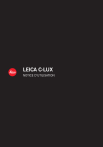
Link pubblico aggiornato
Il link pubblico alla tua chat è stato aggiornato.